Page 1
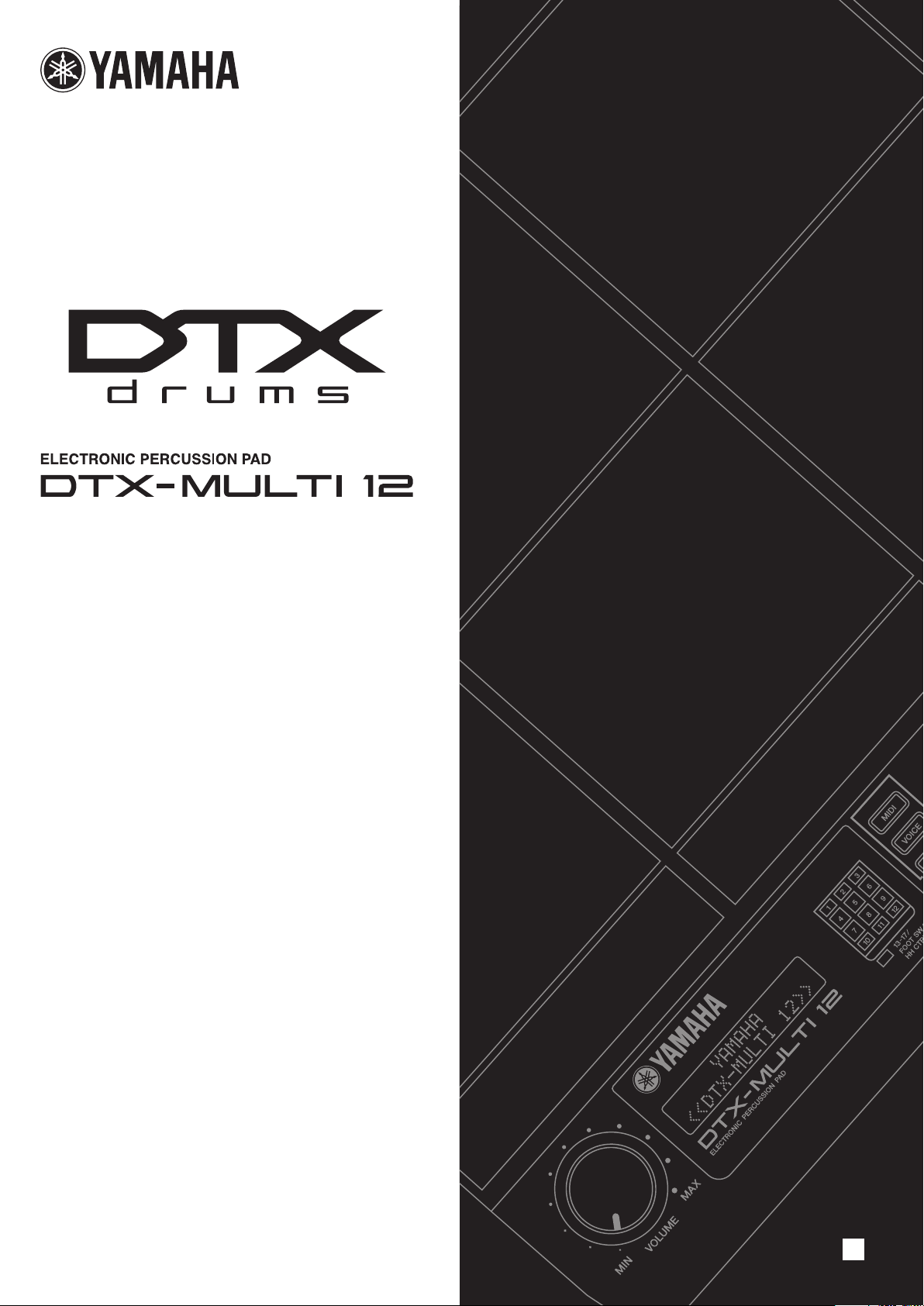
Manuale di istruzioni
IT
Page 2
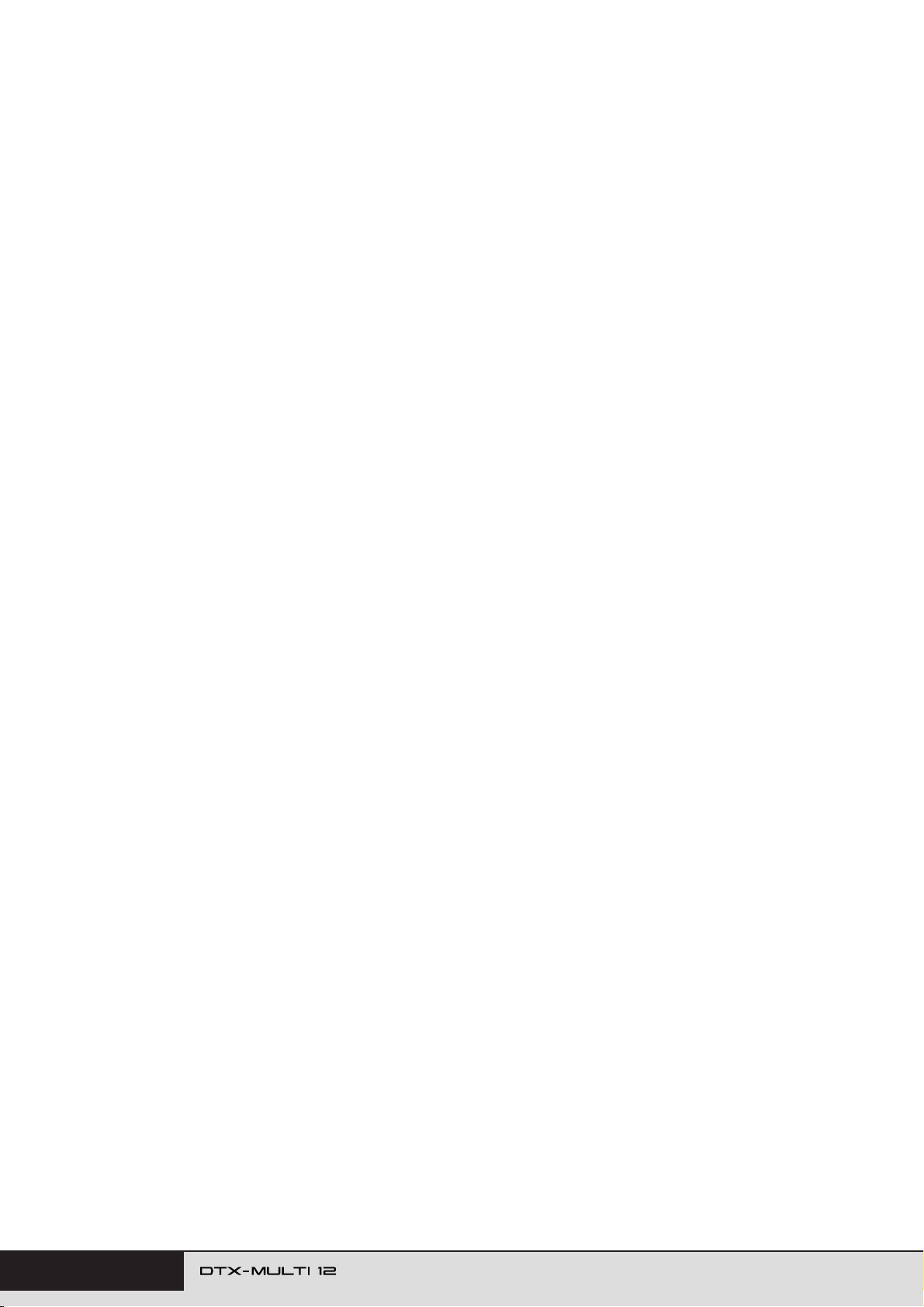
2 Manuale di istruzioni
Page 3
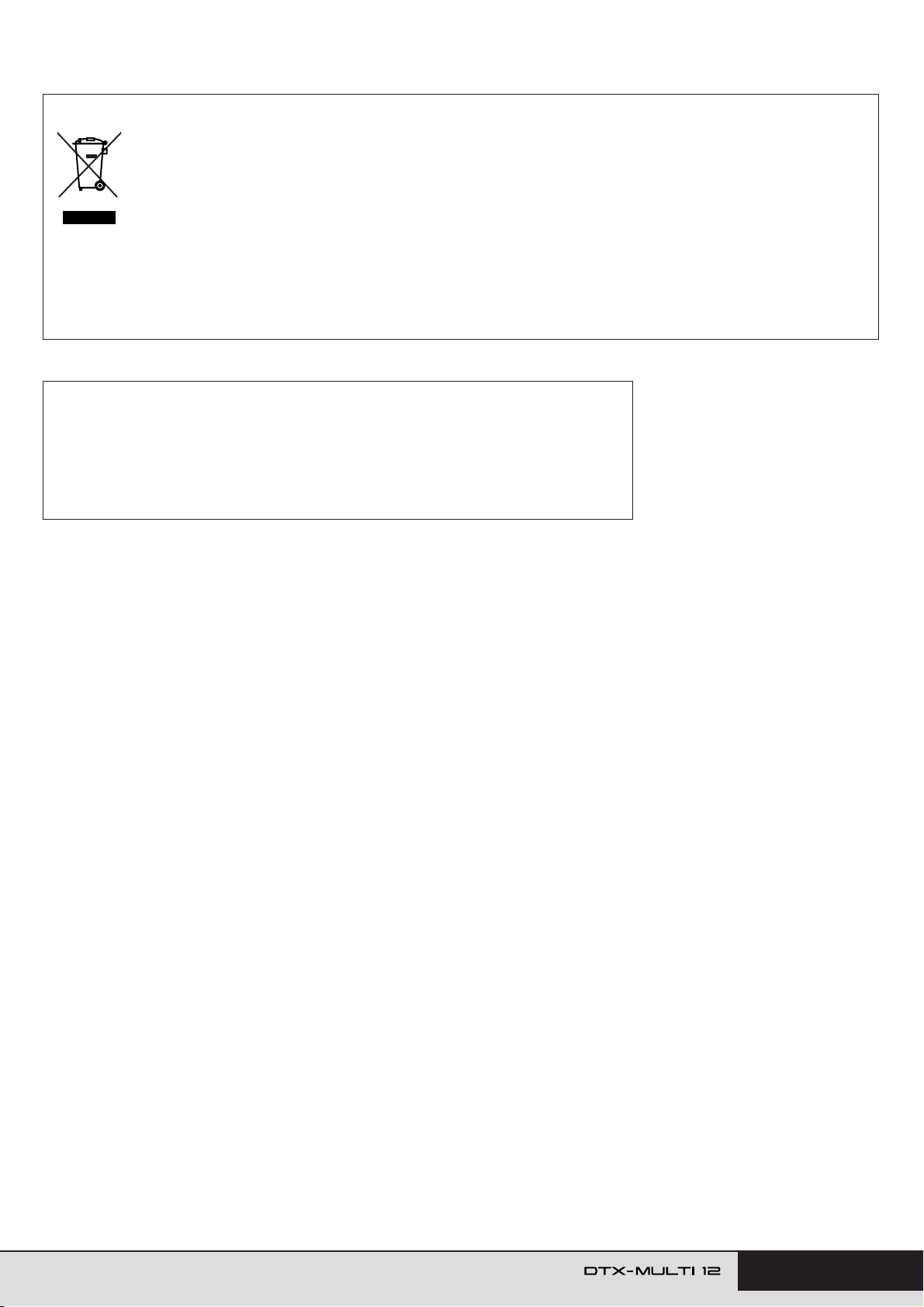
Informazioni per gli utenti sulla raccolta e lo smaltimento di vecchia attrezzatura
Questo simbolo sui prodotti, sull’imballaggio, e/o sui documenti che li accompagnano significa che i prodotti elettrici ed elettronici non
dovrebbero essere mischiati con i rifiuti domestici generici.
Per il trattamento, recupero e riciclaggio appropriati di vecchi prodotti, li porti, prego, ai punti di raccolta appropriati, in accordo con la Sua
legislazione nazionale e le direttive 2002/96/CE.
Smaltendo correttamente questi prodotti, Lei aiuterà a salvare risorse preziose e a prevenire alcuni potenziali effetti negativi sulla salute umana
e l'ambiente, che altrimenti potrebbero sorgere dal trattamento improprio dei rifiuti.
Per ulteriori informazioni sulla raccolta e il riciclaggio di vecchi prodotti, prego contatti la Sua amministrazione comunale locale, il Suo servizio
di smaltimento dei rifiuti o il punto vendita dove Lei ha acquistato gli articoli.
[Per utenti imprenditori dell'Unione europea]
Se Lei desidera disfarsi di attrezzatura elettrica ed elettronica, prego contatti il Suo rivenditore o fornitore per ulteriori informazioni.
[Informazioni sullo smaltimento negli altri Paesi al di fuori dell'Unione europea]
Questo simbolo è valido solo nell'Unione Europea. Se Lei desidera disfarsi di questi articoli, prego contatti le Sue autorità locali o il rivenditore e
richieda la corretta modalità di smaltimento.
OBSERVERA!
Apparaten kopplas inte ur växelströmskällan (nätet) så länge som den ar ansluten till vägguttaget,
även om själva apparaten har stängts av.
ADVARSEL: Netspændingen til dette apparat er IKKE afbrudt, sålænge netledningen sidder i en
stikkontakt, som er tændt — også selvom der er slukket på apparatets afbryder.
VAROITUS: Laitteen toisiopiiriin kytketty käyttökytkin ei irroita koko laitetta verkosta.
(standby)
Manuale di istruzioni 3
Page 4
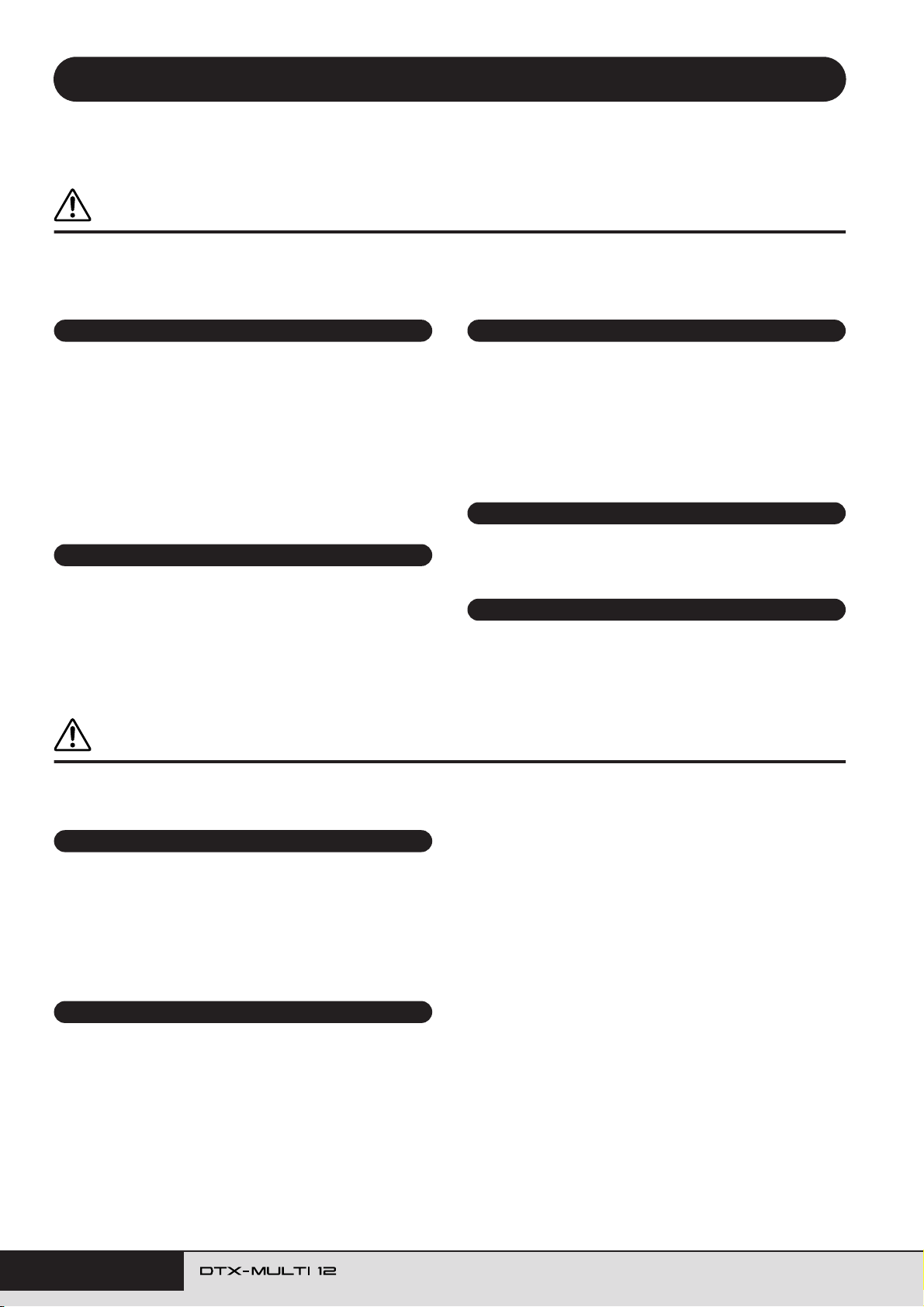
PRECAUZIONI
LEGGERE ATTENTAMENTE PRIMA DI CONTINUARE
* Conservare questo Manuale in un luogo sicuro per future consultazioni.
AVVERTENZA
Attenersi sempre alle precauzioni di base indicate di seguito per evitare il rischio di lesioni gravi o addirittura di morte
conseguente a scosse elettriche, cortocircuiti, danni, incendi o altri pericoli. Tali precauzioni includono, fra le altre,
quelle indicate di seguito:
Alimentatore/adattatore CA
• Utilizzare solo la tensione corretta specificata per lo strumento. La tensione
necessaria è indicata sulla piastrina del nome dello strumento.
• Utilizzare solo l'adattatore specificato (pagina 110). L'utilizzo di un adattatore
non adeguato potrebbe causare danni allo strumento o surriscaldamento.
• Controllare periodicamente la spina elettrica ed eventualmente rimuovere
la sporcizia o la polvere accumulata.
• Non posizionare il cavo dell'adattatore CA in prossimità di fonti di calore, quali
radiatori o caloriferi. Non piegarlo eccessivamente né danneggiarlo. Non
posizionare oggetti pesanti sul cavo, né collocarlo in luoghi dove potrebbe
essere calpestato.
Non aprire
• Non aprire lo strumento né smontare o modificare in alcun modo i componenti
interni. Lo strumento non contiene componenti riparabili dall'utente. In caso di
malfunzionamento, non utilizzare lo strumento e richiedere l'assistenza di un
tecnico autorizzato Yamaha.
ATTENZIONE
Esposizione all'acqua
• Non esporre lo strumento alla pioggia, né utilizzarlo in prossimità di acqua o in
condizioni di umidità. Non posizionare sullo strumento contenitori con liquidi.
Un'eventuale fuoriuscita di liquido potrebbe penetrare nelle aperture dello
strumento. In caso di infiltrazione di liquido all'interno dello strumento, come
ad esempio acqua, spegnere immediatamente lo strumento e scollegare il cavo
di alimentazione dalla presa CA. Richiedere quindi l'assistenza di un tecnico
autorizzato Yamaha.
• Non inserire o rimuovere la spina elettrica con le mani bagnate.
Esposizione al fuoco
• Non appoggiare sullo strumento oggetti con fiamme vive, come ad esempio
candele.
Tali oggetti potrebbero cadere provocando un incendio.
Anomalie
• In caso di danneggiamento del cavo di alimentazione o della spina, di
improvvisa scomparsa del suono durante l'utilizzo o di presenza di odori insoliti
o fumo, spegnere immediatamente lo strumento, scollegare la spina elettrica
dalla presa e richiedere l'assistenza di un tecnico autorizzato Yamaha.
Attenersi sempre alle precauzioni di base elencate di seguito per evitare lesioni personali o danni allo strumento
o ad altri oggetti. Tali precauzioni includono, fra le altre, quelle indicate di seguito:
Alimentatore/adattatore CA
• Per scollegare il cavo di alimentazione dallo strumento o dalla presa elettrica,
afferrare sempre la spina e non il cavo.
• Scollegare l'adattatore CA quando lo strumento non viene utilizzato o durante
i temporali.
• Non collegare lo strumento a una presa elettrica utilizzando un connettore
multiplo, per evitare una riduzione della qualità del suono o un eventuale
surriscaldamento della presa stessa.
Posizionamento
• Per evitare di deformare il pannello o di danneggiare i componenti interni,
non esporre lo strumento a un'eccessiva quantità di polvere, a vibrazioni
o a condizioni climatiche estreme. Ad esempio, non lasciare lo strumento sotto
la luce diretta del sole, in prossimità di una fonte di calore o all'interno di una
vettura nelle ore diurne.
(3)-13 1/2
• Non utilizzare lo strumento in prossimità di apparecchi televisivi, radio, stereo,
telefoni cellulari o altri dispositivi elettrici. In questi casi, lo strumento o tali
dispositivi potrebbero generare rumore.
• Non collocare lo strumento in posizione instabile, per evitare che cada.
• Prima di spostare lo strumento, scollegare l'adattatore e tutti gli altri cavi.
• Durante l'installazione del prodotto, assicuratevi che la presa CA utilizzata sia
facilmente accessibile. In caso di problemi o malfunzionamenti, spegnete
immediatamente il dispositivo e scollegate la spina dalla presa elettrica. Anche
se l'interruttore di accensione è in posizione di spento, una quantità minima di
corrente continua ad alimentare il prodotto. Se non si intende utilizzare il
prodotto per un periodo di tempo prolungato, scollegare il cavo di
alimentazione dalla presa CA a muro.
• Utilizzare solo il supporto/rack specificato per lo strumento. Fissare il supporto
o il rack utilizzando esclusivamente le viti fornite per evitare di danneggiare
i componenti interni o la caduta dello strumento.
• Non posizionare oggetti davanti alla presa d'aria dello strumento per garantire
un'adeguata ventilazione dei componenti interni ed evitare il surriscaldamento
dello strumento.
4 Manuale di istruzioni
Page 5
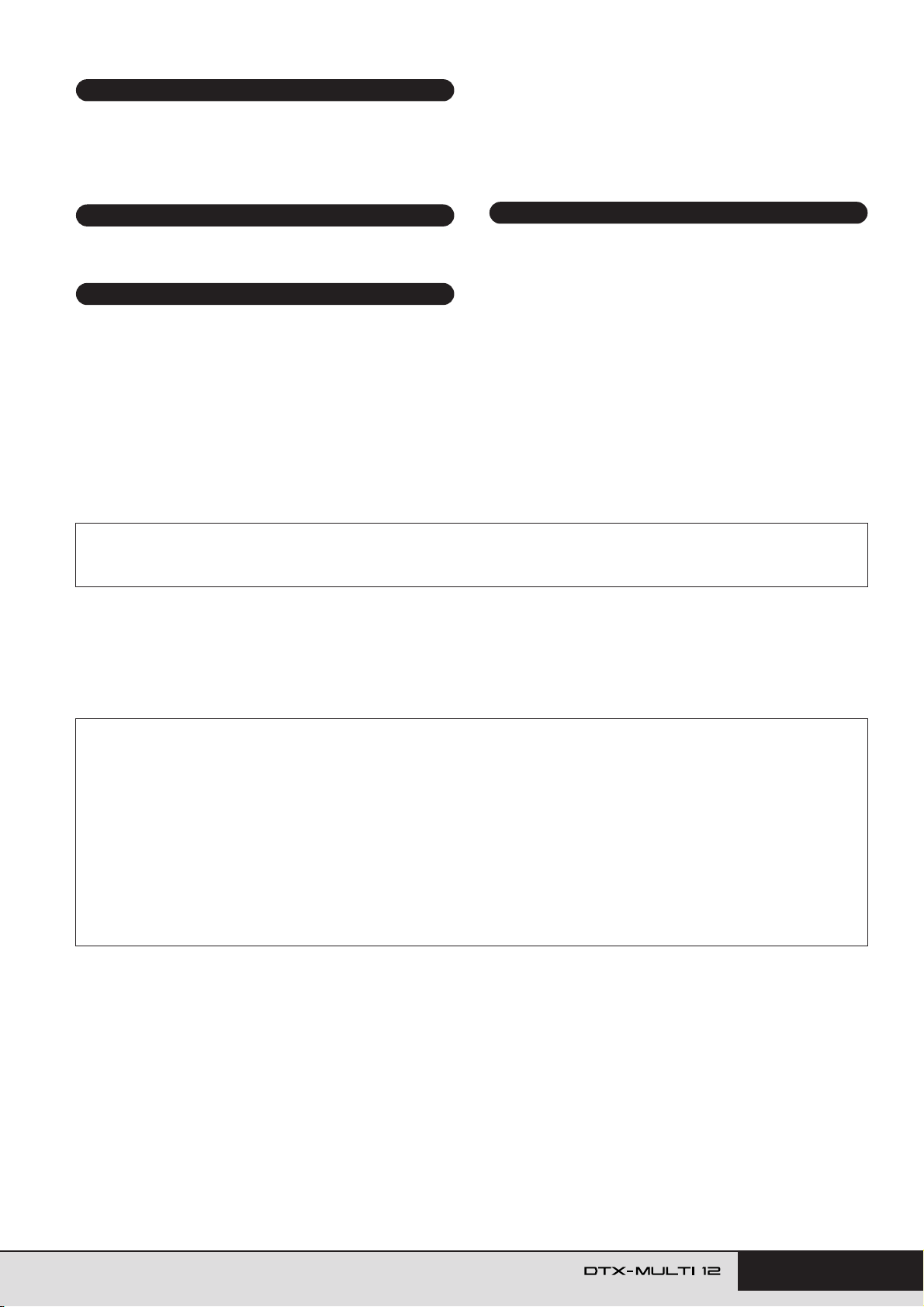
Collegamenti
• Prima di collegare lo strumento ad altri componenti elettronici, spegnere tutti i
componenti interessati. Prima di accendere o spegnere i componenti, impostare
al minimo i livelli del volume. Assicurarsi inoltre che il volume di tutti i
componenti sia impostato al minimo. Aumentare gradualmente il volume
mentre si suona lo strumento fino a raggiungere il livello desiderato.
• Non appoggiarsi allo strumento, né posizionarvi sopra oggetti pesanti.
Non esercitare eccessiva forza su pulsanti, interruttori o connettori.
• Non utilizzare il dispositivo/strumento o le cuffie per lunghi periodi di tempo
o con livelli di volume eccessivi. Tali pratiche potrebbero causare una perdita
permanente dell'udito. Se perdete l'udito o percepite fischi nelle orecchie,
rivolgetevi a un medico.
Manutenzione
• Pulire lo strumento con un panno morbido e asciutto. Non utilizzare diluenti,
solventi, liquidi per la pulizia o salviette detergenti.
Salvataggio dei dati
Salvataggio e backup dei dati
•I dati salvati potrebbero andare persi a causa di malfunzionamenti o utilizzo
errato. Salvare i dati importanti su un dispositivo di memorizzazione USB
Precauzioni di utilizzo
esterno.
• Non inserire o introdurre carta, oggetti metallici o di altro tipo nelle fessure
presenti sul pannello o sulla tastiera. Se ciò dovesse accadere, spegnere
immediatamente lo strumento e scollegare il cavo di alimentazione dalla presa
CA. Richiedere quindi l'assistenza di un tecnico autorizzato Yamaha.
• Non collocare oggetti in vinile, plastica o gomma sullo strumento, per evitare
Backup del dispositivo di memorizzazione USB
• Per evitare la perdita di dati dovuta al danneggiamento del supporto, si
consiglia di salvare i dati importanti su due dispositivi di memorizzazione USB.
di scolorire il pannello o la tastiera.
Yamaha declina qualsiasi responsabilità per i danni derivanti da un utilizzo non corretto o dalle modifiche apportate allo strumento, nonché per la perdita
o la distruzione di dati.
Spegnere sempre lo strumento quando non è utilizzato.
Anche se l'interruttore di accensione è in posizione di standby, una quantità minima di corrente continua ad alimentare il dispositivo. Se non si intende utilizzare lo strumento
per un periodo di tempo prolungato, scollegare l'adattatore CA dalla presa CA a muro.
■ Versione più recente del firmware
Periodicamente, Yamaha potrebbe aggiornare il firmware del prodotto senza preavviso. Si consiglia, pertanto, di controllare il sito Web Yamaha (indicato di seguito) per
verificare se è presente una versione aggiornata del firmware per l'unità DTX-MULTI 12.
http://dtxdrums.yamaha.com
Le spiegazioni contenute nel presente Manuale d'istruzioni si riferiscono alla versione del firmware corrente alla data di stampa del Manuale stesso. Per informazioni
dettagliate sulle funzioni aggiunte nelle versioni più recenti, fare riferimento al sito Web indicato in precedenza.
■ Pad opzionali
All'interno del presente Manuale di istruzioni, i pad esterni opzionali che si possono collegare all'unità DTX-MULTI 12 vengono indicati per nome di modello. Questi
nomi sono aggiornati alla data di stampa del presente Manuale. Per informazioni dettagliate sui nuovi modelli, fare riferimento al sito Web indicato di seguito.
http://dtxdrums.yamaha.com
Avviso speciale
• Il software e il presente Manuale sono tutelati da copyright esclusivo di Yamaha Corporation.
• Le illustrazioni e le schermate LCD riprodotte nel presente Manuale hanno finalità puramente didattiche e possono variare rispetto a quanto effettivamente visualizzato nello
strumento dell'utente.
• Questo prodotto comprende ed è fornito in bundle con programmi e contenuti per computer per i quali Yamaha è titolare di copyright o cessionaria di licenza di copyright da parte
di terzi. Tra i materiali protetti da copyright figurano, tra l'altro, tutto il software per computer, i file di stile, i file MIDI, i dati WAVE, brani musicali e registrazioni audio. Qualsiasi
uso non autorizzato di tali programmi e contenuti ad eccezione dell'uso personale è vietato dalle leggi in materia. Le violazioni del copyright comportano conseguenze civili
e penali. È VIETATO ESEGUIRE, DISTRIBUIRE O UTILIZZARE COPIE ILLEGALI.
• Questo dispositivo è in grado di supportare e utilizzare in anteprima diversi tipi/formati di dati musicali dopo avere eseguito un processo di ottimizzazione per ottenere il formato
corretto. Di conseguenza, è possibile che la riproduzione non sia esattamente fedele all'intento originario del produttore o del compositore.
•Fatta eccezione per l'uso personale, è severamente vietato copiare i dati musicali commercialmente disponibili compresi, tra gli altri, i dati MIDI e/o i dati audio.
•I nomi di società e prodotti presenti in questo Manuale sono marchi o marchi registrati delle rispettive società.
(3)-13 2/2
Manuale di istruzioni 5
Page 6
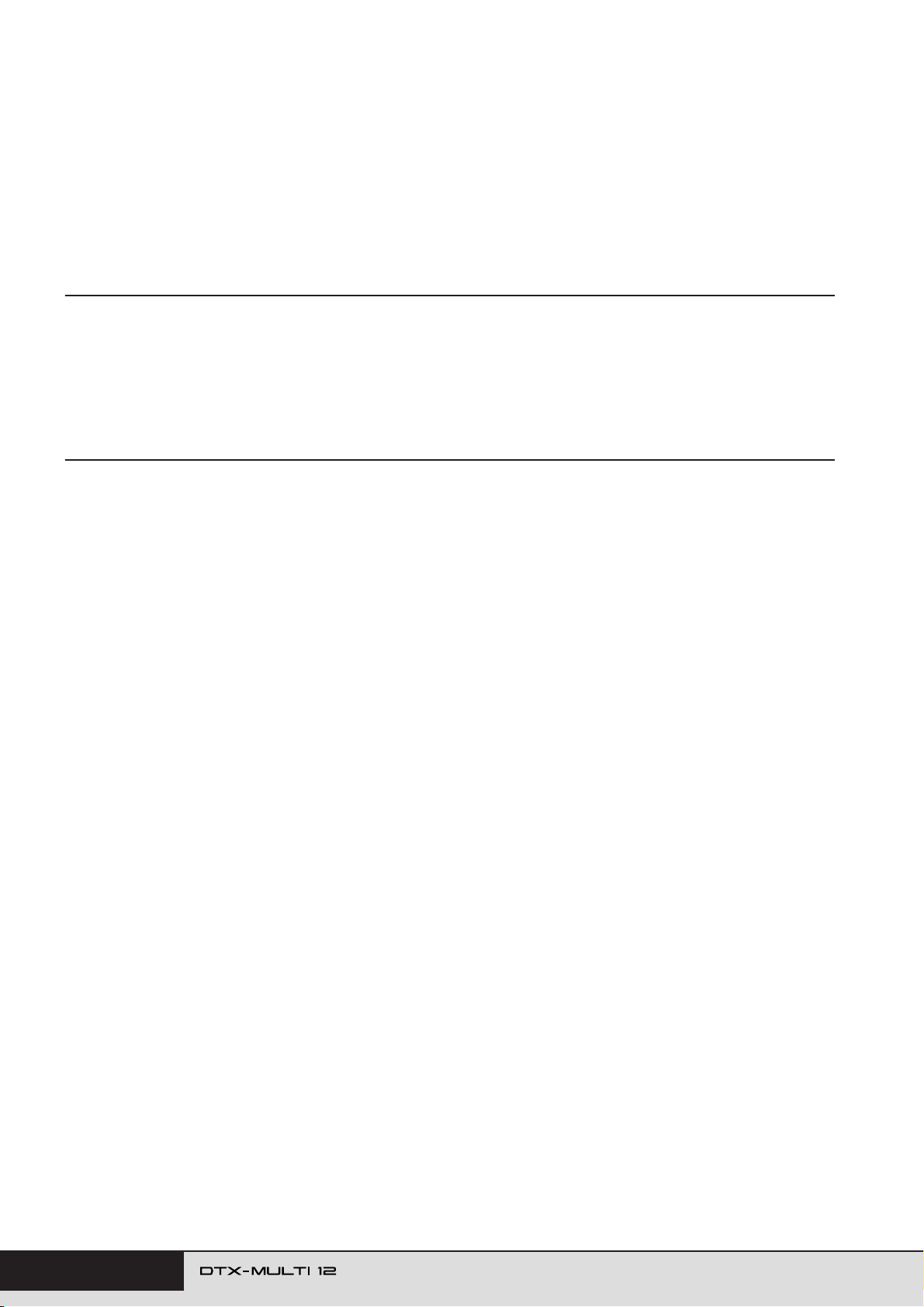
Benvenuti
Grazie per aver acquistato il pad per percussioni elettroniche Yamaha DTX-MULTI 12.
Per ottenere le migliori prestazioni da questo strumento, leggere con attenzione il presente Manuale di istruzioni.
Una volta letto questo documento, accertarsi di riporlo in un posto sicuro in modo che, se necessario, possiate
consultarlo di nuovo.
Contenuto aggiuntivo della confezione
● Adattatore di alimentazione
● Manuale d'istruzioni (il presente documento)
● Documento Elenco dati
● DVD-ROM (contenente il software)
Caratteristiche di DTX-MULTI 12
12 pad incorporati e connettori di ingresso versatili
L'unità DTX-MULTI 12 vanta 12 pad incorporati, disposti in
modo ideale per essere suonati facilmente in un'ampia gamma
di situazioni esecutive. Sul pannello posteriore, inoltre, sono
presenti cinque connettori di ingresso per pad e trigger per
batterie elettroniche Yamaha. Abbinando questi pad e trigger
(venduti a parte) con l'unità DTX-MULTI 12, si può creare un kit
di batteria elettronica compatto, da integrare anche con una
batteria acustica. Grazie al jack per foot switch e a quello per il
controller del charleston, si possono utilizzare foot switch
e controller per selezionare i kit di batteria, simulare le tecniche
esecutive con il charleston e migliorare le proprie performance
in moltissimi modi.
Audio di alta qualità
Oltre all'ampia gamma di voci dell'eccezionale DTXTREME III
Drum Trigger Module, l'unità DTX-MULTI 12 vanta anche nuovi
campionamenti di suoni di percussioni ed effetti molto versatili
e di facile utilizzo, per un totale di ben 1.277 voci. Sono inclusi,
tra gli altri, suoni di timpani, marimba, vibrafono e di molti altri
strumenti percussivi cromatici. Oltre ai fantastici effetti di
riverbero e chorus applicabili a tutti i kit di batteria, l'unità
DTX-MULTI 12 vanta anche un effetto Variation da utilizzare
per modificare le singole voci in modo creativo.
Ampia selezione di pattern
L'unità DTX-MULTI 12 è dotata di 128 frasi ritmiche
e melodiche (comprese 3 demo), dette anche pattern, che si
possono avviare o arrestare facilmente colpendo i pad a cui
sono assegnate, al fine di aggiungere maggiore espressività
alle performance. Inoltre, è possibile registrare le proprie
esecuzioni sotto forma di pattern ed assegnarle a pad specifici
per dare un groove più originale ai kit di batteria.
Ottima capacità di espansione USB
Utilizzando la porta USB TO HOST e un cavo USB (venduto
a parte), è possibile collegare l'unità DTX-MULTI 12 a un
computer. Ciò consente di ottenere una migliore efficacia
e rapidità nella registrazione delle performance
e nell'esecuzione di vari processi di produzione musicale grazie
a software DAW (Digital Audio Workstation, workstation per
audio digitale) come Cubase AI, in dotazione con l'unità
DTX-MULTI 12.
Alla porta USB TO DEVICE è possibile collegare dispositivi
di memorizzazione USB per semplificare lo scambio dei dati.
Ciò consente di memorizzare le impostazioni dell'unità
DTX-MULTI 12 su un dispositivo sotto forma di file standard;
inoltre, è possibile importare file audio in formato WAV o AIFF da
un dispositivo di memorizzazione USB e assegnarli ai singoli
pad, così da ottenere performance di qualità personalizzate.
Versatile funzione di trigger per migliorare le
performance musicali
Grazie alla funzione Stack, ogni pad è in grado di produrre fino
a quattro suoni diversi, mentre la funzione Alternate attiva i vari
suoni ogni volta che si colpisce un pad. Inoltre, è possibile
configurare lo strumento in modo che selezioni
automaticamente i vari suoni in base all'intensità con cui si
colpisce il pad corrispondente o alla pressione di un foot switch.
È possibile anche configurare l'unità DTX-MULTI 12 in modo da
disattivare l'audio dei suoni se si preme un pad con la mano
o anche riprodurre suoni diversi quando si colpisce un pad
mentre si appoggia una mano su di esso. La tecnica esecutiva
non è limitata alle bacchette. Con l'unità DTX-MULTI 12 si può
suonare anche con le mani, impiegando stili diversi.
6 Manuale di istruzioni
Page 7
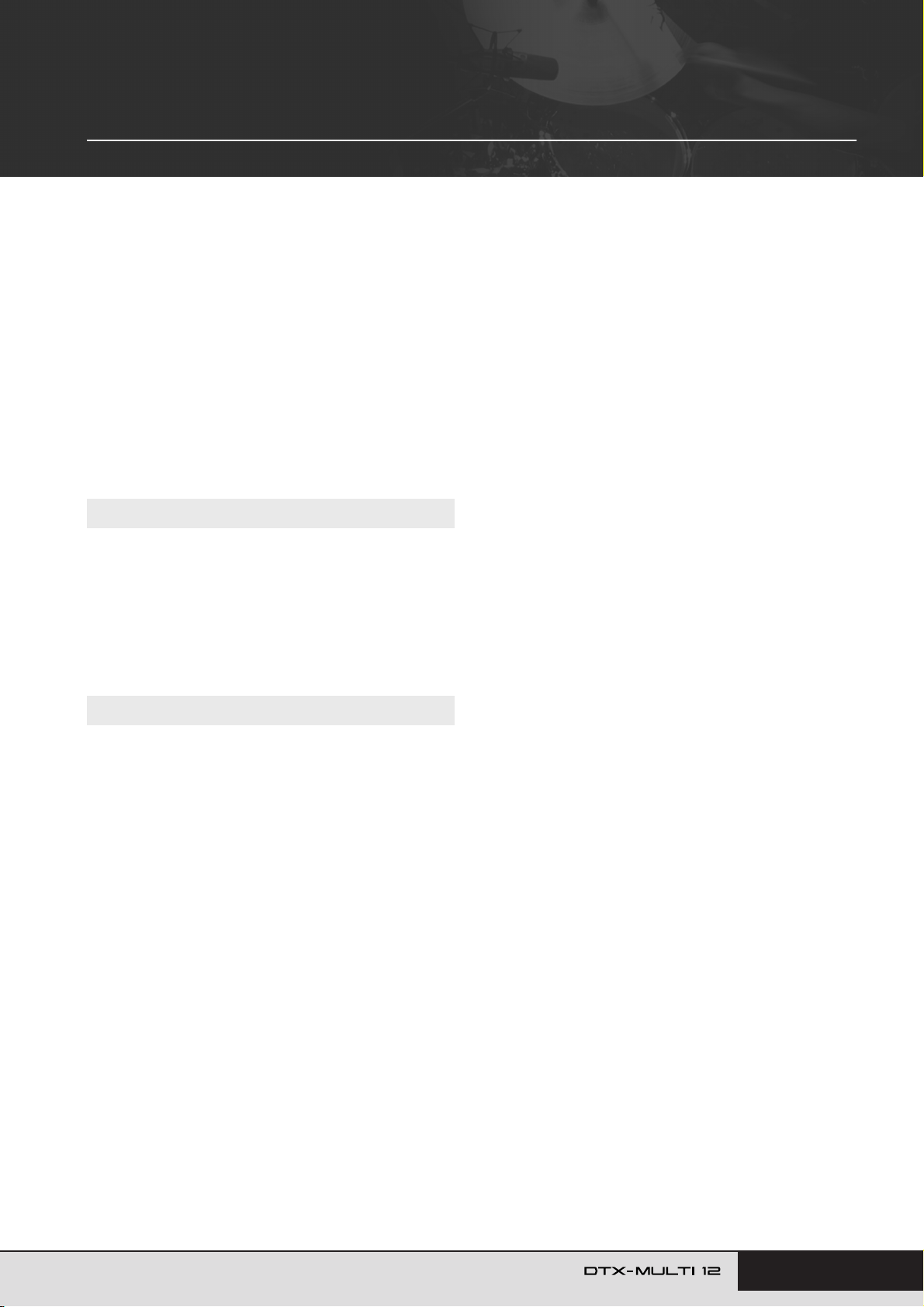
Sommario
Contenuto aggiuntivo della confezione .........................6
Caratteristiche di DTX-MULTI 12..................................6
Nomi dei componenti e funzioni............................ 8
Installazione .......................................................... 10
Utilizzo con una batteria acustica................................10
Alimentazione..............................................................10
Collegamento di altoparlanti e/o cuffie........................10
Collegamento di altri dispositivi audio.........................10
Accensione dell'unità DTX-MULTI 12 .........................11
Collegamento di un dispositivo
di memorizzazione USB.............................................. 11
Collegamento di altri dispositivi MIDI ..........................12
Collegamento a un computer......................................13
Creazione di musica con un computer........................ 13
Configurazione del controllo remoto per Cubase........ 15
Guida rapida
Generazione dei suoni con i pad.................................. 16
Ascolto dei pattern ........................................................ 20
Creazione di pattern personalizzati ............................. 21
Salvataggio dei dati su un dispositivo
di memorizzazione USB ................................................ 23
Importazione dei file audio ........................................... 25
Riferimenti
Funzionamento interno ........................................27
Blocchi funzionali ........................................................27
Pad e segnali trigger ...................................................28
Generazione dei suoni con i pad.................................31
Composizione dei kit...................................................32
Effetti...........................................................................36
Memoria interna ..........................................................42
Operazioni di base ................................................ 44
Area delle impostazioni KIT (KIT)........................ 46
Composizione dell'area delle impostazioni KIT...........46
KIT1 Selezione del kit ...................................................47
KIT2 Volume, tempo e nome del kit............................47
KIT3 Livelli di mandata degli effetti .............................48
KIT4 Configurazione dell'effetto Variation...................48
KIT5 Configurazione dell'effetto chorus ......................49
KIT6 Configurazione dell'effetto riverbero...................50
KIT7 Altre impostazioni del kit di batteria....................51
KIT8 Gestione dei kit................................................... 53
Area delle impostazioni MIDI (MIDI) .................... 61
Composizione dell'area delle impostazioni MIDI.........61
MIDI1 Selezione del tipo di messaggio .......................62
MIDI2 Switch di destinazione MIDI..............................66
MIDI3 Altre impostazioni MIDI.....................................67
Area delle impostazioni WAVE (WAVE) ............. 69
Composizione dell'area delle impostazioni WAVE......69
WAVE1 Selezione e riproduzione delle wave .............70
WAVE2 Modalità di riproduzione,
punti di taglio e nome.....................................70
WAVE3 Altre operazioni relative alle wave .................71
WAVE4 Stato della memoria per le wave ...................73
Area delle impostazioni PATTERN (PTN) ........... 74
Composizione dell'area delle
impostazioni PATTERN...............................................74
PTN1 Selezione del pattern ........................................75
PTN2 Esecuzione in loop, tempo e nomi pattern ........75
PTN3 Impostazioni MIDI per i pattern .........................76
PTN4 Quantizzazione e gestione dei pattern..............78
PTN5 Stato della memoria dei pattern ........................81
Area delle impostazioni UTILITY (UTIL).............. 82
Composizione dell'area delle impostazioni UTILITY ....82
UTIL1 Impostazioni di sistema ....................................83
UTIL2 Impostazioni del clic del metronomo ................84
UTIL3 Equalizzazione principale .................................86
UTIL4 Utilità dei pad....................................................88
UTIL5 Configurazione del charleston ..........................89
UTIL6 Configurazione MIDI dello strumento ...............90
UTIL7 Gestione dei file................................................92
UTIL8 Reimpostazione dello strumento ......................98
Area delle impostazioni TRIGGER (TRG) ........... 99
Composizione dell'area delle
impostazioni TRIGGER ...............................................99
TRG1 Selezione dell'impostazione trigger ................100
TRG2 Configurazione pad.........................................100
TRG3 Nomi di impostazione trigger ..........................104
TRG4 Copia dei parametri trigger .............................104
Risoluzione dei problemi ................................... 105
Messaggi visualizzati sullo schermo ................ 108
Specifiche tecniche ............................................ 110
Indice ................................................................... 111
Area delle impostazioni VOICE (VCE)................. 55
Composizione dell'area delle impostazioni VOICE .....55
VCE1 Selezione della voce......................................... 56
VCE2 Intonazione, volume e pan delle voci................57
VCE3 Timbro della voce .............................................58
VCE4 Livelli di mandata degli effetti............................59
VCE5 Altre impostazioni relative alle voci................... 60
Manuale di istruzioni 7
Page 8
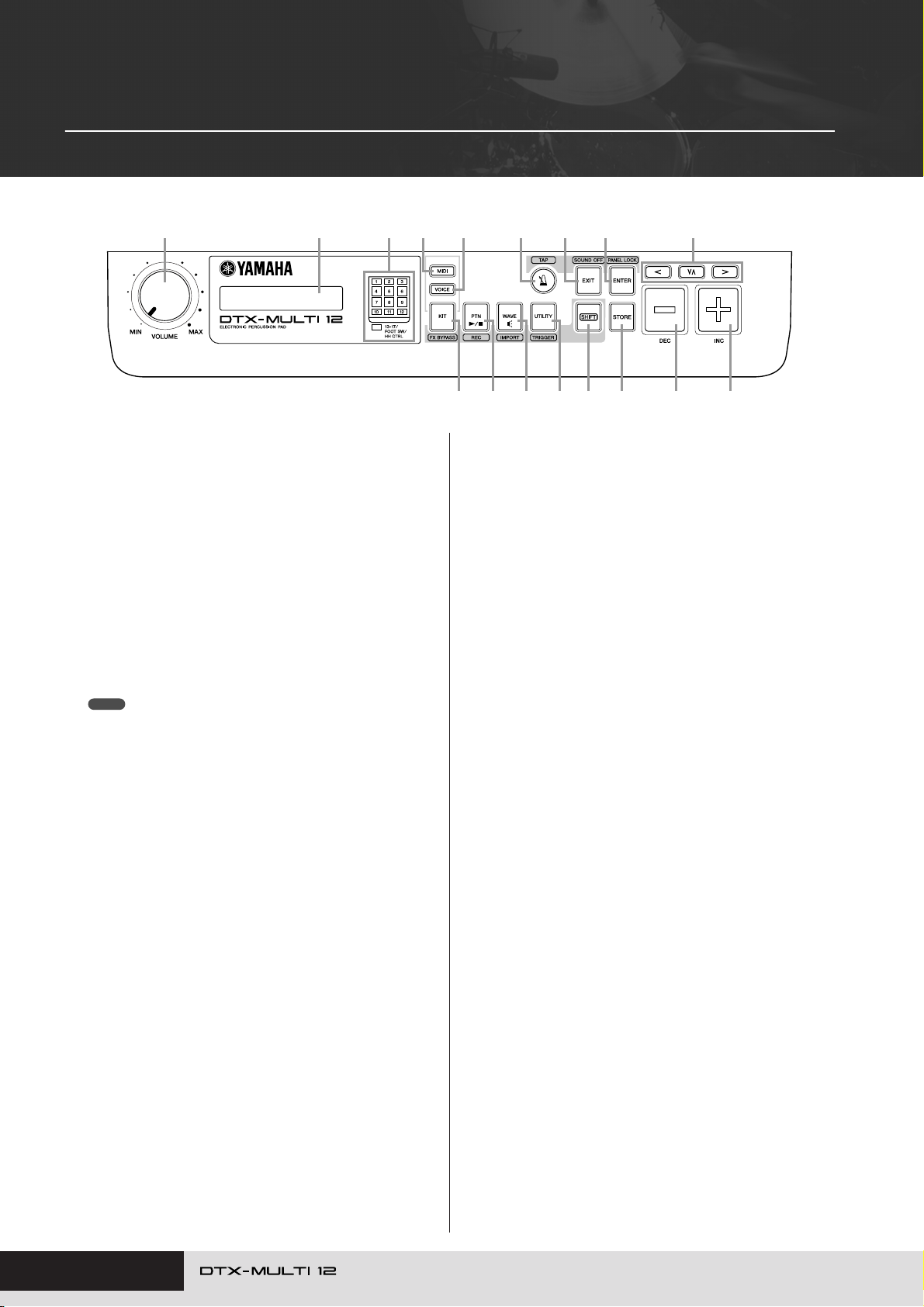
Nomi dei componenti e funzioni
■ Pannello frontale
e !5
r !1 !2 !3tqw
≤≤≤≤≤YAMAHA
<<DTX-MULTI≤12>>
o !0 !4 !6 !7iuy
q Dial VOLUME
Questo dial controlla il volume principale, ovvero quello
trasmesso dai jack OUTPUT. Ruotare il dial in senso orario per
aumentare il volume o in senso antiorario per ridurlo.
w Display
Nello schermo LCD vengono visualizzate le informazioni e i dati
necessari per l'utilizzo dello strumento.
e Indicatore pad
Questa serie di LED mostra i pad che sono stati colpiti e che
emettono un suono. I numeri visualizzati, da 1 a 12,
corrispondono ai 12 pad principali e rim dello strumento stesso.
Inoltre, la spia [13-17] si accende se si suonano pad aggiuntivi
(venduti a parte), collegati mediante i jack PAD sul pannello
posteriore, o se si riceve un segnale da un foot switch
o controller per charleston (venduti a parte), collegati mediante il
jack FOOT SW o HI-HAT CONTROL sempre sul pannello
posteriore.
NOTA
• Assicurarsi di rimuovere la pellicola protettiva trasparente applicata al
pannello dell'indicatore.
r Pulsante [MIDI]
Questo pulsante viene utilizzato per accedere all'area delle
impostazioni MIDI (vedere pagina 61). Inoltre, è possibile
attivare o disattivare la funzione Cubase Remote tenendo
premuto il pulsante [SHIFT] e premendo il pulsante [MIDI].
Quando si attiva questa funzione, è possibile utilizzare i pulsanti
sul pannello frontale dell'unità DTX-MULTI 12 per controllare il
software Cubase (vedere pagina 15).
t Pulsante [VOICE]
Questo pulsante viene utilizzato per accedere all'area delle
impostazioni VOICE (vedere pagina 55).
y Pulsante [KIT]
Questo pulsante viene utilizzato per accedere all'area delle
impostazioni KIT (vedere pagina 46). Inoltre, è possibile attivare
o disattivare gli effetti applicati al kit di batteria corrente tenendo
premuto il pulsante [SHIFT] e premendo il pulsante [KIT] (vedere
pagina 83).
u Pulsante [PTN]
Questo pulsante viene utilizzato per accedere all'area delle
impostazioni PATTERN (vedere pagina 74). Inoltre, è possibile
attivare la modalità di registrazione tenendo premuto il pulsante
[SHIFT] e premendo il pulsante [PTN] (vedere pagina 21).
i Pulsante [WAVE]
Questo pulsante viene utilizzato per accedere all'area delle
impostazioni WAVE (vedere pagina 69). Inoltre, è possibile
aprire la pagina di importazione tenendo premuto il pulsante
[SHIFT] e premendo il pulsante [WAVE] (vedere pagina 25).
o Pulsante [UTILITY]
Questo pulsante viene utilizzato per accedere all'area delle
impostazioni UTILITY (vedere pagina 82). Inoltre, è possibile
accedere all'area delle impostazioni TRIGGER tenendo premuto
il pulsante [SHIFT] e premendo il pulsante [UTILITY] (vedere
pagina 99).
!0 Pulsante [SHIFT]
Tenere premuto questo pulsante e premerne un altro per
accedere all'area delle impostazioni o alla funzione precedente
o successiva.
!1 Pulsante [EE
Il pulsante del clic viene utilizzato per avviare o interrompere il
metronomo. Inoltre, è possibile attivare la funzione Tap Tempo
tenendo premuto il pulsante [SHIFT] e premendo il pulsante [ ].
EE
]
!2 Pulsante [EXIT]
Le pagine di impostazione dei parametri di ogni area sono
organizzate in una struttura gerarchica. Premere questo
pulsante per chiudere la pagina corrente e tornare indietro di un
livello nella struttura dell'area delle impostazioni. Inoltre,
è possibile disattivare immediatamente tutti i suoni tenendo
premuto il pulsante [SHIFT] e premendo il pulsante [EXIT].
!3 Pulsante [ENTER]
Questo pulsante è utilizzato per eseguire i processi
e confermare i valori. Inoltre, è possibile attivare la funzione
Panel Lock per bloccare o sbloccare il pannello frontale tenendo
premuto il pulsante [SHIFT] e premendo il pulsante [ENTER].
In questo modo, si può disattivare il pannello frontale durante le
performance al fine di non modificare accidentalmente le
impostazioni. Anche con la funzione Panel Lock attivata,
è possibile utilizzare i pulsanti [KIT] e [VOICE] per accedere alle
aree delle impostazioni corrispondenti; sarà possibile, tuttavia,
modificare solo il kit corrente mediante i pulsanti [-/DEC]
e [+/INC] o verificare visivamente la voce assegnata ai pad che
si colpiscono. Per controllare le voci quando è attivata la
funzione Panel Lock, premere il pulsante [VOICE].
!4 Pulsante [STORE]
Questo pulsante è utilizzato per memorizzare le impostazioni
e altri dati nella memoria interna dell'unità DTX-MULTI 12.
Inoltre, questo pulsante si accende ogni volta che i parametri
vengono modificati, ma non sono ancora memorizzati.
!5 Pulsanti [B] [D] [C]
• Questi selettori consentono di spostarsi nelle pagine
di impostazione dei parametri e di selezionare i parametri
nelle varie aree delle impostazioni.
•È possibile attivare e disattivare la modalità Input Lock
tenendo premuto il pulsante [SHIFT] e premendo il pulsante
[
D] (vedere pagina 103).
• Quando è visualizzata una pagina di impostazione dei
parametri, è possibile spostarsi sulla prima pagina della
sezione precedente o successiva nell'area delle impostazioni
corrente tenendo premuto il pulsante [SHIFT] e premendo il
pulsante [
B] o [C].
E
8 Manuale di istruzioni
Page 9
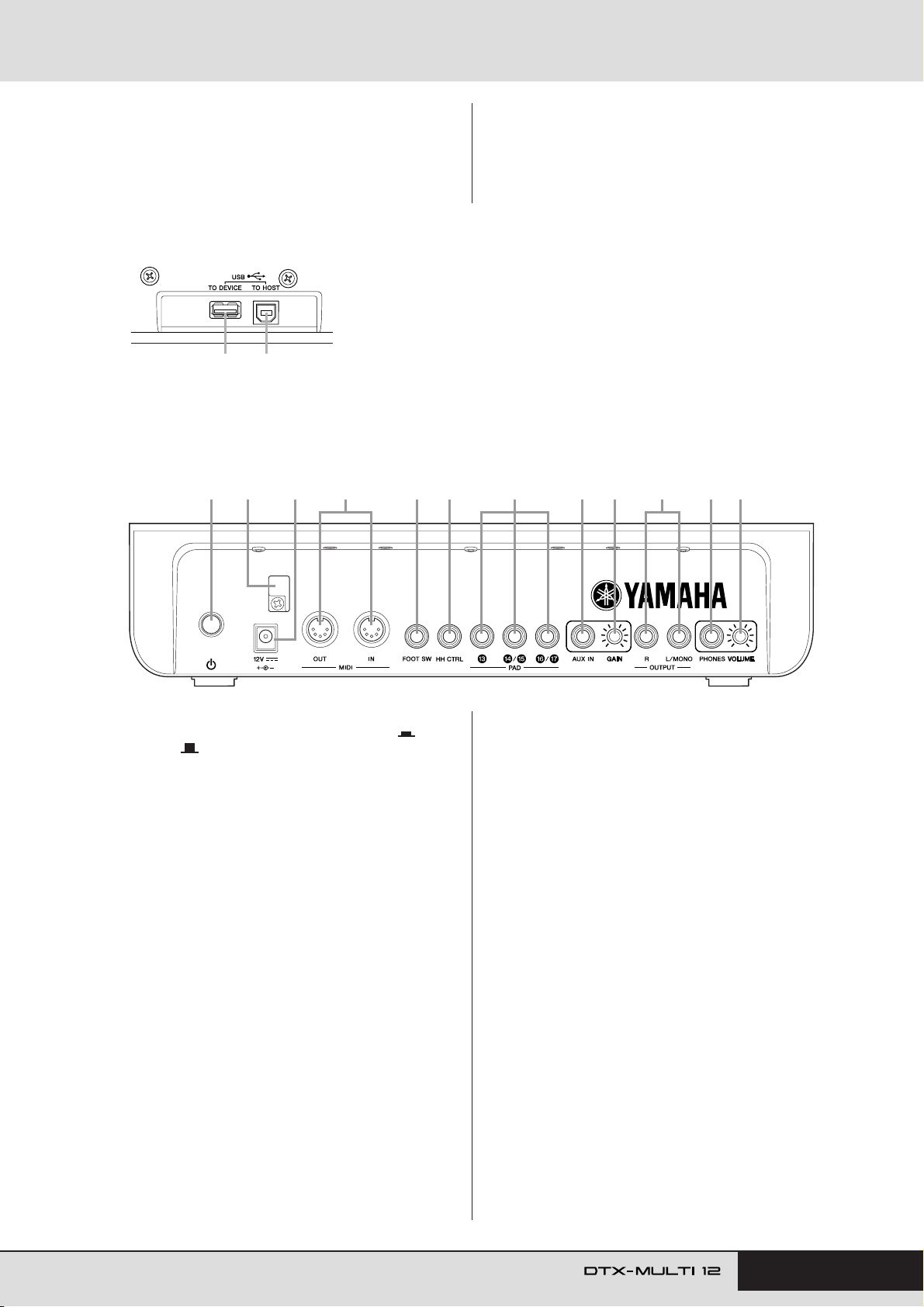
Nomi dei componenti e funzioni
FF
FF
!6 Pulsante [-/DEC]
Questo pulsante è utilizzato quando si impostano i parametri per
ridurre il valore nel punto in cui è posizionato il cursore. Inoltre,
è possibile diminuire il valore selezionato in unità di 10 alla volta
tenendo premuto il pulsante [SHIFT] e premendo il pulsante
[-/DEC] oppure tenendo premuto il pulsante [-/DEC] e premendo
il pulsante [+/INC].
■ Pannello laterale
Porta USB TO DEVICE
!8
Questa porta è utilizzata per collegare direttamente o tramite un cavo USB un dispositivo
di memorizzazione USB, ad esempio un'unità di memoria flash o un hard disk esterno.
Quando si effettua questo collegamento, è possibile salvare i dati creati sull'unità
DTX-MULTI 12 nel dispositivo di memorizzazione USB e anche importare impostazioni,
file audio e altri tipi di file.
!8 !9
!9 Porta USB TO HOST
Questa porta è utilizzata per collegare l'unità DTX-MULTI 12 a un computer mediante un
cavo USB. Quando si effettua questo collegamento, è possibile scambiare dati MIDI tra
lo strumento e il computer.
■ Pannello posteriore
@3 @9@6@4@0 @5 @7 @8 #0 #1@1 @2
!7 Pulsante [+/INC]
Questo pulsante è utilizzato quando si impostano i parametri per
aumentare il valore nel punto in cui è posizionato il cursore.
Inoltre, è possibile aumentare il valore selezionato in unità
di 10 alla volta tenendo premuto il pulsante [SHIFT] e premendo
il pulsante [+/INC] oppure tenendo premuto il pulsante [+/INC]
e premendo il pulsante [-/DEC].
@0 Switch Standby/On
Utilizzare questo switch (interruttore) per accendere ( )
e spegnere ( ) l'unità DTX-MULTI 12.
@1 Fermacavi
Per evitare che il cavo dell'adattatore di alimentazione si
scolleghi accidentalmente durante l'uso dello strumento,
avvolgerlo attorno al fermacavi.
@2 Terminale DC IN
Collegare il cavo di alimentazione dall'adattatore
di alimentazione a questo terminale.
@3 Connettori MIDI IN/OUT
Il connettore MIDI IN riceve i dati di controllo o delle performance
da un altro dispositivo MIDI, come un sequencer esterno,
mediante un cavo MIDI. Quando si effettua questo collegamento,
è possibile suonare il generatore di suoni interno e controllare
vari parametri utilizzando un dispositivo MIDI. Il connettore MIDI
OUT, invece, trasmette di dati della performance dallo strumento
ad altri dispositivi sotto forma di messaggi MIDI.
@4 Jack FOOT SW
Utilizzare il jack Foot Switch per collegare un foot switch
opzionale (FC4, FC5, FC7 ecc.) o un controller per charleston
(HH65 ecc.) all'unità DTX-MULTI 12.
@5 Jack HI-HAT CONTROL
Al jack Hi-hat Control è possibile collegare un controller per
charleston opzionale (HH65 ecc.).
@6 Jack PAD (da !3 a !7)
A questi jack di ingresso dei trigger è possibile collegare i pad
opzionali. Il jack PAD !3 è compatibile con i tipi mono e stereo
(a due e a tre zone), mentre i jack PAD !4/!5 e PAD !6/!7
supportano solo i pad mono (vedere pagina 30).
@7 Jack AUX IN
Utilizzare questa presa per cuffia stereo standard per ricevere
segnali audio esterni. In questo modo è possibile collegare un
lettore MP3 o CD per suonare a tempo con i brani musicali
preferiti.
@8 Manopola GAIN
Utilizzare questa manopola per regolare il livello di guadagno
dell'audio ricevuto dal jack AUX IN. È possibile che sia
necessario regolare il guadagno dato che i dispositivi audio
esterni trasmettono segnali con volume spesso diverso.
Il guadagno viene aumentato ruotando la manopola in senso
orario e diminuito ruotandola in senso antiorario.
@9 Jack OUTPUT L/MONO e R
Utilizzare questi jack per trasmettere i missaggi stereo di livello
linea. Ad esempio, è possibile collegare ogni jack agli ingressi
sinistro e destro di un amplificatore o di un mixer stereo
esterno utilizzando cavi audio mono. Per l'uscita mono, usare
solo il jack L/ MONO.
#0 Jack PHONES
Utilizzare questo jack audio standard per collegare delle cuffie
stereo.
#1 Manopola VOLUME
Utilizzare questa manopola per regolare il livello del segnale
audio trasmesso dal jack PHONES. Il volume viene aumentato
ruotando la manopola in senso orario e diminuito ruotandola in
senso antiorario.
Manuale di istruzioni 9
Page 10
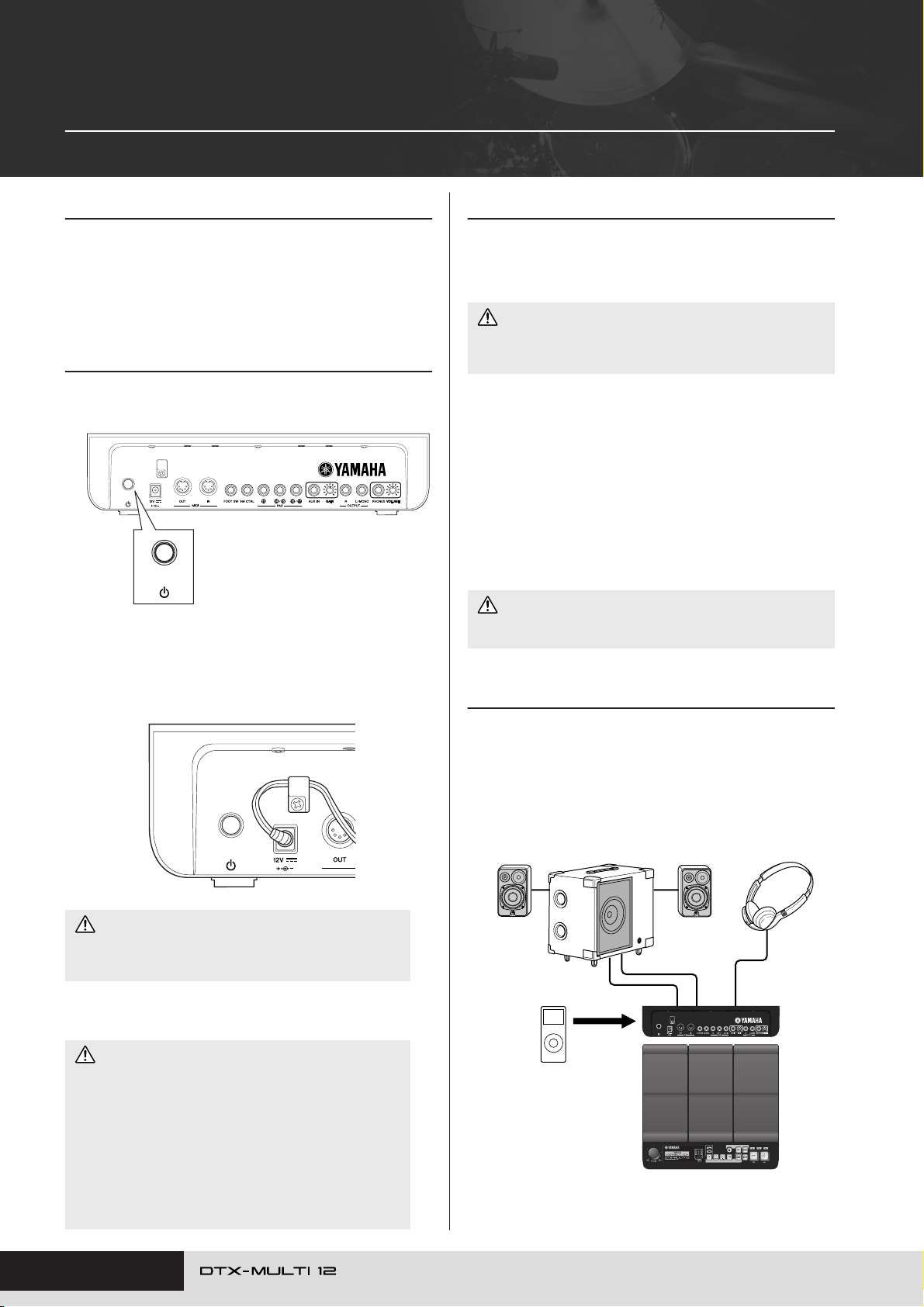
Installazione
FF
FF
F
Utilizzo con una batteria acustica
Se si intende utilizzare l'unità DTX-MULTI 12 con una batteria
acustica, è possibile collegare il modulo di collegamento MAT1
(venduto a parte) nella parte inferiore dell'unità per poterla fissare
comodamente a un reggitom o a un'asta di supporto. Per ulteriori
dettagli sull'assemblaggio, fare riferimento al Manuale di
istruzioni fornito con il modulo MAT1.
Alimentazione
Assicurarsi che lo switch (Standby/On) sul
1
pannello posteriore sia spento.
Collegare il cavo di alimentazione CC
2
dell'alimentatore in dotazione al terminale DC IN
sul pannello posteriore. Per evitare che il cavo si
scolleghi accidentalmente, avvolgerlo attorno al
fermacavi.
Collegamento di altoparlanti e/o cuffie
L'unità DTX-MULTI 12 non dispone di altoparlanti incorporati.
Per poterne ascoltare il suono, occorre collegare delle cuffie
oppure un amplificatore e degli altoparlanti esterni (vedere
l'immagine in basso per la descrizione dei collegamenti).
ATTENZIONE
• Ogni volta che si effettuano i collegamenti, assicurarsi che le prese
dei cavi utilizzati corrispondano al jack di uscita dell'unità
DTX-MULTI 12.
● Jack OUTPUT L/MONO e R
(jack audio mono standard)
Utilizzare questi jack per collegare lo strumento a un
amplificatore e altoparlanti esterni per potersi ascoltare suonare.
Se l'amplificatore ha solo un jack di ingresso, collegarlo mediante
il jack OUTPUT L/MONO.
● Jack PHONES (jack audio stereo standard)
Utilizzare questo jack audio per collegare delle cuffie stereo.
Per regolare il volume delle cuffie, utilizzare la manopola
VOLUME sul pannello posteriore.
ATTENZIONE
•Per proteggere il proprio udito, evitare di utilizzare le cuffie a livelli
di volume eccessivi per lunghi periodi.
Collegamento di altri dispositivi audio
L'audio di un lettore MP3 o CD ricevuto dal jack AUX IN può
essere mixato con il suono dell'unità DTX-MULTI 12 e trasmesso
tramite i jack OUTPUT (L/MONO e R) e PHONES. Ciò
semplifica la possibilità di suonare a tempo con i brani preferiti.
Se necessario, è possibile anche regolare il volume mediante la
manopola GAIN.
ATTENZIONE
• Accertarsi che il cavo di alimentazione non sia piegato ad
angolo acuto quando lo si avvolge sul fermacavi. Ciò potrebbe
danneggiare il cavo e causare pericolo di incendio.
Collegare il cavo di alimentazione CA
3
dell'adattatore a una presa di corrente.
AVVERTENZA
• Utilizzare esclusivamente l'adattatore di alimentazione in
dotazione. L'uso di alimentatori diversi potrebbe danneggiare
lo strumento, causarne il surriscaldamento o creare pericolo di
incendio.
• Accertarsi che la tensione elettrica sia quella corretta per
l'adattatore di alimentazione in dotazione.
• L'unità DTX-MULTI 12 continua a caricarsi e a consumare
corrente anche se lo switch (Standby/On) è in posizione Off
(spento). Se si prevede di non utilizzare lo strumento per un
periodo di tempo prolungato, accertarsi di scollegare
l'adattatore di alimentazione CA dalla presa di corrente.
10 Manuale di istruzioni
Sistema di monitoraggio per batteria
elettronica MS100DRJ o MS50DRJ ecc.
AUX IN
Lettore musicale portatile ecc.
Cuffie
Jack PHONESJack OUTPUT L/MONO e R
DTX-MULTI 12
Page 11
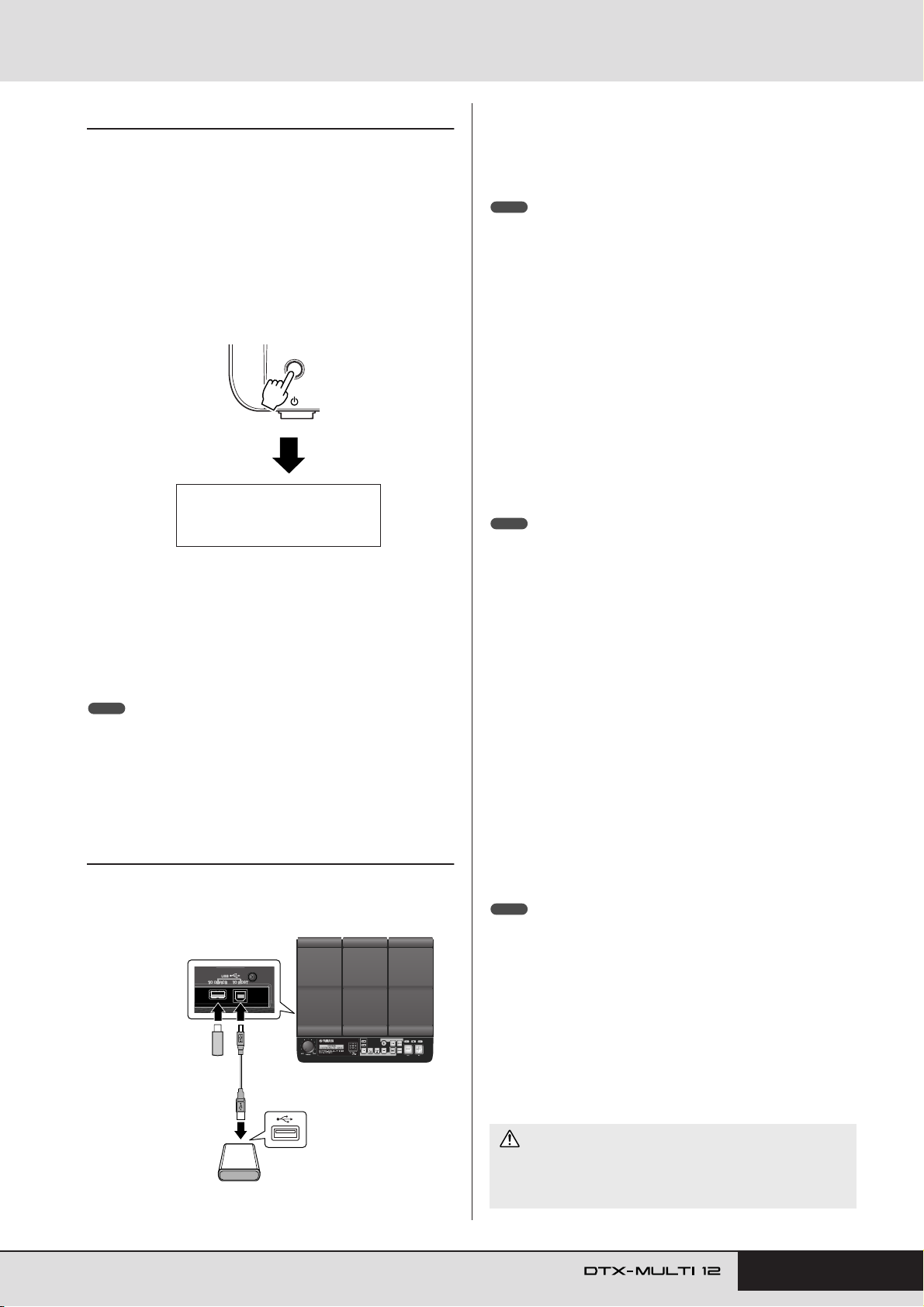
Installazione
FF
FF
Accensione dell'unità DTX-MULTI 12
Dopo aver collegato altoparlanti, lettore audio
1
e qualsiasi altra apparecchiatura necessaria,
abbassare completamente il volume dell'unità
DTX-MULTI 12 e degli altri dispositivi, a scopo
precauzionale.
Premere lo switch (Standby/On) sul pannello
2
posteriore dell'unità DTX-MULTI 12 per
accenderla.
Comparirà la schermata iniziale, seguita dalla pagina Select
Kit (Seleziona kit) dell'area delle impostazioni KIT.
≥≥≥≥≥YAMAHA
<<DTX-MULTI≥12>>
■ Precauzioni durante l'utilizzo della
porta USB TO DEVICE
Ogni volta che si collega un dispositivo USB mediante la porta
USB TO DEVICE, fare attenzione a maneggiarlo con cura
e a osservare le seguenti precauzioni.
NOTA
•Per ulteriori informazioni sull'uso di un dispositivo USB, fare riferimento al
rispettivo Manuale di istruzioni.
● Dispositivi USB supportati
A questo strumento è possibile collegare unità flash, hard disk
esterni e altri dispositivi di memorizzazione di massa compatibili
con USB.
L'unità DTX-MULTI 12 non supporta necessariamente tutti
i dispositivi di memorizzazione USB disponibili in commercio
e Yamaha non ne garantisce il funzionamento. Prima di acquistare
un dispositivo USB da utilizzare unitamente a questo strumento,
rivolgersi al proprio rivenditore Yamaha o a un distributore
autorizzato Yamaha (vedere l'elenco alla fine del Manuale di
istruzioni) oppure visitare la seguente pagina Web:
http://dtxdrums.yamaha.com
NOTA
• Non è possibile utilizzare altri dispositivi USB, ad esempio la tastiera o il
mouse di un computer.
■ Collegamento di un mixer o di altri
dispositivi MIDI
Accertarsi che il volume di tutti i dispositivi sia abbassato al
minimo. Accendere i dispositivi nel seguente ordine: q controller
MIDI (dispositivi master), w ricevitori MIDI (dispositivi slave),
e apparecchiature audio (mixer, amplificatore, altoparlanti ecc.).
NOTA
• Quando si spegne il sistema, innanzitutto abbassare completamente il
volume di ogni dispositivo audio, quindi spegnere ogni dispositivo
nell'ordine inverso, ovvero iniziando dalle apparecchiature audio.
Collegamento di un dispositivo di memorizzazione USB
È possibile collegare un dispositivo di memorizzazione USB alla
porta USB TO DEVICE sul pannello posteriore dell'unità
DTX-MULTI 12.
Dispositivo di
memorizzazione USB
DTX-MULTI 12
oppure
● Collegamento di un dispositivo di
memorizzazione USB
Prima di collegare un dispositivo di memorizzazione USB,
accertarsi che il suo connettore corrisponda alla porta USB TO
DEVICE dello strumento e entrambi siano orientati nella stessa
direzione.
Questa porta supporta lo standard USB 1.1, ma è possibile anche
collegare e utilizzare dispositivi di memorizzazione USB 2.0.
In questo caso, la velocità di trasferimento dei dati sarà quella
dello standard USB 1.1.
■ Utilizzo di un dispositivo
di memorizzazione USB
Quando si collega un dispositivo di memorizzazione USB,
è possibile salvare i dati creati e anche importare impostazioni
e file audio.
NOTA
• Sebbene le unità CD-RW e CD-R di tipo USB possano essere utilizzate per
caricare dati nello strumento, non possono essere utilizzate per salvare
direttamente i dati. È possibile, tuttavia, trasferire i dati su un computer con
unità CD-RW o CD-R per scriverli su questo tipo di supporto.
● Formattazione di un dispositivo di
memorizzazione USB
Per poter essere utilizzati dallo strumento, è possibile che alcuni
dispositivi di memorizzazione USB debbano essere formattati.
Per ulteriori informazioni su questa procedura, vedere vedere
pagina 97.
Collegamento a un
dispositivo di
memorizzazione USB
(hard disk ecc.)
ATTENZIONE
• Quando si formatta un dispositivo di memorizzazione USB, tutti
i dati memorizzati al suo interno verranno cancellati definitivamente. Prima di eseguire questa operazione, assicurarsi
di copiare in un'altra posizione tutti i dati importanti al suo interno.
Manuale di istruzioni 11
Page 12
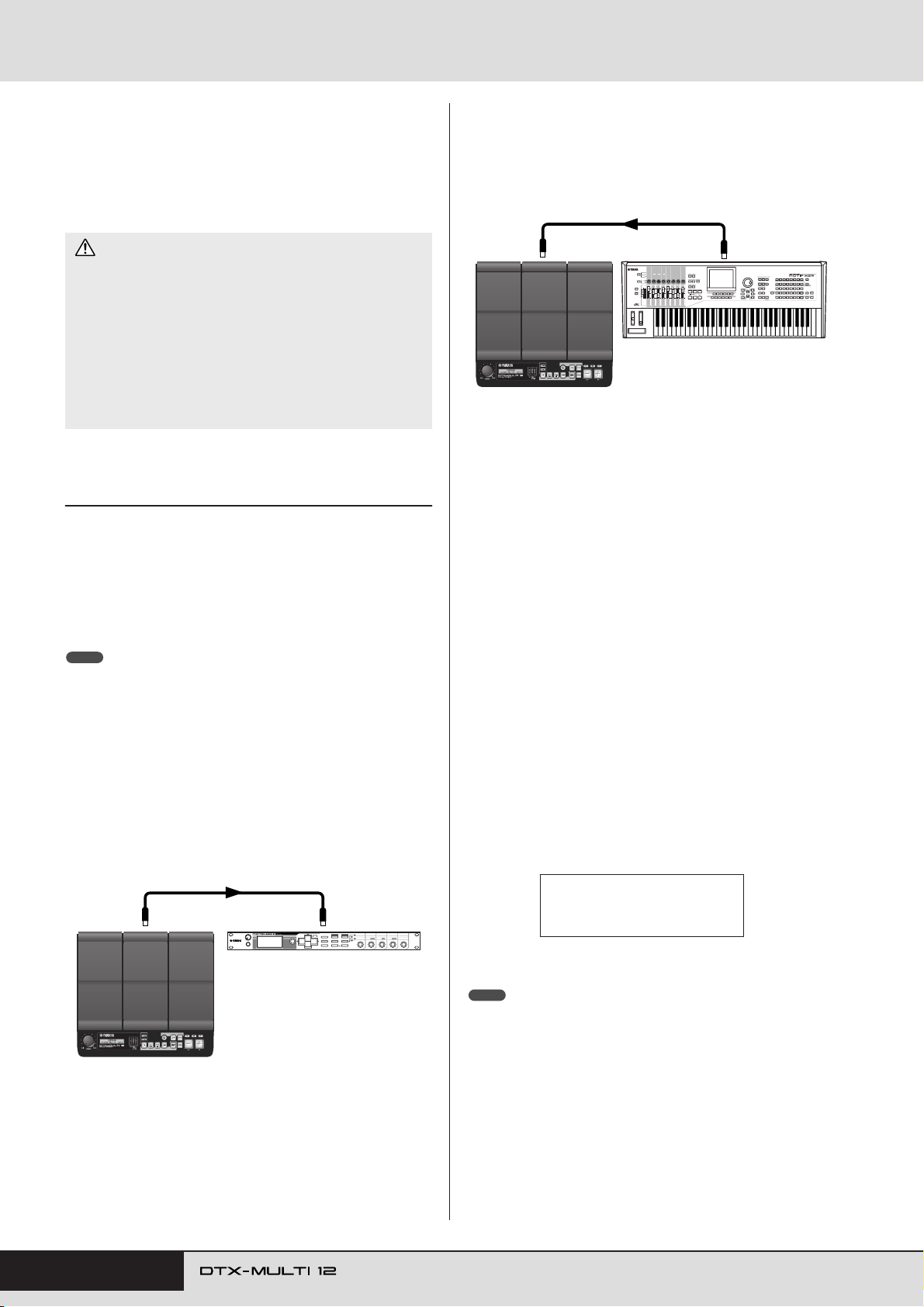
Installazione
● Protezione da scrittura
Alcuni tipi di dispositivi di memorizzazione USB possono protetti
da scrittura per impedire la cancellazione involontaria dei dati.
Qualora un dispositivo di memorizzazione USB contenga dati
importanti, è consigliabile utilizzare questa funzione per impedire
cancellazioni involontarie. Se occorre salvare i dati sul
dispositivo, assicurarsi di disattivare la protezione da scrittura.
ATTENZIONE
• Se si utilizza un dispositivo di memorizzazione USB
autoalimentato, evitare di accenderlo e spegnerlo ripetutamente.
Inoltre, evitare di collegare e scollegare spesso i cavi USB. Se non
si osserva questa precauzione, l'unità DTX-MULTI 12 potrebbe
bloccarsi e smettere di funzionare.
• In nessun caso spegnere un dispositivo di memorizzazione USB
collegato o l'unità DTX-MULTI 12 oppure scollegare il dispositivo di
memorizzazione mentre vi si accede dall'area delle impostazioni
UTILITY per salvare, caricare o eliminare i dati o per eseguirne la
formattazione. Se non si osserva questa precauzione, i dati sul
dispositivo di memorizzazione USB o sull'unità DTX-MULTI 12
potrebbero essere danneggiati.
Collegamento di altri dispositivi MIDI
Utilizzando cavi MIDI standard (venduti a parte) è possibile
collegare altri dispositivi MIDI attraverso i connettori MIDI IN
e MIDI OUT. Quando si effettua questo collegamento, è possibile
utilizzare l'unità DTX-MULTI 12 per controllare sintetizzatori
e altro moduli audio. Inoltre, è possibile suonare il generatore di
suoni interno utilizzando i dispositivi MIDI collegati. L'uso delle
funzioni MIDI amplia sensibilmente le potenzialità esecutive e di
registrazione.
NOTA
• Oltre ai due connettori MIDI incorporati, la porta USB TO HOST può essere
utilizzata anche per scambiare i dati MIDI. Per decidere se utilizzare
i connettori MIDI o la porta USB TO HOST a questo fine, accedere alla
pagina MIDI In/Out della sezione MIDI nell'area delle impostazioni UTILITY
(vedere pagina 91).
■ Controllo di un modulo audio o di un
sintetizzatore
Utilizzare un cavo MIDI per collegare il connettore MIDI OUT
dell'unità DTX-MULTI 12 al connettore MIDI IN del dispositivo
da controllare o suonare.
■ Per controllare l'unità DTX-MULTI 12 da
un altro dispositivo MIDI
Utilizzare un cavo MIDI per collegare il connettore MIDI IN
dell'unità DTX-MULTI 12 al connettore MIDI OUT sul
dispositivo di controllo.
Connettore
MIDI IN
DTX-MULTI 12
● Sincronizzazione con altri dispositivi MIDI
Cavo MIDI
Dispositivo MIDI esterno
(master e slave)
È possibile sincronizzare la riproduzione dei pattern dell'unità
DTX-MULTI 12 con quella di un dispositivo MIDI esterno.
Questo strumento e altri dispositivi MIDI utilizzano un clock
interno per controllare il tempo della riproduzione. Quando si
sincronizzano due dispositivi di questo tipo, occorre pertanto
specificare il clock che verrà utilizzato da entrambi. Il dispositivo
impostato in modo da utilizzare il proprio clock interno serve
come riferimento per tutti i dispositivi collegati ed è definito
strumento "master". I moduli collegati e impostati in modo da
utilizzare il clock esterno sono invece chiamati "slave".
Ad esempio, se si collegano i dispositivi come indicati nella
figura in alto e si desidera registrare i dati riprodotti dal
dispositivo MIDI esterno come pattern sull'unità DTX-MULTI
12, occorre impostare il dispositivo MIDI esterno come master;
inoltre, l'unità DTX-MULTI 12 deve essere configurata in modo
da utilizzare un clock esterno per la sincronizzazione. Per fare ciò,
premere il pulsante [UTILITY] per accedere all'area delle
impostazioni UTILITY, andare alla sezione MIDI (UTIL6)
premendo i pulsanti [B]/[C], quindi premere il pulsante
[ENTER]. Andare alla pagina MIDI Sync (UTIL6-6) premendo i
pulsanti [B]/[C] e impostare il parametro MIDI Sync su "ext" o
"auto".
Connettore
MIDI OUT
Connettore
MIDI OUT
DTX-MULTI 12
12 Manuale di istruzioni
Cavo MIDI
Connettore
MIDI IN
Dispositivo MIDI esterno
UTIL6-6≥≥≥<MIDI>
≥MIDI≥Sync=ext
oppure
AUTO
NOTA
•Per impostazione predefinita, il parametro MIDI Sync è impostato su "auto".
Page 13
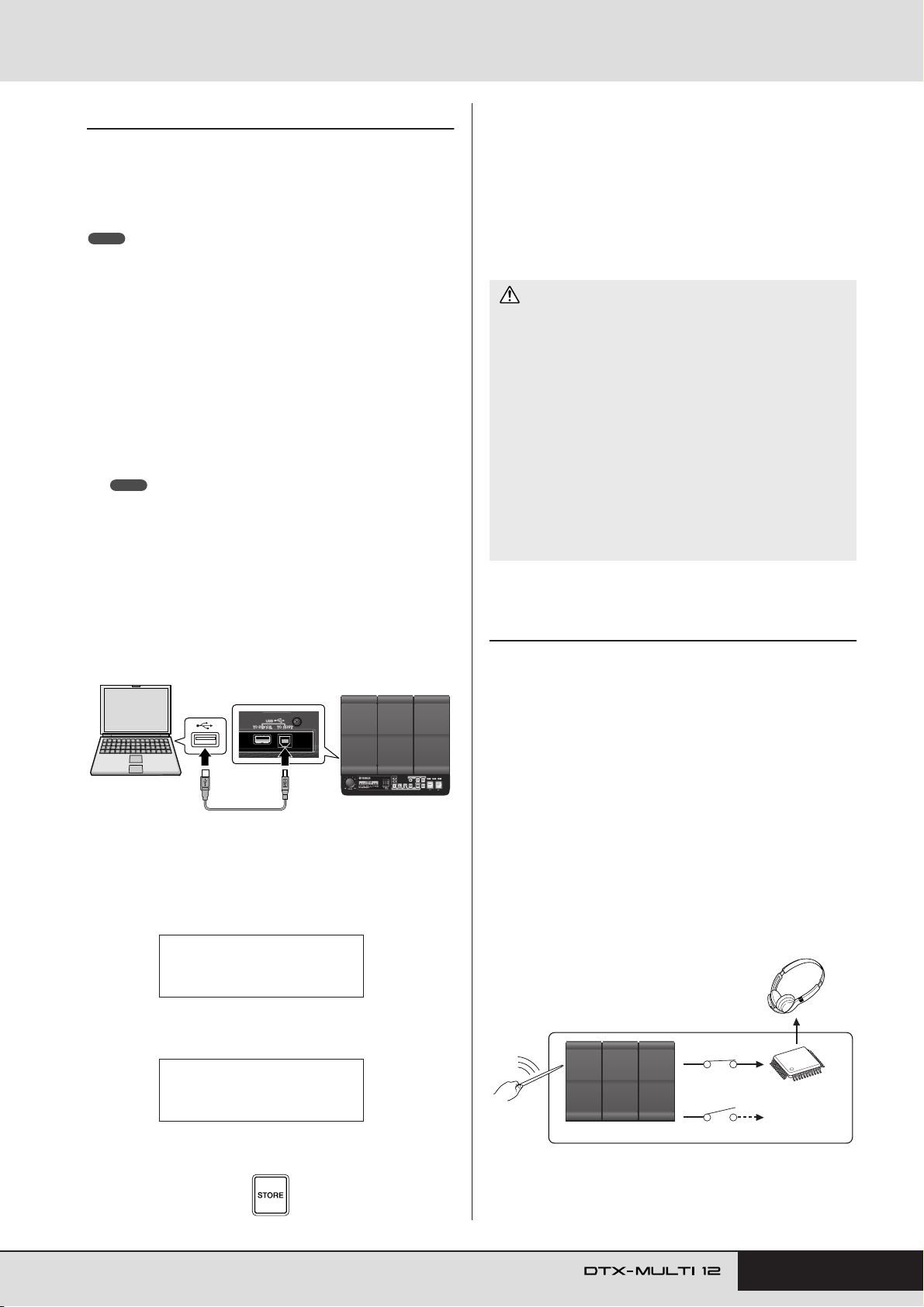
Installazione
All'interno dell'unità
DTX-MULTI 12
Generatore di
suoni interno
Attivato
Disattivato
I suoni vengono generati
Impostazioni Local Control
Non viene generato alcun suono
Collegamento a un computer
Sebbene l'unità DTX-MULTI 12 sia eccezionalmente potente
e versatile, il collegamento a un computer, mediante cavo USB,
ne aumenta le potenzialità e la versatilità. Quando si effettua
questo collegamento, è possibile trasferire liberamente i dati
MIDI tra lo strumento e il computer. Questa sezione contiene
informazioni su come eseguire i collegamenti necessari.
NOTA
•Poiché l'unità DTX-MULTI 12 non dispone di altoparlanti incorporati,
per poterne ascoltare il suono occorre collegare delle cuffie oppure un
amplificatore e degli altoparlanti esterni. Per informazioni dettagliate,
vedere pagina 10.
• Il cavo USB non è incluso nella confezione. Per effettuare il collegamento
a un computer, utilizzare un cavo USB di tipo A-B lungo al massimo
tre metri.
Scaricare sul computer la versione più recente
1
del driver USB-MIDI visitando la pagina Web
riportata di seguito. Dopo aver fatto clic sul
pulsante Download (Scarica), salvare il file
compresso in una posizione sul computer
e decomprimerlo.
http://www.global.yamaha.com/download/usb_midi/
NOTA
• Ulteriori informazioni sui requisiti di sistema sono disponibili nella
pagina Web riportata in alto.
• Il driver USB-MIDI potrebbe essere modificato e aggiornato senza
notifica. Prima di eseguirne l'installazione, visitare la pagina Web
indicata in alto per controllare le relative informazioni e verificare
di disporre della versione più aggiornata.
■ Precauzioni durante l'utilizzo della
porta USB TO HOST
Quando si effettua il collegamento a un computer tramite la porta
USB TO HOST, attenersi alle precauzioni riportate di seguito.
La mancata osservanza di queste precauzioni potrebbe
comportare il blocco del computer e il danneggiamento o la
perdita dei dati. Se il computer o l'unità DTX-MULTI 12 si
blocca, riavviare l'applicazione in uso, riavviare il computer
oppure spegnere e riaccendere lo strumento.
ATTENZIONE
• Utilizzare un cavo USB di tipo A-B di lunghezza non superiore
a 3 metri.
•Prima di collegare il computer mediante la porta USB TO HOST,
chiudere eventuali modalità di risparmio energetico (come
sospensione, sleep e standby) del computer.
•Prima di accendere l'unità DTX-MULTI 12, collegare il computer
alla porta USB TO HOST.
• Accertarsi di effettuare sempre quanto raccomandato di seguito
prima di accendere o spegnere lo strumento o di collegare
o scollegare il cavo USB.
• Chiudere tutte le applicazioni.
• Assicurarsi che nessun dato sia inviato dall'unità DTX-MULTI
12. I dati vengono trasmessi colpendo i pad o suonando
i pattern.
• Se è collegato un computer, far trascorrere almeno 6 secondi tra
l'accensione e lo spegnimento dello strumento e il collegamento
e lo scollegamento del cavo USB.
Installare il driver USB MIDI nel computer.
2
Per informazioni sull'installazione, consultare la guida del
programma di installazione del driver. Se viene specificato
che il prodotto Yamaha deve essere collegato al computer,
fare ciò come descritto di seguito.
Por ta USB TO HOST
Por ta USB
Computer
Cavo USB
Per abilitare lo scambio dei dati MIDI mediante la
3
porta USB TO HOST, premere il pulsante
DTX-MULTI 12
[UTILITY] per accedere all'area delle impostazioni
UTILITY, quindi andare alla pagina MIDI In/Out
(UTIL6-9).
UTIL6-9≥≥≥<MIDI>
MIDI≥IN/OUT=MIDI
Impostare il parametro MIDI IN/OUT su "USB"
4
mediante il pulsante [+/INC], se necessario.
Creazione di musica con un computer
■ Registrazione dei dati delle
performance con l'unità DTX-MULTI 12
mediante un'applicazione DAW
In questa sezione viene descritto come registrare le proprie
performance mediante un'applicazione DAW in esecuzione sul
computer collegato.
Quando si suona per effettuare una registrazione su computer, i dati
prodotti dalla percussione dei pad vengono solitamente inviati al
computer, quindi reinviati allo strumento in modo che venga
suonato il generatore di suoni interno. Se si attiva il controllo locale
dell'unità DTX-MULTI 12 mediante la pagina Local Control
(UTIL6-5) dell'area delle impostazioni UTILITY, i dati della
performance verranno inviati direttamente anche al generatore di
suoni. Di conseguenza, i dati diretti e quelli reinviati si
sovrappongono, dando l'idea che i pad vengano colpiti due volte.
UTIL6-9≥≥≥<MIDI>
MIDI≥IN/OUT=USB
Premere il pulsante [STORE] per salvare questa
5
impostazione.
Manuale di istruzioni 13
Page 14
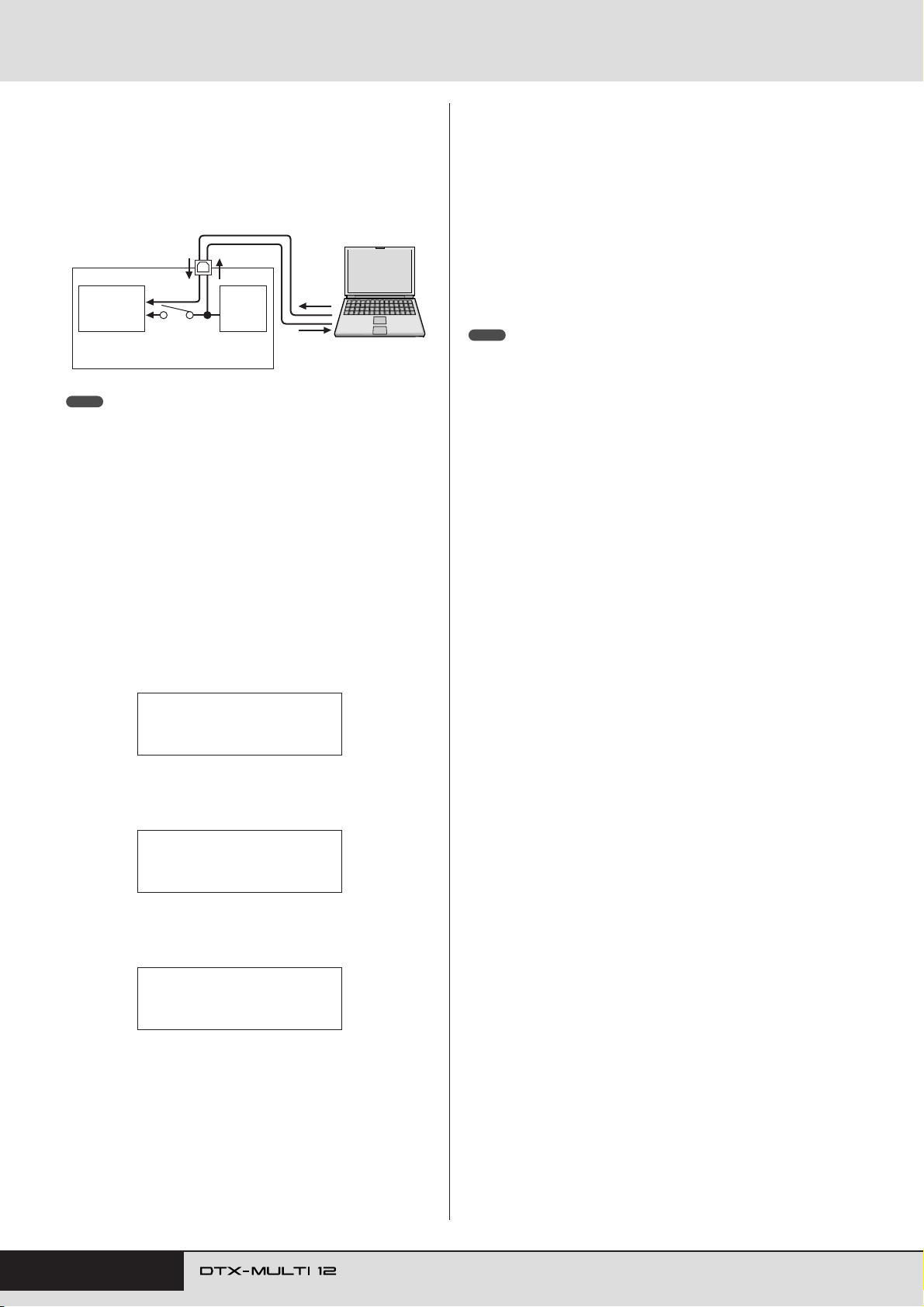
Installazione
Gran parte delle applicazioni DAW consente di attivare il MIDI
Thru, quindi è possibile configurare il sistema come illustrato di
seguito, disattivando il controllo locale dell'unità DTX-MULTI 12
in modo che l'applicazione DAW reinvii i dati della performance
al generatore di suoni. In questo modo, è possibile registrare le
performance con grande comodità, senza che i colpi sui pad
vengano percepiti due volte.
Por ta USB TO HOST
DTX-MULTI 12
Generatore
di suoni
interno
Local Control (controllo
locale) LocalCtrl ="off"
NOTA
•DAW è l'abbreviazione di Digital Audio Workstation (workstation audio
digitale). È possibile utilizzare applicazioni DAW come Cubase per
registrare, modificare e mixare audio e dati MIDI su computer.
Di seguito viene descritto come configurare i parametri per
registrare le performance, prima sullo strumento e quindi
nell'applicazione DAW.
● Impostazioni dell'unità DTX-MULTI 12
Disattivare il controllo locale come segue.
Premere il pulsante [UTILITY] per accedere
1
all'area delle impostazioni UTILITY, andare alla
OUTIN
Pad
IN
Computer
OUT
MIDI Thru attivato
nell'applicazione
DAW.
sezione MIDI (UTIL6) premendo i pulsanti
CC
[BBBB]/[CC
], quindi premere il pulsante [ENTER].
UTIL6
≥≥≥≥≥≥MIDI
● Impostazione dei parametri dell'applicazione DAW
Attivare la funzione MID Thru nell'applicazione DAW. Questa
impostazione fa sì che i dati della performance, quando vengono
registrati su una traccia nell'applicazione, vengano reinviati anche
al sistema MIDI esterno.
Ad esempio, si supponga di voler registrare dati di performance
nella traccia 3 dell'applicazione DAW e che il canale MIDI 1 sia
stato impostato per reinviare questi dati. Se la funzione MIDI
Thru è attivata per la traccia 3, l'applicazione DAW reinvierà i dati
della performance all'unità DTX-MULTI 12 quando vengono
registrati e il generatore di suoni interno allo strumento verrà
attivato come se lo si stesse suonando direttamente (sul canale 1).
NOTA
•Per ulteriori informazioni sull'attivazione della funzione MIDI Thru, fare
riferimento al Manuale di istruzioni dell'applicazione DAW.
• Se il controllo locale dell'unità DTX-MULTI 12 e la funzione MIDI Thru
dell'applicazione DAW sono disattivati, i dati della performance non
verranno inviati al generatore di suoni interno, né direttamente né
indirettamente. Di conseguenza, non verrà generato alcun suono.
■ Suonare l'unità DTX-MULTI 12
utilizzando i dati MIDI di
un'applicazione DAW
Come descritto di seguito, è possibile configurare l'unità
DTX-MULTI 12 in modo che funga da generatore di suoni
multitimbrico per l'applicazione DAW. In questo modo è possibile
integrare facilmente l'eccezionale generatore di suoni MIDI dello
strumento con il proprio impianto di produzione musicale. Per
informazioni su come collegare l'unità DTX-MULTI 12 al
computer, vedere pagina 13.
Impostare ogni traccia nell'applicazione DAW in
1
modo da trasmettere i dati MIDI all'unità
DTX-MULTI 12.
Suonare i dati di performance MIDI mediante
2
l'applicazione DAW.
Andare alla pagina Local Control (UTIL6-5)
2
premendo i pulsanti [BBBB]/[CC
CC
].
UTIL6-5≥≥≥<MIDI>
≥LocalCtrl=on
Impostare il parametro LocalCtrl su "off"
3
mediante il pulsante [-/DEC], se necessario.
UTIL6-5≥≥≥<MIDI>
≥LocalCtrl=off
Premere il pulsante [STORE] per salvare questa
4
impostazione.
Dopo aver disattivato il controllo locale, i dati della performance
prodotti dalla percussione dei pad non verranno inviati al
generatore di suoni interno.
14 Manuale di istruzioni
Page 15
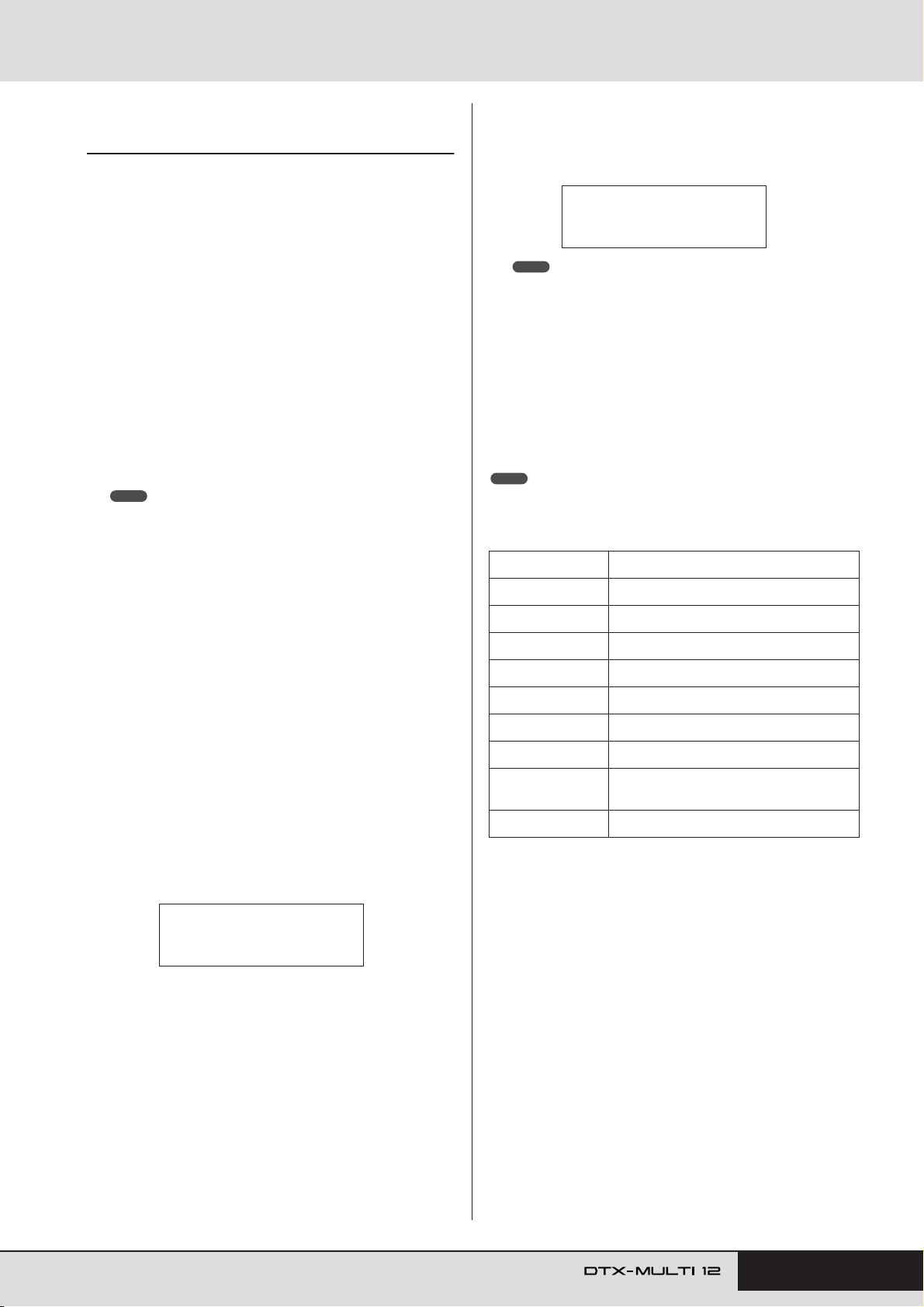
Installazione
<<≥≥≥Cubase≥≥≥>>
<<≥≥≥Remote≥≥≥>>
E
Configurazione del controllo remoto
per Cubase
Grazie a una funzione specifica, l'unità DTX-MULTI 12 può
fungere da controller remoto per Cubase. Ad esempio, è possibile
attivare la funzione di trasporto di Cubase, attivarne o disattivarne il
metronomo e controllare molte altre funzioni dal pannello frontale
dello strumento, il che consente di migliorare sensibilmente
l'efficacia del flusso di lavoro di produzione musicale.
■ Impostazioni del computer
Quando si configura la prima volta il controllo remoto per
Cubase, attenersi alla seguente procedura per impostare
correttamente il computer.
Scaricare la versione più recente dell'estensione
1
per DTX-MULTI 12 dalla pagina Web riportata
di seguito.
Salvare il file compresso in una posizione sul computer
e decomprimerlo.
http://dtxdrums.yamaha.com
NOTA
• Assicurarsi che sul computer sia installato il driver USB MIDI più
recente (vedere pagina 13).
• Ulteriori informazioni sui requisiti di sistema sono disponibili nella
pagina Web riportata in alto.
• L'estensione per DTX-MULTI 12 potrebbe essere modificata
e aggiornata senza notifica. Prima di eseguirne l'installazione, visitare
la pagina Web indicata in alto per controllare le relative informazioni
e verificare di disporre della versione più aggiornata.
Tenere premuto il pulsante [SHIFT] e premere il
3
pulsante [MIDI].
Comparirà il messaggio "Cubase Remote", che conferma che
la funzione è stata attivata.
NOTA
• Una volta attivata la modalità Cubase Remote, si accenderanno
i pulsanti del pannello frontale che possono essere utilizzati.
Per disattivare la modalità Cubase Remote,
4
tenere premuto il pulsante [SHIFT] e premere
il pulsante [MIDI].
■
Funzioni dei pulsanti in modalità Cubase
Remote
NOTA
•Per ulteriori informazioni sul funzionamento della modalità Cubase
Remote, fare riferimento al Manuale di istruzioni fornito con il file scaricato.
Pulsante Operazione
[SHIFT] + [MIDI] Attiva e disattiva la funzione Cubase Remote.
[KIT] Apre la finestra VSTi.
Eseguire l'estensione per DTX-MULTI 12
2
e seguire le istruzioni di installazione.
Per ulteriori informazioni, fare riferimento al
Manuale di istruzioni fornito con il file scaricato.
■ Impostazioni dell'unità DTX-MULTI 12
Ogni volta che si desidera utilizzare la funzione Cubase Remote
(Controllo remoto per Cubase), effettuare i seguenti passaggi
sull'unità DTX-MULTI 12.
Nell'area delle impostazioni UTILITY, accedere
1
alla pagina MIDI In/Out (UTIL6-9) e impostare MIDI
IN/OUT su "USB".
UTIL6-9≥≥≥<MIDI>
MIDI≥IN/OUT=USB
Accertarsi che l'unità DTX-MULTI 12 sia collegata
2
correttamente al computer, quindi avviare Cubase.
Per ulteriori informazioni sui collegamenti, vedere pagina 13.
[PTN] Avvia e interrompe la riproduzione.
[SHIFT] + [PTN] Avvia la registrazione.
[-/DEC], [+/INC] Aumenta o diminuisce un valore preset di 1.
[B] Manda indietro la funzione di trasporto (REW).
[C] Manda avanti la funzione di trasporto (FF).
[D]
Riporta la funzione di trasporto all'inizio della
song (TOP).
Attiva e disattiva il clic del metronomo.
Manuale di istruzioni 15
Page 16
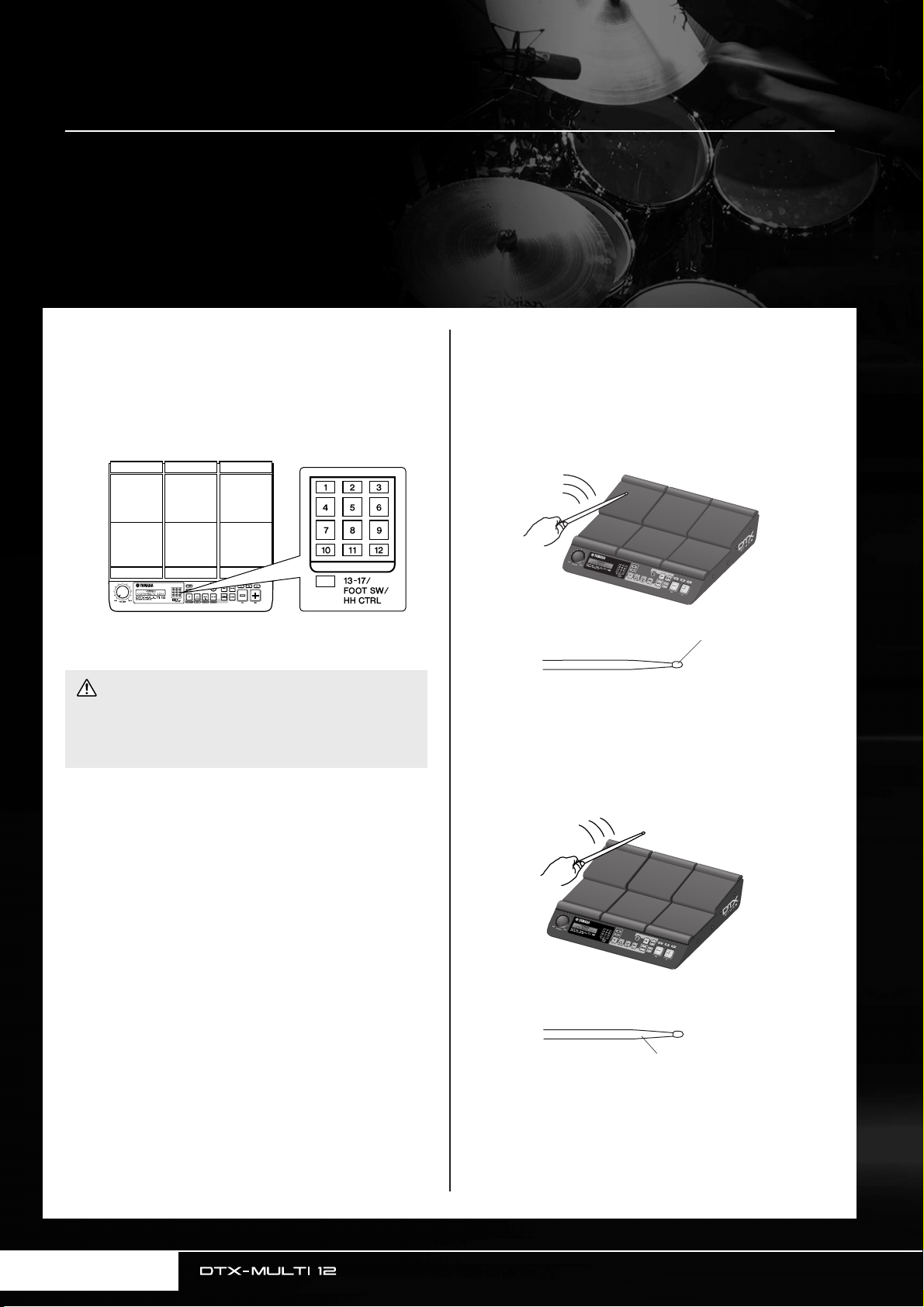
Generazione dei suoni con i pad
Per iniziare a divertirsi subito con l'unità DTX-MULTI 12, in questa sezione vengono spiegate le procedure di
base per suonare i pad con le bacchette (vendute a parte), quindi viene descritto come selezionare i vari kit,
ovvero i gruppi di suoni per i pad.
Nomi dei pad
Come indicato di seguito, i numeri da 1 a 12 sono assegnati ai
pad incorporati. Questi numeri sono visualizzati, inoltre, nelle
posizioni corrispondenti all'interno dell'indicatore pad e si
accendono quando si colpisce il pad associato.
123
456
789
10 11 12
Indicatore pad
ATTENZIONE
• Non introdurre le dite nelle fessure presenti tra i 1-3 o nel corpo
in plastica dello strumento. La mancata osservanza di tale
precauzione potrebbe causare lesioni da schiacciamento
o di altro tipo.
Percussione dei pad
Quando si suonano i pad da 4 a 9, ovvero i pad principali,
occorre cercare di colpire il centro del pad con la punta della
bacchetta.
● Suonare i pad da 4 a 9
Area della bacchetta da utilizzare
Quando, invece, si suonano i pad da 1 a 3 e quelli da 10 a 12,
ovvero i pad rim, occorre cercare di colpire il centro del pad con
il lato della bacchetta.
● Suonare i pad da 1 a 3 e da 10 a 12
Punta
16 Manuale di istruzioni
Area della bacchetta da utilizzare
Lato della bacchetta
Page 17
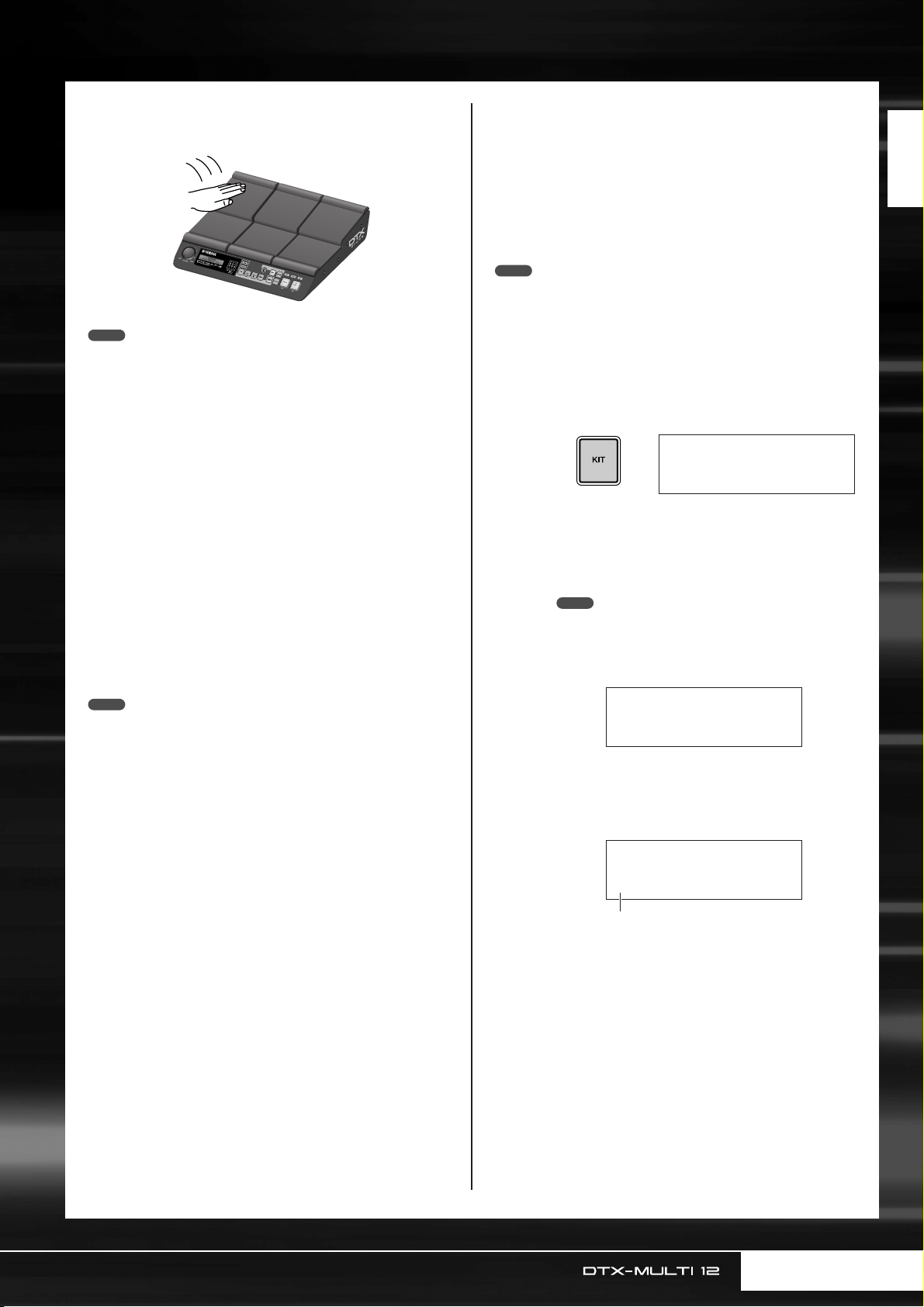
Generazione dei suoni con i pad
KIT1
P001:PercsMaster
KIT1≥≥≥≥≥≥≥ˇÁ
P001:PercsMaster
● Kit specifici per suonare con le mani
KIT1
U001:User≥Kit
● Kit definiti dall'utente
Inizia con la lettera "U"
È possibile anche regolare la sensibilità dei pad in modo da
suonarli con le mani (vedere pagina 19).
NOTA
•A ogni pad è possibile assegnare suoni di batteria o di altri strumenti
musicali, detti "voci preset", o anche frasi ritmiche o musicali, dette
"pattern". Ogni volta che si colpisce un pad a cui è assegnato un pattern,
questo verrà riprodotto una sola volta (one-shot) o più volte (loop) e la spia
corrispondente nell'indicatore pad si illuminerà. Se si colpisce di nuovo un
pad a cui è assegnato un pattern in loop, questo verrà interrotto e la spia
si spegnerà.
• Se si assegnano pattern in loop a più pad e non si sa più quale è in fase di
riproduzione, è possibile disattivare l'audio di tutti i suoni tenendo premuto
il pulsante [SHIFT] e premendo il pulsante [EXIT].
• Se un pad viene colpito troppo leggermente o molto vicino a un bordo
o a un angolo, la spia corrispondente nell'indicatore pad potrebbe non
accendersi.
■ Riduzione del suono
È possibile porre una mano su uno strumento a percussione per
ridurne in parte o del tutto il suono. I pad dell'unità DTX-MULTI
12 supportano questo tipo di tecnica esecutiva. Inoltre, se a un
pad sono assegnati più suoni, è possibile utilizzare questa tecnica
per passare da un suono a un altro al fine di creare performance
più espressive.
NOTA
•Per ulteriori dettagli su come passare da un suono all'altro con questa
tecnica esecutiva, vedere pagina 51.
Selezione di un kit preset
Per "kit" si intende un gruppo di suoni (ad esempio voci preset,
wave e pattern) generati quando si colpisce ogni pad. L'unità
DTX-MULTI 12 è dotata di una vasta gamma di kit preset creati
appositamente per questo strumento. Seguendo la procedura
descritta di seguito, è possibile selezionare vari kit per ascoltare
alcuni dei suoni incredibili che questo strumento è in grado di
riprodurre.
NOTA
• Le schermate riportate in questo Manuale di istruzioni hanno solo scopo
informativo e potrebbero differire da quanto visualizzato sull'unità
DTX-MULTI 12.
Premere il pulsante [KIT] per accedere alla
1
2
pagina Select Kit (Seleziona kit).
Il pulsante [KIT] si accende.
Per selezionare un nuovo kit di batteria,
utilizzare i pulsanti [-/DEC] e [+/INC].
Provare a suonare ogni pad con i vari tipi di kit.
NOTA
• Alcuni kit preset sono stati creati appositamente per suonare
con le mani. Selezionandone uno, comparirà l'icona di una
mano, come indicato di seguito.
Guida rapida
•I kit preceduti dalla lettera "U" sono kit User, ovvero definiti
dall'utente. Con questi kit è possibile creare e salvare gruppi
personalizzati di voci, pattern e wave preset.
Manuale di istruzioni 17
Page 18
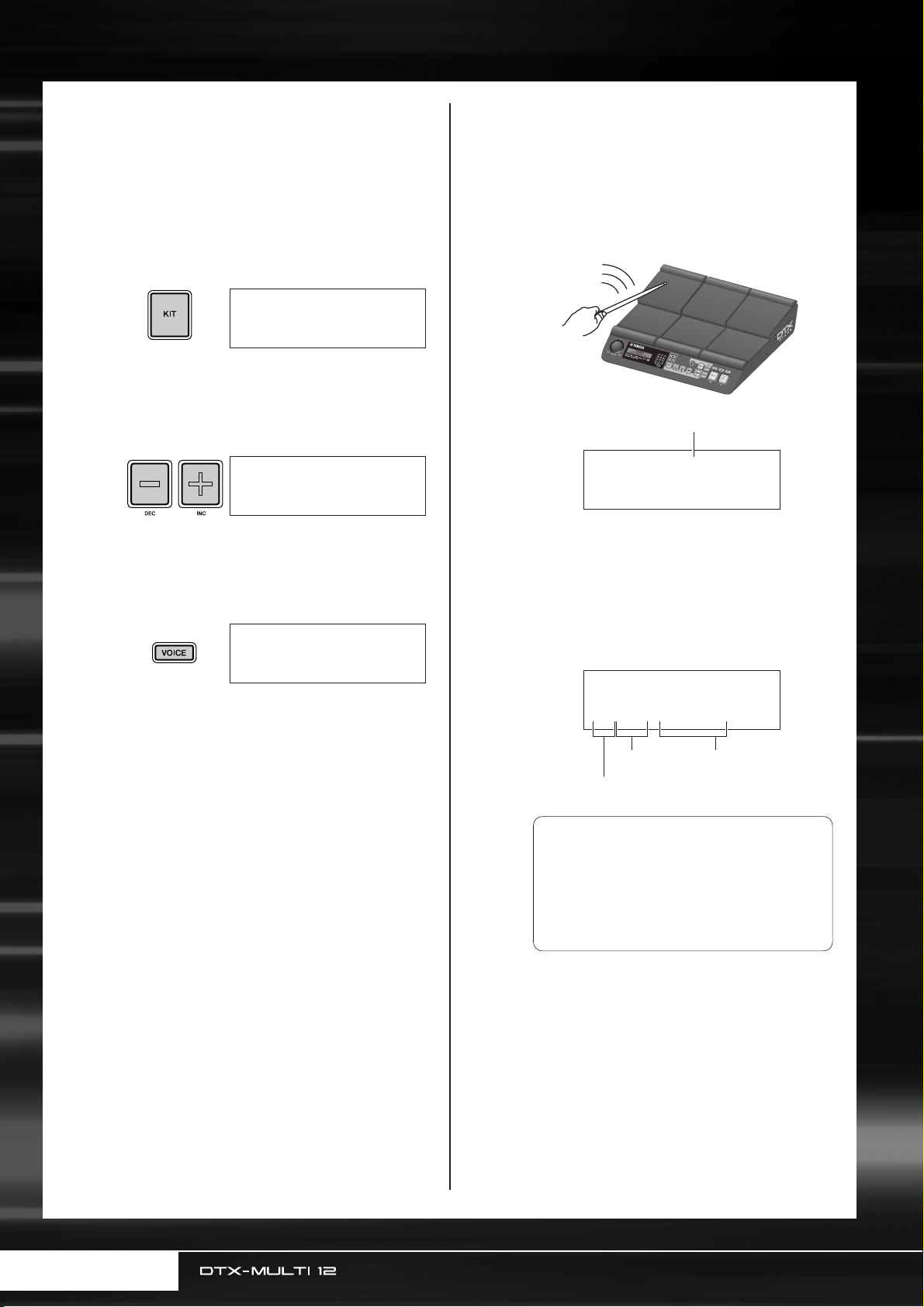
Generazione dei suoni con i pad
-º¢-
Assegnazione delle voci preset ai pad
Nel seguente esempio viene creato un kit utente mediante la
sostituzione di uno dei suoni assegnati ai pad di un kit preset.
In particolare, viene assegnata una voce al pad 4 dal kit
selezionato, quindi il kit viene salvato nel kit utente U001 (vuoto).
Premere il pulsante [KIT] per accedere alla
1
2
pagina Select Kit.
KIT1
P001:PercsMaster
Per selezionare il kit su cui lavorare,
utilizzare i pulsanti [-/DEC] e [+/INC].
KIT1
P009:Oak≥Custom
4
Colpire il pad 4 per selezionarlo
e modificare il numero visualizzato
del pad in .
In alternativa, è possibile spostare il cursore
lampeggiante sul numero del pad, quindi cambiarlo
da a mediante i pulsanti [-/DEC]
-º¡-
e [+/INC].
-º¢-
Numero del pad
VCE01≥≥-º¢-≥≥≥
Tm001:OakCtm≥H
3
Premere il pulsante [VOICE] per accedere
alla pagina Select Voice (Seleziona voce).
VCE01≥≥-º¡-≥≥≥
Cy013:Thin16Eg
5
Selezionare la voce da assegnare al pad 4.
Spostare il cursore lampeggiante sul parametro più
a sinistra rispetto alla riga inferiore di testo, quindi
utilizzare i pulsanti [-/DEC] e [+/INC] per selezionare
la categoria di voci e il numero di voce da assegnare.
VCE01≥≥-º¢-≥≥≥
Sn004:MapleCtm
Nome della voceNumero della
voce
Categoria di voci
Categorie di voci
Le voci simili sono raggruppate in categorie.
Oltre a strumenti melodici come timpani
e marimba, si possono selezionare categorie
di voci che contengono pattern preset, pattern
utente e wave. Per ulteriori informazioni,
vedere il documento Elenco dati.
18 Manuale di istruzioni
Page 19
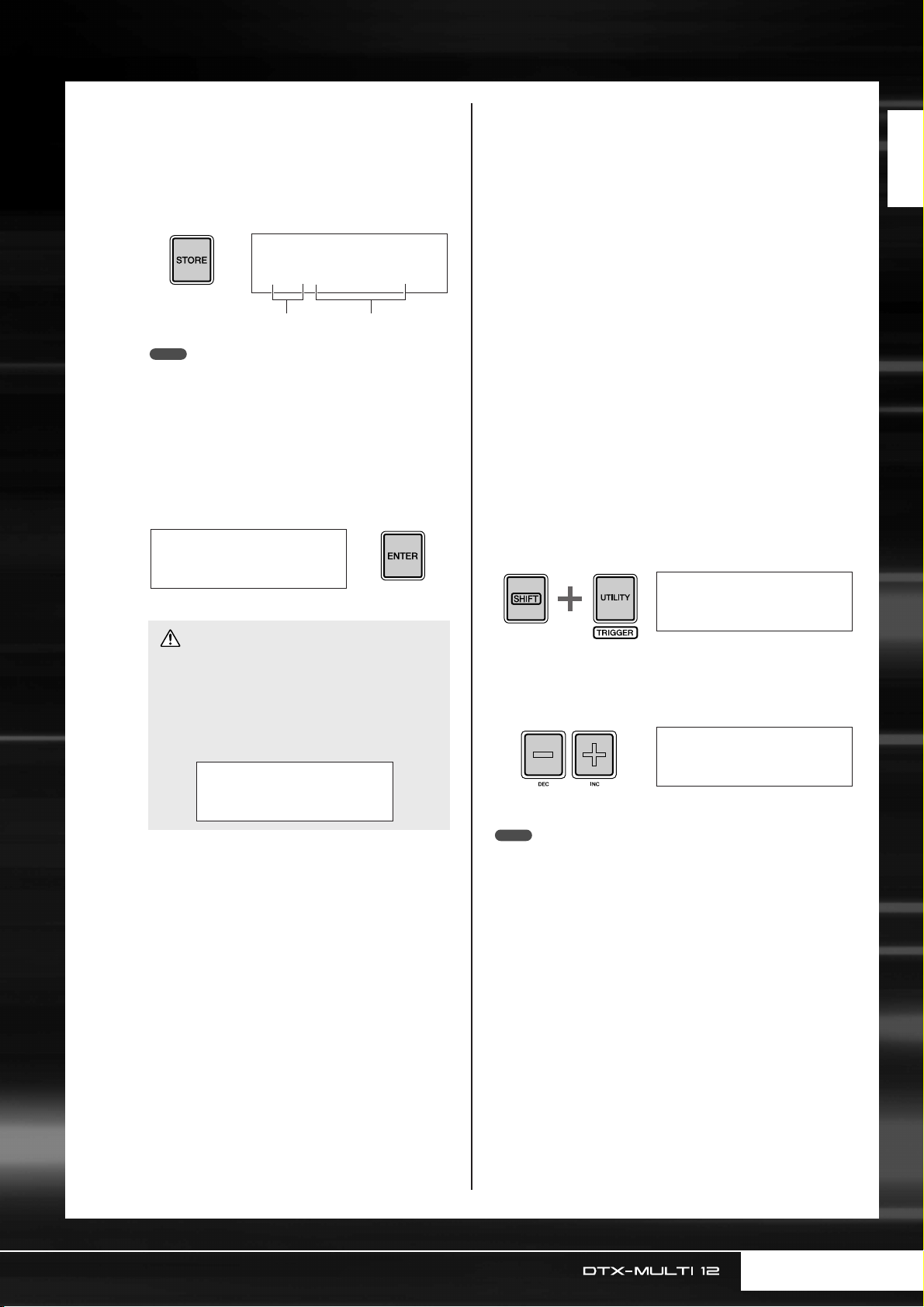
Generazione dei suoni con i pad
6
7
Premere il pulsante [STORE] per
memorizzare il kit modificato come kit
utente.
Come indicato nella figura, selezionare il kit utente
U001 vuoto utilizzando i pulsanti [-/DEC] e [+/INC],
se necessario, quindi premere il pulsante [ENTER].
VCE≥Store≥to
U001:User≥Kit
Numero del kit utente Nome del kit utente
NOTA
• Il pulsante [STORE] si accende ogni volta che le impostazioni
vengono modificate, ma non sono ancora memorizzate nella
memoria interna dell'unità DTX-MULTI 12 e si spegne
quando le impostazioni modificate vengono salvate.
Quando viene chiesto di confermare la
memorizzazione del kit, premere il
pulsante [ENTER] per proseguire.
≥≥≥KIT≥Store
≥Are≥you≥sure?≥≥
ATTENZIONE
• Durante il salvataggio dei dati viene visualizzato il
messaggio "Please keep power on..." (Non spegnere
lo strumento...). È fondamentale non spegnere l'unità
DTX-MULTI 12 finché questo messaggio non
scompare. In caso contrario, i dati di tutti i kit utente
potrebbero andare persi definitivamente.
≥≥Please≥keep
≥≥power≥on...
■ Livelli
Mediante la funzione Layer (Livelli), è possibile assegnare più
voci a un singolo pad o a un controller esterno. È possibile
configurare fino a quattro livelli (da A a D) per pad, pertanto su
ogni pad si possono suonare fino a quattro voci diverse. Inoltre,
si possono utilizzare varie modalità di riproduzione per le voci
assegnate ai livelli. Ad esempio, possono essere attivate
contemporaneamente, se ne può suonare una diversa ogni volta
che si colpisce il pad oppure si possono attivare e disattivare
a ogni colpo. Per i dettagli sui livelli, vedere pagina 32.
■ Suonare con le mani
L'unità DTX-MULTI 12 dispone di vari kit preset specifici per
suonare con le mani piuttosto che con le bacchette. Come
descritto di seguito, è possibile anche regolare la sensibilità dei
pad in modo da attivare una configurazione ideale per suonare
con le mani.
● Impostazione della sensibilità dei pad per
suonare con le mani
q Tenere premuto il pulsante [SHIFT] e premere il pulsante
[UTILITY] per accedere all'area delle impostazioni Trigger.
Viene visualizzata la pagina Select Trigger Setup
(Seleziona configurazione trigger).
TRG1≥≥≥≥≥≥≥≥≥≥
P01:Stick≥Wide≥≥
w Utilizzare i pulsanti [-/DEC] e [+/INC] per selezionare la
configurazione trigger "P04: Hand" o "P05: Finger".
TRG1≥≥≥≥≥≥≥≥≥≥˛¸
P04:Hand
Guida rapida
8
Selezionare il pad utente U001 e colpire il
pad 4 per ascoltare la voce assegnata.
NOTA
• Ogni volta che si seleziona un kit preset specifico per le percussioni con le
mani, la sensibilità dei pad, ovvero la configurazione di trigger, cambia
automaticamente per adattarsi a questo tipo di tecnica esecutiva.
• Se la sensibilità dei pad è molto elevata, è più probabile che si verifichi un
fenomeno detto "crosstalk", ovvero un'interferenza che si verifica poiché
gli altri pad suonano a causa della vibrazione sul pad suonato
effettivamente.
•Per informazioni dettagliate su come configurare le impostazioni nell'area
delle impostazioni Trigger, vedere pagina 99.
Manuale di istruzioni 19
Page 20
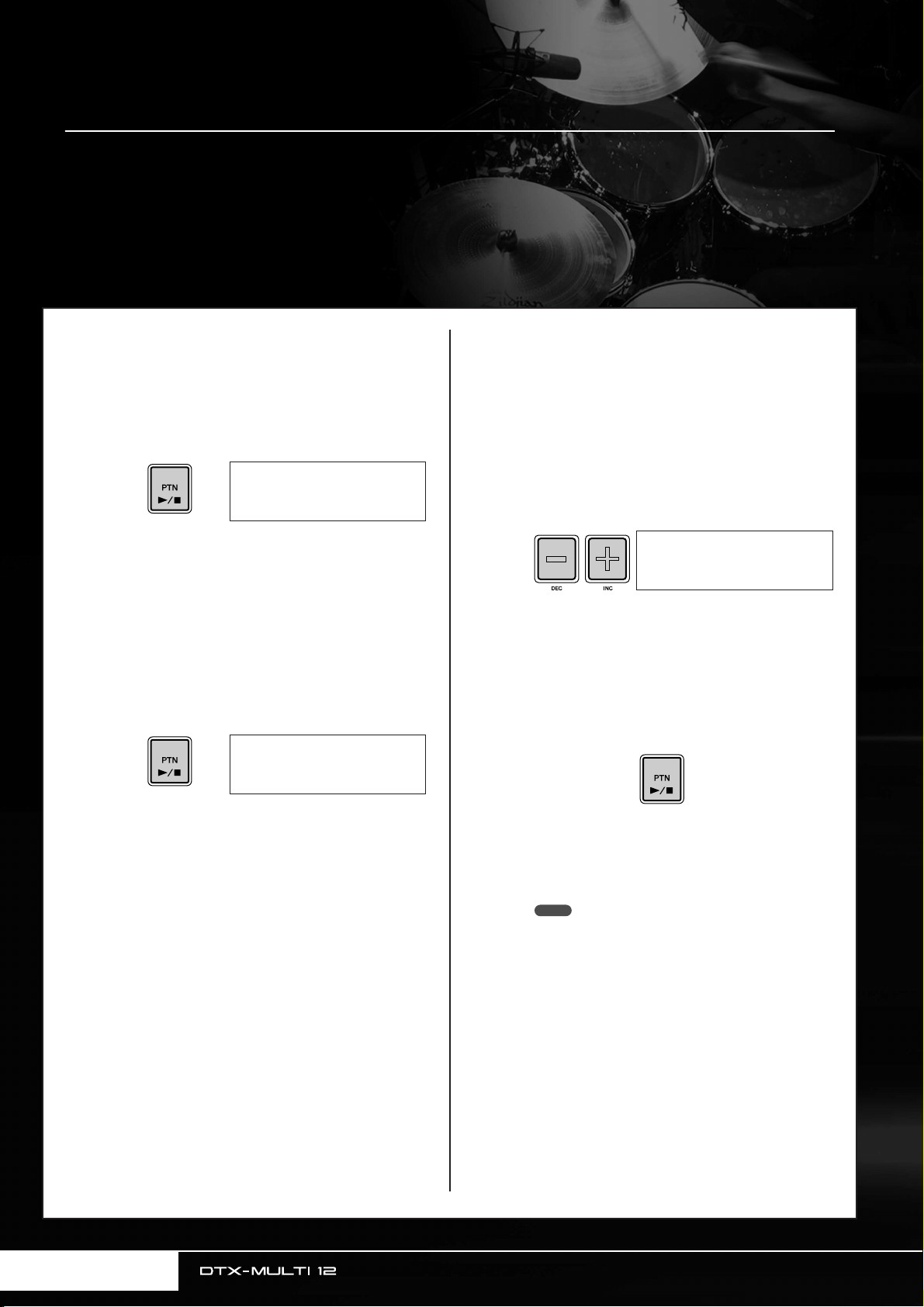
Ascolto dei pattern
L'unità DTX-MULTI 12 contiene moltissime frasi melodiche e ritmiche, dette "pattern preset". I primi tre pattern
(da eP001 a eP003) sono stati creati specificatamente per dare una dimostrazione della vasta gamma di suoni
che l'unità DTX-MULTI 12 è in grado di generare. I pattern dal numero eP004 in su si possono assegnare
liberamente ai pad per utilizzarli nei kit di batteria utente.
Ascolto dei pattern demo
Premere il pulsante [PTN] per accedere alla
1
2
pagina Select Pattern (Seleziona pattern).
Il pulsante [PTN] si accende. I pattern demo sono
numerati da eP001 a eP003.
PTN1≥≥≥ƒ=120≥4/4
©P001:Demo≥01
Per interrompere la riproduzione di
un pattern demo, premere di nuovo
il pulsante [PTN].
Il pulsante [PTN] lampeggerà mentre il pattern demo
viene eseguito e il suo nome verrà visualizzato tra
"<<" e ">>" nella riga superiore di testo. Inoltre, nella
riga inferiore di testo compare il nome del kit
utilizzato per la riproduzione del pattern demo.
≥<<Demo≥01>>
P039:Orchestra
Ascolto dei pattern preset
Premere il pulsante [PTN] per accedere alla
1
2
3
pagina Select Pattern (Seleziona pattern).
Selezionare il pattern preset che si
desidera ascoltare utilizzando i pulsanti
[-/DEC] e [+/INC].
Selezionare un pattern preset dal numero eP004 in poi.
PTN1≥≥≥ƒ=120≥4/4
©P004:80s≥Electo
Per interrompere la riproduzione di un
pattern preset selezionato, premere di
nuovo il pulsante [PTN].
Il pulsante [PTN] lampeggia mentre il pattern preset
viene eseguito.
Per arrestare il pattern demo, premere
3
20 Manuale di istruzioni
qualsiasi pulsante tranne [SHIFT].
4
Premere il pulsante [PTN] nella pagina
Select Pattern (PTN1) per arrestare il pattern.
NOTA
•Per assegnare un pattern preset a un pad, seguire la
procedura descritta a pagina 18 e al punto 5 selezionare il
pattern preset invece di una voce preset.
Page 21
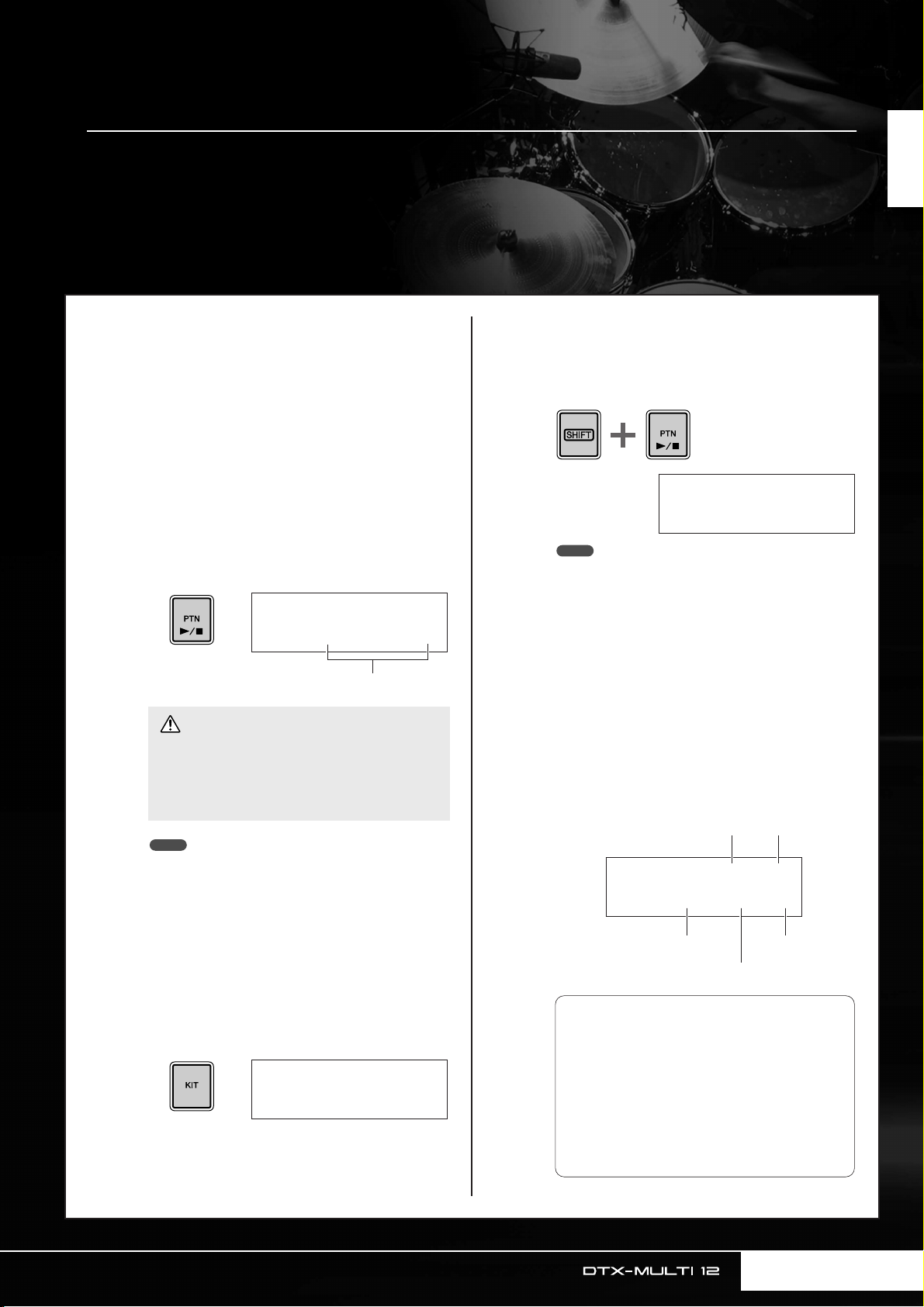
Creazione di pattern personalizzati
REC≥≥≥≥ƒ=120≥4/4
Meas=004≥Q=©≥≥-“
REC≥≥≥≥ƒ=120≥4/4
Meas=004≥Q=©≥≥-“
t Modalità di
riproduzione
e Lunghezza
r Quantizzazione
q Tempo
w Indicazione
tempo
q Tempo: la velocità del pattern, espressa in
battute al secondo.
w Indicazione tempo: l'indicazione del tempo
del pattern da registrare.
e Lunghezza: la lunghezza del pattern,
espressa in misure.
r Quantizzazione: la precisione di correzione
del tempo per il pattern registrato.
t Modalità di riproduzione: il tipo di pattern
da registrare, ad esempio one-shot o loop.
Mediante l'unità DTX-MULTI 12 è possibile anche creare pattern utente registrando le proprie performance.
Come nel caso dei pattern preset, questi pattern utente possono essere assegnati liberamente ai pad
e quindi riprodotti.
Guida rapida
Registrazione della performance
come pattern
Attenersi alla seguente procedura per creare un pattern utente
mediante la registrazione di una performance e assegnare il
pattern al pad 6.
Premere il pulsante [PTN] per accedere
1
all'area delle impostazioni Pattern
e selezionare un pattern utente vuoto
con i pulsanti [-/DEC] e [+/INC].
I pattern utente vuoti sono contrassegnati dalla
dicitura "Empty Ptn".
PTN1≥≥≥ƒ=120≥4/4
©U003:Empty≥Ptn
Nome del pattern
ATTENZIONE
• Se si seleziona un pattern utente che già contiene
dati, la performance verrà aggiunta ai dati dopo
averla registrata. Per evitare questo risultato,
assicurarsi di selezionare un pattern utente vuoto per
la registrazione.
3
4
Per attivare la modalità di registrazione,
tenere premuto il pulsante [SHIFT]
e premere il pulsante [PTN].
Il pulsante [PTN] diventa di colore rosso.
NOTA
• Se si seleziona un pattern preset quando si attiva la modalità
di registrazione, la performance verrà registrata in un pattern
utente vuoto.
Impostare le condizioni di registrazione
desiderate.
Nella schermata Record Mode (REC) è possibile
impostare il tempo e la relativa indicazione del
metronomo da ascoltare durante la registrazione, la
lunghezza del pattern in misure e vari altri parametri.
Spostare il cursore lampeggiante sul parametro
desiderato con i pulsanti [B], [D] e [C],
quindi modificare l'impostazione mediante
i pulsanti [-/DEC] e [+/INC].
NOTA
• Se per la registrazione si seleziona un pattern utente che già
contiene dati, si possono aggiungere altri dati al pattern
durante la registrazione.
•È possibile unire tra loro due pattern esistenti per creare un
nuovo pattern utente (vedere pagina 79).
Premere il pulsante [KIT] per aprire la
2
pagina Select Kit e selezionare con
i pulsanti [-/DEC] e [+/INC] il kit di batteria
da utilizzare per registrare il pattern.
KIT1
P001:PercsMaster
Manuale di istruzioni 21
Page 22
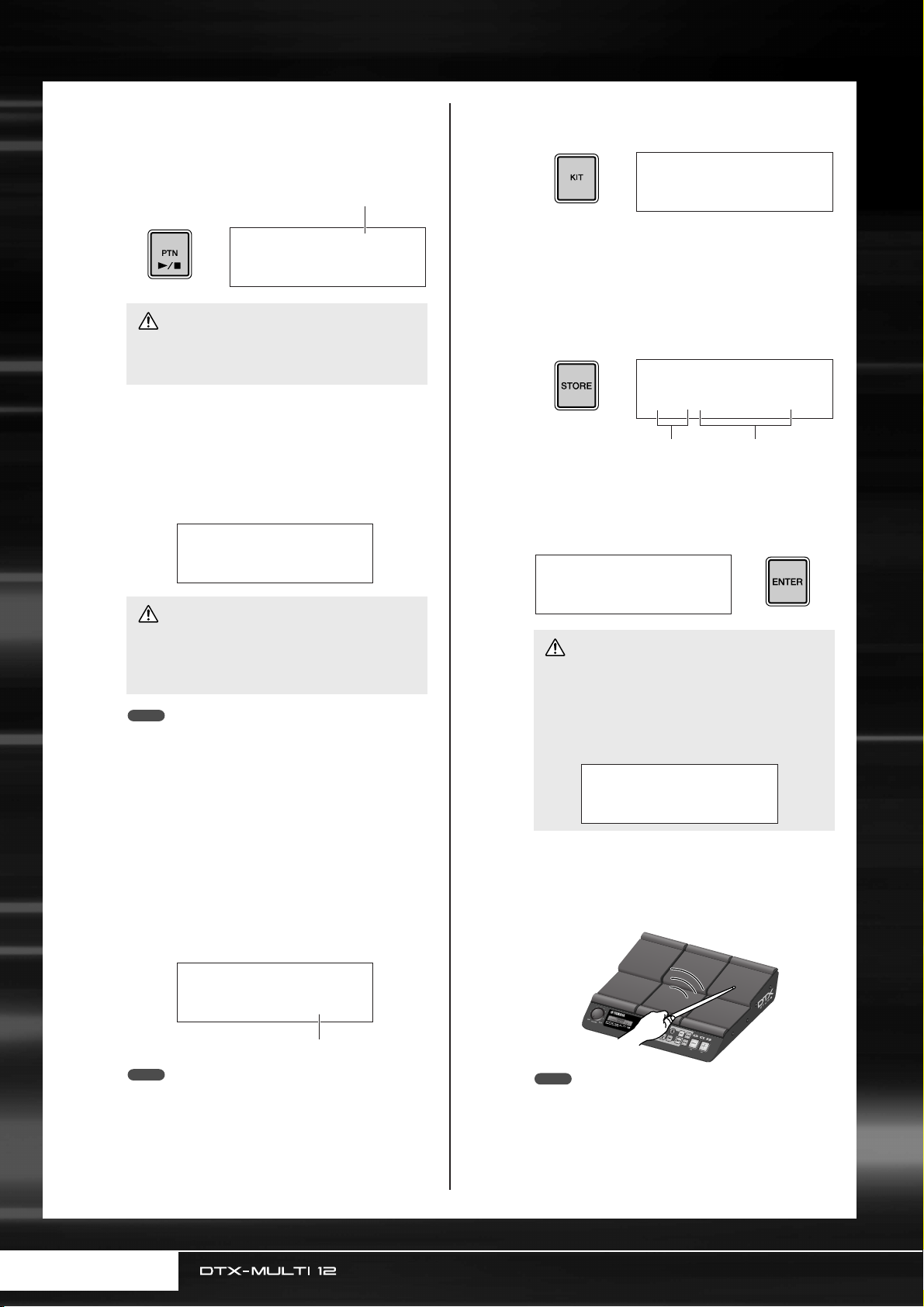
Creazione di pattern personalizzati
5
6
Premere il pulsante [PTN] per avviare la
registrazione.
L'unità DTX-MULTI 12 conterà due misure a vuoto
introduttive. Suonare il pattern da registrare a tempo
con il clic del metronomo.
Misura attualmente registrata
REC≥Meas=≥001
Now≥Recording...
ATTENZIONE
• Evitare di spegnere l'unità DTX-MULTI 12 durante la
registrazione per non perdere tutti i dati dei pattern
utente.
La registrazione termina automaticamente
dopo il numero di misure impostato come
lunghezza del pattern al punto 4.
Durante il salvataggio dei dati viene visualizzato
brevemente il messaggio "Please keep power on..."
(Non spegnere lo strumento...).
≥Please≥keep≥≥≥
≥power≥on...
ATTENZIONE
• Evitare di spegnere l'unità DTX-MULTI 12 durante
mentre il messaggio "Please keep power on..."
è visualizzato per non perdere tutti i dati dei pattern
utente.
NOTA
•È possibile arrestare la registrazione in qualunque momento
premendo il pulsante [PTN]. Verranno memorizzati tutti i dati
della performance registrati fino a quel momento.
• Se al punto 4 è stata selezionata la riproduzione in loop,
è possibile arrestare la registrazione premendo
il pulsante [PTN].
8
9
10
Premere il pulsante [KIT] per accedere
all'area delle impostazioni KIT.
KIT1
P001:PercsMaster
Premere il pulsante [STORE] per
memorizzare il kit corrente e il nuovo
pattern assegnato come kit utente.
Come indicato nella figura, selezionare un kit utente
vuoto utilizzando i pulsanti [-/DEC] e [+/INC], quindi
premere il pulsante [ENTER].
VCE≥Store≥to
U001:User≥Kit
Numero del kit utente Nome del kit utente
Quando viene chiesto di confermare la
memorizzazione del kit, premere il
pulsante [ENTER] per proseguire.
≥≥≥KIT≥Store
≥Are≥you≥sure?≥≥
ATTENZIONE
• Durante il salvataggio dei dati viene visualizzato il
messaggio "Please keep power on..." (Non spegnere
lo strumento...). È fondamentale non spegnere l'unità
DTX-MULTI 12 finché questo messaggio non
scompare. In caso contrario, i dati di tutti i kit utente
potrebbero andare persi definitivamente.
≥≥Please≥keep
≥≥power≥on...
Quando compare la pagina Pad Assign
7
22 Manuale di istruzioni
(Assegna pad), colpire il pad 6 per
visualizzare il numero di pad e premere
il pulsante [ENTER].
In alternativa, è possibile utilizzare i pulsanti [-/DEC]
e [+/INC] per selezionare in questa pagina.
NOTA
• Se si imposta PadAssign su "off", il pattern registrato non
verrà assegnato ad alcun pad.
• Sebbene sia possibile assegnare il pattern registrato
a qualsiasi pad, si consiglia di utilizzarne uno del kit di
batteria selezionato al punto 1. Se lo si assegna al pad di un
altro kit, la riproduzione del pattern potrebbe essere diversa
da quanto registrato.
º§
REC
≥PadAssign=º§
Numero del pad
º§
11
Selezionare il kit di batteria memorizzato
e colpire il pad 6 per ascoltare il pattern
assegnato.
NOTA
• Sull'unità DTX-MULTI 12 si possono registrare fino
a 50 pattern utente. Se si tenta di registrarne un numero
maggiore, verrà visualizzato il messaggio "Seq data is not
empty" (I dati del sequencer non sono vuoti) e la
registrazione verrà interrotta. In questo caso, eliminare
i pattern utente indesiderati (vedere pagina 79) e iniziare
di nuovo la registrazione.
Page 23
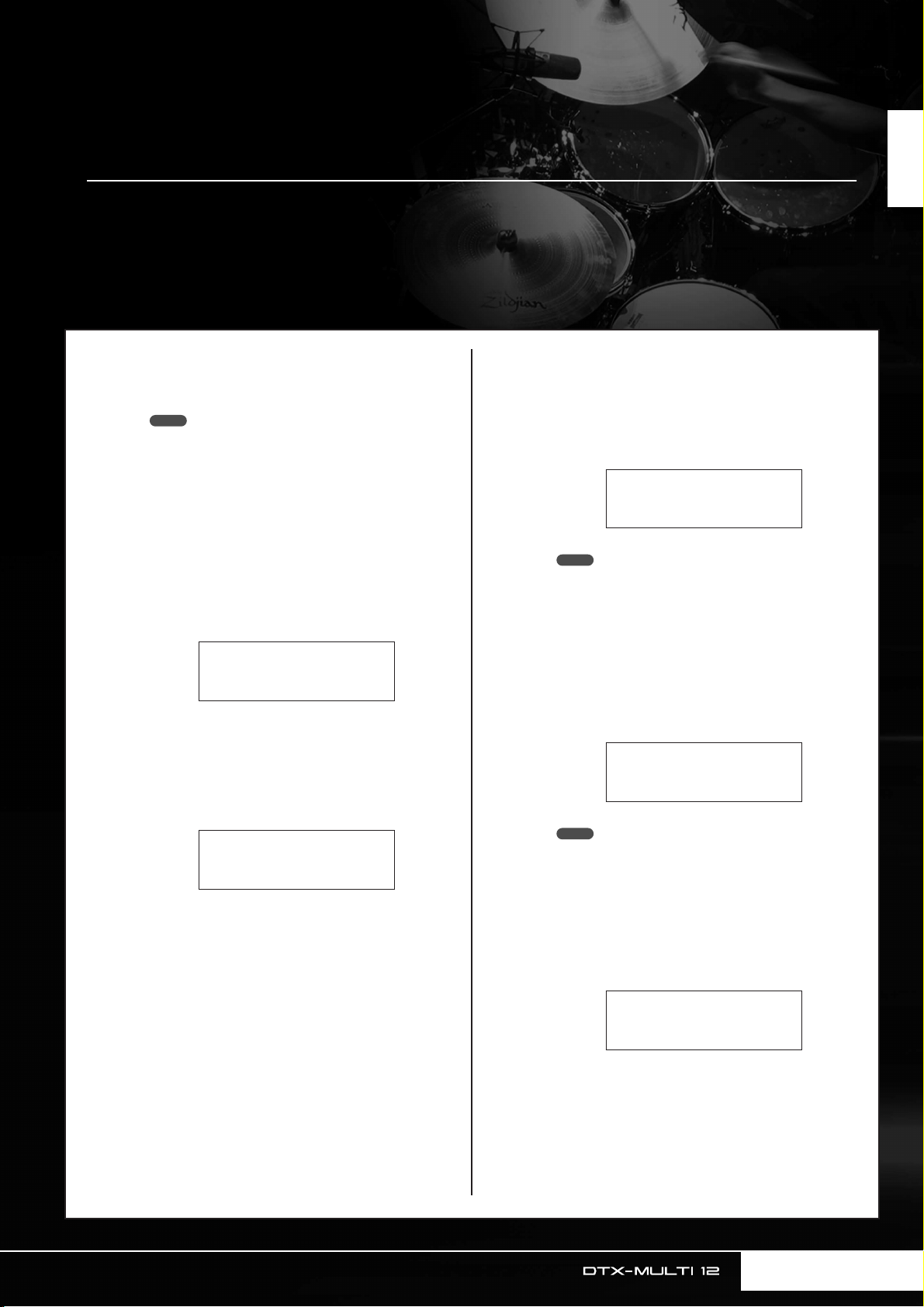
UTIL7-1-1
Type=All
UTIL7-1-2
Name[≥≥≥≥≥≥≥≥≥≥]
≥≥≥Save≥File
≥Are≥you≥sure?
Salvataggio dei dati su un dispositivo di memorizzazione USB
I dati che si creano, ad esempio kit e pattern utente, si possono salvare come file combinati in un dispositivo di
memorizzazione USB. L'esempio riportato di seguito dimostra come creare su questo dispositivo un singolo
file contenente tutti i dati creati o modificati nelle varie aree delle impostazioni dell'unità DTX-MULTI 12.
1
2
Collegare un dispositivo di memorizzazione
USB alla porta USB TO DEVICE sul pannello
laterale.
NOTA
•Per ulteriori informazioni sui dispositivi di memorizzazione
USB, vedere la sezione Collegamento di un dispositivo di
memorizzazione USB a pagina 11.
Premere il pulsante [UTILITY] per accedere
all'area delle impostazioni UTILITY, utilizzare
BB
i pulsanti [
FILE (UTIL7), quindi premere il pulsante
[ENTER].
BB
CC
]/[
CC
] per accedere alla sezione
4
Impostare il parametro Type (Tipo) su "All"
(Tutti) utilizzando i pulsanti [-/DEC] e [+/INC],
se necessario.
Dopo aver effettuato questa impostazione, premere il
pulsante [ENTER].
NOTA
•Per ulteriori informazioni sul salvataggio dei dati con il
parametro Type impostato su un valore diverso da "All",
vedere pagina 93.
Guida rapida
3
UTIL7
≥≥≥≥≥≥FILE
Accedere alla pagina Save File (UTIL7-1)
BB
premendo i pulsanti [
quindi premere il pulsante [ENTER].
UTIL7-1
≥≥≥Save≥File
BB
CC
]/[
CC
], se necessario,
5
6
Immettere un nome per il file da salvare.
Per informazioni dettagliate sull'immissione dei
caratteri e sui tipi di carattere che si possono utilizzare
per i nomi dei file (vedere pagina 47).
NOTA
• La lunghezza massima dei nomi dei file è di otto caratteri.
Dopo aver immesso il nome desiderato,
premere il pulsante [ENTER].
Viene chiesto di confermare il salvataggio del file e il
pulsante [ENTER] lampeggia.
Manuale di istruzioni 23
Page 24
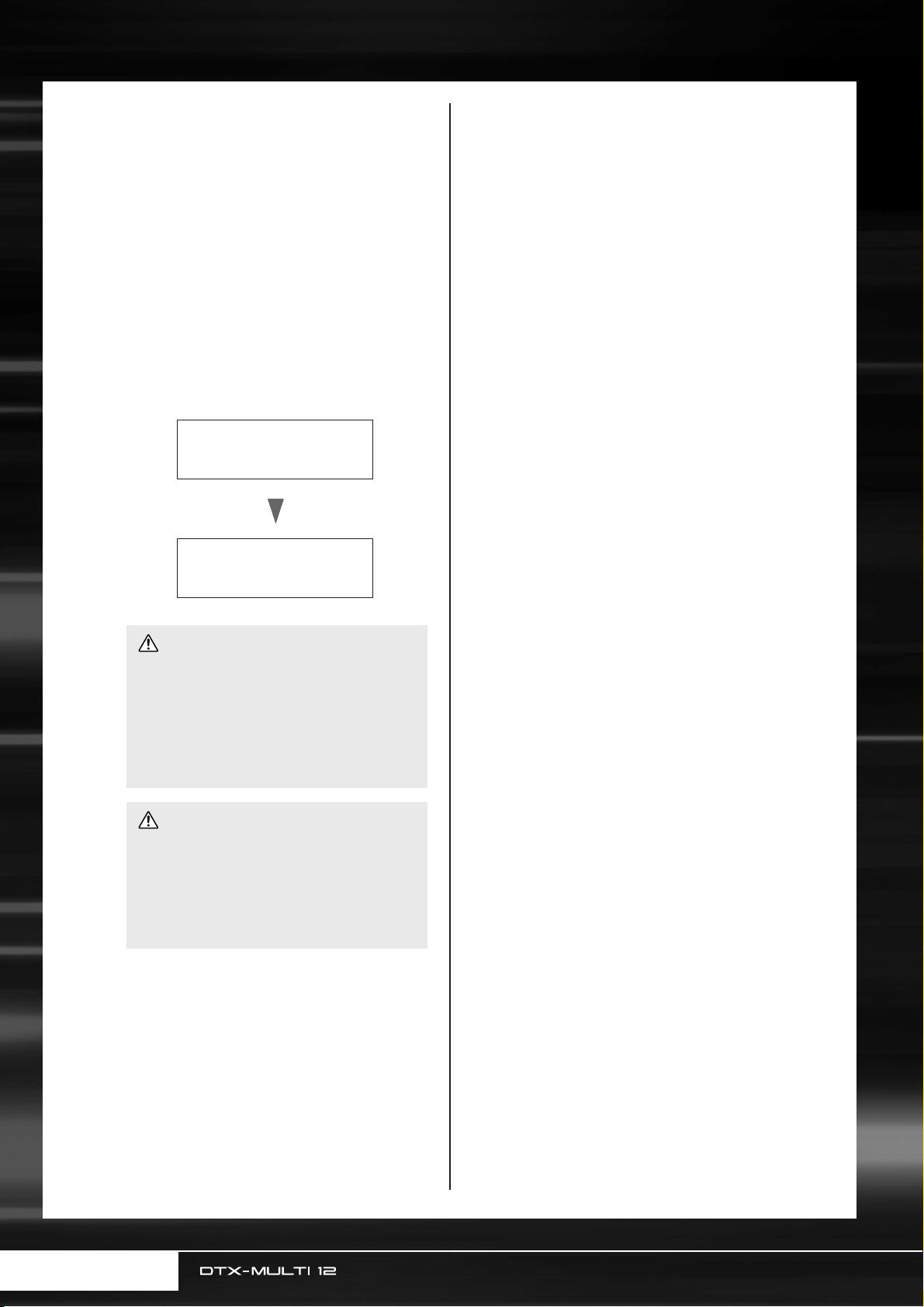
Salvataggio dei dati su un dispositivo di memorizzazione USB
Per proseguire, premere di nuovo il
7
pulsante [ENTER].
Se il dispositivo di memorizzazione USB contiene un
file con lo stesso nome, verrà chiesto di confermarne
la sovrascrittura. Se il file non è più necessario e può
essere sovrascritto, premere il pulsante [ENTER].
Se, invece, il vecchio file contiene dati importanti,
premere il pulsante [EXIT] per tornare alla pagina
Name (Nome) e ripetere la procedura a partire dal
punto 5 specificando un nome file diverso.
Durante il salvataggio dei dati comparirà il messaggio
"Now saving... [EXIT] to cancel" (Salvataggio in
corso… premere [EXIT] per annullare). Quando i dati
sono stati salvati, comparirà il messaggio "Completed."
(Operazione completata.) e verrà visualizzata di nuovo
la pagina Save File (UTIL7-1) indicata al punto 4.
≥Now≥Saving
[EXIT]≥to≥cancel
Completed
ATTENZIONE
• Durante il caricamento o il salvataggio dei dati,
evitare di scollegare il dispositivo di memorizzazione
USB dalla porta USB TO DEVICE oppure spegnere il
dispositivo di memorizzazione USB o l'unità
DTX-MULTI 12. Se non si osserva questa
precauzione, i dati sul dispositivo di memorizzazione
USB o sull'unità DTX-MULTI 12 potrebbero venire
danneggiati definitivamente.
ATTENZIONE
• Accertarsi sempre di scollegare i dispositivi di
memorizzazione USB dall'unità DTX-MULTI 12 prima
di iniziare a suonare. Nel caso si colpisse
accidentalmente un dispositivo di memorizzazione
mentre si suona, questo potrebbe essere
danneggiato definitivamente e tutti i dati al suo
interno potrebbero andare persi.
24 Manuale di istruzioni
Page 25
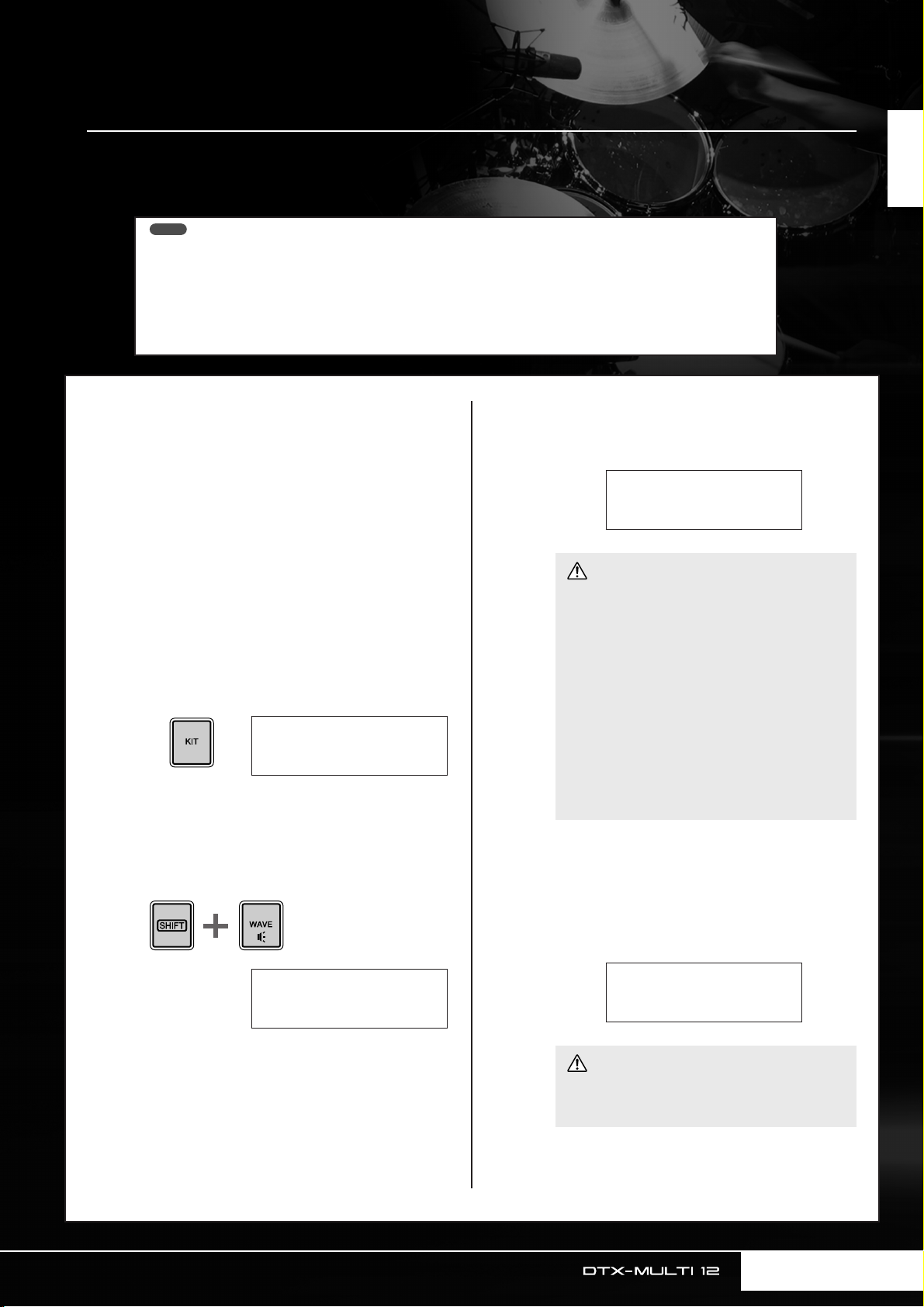
Importazione dei file audio
Now≥Importing...
[EXIT]≥to≥cancel
IMPORT
≥PadAssign=º¡
Utilizzando un dispositivo di memorizzazione USB è possibile importare i file audio WAV e AIFF dal computer
e altri supporti nell'unità DTX-MULTI 12. Queste voci, dette anche "wave", possono essere assegnate ai pad
come qualsiasi altra voce preset.
NOTA
• L'unità DTX-MULTI 12 supporta esclusivamente l'utilizzo di file audio a 16 bit. Se i file audio che si desidera utilizzare sono stati
registrati con una profondità di bit diversa, convertirli a 16 bit utilizzando, ad esempio, il software DAW fornito in dotazione.
Per ulteriori informazioni sul metodo di conversione, fare riferimento al manuale del software DAW.
• L'unità DTX-MULTI 12 è in grado di importare file audio di lunghezza non superiore a 23 secondi circa (nel caso di audio a 16 bit
a 44,1-kHz).
• Tenere presente che, anche se le condizioni di cui sopra sono soddisfatte, esistono altri fattori che potrebbero determinare
l'incompatibilità dei file audio con l'unità DTX-MULTI 12.
Guida rapida
1
2
3
4
Utilizzare un computer per posizionare
i file WAV o AIFF da importare nella
directory principale di un dispositivo
di memorizzazione USB.
Scollegare il dispositivo di
memorizzazione USB dal computer
e collegarlo allo strumento mediante la
porta USB TO DEVICE sul pannello laterale.
Premere il pulsante [KIT] per aprire la
pagina Select Kit e selezionare il kit di
batteria a cui verranno assegnate le wave
importate.
KIT1
U001:User≥Kit
Per aprire la pagina Import (Importazione),
tenere premuto il pulsante [SHIFT]
e premere il pulsante [WAVE].
6
7
Dopo aver effettuato la selezione, premere
il pulsante [ENTER] per importare il file.
ATTENZIONE
• Durante il caricamento dei dati, evitare di scollegare il
dispositivo di memorizzazione USB dalla porta USB
TO DEVICE oppure spegnere il dispositivo di
memorizzazione USB o l'unità DTX-MULTI 12.
Se non si osserva questa precauzione, i dati sul
dispositivo di memorizzazione USB o sull'unità
DTX-MULTI 12 potrebbero venire danneggiati
definitivamente.
• Se il file selezionato non è a 16 bit, verrà visualizzato
il messaggio di errore "Illegal wave data." (Dati wave
non validi) e il processo di importazione verrà
interrotto. Nel caso, convertire il file a16 bit
utilizzando, ad esempio, il software DAW fornito
in dotazione e ripetere il processo di importazione.
Una volta importato il file audio, comparirà
la pagina Pad Assign. Selezionare il pad
a cui assegnare la wave importata
e premere il pulsante [ENTER].
Selezionare il file audio che si desidera
5
importare utilizzando i pulsanti [-/DEC]
e [+/INC].
IMPORT
≥≥≥Surdo.WAV
ATTENZIONE
• Se al pad selezionato è già assegnata una voce,
questa verrà eliminata e sostituita con la wave
importata.
Manuale di istruzioni 25
Page 26
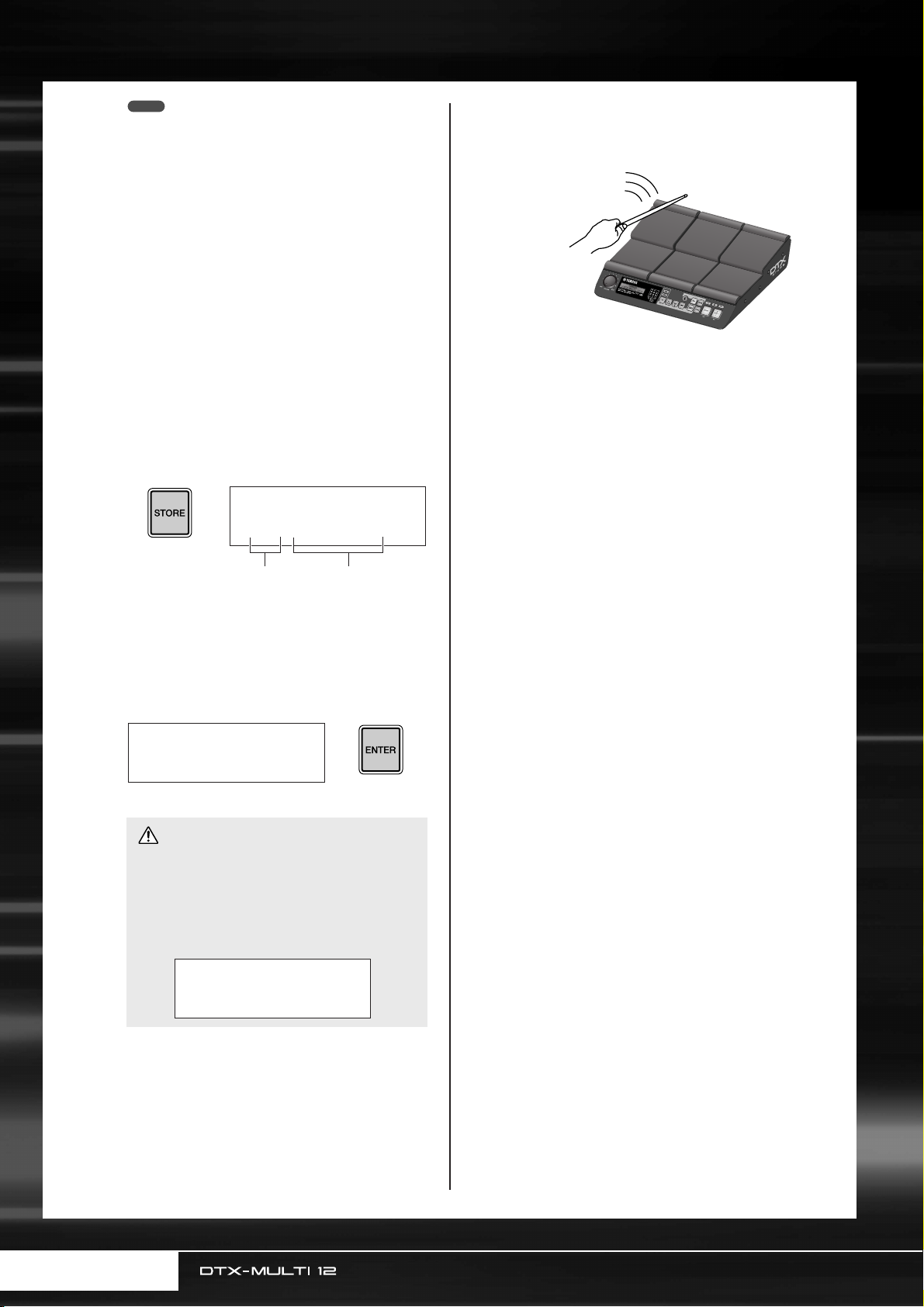
Importazione dei file audio
8
9
NOTA
• Se si imposta PadAssign su "off", la wave importata non
verrà assegnata ad alcun pad.
•I file audio AIF e WAV importati vengono memorizzati come
wave, ovvero come uno di tre tipi di voci DTX-MULTI 12.
Sarà pertanto possibile assegnarle liberamente ai pad in
qualsiasi momento dall'area delle impostazioni VOICE
(vedere pagina 56).
Premere il pulsante [KIT] per tornare
all'area delle impostazioni KIT.
Premere il pulsante [STORE] per
memorizzare il kit corrente e la nuova wave
assegnata come kit utente.
Come indicato nella figura, selezionare un kit utente
vuoto utilizzando i pulsanti [-/DEC] e [+/INC], quindi
premere il pulsante [ENTER].
VCE≥Store≥to
U001:User≥Kit
11
Per ascoltare la wave importata, colpire
il pad al quale è stata assegnata.
10
Numero del
kit utente
Quando viene chiesto di confermare la
memorizzazione del kit, premere il
pulsante [ENTER] per proseguire.
Nome del kit
utente
≥≥≥KIT≥Store
≥Are≥you≥sure?≥≥
ATTENZIONE
• Durante il salvataggio dei dati viene visualizzato il
messaggio "Please keep power on..." (Non spegnere
lo strumento...). È fondamentale non spegnere l'unità
DTX-MULTI 12 finché questo messaggio non
scompare. In caso contrario, i dati di tutti i kit utente
potrebbero andare persi definitivamente.
≥≥Please≥keep
≥≥power≥on...
26 Manuale di istruzioni
Page 27
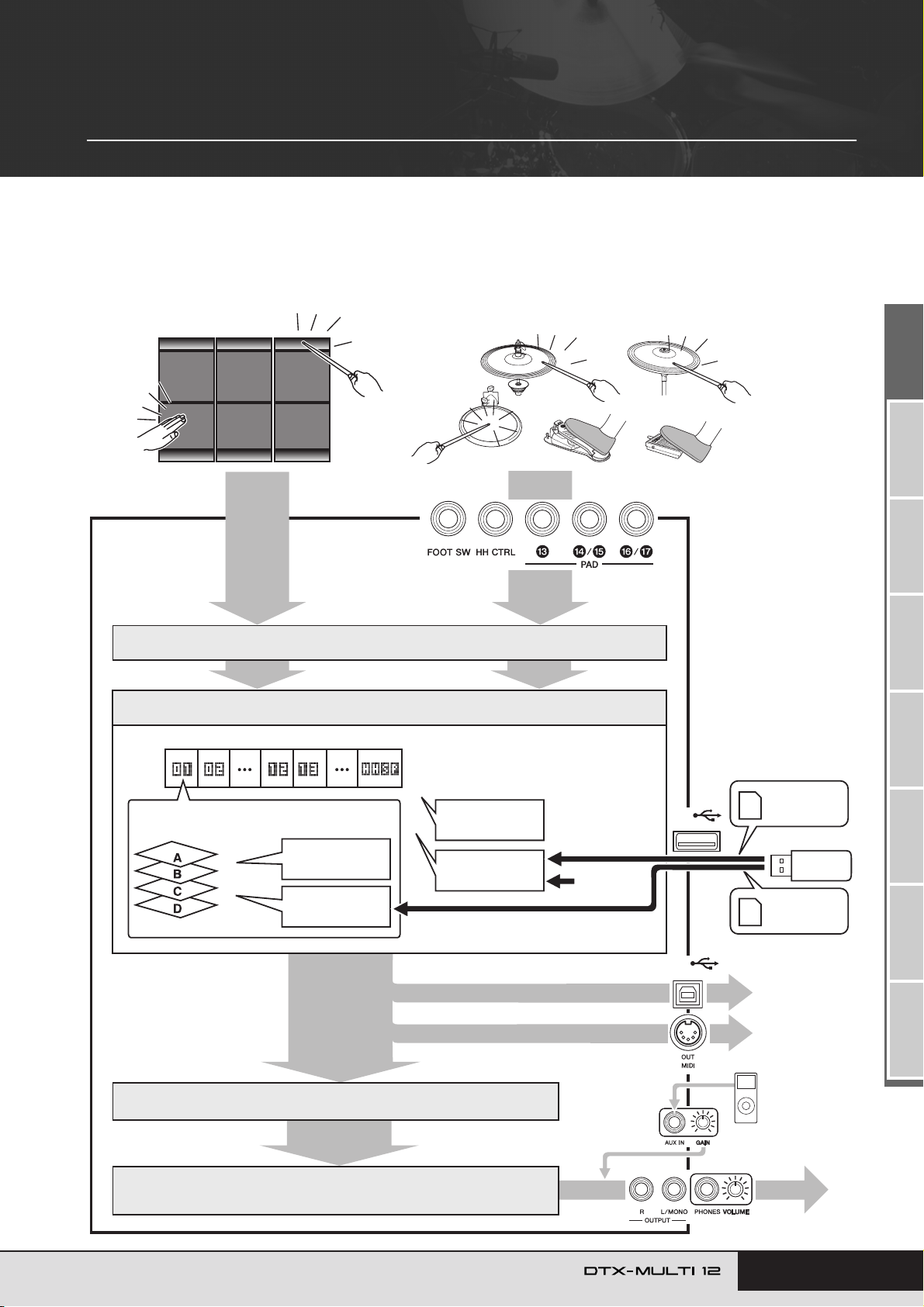
Riferimenti
Funzionamento interno
In questa sezione di riferimento viene descritto ciò che accade nell'unità DTX-MULTI 12 nel lasso di tempo tra la
percussione di un e l'emissione del suono dagli altoparlanti. Comprendere il flusso dei segnali e la loro elaborazione
interna è fondamentale per poter sfruttare al meglio le eccezionali funzionalità di questo versatile strumento.
Blocchi funzionali
Pad incorporati
Segnali trigger
Configurazione del trigger (preset o utente)
Kit (preset o utente)
Composizione di ogni kit
Ogni pad dispone di quattro livelli (da A
a D) ai quali è possibile assegnare le voci.
Voci
preset
Wave
Pad, controller e foot switch esterni
Jack PAD
Segnali trigger
Voci preset, pattern e wave sono assegnati
a ogni pad incorporato e ai pad e ai controller
esterni.
Pattern
preset
Importazione
Pattern utente
Importazione
Registrazione
dei pattern
USB
TO DEVICE
File SMF
(formato 0)
File WAV
File AIFF
Segnali per controllare il
generatore di suoni interno
Generatore di suoni interno
Riverbero, chorus, variazione e EQ master.
Messaggi MIDI
Effetti
Messaggi MIDI
Messaggi MIDI
USB
TO HOST
Uscita MIDI
Segnali per
controllare i generatori di suoni
esterni e i dispositivi MIDI
Lettore musicale
portatile ecc.
Uscita audio
Manuale di istruzioni 27
TRIGGER RiferimentiKITMIDI VOICEUTILITY WAVEPATTERN
Page 28
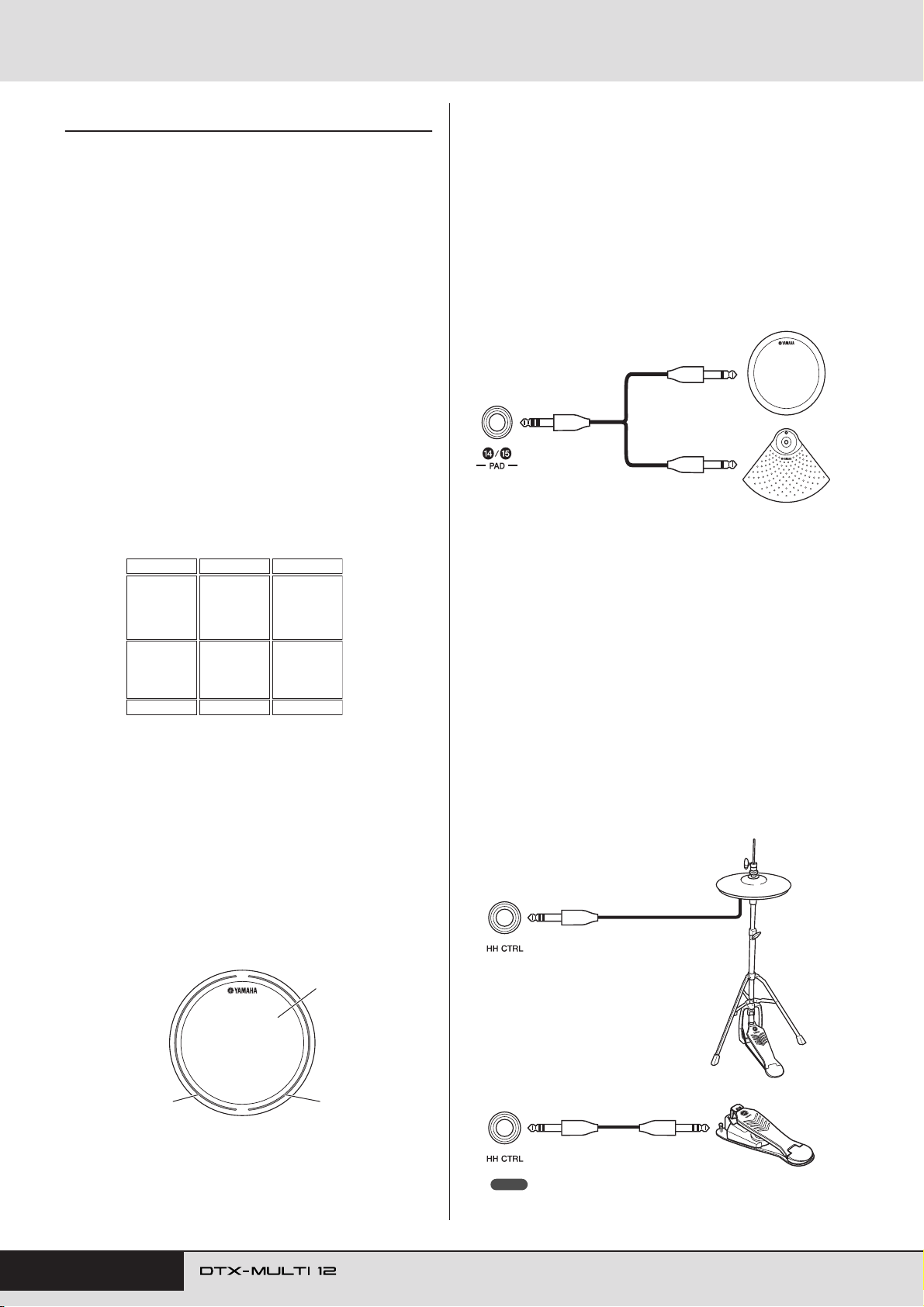
Funzionamento interno
Pad e segnali trigger
L'unità DTX-MULTI 12 viene suonata colpendo i 12 pad
incorporati e percuotendo o utilizzando i pad, i foot switch
o altri controller esterni collegati mediante i jack PAD (da
M a Q), il jack HI-HAT CONTROL e il jack FOOT SW.
Ogni volta che si esegue questo tipo di azione, viene
prodotto un segnale trigger (attivazione) contenente vari
elementi dei dati della performance come, ad esempio,
la forza con cui è stato colpito il pad. Questi segnali trigger
vengono inviati al generatore di suoni, che quindi trasmette
il suono appropriato.
■ Pad incorporati (da 1 a 12)
Come indicato di seguito, a ogni pad incorporato dell'unità
DTX-MULTI 12 sono assegnati numeri da 1 a 12. Questi
numeri, nelle varie pagine di impostazione dei parametri
per la configurazione dello strumento, sono presentati nel
formato da a al fine di identificare i singoli pad.
Sebbene i pad da 4 a 9 (principali) e quelli da 1 a 3 e da 10
a 12 (rim) abbiano una forma diversa, tutti funzionano
nella stessa maniera. Ogni volta che vengono colpiti, le
voci, le wave o i pattern assegnati vengono riprodotti.
º¡ ¡™
º¡ º™ º£
Sebbene sia disponibile un solo connettore, è possibile
utilizzare i jack PAD N/O e P/Q per collegare le uscite
mono di una coppia di pad. In questo modo ognuno di
questi jack può gestire due diversi segnali trigger.
All'interno del display, i numeri , , e sono
¡¢ ¡∞ ¡§ ¡¶
utilizzati per identificare i pad corrispondenti.
Esempio:
Collegamento di un pad TP65 e di un pad PCY65
mediante il jack PAD N/O
Quando viene prodotto un segnale trigger dalla
percussione del pad a zona singola TP65, le voci
assegnate al pad vengono riprodotte.
Quando viene prodotto un segnale trigger dalla
percussione del pad per piatti a zona singola
PCY65, le voci assegnate al pad vengono
riprodotte.
¡¢
TP65
PCY65
¡∞
º¢ º∞ º§
º¶ º• ºª
¡º ¡¡ ¡™
■ Jack PAD (da M a Q)
Ai jack di ingresso dei trigger sul pannello posteriore
è possibile collegare i pad opzionali. Inoltre, il jack PAD M
può essere utilizzato per collegare un pad a tre zone, in
grado di riprodurre tre tipi diversi di segnale trigger
a seconda del punto in cui viene colpito. L'unità
DTX-MULTI 12 considera queste zone come tre pad
singoli e le identifica sullo schermo come ,
e . Ad esempio, i tre segnali trigger trasmessi da un
¡£Ω™
pad a tre zone modello TP65S sono identificati come
indicato di seguito.
Esempio: TP65S
¡£ ¡£Ω¡
C: Head
¡£
■ Jack HI HAT CONTROL
Al jack Hi-hat Control è possibile collegare un pad per
charleston a due zone RHH135 opzionale (mediante il
rispettivo jack HH CTRL) o un controller per charleston
HH65 (mediante il rispettivo jack OUTPUT). Quando si
suona il pad o il controller, l'unità DTX-MULTI 12 riceve
e riconosce i segnali trigger per i suoni di charleston chiuso
e "splash" del charleston*. All'interno del display, questi
segnali sono identificati come
e rispettivamente.
∂∂‘á
*Per "splash" del charleston si intende la tecnica con cui si produce
un suono premendo e rilasciando rapidamente il pedale del
charleston.
∂∂œ›
RHH135
A: Rim 1
¡£Ω¡
A: quando viene ricevuto un segnale trigger dal rim 1, le voci assegnate
al pad vengono riprodotte.
B: quando viene ricevuto un segnale trigger dal rim 2, le voci assegnate
C:quando viene ricevuto un segnale trigger dalla punta della bacchetta
28 Manuale di istruzioni
¡£Ω¡
al pad vengono riprodotte.
¡£Ω™
(Head), le voci assegnate al pad vengono riprodotte.
¡£
B: Rim 2
¡£Ω™
HH65
NOTA
•I parametri per i charleston si possono impostare nelle varie pagine
della sezione HI-HAT (UTIL5) nell'area delle impostazioni UTILITY
(vedere pagina 89).
Page 29
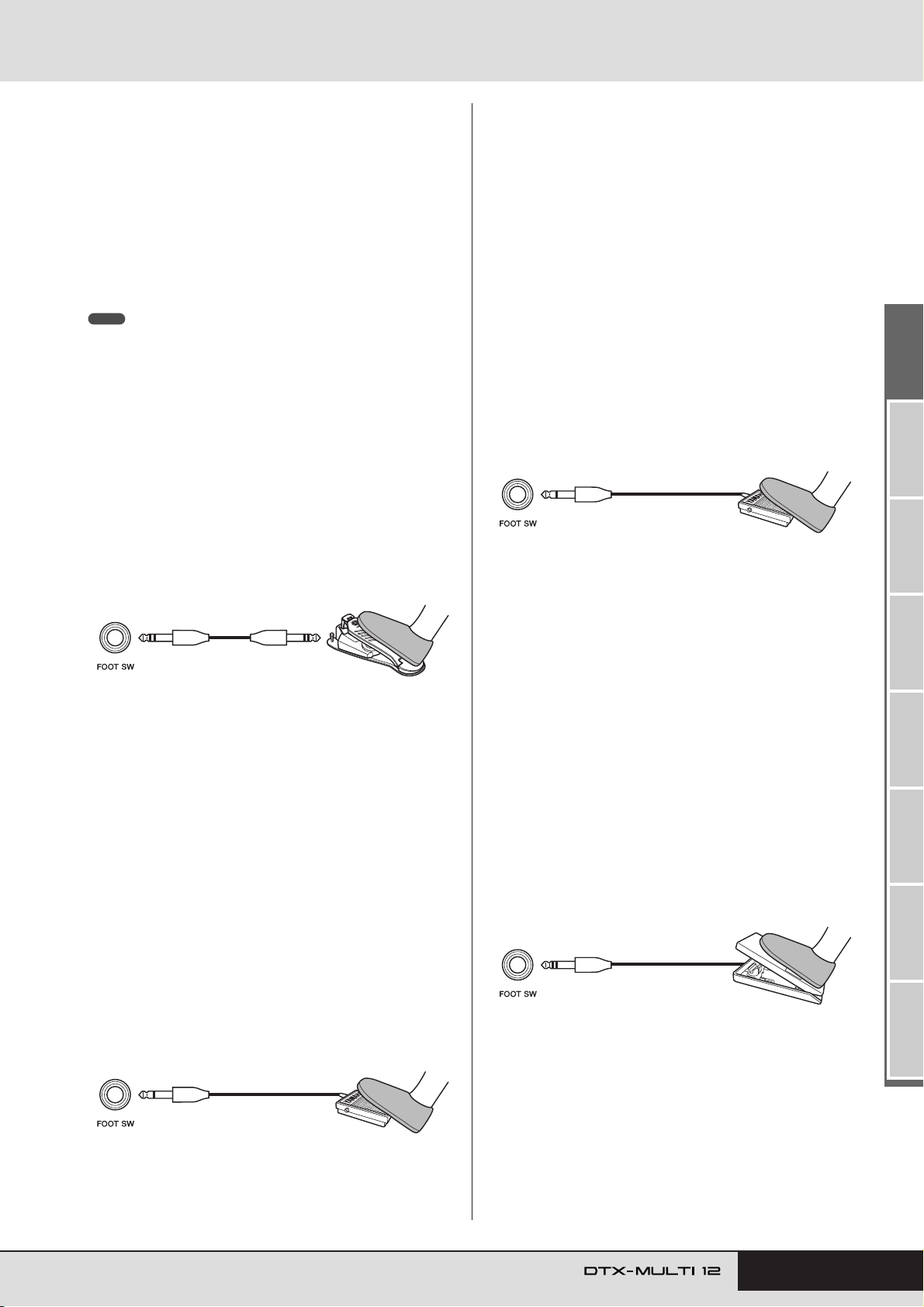
Funzionamento interno
√¤‘’
■ Jack FOOT SW
Utilizzare il jack Foot Switch per collegare un controller
per charleston opzionale (FC4 o FC5 ecc.), un controller
per charleston opzionale (HH65 ecc.) o un foot controller
opzionale (FC7) all'unità DTX-MULTI 12. All'interno del
display dello strumento, un segnale di ingresso ricevuto
attraverso questo jack è identificato come .
Dopo aver specificato nell'unità DTX-MULTI 12 quale tipo
di controller o foot switch è collegato, è possibile
assegnarvi varie funzioni utili. Di seguito sono riportati una
serie di esempi tipici.
NOTA
• Assicurarsi di spegnere sempre l'unità DTX-MULTI 12 prima di collegare un
controller o un foot switch. Se non si segue questa precauzione, il
controller o il foot switch potrebbe non funzionare correttamente.
● Uso di un controller HH65 come pedale della
grancassa
[Funzione]
Specificando i parametri come indicato di seguito,
è possibile utilizzare un controller per charleston HH65 per
suonare voci di grancassa e simili. Come nel caso delle
batterie acustiche, il tono del suono prodotto può essere
determinato dalla velocità con cui si preme il controller.
Inoltre, è possibile produrre suoni senza le vibrazioni
o i rumori meccanici tipici dei pedali per batterie acustiche.
[Configurazione]
•Tenendo spenta l'unità DTX-MULTI 12, collegare il
controller per charleston HH65 al jack FOOT SW.
• Accendere l'unità DTX-MULTI 12.
• Nella pagina Foot Switch Input (Ingresso foot switch,
UTIL4-2), impostare FootSwInSel su "HH65" (vedere
pagina 89).
• Nella pagina Pad Function (Funzione pad, UTIL4-1),
selezionare e impostare Func su "off" (vedere
pagina 88).
• Aprire la pagina Select Voice (VCE1) e scegliere una
voce, ad esempio quella di una grancassa, da assegnare
a (vedere pagina 56).
√¤‘’
√¤‘’
√¤‘’
HH65
• Nella pagina Foot Switch Input (UTIL4-2), impostare
FootSwInSel su "ftSw" (vedere pagina 89).
• Nella pagina Pad Function (UTIL4-1), selezionare
√¤‘’
• Aprire la pagina Select Voice (VCE1) e scegliere una
voce preset, un pattern o una wave da assegnare
a (vedere pagina 56).
● Cambio dei kit o dei pattern mediante un foot
e impostare Func su "off" (vedere pagina 88).
switch FC4 o FC5
[Funzione]
Specificando i parametri come indicato di seguito,
è possibile utilizzare un foot switch FC4 o FC5 per
cambiare varie impostazioni. Ad esempio, è possibile
utilizzare un foot switch per selezionare il kit o il pattern
successivo, aumentare o diminuire il tempo di una unità,
battere il tempo oppure attivare o disattivare il clic del
metronomo. È possibile anche impostare un numero e un
valore per un messaggio di MIDI Control Change da
inviare quando si preme il foot switch.
FC4, FC5
[Configurazione]
•Tenendo spenta l'unità DTX-MULTI 12, collegare il foot
switch FC4 o FC5 al jack FOOT SW.
• Accendere l'unità DTX-MULTI 12.
• Nella pagina Foot Switch Input (UTIL4-2), impostare
FootSwInSel su "ftSw" (vedere pagina 89).
• Nella pagina Pad Function (UTIL4-1), selezionare
√¤‘’
foot switch (vedere pagina 88).
● Regolazione del volume o di altri valori di MIDI
e impostare Func sulla funzione da assegnare al
Control Change mediante un controller FC7
[Funzione]
Specificando i parametri come indicato di seguito,
è possibile regolare il volume e molti altri valori di MIDI
Control Change modificando l'angolazione del pedale di un
controller FC7, al fine di inviare messaggi di MIDI Control
Change. Il controller FC7 mantiene la propria angolazione
dopo aver tolto il piede, pertanto è ideale per apportare
modifiche anche minime al parametro controllato.
● Suonare con un foot switch FC4 o FC5
[Funzione]
Specificando i parametri come indicato di seguito,
è possibile suonare utilizzando un foot switch FC4 o FC5.
I segnali trigger generati in questo modo hanno una
velocità fissa, pertanto sono ideali per suonare suoni,
pattern e wave con effetti.
FC4, FC5
[Configurazione]
•Tenendo spenta l'unità DTX-MULTI 12, collegare il foot
switch FC4 o FC5 al jack FOOT SW.
• Accendere l'unità DTX-MULTI 12.
FC7
[Configurazione]
•Tenendo spenta l'unità DTX-MULTI 12, collegare il
controller FC7 al jack FOOT SW.
• Accendere l'unità DTX-MULTI 12.
• Nella pagina Foot Switch Input (UTIL4-2), impostare
FootSwInSel su "FC7" (vedere pagina 89).
• Nella pagina Pad Function (UTIL4-1), selezionare
√¤‘’
Change (da "CC01" a "CC95") da controllare (vedere
pagina 88).
e impostare Func sul messaggio di MIDI Control
Manuale di istruzioni 29
TRIGGER RiferimentiKITMIDI VOICEUTILITY WAVEPATTERN
Page 30
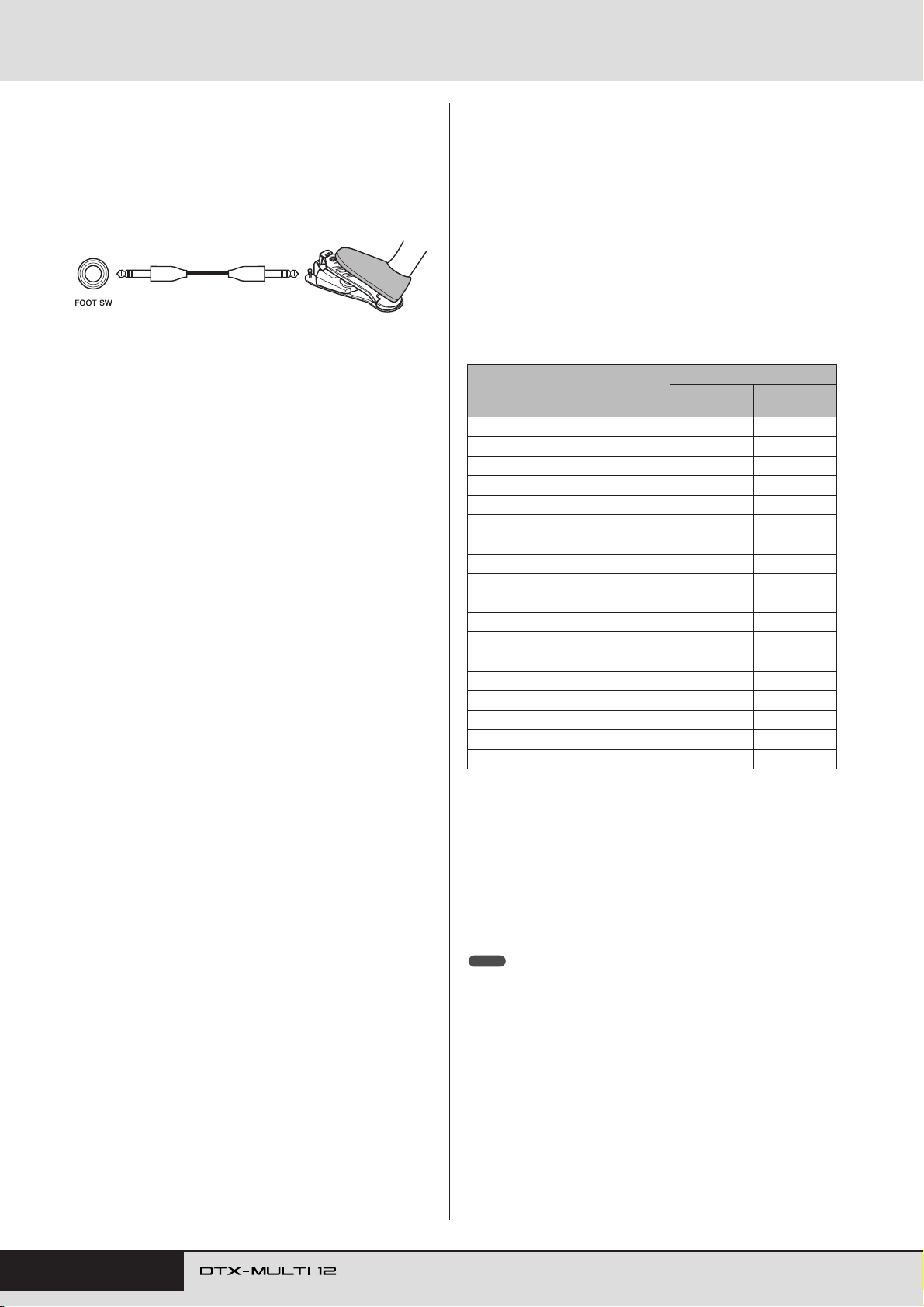
Funzionamento interno
● Regolazione del volume e di altri parametri
utilizzando un controller HH65
[Funzione]
Come nel caso del controller FC7, è possibile regolare il
volume e molti altri valori di MIDI Control Change
regolando l'intensità con cui si preme il controller per
charleston HH65.
HH65
[Configurazione]
•Tenendo spenta l'unità DTX-MULTI 12, collegare il
controller per charleston HH65 al jack FOOT SW.
• Accendere l'unità DTX-MULTI 12.
• Nella pagina Foot Switch Input (Ingresso foot switch,
UTIL4-2), impostare FootSwInSel su "HH65" (vedere
pagina 89).
• Nella pagina Pad Function (UTIL4-1), selezionare
√¤‘’
e impostare Func sul messaggio di MIDI Control
Change (da "CC01" a "CC95") da controllare (vedere
pagina 88).
■ Uso di una batteria acustica per generare
segnali trigger
È possibile utilizzare trigger per batteria opzionali, come il
modello DT10 o DT20, per convertire quanto si suona su
una batteria acustica in segnali trigger da inviare allo
strumento. È possibile anche applicare trigger per batteria
a pad di pratica per produrre segnali trigger.
■ Impostazioni trigger
Le impostazioni di tutti i parametri associati alla sensibilità
dei pad sono dette "impostazioni trigger". Oltre alla
sensibilità vera e propria di un pad, le impostazioni trigger
possono includere anche valori dei parametri per evitare
che vengano generati due segnali trigger in risposta a un
colpo singolo (doppio triggering) o che vengano prodotti
segnali trigger indesiderati da pad diversi da quello colpito
(crosstalk). L'unità DTX-MULTI 12 supporta stili diversi
di esecuzione, sia con le bacchette che con le mani.
Selezionando le impostazioni trigger più adatte allo stile
utilizzato, i segnali verranno elaborati in modo corretto.
È possibile anche regolare le impostazioni trigger in modo
che i segnali dei pad e dei controller esterni vengano
elaborati in maniera ottimale.
L'unità DTX-MULTI 12 è dotata di cinque impostazioni
trigger preset, adatte per molte situazioni. È possibile
anche creare fino a 10 impostazioni trigger utente per
soddisfare le esigenze specifiche di chi suona.
■ Utilizzo di pad e trigger per batteria
opzionali con i jack PAD
Ogni volta che si utilizzano pad e/o trigger per batteria
opzionali, il tipo di segnale trigger gestito dipende dal
modo in cui i jack PAD vengono impiegati per
i collegamenti. La tabella riportata di seguito indica in che
modo pad e trigger per batteria opzionali funzionano
quando sono collegati ai vari jack PAD sul pannello
posteriore.
PAD M: adatto per collegare pad a due o a tre zone. Non adatto
per i controller di pad.
PAD N/O, PAD P/Q: non adatti per collegare pad a due o a tre
zone oppure controller di pad.
Ingresso (jack PAD)
Modello Nome prodotto
TP65 Drum Pad C C
TP65S Drum Pad A C
TP100 Drum Pad A C
TP120SD Snare Pad B C
RHH130 Hi-hat Pad B C
RHH135 Hi-hat Pad B C
PCY65 Cymbal Pad C C
PCY65S Cymbal Pad B C
PCY130 Cymbal Pad C C
PCY130S Cymbal Pad B C
PCY130SC Cymbal Pad A C
PCY135 Cymbal Pad A C
PCY150S Cymbal Pad A C
PCY155 Cymbal Pad A C
KP65 Kick Pad C C
KP125 Kick Pad C C
DT10 Drum Trigger C C
DT20 Drum Trigger C C
A: consente di utilizzare un pad a tre zone.
Se si utilizza un prodotto compatibile della serie TP, è possibile
suonare le voci assegnate a ognuna delle due sezioni rim e alla
sezione per la punta della bacchetta. Se si utilizza un prodotto
compatibile della serie PCY, è possibile suonare le voci assegnate
alle sezioni archetto, bordo e campana.
B: consente di utilizzare un pad a due zone.
Se si utilizza un prodotto compatibile della serie RHH, è possibile
suonare le voci assegnate alle sezioni archetto e bordo. Se si utilizza
un prodotto compatibile della serie PCY, è possibile suonare le voci
assegnate alle sezioni archetto e bordo.
C:consente di utilizzare un pad mono.
NOTA
•Per informazioni aggiornate sul supporto di pad e trigger per batteria
opzionali, vistare la seguente pagina Web:
http://dtxdrums.yamaha.com
PAD M
PAD N/O
PAD P/Q
30 Manuale di istruzioni
Page 31

Funzionamento interno
Generazione dei suoni con i pad
Ogni volta che il generatore di suoni interno riceve un
segnale trigger prodotto dalla percussione di un pad
o dall'uso di un controller oppure di un foot switch, verrà
riprodotta la voce assegnata al pad, al controller o al foot
switch. Come descritto di seguito, è possibile assegnare tre
tipi di voci: voci preset, pattern e wave.
• Voci preset
Suoni di batteria come rullanti, grancasse e piatti, suoni
di percussione e suoni di strumenti come pianoforte,
xilofono e chitarra.
• Pattern
Frasi singole (one-shot) o ripetute (loop) che contengono
dati di performance di vari strumenti.
• Wave
File audio importati nell'unità DTX-MULTI 12 da vari
dispositivi.
Per assegnare una voce a un pad, a un controller o a un foot
switch, accedere alla pagina Select Voice (VCE1) dell'area
delle impostazioni VOICE premendo il pulsante [VOICE]
e, se necessario, il pulsante [B]. Le voci in questa pagina
sono divise in categorie in base al tipo di strumento (nel
caso delle voci preset), come pattern o come wave. Tutti
possono essere assegnati ai pad nello stesso modo, ma
è importante tener presente che ogni tipo di voce ha una
resa diversa ed è configurata con parametri diversi.
■ Voci preset
Essendo uno strumento elettronico che si suona colpendo
i pad, l'unità DTX-MULTI 12 dispone di una vasta libreria
di suoni di batteria come rullanti, grancasse e piatti, oltre
a un'ampia gamma di suoni di strumenti a percussione. Sono
inclusi, inoltre, suoni di strumenti come pianoforte, xilofono
e chitarra. Tutti questi suoni sono detti "voci preset".
Le voci preset di batteria e percussioni non hanno
un'intonazione specifica; è possibile, anzi, modificarla per
riprodurre il suono di altri strumenti. Al contrario, le voci di
pianoforte e chitarra, ad esempio, possono essere assegnate
ai pad con un'intonazione specifica, in modo da suonare note
diverse per produrre accordi oppure assegnare vari semitoni
ai dodici pad per suonare liberamente parti melodiche.
La tempistica e l'intensità dell'esecuzione vengono riflesse
nel suono prodotto dalle voci preset, pertanto è possibile
suonare praticamente con lo stesso livello di espressione
di uno strumento acustico.
■ Pattern
Con l'unità DTX-MULTI 12 è possibile anche suonare frasi
ritmiche o melodiche, dette anche "pattern". Ogni pattern
consente di riprodurre il suono di vari strumenti diversi
e può avere una lunghezza di varie misure. Così come
i suoni di rullante vengono generati colpendo un pad al
quale è assegnata una voce di rullante, è possibile avviare
e arrestare la riproduzione di un pattern colpendo il pad al
quale è assegnato. In pratica, i pad ai quali sono assegnati
dei pattern fungono da switch di avvio e arresto ogni volta
che vengono colpiti (indipendentemente dall'intensità del
colpo). L'unità DTX-MULTI 12 è dotata di 128 pattern
preset (compresi 3 pattern demo) che contengono i dati di
performance di moltissimi strumenti. Assegnando questi
pattern ai pad, si possono creare kit personalizzati. Per avere
una flessibilità ancora maggiore, è possibile anche registrare
le proprie performance e perfino importare file MIDI
standard (formato 0) per creare altri 50 pattern utente.
■ Wave
Con l'unità DTX-MULTI 12 è possibile riprodurre file
audio creati, modificati e riprodotti su computer. Questi
file, detti comunemente "campioni" o "dati di
campionamento", contengono brevi parti di suoni. Una
volta importati nell'unità DTX-MULTI 12, vengono detti
"wave". File audio di tipo WAV o AIFF possono essere
importati nella memoria interna dello strumento e assegnati
ai pad come si fa per voci preset e pattern. È possibile
anche modificare le wave importate.
Poiché i file audio importati nella memoria interna dello
strumento vengono assegnati ai pad come voce singola,
come accade per voci preset e pattern, in questo Manuale il
termine "dati di wave" ha lo stesso valore che per "dati di
voci preset" o "dati di pattern". Al contrario, il termine "file
wave" viene utilizzato per indicare i dati non ancora
importati e gestiti sotto forma di file su un computer, un
campionatore o un dispositivo di memorizzazione USB.
Manuale di istruzioni 31
TRIGGER RiferimentiKITMIDI VOICEUTILITY WAVEPATTERN
Page 32

Funzionamento interno
Composizione dei kit
Per "kit" si intende una raccolta di voci preset, pattern
e wave assegnati ai pad incorporati (da 1 a 12) dello
strumento e ai pad, ai foot switch o ad altri controller
esterni collegati mediante i jack PAD (da M a Q), il jack
FOOT SW e il jack HI-HAT CONTROL. Per maggiore
comodità, lo strumento è dotato di 30 diversi kit preset.
È possibile, comunque, creare kit personalizzati a
piacimento e memorizzare fino a 200 kit utente.
■ Kit e voci
All'interno dell'unità DTX-MULTI 12, i dati delle voci
sono raggruppati e memorizzati in unità di kit. In altre
parole, ogni kit contiene le informazioni sulle voci per tutti
i pad e i controller assegnati. Ogni volta che si crea un kit
utente modificando le voci, queste non vengono
memorizzate all'interno del kit, ma vengono memorizzate
le impostazioni per tutti i parametri associati come
intonazione, pan stereo, tempo di attacco, tempo di rilascio,
effetti e così via. Ogni pad può avere, ovviamente, diverse
impostazioni dei parametri. Di conseguenza, anche se la
pagina Select Voice mostra la stessa voce assegnata a due
o più pad, il suono prodotto da ciascuno di essi potrebbe
essere diverso.
■ Livelli delle voci
Mediante la funzione Layer (Livelli) dell'unità
DTX-MULTI 12 è possibile assegnare più voci a un
singolo pad o a un controller esterno. In particolare,
è possibile configurare fino a quattro livelli (da A a D) per
pad, pertanto su ogni pad si possono suonare fino a quattro
voci diverse. Queste voci disposte su livelli possono essere
attivate in vari modi. Ad esempio, si possono suonare tutte
insieme in modalità Stack, alternare una voce a ogni colpo
in modalità Alternate o lasciarle suonare oppure disattivarle
a ogni colpo successivo in modalità Hold. Per utilizzare la
funzione Layer, occorre configurare il pad in modo che
invii vari messaggi MIDI quando viene colpito. Quindi
è necessario specificare per il pad le voci assegnate a ogni
livello e la modalità di esecuzione del livello. Per ulteriori
dettagli, vedere la sezione Specifica di numeri di note
MIDI e assegnazione delle voci a pagina 34.
Organizzazione dei livelli di voci
Quando si colpisce il pad 1, i livelli da A a D
Livello A ¶
VCE1 -º¡- ç
GM001:GrandPiano
Livello B¶
VCE1 -º¡- ¬
GM025:NylonGtr
Livello C¶
VCE1 -º¡- œ
GM041:Violin
Livello D¶
VCE1 -º¡- ˚
GM051:SynthStr1
vengono suonati contemporaneamente.
GM001:GrandPiano
GM025:NylonGtr
GM041:Violin
GM051:SynthStr1
■ Informazioni contenute nei kit
Per i kit si utilizzano tre aree delle impostazioni specifiche.
Nell'area delle impostazioni KIT è possibile specificare il
volume, configurare gli effetti e impostare altri parametri
che influiscono su tutto il kit. Nell'area delle impostazioni
VOICE è possibile assegnare le voci preset, i pattern e le
wave a pad, foot switch e controller, oltre a impostare vari
parametri come l'intonazione e il volume di ogni voce
assegnata. Nell'area delle impostazioni MIDI è possibile
impostare parametri MIDI che influiscono su tutto il kit
o su singoli pad e controller. Per impostare voci preset,
pattern o wave che devono essere suonati quando si
colpisce un pad occorre effettuare le seguenti operazioni.
1. Indicare i numeri di note MIDI da inviare quando
viene colpito un pad specifico (area delle impostazioni
MIDI).
2. Indicare la voce preset, il pattern o la wave da
riprodurre per ogni numero di nota MIDI (area delle
impostazioni VOICE).
Se si configura un solo livello per un pad, è possibile non
effettuare la prima operazione, poiché l'impostazione
richiesta verrà eseguita automaticamente quando si
seleziona una voce nella seconda operazione.
Di seguito si descrivono i due metodi per assegnare le voci.
• Assegnazione diretta di una voce a un pad
• Specifica di numeri di note MIDI e assegnazione
delle voci
32 Manuale di istruzioni
Page 33

Funzionamento interno
● Assegnazione diretta di una voce a un pad
Per assegnare direttamente una voce a un pad, selezionare
anzitutto il pad da configurare, quindi scegliere la voce
preset, il pattern o la wave desiderata.
Per iniziare, premere il pulsante [KIT] per accedere
1
all'area delle impostazioni KIT. Nella pagina Select Kit
(KIT1) selezionare il kit da configurare. Quindi premere il
pulsante [VOICE] per accedere all'area delle
impostazioni VOICE e aprire la pagina Select Voice
(VCE1).
Pad o controller da configurare
VCE1≥≥-º¡Cy013:Thin16Eg
Voce assegnata al pad o al controller
Spostare il cursore lampeggiante sulla riga superiore di
2
testo e utilizzare i pulsanti [-/DEC] e [+/INC] per
selezionare il pad o il controller da configurare. Il pad
può essere selezionato anche colpendolo. Nella riga
inferiore di testo compare la voce (ossia una voce
preset, un pattern o una wave) attualmente assegnata al
pad o al controller selezionato. Spostare il cursore
lampeggiante sulla riga inferiore di testo, quindi utilizzare
i pulsanti [-/DEC] e [+/INC] per selezionare la nuova
voce da assegnare.
Ripetere questo processo di assegnazione di voci
preset, pattern e wave a tutti i pad e controller per
configurare rapidamente e comodamente un kit di
batteria personalizzato. Inoltre, è possibile impostare
vari parametri come volume, intonazione, pan stereo
e livello degli effetti per le voci assegnate ai vari pad
e controller.
Dopo aver completato la configurazione del kit,
3
è possibile memorizzarlo nello strumento come kit
utente.
Esempio: uso del kit preset 1
Area delle impostazioni KIT
KIT1
P009:Oak≥Custom
Nome kit
Area delle impostazioni VOICE
VCE1≥≥-º¡Cy013:Thin16Eg
VCE1≥≥-¡™-≥≥≥≥≥ç
HH005:Brite≥Op
VCE1≥≥-¡£Sn001:Oak≥Custom
VCE1≥≥-¡£Ω¡Sn002:OakCtmOpRm
VCE1≥≥-¡£Ω™Sn003:OakCtmClRm
VCE1≥≥-¡¢Kk001:OakCtm22
VCE1≥≥-¡¶-≥≥≥≥≥ç
HH006:Brite≥EgOp
VCE1≥≥-√¤‘’-
-----:----------
VCE1≥≥-∂∂œ›HH003:Brite≥FtCl
VCE1≥≥-∂∂‘áHH004:Brite≥FtOp
Impostazioni effettuate nell'area
delle impostazioni VOICE
•Volume di ogni pad (o livello)
• Intonazione di ogni pad
•Pan stereo di ogni pad
• Impostazioni degli effetti per
ogni pad
ecc.
Impostazioni effettuate nell'area KIT
•Volume di tutto il kit
•Tempo del kit
• Impostazioni degli effetti per tutto il kit
• Riduzione del suono
• Impostazioni del charleston
ecc.
Assegnazione delle voci ai
pad incorporati da 1 a 12.
Assegnazione delle voci
ai pad collegati ai jack
M
PAD da
*: Non è possibile assegnare
voci a controller o foot switch
ai quali è già assegnata una
funzione nella pagina Pad
Function (UTIL4-1).
a Q.
Assegnazione di una voce*
a un controller o a un foot
switch collegato al jack
FOOT SW.
Assegnazione di una
voce* a un controller
collegato al jack
HI-HAT CONTROL.
Manuale di istruzioni 33
TRIGGER RiferimentiKITMIDI VOICEUTILITY WAVEPATTERN
Page 34

Funzionamento interno
● Specifica di numeri di note MIDI e assegnazione
delle voci
Il secondo metodo per configurare un pad prevede
l'impostazione di uno o più numeri di note MIDI da inviare
al pad quando viene colpito, in modo che il generatore di
suoni interno possa suonare le voci corrispondenti alle note
MIDI con i numeri specificati. Al contrario
dell'assegnazione diretta descritta in precedenza, questo
metodo consente di inviare più messaggi di note MIDI da
un singolo pad, al fine di eseguire voci disposte su livelli
o alternate utilizzando la funzione Layer. Inoltre, questi
messaggi di note MIDI possono essere trasmessi dal
connettore MIDI OUT o dalla porta USB TO HOST in
modo da controllare un altro strumento MIDI.
Nell'esempio seguente viene descritto come configurare il
pad incorporato 1 in modo da suonare contemporaneamente
due voci diverse quando viene colpito.
Premere il pulsante [KIT] per accedere all'area delle
1
impostazioni KIT. Nella pagina Select Kit (KIT1)
selezionare il kit da configurare.
Premere il pulsante [MIDI] per accedere all'area delle
2
impostazioni MIDI e aprire la pagina Select Message
Type (Seleziona tipo di messaggio, VCE1).
Pad
MIDI1≥-º¡MessageType=note
Nella riga superiore di testo selezionare " " come
pad da configurare. Spostare il cursore lampeggiante
sulla riga inferiore di testo, quindi impostare il parametro
MessageType su "note", a indicare che verrà inviato un
messaggio di nota MIDI quando si colpisce il pad.
Premere il pulsante [ENTER] per aprire la pagina
3
Playing Mode (Modalità di esecuzione, MIDI1-1).
-º¡-
MIDI1-1≥-º¡≥Mode=stack
Nella riga inferiore di testo impostare il parametro Mode
su "stack", a indicare che tutte le note MIDI assegnate al
pad verranno suonate contemporaneamente.
NOTA
• Oltre al valore "stack", per il parametro Mode si può scegliere il valore
"alternate", mediante il quale le note assegnate al pad vengono
suonate singolarmente in ordine alternato ogni volta che si colpisce il
pad, oppure il valore "hold", che permette di attivare o disattivare il
suono delle note ogni volta che il pad viene colpito (vedere pagina 62).
Premere il pulsante [CCCC] per accedere alla pagina MIDI
4
Note (Note MIDI, MIDI1-2).
MIDI1-2≥-º¡-≥≥≥ç
Livello
Note=≥≥≥D≥1/≥38
Impostare in questa pagina le note MIDI da inviare al
pad. In particolare, il parametro Note nella riga inferiore
di testo viene utilizzato per impostare un numero di nota
MIDI, mentre l'indicatore in alto a destra mostra quale
dei quattro livelli del pad (da A a D) viene impostato.
In questo esempio selezionare "D1/38" come nota MIDI
da inviare al livello A.
Premere il pulsante [VOICE] per accedere all'area delle
5
impostazioni VOICE e aprire la pagina Select Voice (VCE1).
Numero di nota MIDI
VCE1≥≥≥D≥1/≥38
Sn001:OakCustom
Voce assegnata
Nella riga superiore di testo utilizzare i pulsanti [-/DEC]
e [+/INC] per selezionare "D1/38", ovvero il numero di
nota MIDI inviata dal livello A del pad 1. Nella riga
inferiore di testo impostare "Sn001:OakCustom" come
voce da riprodurre per quel numero di nota MIDI.
Avendo effettuato queste impostazioni, una nota a MIDI
con numero 38 (D1) verrà inviata al generatore di suoni
interno ogni volta che si colpisce il pad 1. A sua volta,
il generatore di suoni interno suonerà la voce preset
Sn001 (OakCustom).
Configurare, a questo punto, il pad 1 in modo che invii
anche il numero di nota MIDI 40 (E1) ogni volta che viene
colpito. Il generatore di suoni interno dovrà suonare la voce
preset Cy013 (Thin16Eg).
Premere il pulsante [MIDI] per accedere all'area delle im-
6
postazioni MIDI e aprire la pagina MIDI Note (MIDI1-2).
MIDI1-2≥-º¡-≥≥≥¬
Livello
Note=≥≥≥E≥1/≥40
Spostare il cursore lampeggiante sull'indicatore " " in
alto a destra e utilizzare il pulsante [+/INC] per
cambiarlo in " ". Tornare sulla riga inferiore di testo
e impostare "E1/40" come numero di nota MIDI da
inviare al livello B.
¬
ç
34 Manuale di istruzioni
Page 35

Funzionamento interno
Premere il pulsante [VOICE], accedere alla pagina
7
Select Voice (VCE1) e, come descritto in precedenza,
impostare "Cy013:Thin16Eg" come voce da suonare per
le note MIDI con numero 40 (E1).
VCE1≥≥≥≥E≥1/≥40
Cy013:Thin16Eg
Il pad incorporato 1 viene colpito.
Due note MIDI ("D1/38"
e "E1/40") vengono inviate
contemporaneamente al
generatore di suoni interno.
Avendo configurato l'unità DTX-MULTI 12 in questo
modo, ogni volta che si colpisce il pad incorporato 1,
due note MIDI con i numeri 38 (D1) e 40 (E1) verranno
inviate contemporaneamente al generatore di suoni interno,
che a sua volta riprodurrà insieme le voci preset Sn001
(OakCustom) e Cy013 (Thin16Eg).
Nel diagramma riportato di seguito viene descritto
esattamente cosa accade nello strumento quando si imposta
il pad 1 in modo da suonare due voci contemporaneamente,
come descritto in precedenza.
Numeri di note MIDI su una tastiera standard.
Vengono suonate le voci
assegnate a ciascuna
nota MIDI.
C0
240
Suono di rullante
Sn001:OakCustom
D1
E1
38
40
Suono di piatti
Cy013:Thin16Eg
■ Utilizzo dell'unità DTX-MULTI 12 come
controller MIDI
Invece di inviare messaggi di note MIDI, l'unità
DTX-MULTI 12 può essere configurata in modo da inviare
messaggi di MIDI Program Change, MIDI Control Change
e simili ai dispositivi MIDI collegati al connettore MIDI
OUT o alla porta USB TO HOST ogni volta che si
colpiscono i pad o si utilizzano controller esterni. In questo
modo è possibile configurare in modo semplice i pad in
modo da avviare o arrestare la riproduzione su un
sequencer MIDI o cambiare i valori preset su uno
strumento MIDI.
C7
108 127
A differenza del tipo di controllo descritto nella sezione
Pad e segnali trigger (vedere pagina 28), in cui è possibile
suonare l'unità DTX-MULTI 12 mediante i segnali trigger
inviati da un controller o da un foot switch collegato al jack
FOOT SW, la funzione di controllo MIDI consente di
utilizzare i pad incorporati dello strumento e quelli esterni
come controller MIDI molto versatili. Oltre a poter
selezionare i kit e i pattern più usati o impostare il tempo
per il clic del metronomo o la riproduzione dei pattern,
questa eccezionale funzionalità consente di assegnare
numeri di MIDI Control Change (da 01 a 95) e valori ai
pad per semplificare l'uso di varie modalità utili.
TRIGGER RiferimentiKITMIDI VOICEUTILITY WAVEPATTERN
Manuale di istruzioni 35
Page 36

Funzionamento interno
Effetti
Il processore degli effetti incorporato nell'unità
DTX-MULTI 12 applica effetti sonori speciali all'audio
trasmesso dal generatore di suoni interno al fine di
modificarne e migliorarne la resa sonora in molti modi.
Questi effetti, di solito, si applicano nelle fasi finali
dell'editing e consentono di ottimizzare il suono a seconda
delle proprie esigenze.
■ Struttura del processore degli effetti
Questo strumento è in grado di applicare effetti al suono
trasmesso dal generatore di suoni mediante le quattro unità
di effetti riportate di seguito.
● Variation (Variazione)
Gli effetti di variazione consentono di modificare il suono
in moltissimi modi. Per ogni kit è possibile selezionare un
tipo di variazione specifico dalla sezione VARIATION
(KIT4); inoltre, si può specificare la quantità di effetto
applicata a ogni livello nella pagina Variation Send
(Mandata variazione, VCE4-1).
● Chorus
Gli effetti chorus modificano le caratteristiche spaziali dei
suoni ai quali vengono applicati. Per ogni kit è possibile
selezionare un tipo di chorus specifico dalla sezione
CHORUS (KIT5); inoltre, si può specificare la quantità di
effetto applicata a ogni livello nella pagina Chorus Send
(Mandata chorus, VCE4-2).
● Reverb (Riverbero)
Gli effetti di riverbero aggiungono un'ambientazione calda
ai suoni, simulando le complesse riflessioni degli effettivi
spazi in cui avviene l'esecuzione, come una sala di concerto
o un piccolo club. Per ogni kit è possibile selezionare un
tipo di riverbero specifico dalla sezione REVERB (KIT6);
inoltre, si può specificare la quantità di effetto applicata
a ogni livello nella pagina Reverb Send (Mandata
riverbero, VCE4-3).
NOTA
•È possibile specificare il livello con cui i pattern utente vengono elaborati da
queste unità di effetti nelle pagine Variation Send (PTN3-5), Chorus Send
(PTN3-6) e Reverb Send (PTN3-7); inoltre, è possibile salvare queste
impostazioni come dati di pattern utente.
● Master EQ (EQ master)
L'EQ master elabora il suono complessivo dello strumento
prima che venga trasmesso e supporta l'equalizzazione
a cinque bande. Poiché l'equalizzazione viene applicata al
suono di tutto lo strumento e non ai singoli kit di batteria
o voci, le impostazioni dell'EQ master non cambiano
quando si seleziona un nuovo kit di batteria. Per impostare
i parametri corrispondenti, utilizzare le pagine di impostazione dei parametri nella sezione MASTER EQ (UTIL3)
dell'area delle impostazioni UTILITY.
■ Collegamento degli effetti
AUX IN
*2
VCE4-1
MIDI3-5
Segnale
diretto
Var(Dry)
*1
ChorusSend
ReverbSend
KIT3-1
VCE4-2
MIDI3-6
KIT3-2
VCE4-3
MIDI3-7
(linea indiretta)
KIT4-4
VarToRev
(linea diretta)
KIT4-5
VarToCho
KIT5-4
ChoToRev
KIT4
VARIATION
VARIATION
KIT5
CHORUS
CHORUS
KIT6
REVERB
REVERB
*1: le voci per clic del metronomo non possono essere inviate agli effetti.
*2: nella pagina Variation Send (VCE4-1) è possibile impostare il
bilanciamento desiderato tra la quantità di segnale che ignora l'effetto
(livello diretto) e la quantità di segnale inviata all'effetto (livello indiretto).
*3: l'EQ master non viene applicato all'uscita delle cuffie.
*4: i segnali audio esterni (AUX IN) ignorano tutti gli effetti.
KIT4-3
VarPan
Pan
KIT5-3
ChoPan
Pan
KIT6-3
RevPan
Pan
KIT4-2
VarReturn
KIT5-2
ChoReturn
KIT6-2
RevReturn
UTIL3
MASTER EQ
EQ master
*3
*4
36 Manuale di istruzioni
Page 37

Funzionamento interno
■ Effetti e relative categorie
I singoli effetti contenuti nello strumento sono organizzati
in varie categorie. Di seguito viene descritta ciascuna
categoria e gli effetti che contiene. Si consiglia di
consultare queste descrizioni ogni volta che si impostano
gli effetti. Ogni tabella indica l'unità di effetti, ossia Reverb
(Rev), Chorus (Cho)o Variation (Var), che può essere
utilizzata per applicare l'effetto indicato. Gli effetti
contrassegnati dal simbolo
e modificati nelle rispettive pagine di impostazione dei
parametri per l'unità degli effetti.
● Compressore ed EQ
Il compressore è un effetto che normalmente viene
utilizzato per limitare e comprimere le dinamiche (piano/
forte) di un segnale audio. Per segnali con dinamiche molto
variabili, quali le parti vocali e quelle di chitarra, questo
effetto "riduce" l'intervallo dinamico smorzando i suoni
forti e rinforzando i suoni deboli. Inoltre, è possibile
modificare le caratteristiche di attacco e decadimento per
stabilire il livello di incisività o sustain dei segnali audio.
La compressione multibanda, invece, divide l'audio in
ingresso in tre diverse bande di frequenza che vengono
elaborate indipendentemente. In pratica, questo tipo di
effetto è un mix di compressione ed equalizzazione.
Tipo di effetto Var Descrizione
Compressor ✓
MltBndComp ✓ Compressore a tre bande.
3 Band EQ ✓
Vintage EQ ✓
Enhancer ✓
✓ possono essere selezionati
Compressore abbastanza veloce, adatto
per assoli.
Compressore a tre bande con
equalizzazione.
Equalizzatore parametrico vintage
a cinque bande.
Aggiunge armonici acuti per migliorare
la presenza del suono.
● Flanger e phaser
Il flanger crea un suono circolare e metallico, simile
a quello di un jet. Questo effetto sfrutta i principi di base
del chorus, ma con tempi di delay più brevi. Inoltre,
utilizza il feedback per produrre un suono più pieno. Invece
di essere utilizzato costantemente in un brano, è più adatto
a caratterizzare parti specifiche per aggiungere maggiore
varietà. Il phaser, invece, applica un cambio di fase al
suono elaborato prima di reinviarlo all'effetto in ingresso
utilizzando un circuito di feedback. In questo modo si
ottiene un suono molto caratteristico e morbido. Questo
effetto è più delicato rispetto al flanger e può essere
impiegato in varie situazioni. Ad esempio, è usato spesso
nei pianoforti elettrici per addolcirne il suono.
Tipo di effetto Cho Va r Descrizione
SPX Flanger ✓✓
TempoFlanger ✓✓Flanger sincronizzato sul tempo.
PhaserMono – ✓ Phaser mono su sonorità vintage.
PhaserStereo – ✓ Phaser stereo su sonorità vintage.
TempoPhaser – ✓ Phaser sincronizzato sul tempo.
Produce un suono circolare
e metallico.
● Distorsione
Come suggerisce il nome, questo effetto consente di
distorcere il suono. Produce sonorità simili a quelle di un
amplificatore con il volume troppo alto o che riceve un
segnale troppo forte. Questo tipo di effetto è usato molto
spesso per aggiungere tonalità aggressive al suono che,
di conseguenza, è caratterizzato da una maggiore presenza
e da tempi di sustain lunghi. È l'elevato numero di armonici
contenuti nei segnali distorti a rendere il suono molto
presente. I tempi di sustain lunghi, invece, sono prodotti
non dall'estensione del suono originale, ma dall'amplificazione e dalla distorsione della parte di rilascio lento del
suono, che normalmente non viene percepita.
Tipo di effetto Var Descrizione
AmpSim 1 ✓ Simulatore di amplificatore per chitarra.
AmpSim 2 ✓ Simulatore di amplificatore per chitarra.
CompDist ✓ Abbina compressione e distorsione.
CompDistDly ✓ Abbina compressione, distorsione e delay.
Manuale di istruzioni 37
TRIGGER RiferimentiKITMIDI VOICEUTILITY WAVEPATTERN
Page 38

Funzionamento interno
● Wah
L'effetto wah modifica in maniera dinamica la frequenza di
un filtro per produrre sonorità modulate e quasi elastiche.
L'effetto AutoWah modifica la frequenza ciclicamente
e automaticamente utilizzando un filtro LFO, mentre
l'effetto TouchWah applica cambi di filtro a seconda del
volume del segnale in ingresso.
Tipo di effetto VAR Descrizione
AutoWah ✓ Effetto wah vintage automatico.
TouchWah ✓ Effetto wah classico che risponde al volume.
TouchWahDist ✓
Effetto TouchWah con distorsione applicata
al segnale trasmesso.
● Riverbero
Questi effetti modellano le caratteristiche più complesse di
riverbero prodotte dai suoni in spazi chiusi. In questo modo
possono aggiungere un sustain con una resa naturale, per
produrre un suono profondo e con un grande senso di
spazio. Inoltre, si possono utilizzare vari tipi di riverbero
(hall, room, plate e stage) per simulare il suono di ambienti
acustici di varie dimensioni e composizione.
Tipo di effetto Rev Var Descrizione
Emula l'acustica di una sala da
SPX Hall ✓✓
SPX Room ✓✓
SPX Stage ✓✓
R3 Hall ✓ –
R3 Room ✓ –
R3 Plate ✓ –
EarlyRef – ✓
GateReverb – ✓ Simulazione di riverbero con gate.
ReverseGate – ✓
concerto utilizzando un algoritmo
derivato dal classico multieffetto
digitale Yamaha SPX1000.
Emula l'acustica di una stanza
utilizzando un algoritmo derivato
dal classico multieffetto digitale
Yamaha SPX1000.
Emula l'acustica di un palco
utilizzando un algoritmo derivato
dal classico multieffetto digitale
Yamaha SPX1000.
Emula l'acustica di una sala da
concerto utilizzando un algoritmo
derivato dal multieffetto digitale
Yamaha ProR3, utilizzato per
applicazioni audio professionali.
Emula l'acustica di una stanza
utilizzando un algoritmo derivato
dal multieffetto Yamaha ProR3.
Emula un riverbero plate utilizzando
un algoritmo derivato dal
multieffetto Yamaha ProR3.
Riflessioni iniziali con successivo
riverbero.
Simulazione di riverbero con gate
riprodotto al contrario.
● Chorus
Il chorus riproduce il suono di più strumenti suonati
all'unisono, così da creare tonalità più ricche e profonde.
Poiché i singoli strumenti sono leggermente diversi tra loro
per quel che riguarda intonazione e fase, quando vengono
suonati insieme producono un suono complessivo caldo
e spazioso. Per riprodurre questo tipo di resa acustica,
gli effetti chorus utilizzano il delay. In particolare, viene
prodotta una seconda versione del segnale originale con
delay ed effetto di tipo vibrato mediante la variazione del
tempo di delay in un lasso di tempo di circa un secondo,
mediante un filtro LFO. Quando questa seconda versione
viene mixata nel segnale originale, si ottiene la resa
acustica di più strumenti suonati insieme.
Tipo di effetto Var Cho Descrizione
G Chorus ✓✓
2 Modulator ✓✓
SPX Chorus ✓✓
Symphonic ✓✓
Ensemble – ✓
Chorus ricco e profondo con
modulazione complessa.
Effetto chorus che consente di
regolare intonazione e modulazione
dell'ampiezza per ottenere tonalità
più naturali e spaziose.
Aumenta modulazione e spazio del
suono mediante un filtro LFO a 3 fasi.
Modulazione a più fasi per ottenere
un chorus dal sound più ampio.
Chorus senza modulazione, ottenuto
aggiungendo un suono con un
leggero cambio di intonazione.
● Tremolo e rotary
Gli effetti tremolo sono caratterizzati dal modo in cui
modulano il volume ciclicamente. L'effetto di pan
automatico sposta il suono da sinistra a destra sempre
ciclicamente, mentre l'effetto di altoparlante rotante simula
il classico vibrato degli organi che utilizzano questo tipo
di sistema di amplificazione. In un altoparlante rotante,
il corno e il rotore girano per creare sonorità davvero
uniche sfruttando l'effetto Doppler.
Tipo di effetto Var Descrizione
AutoPan ✓
Tremolo ✓
RotarySp ✓ Simulatore di altoparlante rotante.
Sposta ciclicamente il suono tra i canali
sinistro e destro.
Modula ciclicamente il volume del segnale
elaborato.
38 Manuale di istruzioni
Page 39

Funzionamento interno
● Delay
Questi effetti applicano un delay (ritardo) al segnale in
ingresso e possono essere impiegati in varie situazioni,
ad esempio per creare sonorità più spaziose o compresse.
Tipo di effetto Var Descrizione
CrossDelay ✓
TempoCrosDly ✓
TempoDlyMono ✓
TempoDlySt ✓
Delay LR ✓
Delay LCR ✓
Delay LR St ✓
Una coppia di delay con feedback
crossover che fa passare il suono dal
canale sinistro a quello destro e viceversa.
Una coppia di delay feedback crossover
e tempo di delay sincronizzato.
Singolo delay mono sincronizzato con il
tempo dello strumento.
Delay stereo sincronizzato con il tempo
dello strumento.
Delay con separazione dei canali di
sinistra e di destra.
Tr iplo delay che elabora
indipendentemente i canali di sinistra,
destra e centro.
Delay stereo con canali di sinistra e di
destra completamente indipendenti.
● Vari
Questa categoria comprende tipi di effetti non inclusi nelle
altre categorie.
Tipo di effetto Var Descrizione
Isolator ✓
Telephone ✓
TalkingMod ✓
PitchChange ✓
Controlla il volume delle singole bande di
frequenza mediante appositi filtri.
Riproduce il suono di quando si parla al
telefono, tagliando le frequenze alte
e basse.
Incorpora una formante di vocali nel
segnale di ingresso.
Cambia l'intonazione del segnale di
ingresso.
■ Parametri degli effetti
Ciascun effetto descritto in precedenza comprende vari
parametri mediante i quali è possibile regolare
l'elaborazione del segnale di ingresso. Utilizzando questi
parametri, è possibile ottimizzare la resa di ogni effetto in
modo che si adatti, ad esempio, al tipo di suono elaborato
o al tipo di musica che si suona. La seguente tabella
descrive la funzione di ogni parametro. Si consiglia,
tuttavia, di ascoltare i cambiamenti effettivi al suono per
comprendere quali sono le impostazioni migliori.
● Parametri con nomi identici
NOTA
• Alcuni effetti contengono parametri con nomi identici, ma che svolgono
funzioni diverse. Nella tabella riportata di seguito la funzione di ogni
parametro viene descritta a parte, con la relativa indicazione degli effetti
corrispondenti.
Nome del
parametro
AMDepth
AmpType
Attack
Bottom
Color*
CommonRel
Compres
Taglio
Delay
DelayC
DelayL
DelayL>R
DelayR
DelayR>L
Density
Depth
Detune
Device
Diffuse
Directn
Div.FreqH
Div.FreqL
*1 L'impostazione del parametro Bottom è valida solo se è inferiore
a quella del parametro Top.
*2 L'impostazione del parametro Color non ha effetto con determinate
combinazioni delle impostazioni per Mode e Stage.
Consente di impostare la profondità della modulazione
di ampiezza.
Consente di impostare il tipo di amplificatore da simulare.
Consente di impostare il tempo che deve trascorrere
prima dell'applicazione completa della compressione.
Consente di impostare il punto più basso dell'intervallo
*1
di cambio del filtro.
2
Consente di impostare la modulazione di fase fissa.
Consente di impostare il tempo che deve trascorrere
prima che il compressore interrompa l'elaborazione del
segnale (comune a tutte e tre le bande).
Consente di impostare il livello del segnale di ingresso
(ossia la soglia) in corrispondenza del quale il
compressore avvia l'elaborazione del suono.
Consente di impostare il valore di offset per la frequenza
di controllo del filtro.
[TempoDlyMono e TempoDlySt]
Consente di impostare il tempo di delay secondo la
lunghezza delle note.
Consente di impostare il tempo di delay per il canale
centrale.
Consente di impostare il tempo di delay per il canale
di sinistra.
Consente di impostare il tempo che trascorre da quando
il suono entra dal canale sinistro a quando esce dal
canale destro.
Consente di impostare il tempo di delay per il canale di
destra.
Consente di impostare il tempo che trascorre da quando
il suono entra dal canale destro a quando esce dal
canale sinistro.
[Effetti di riverbero tranne EarlyRef]
Consente di impostare la densità del riverbero.
[Early Ref]
Consente di impostare la densità delle riflessioni iniziali.
[PhaserMono e PhaserStereo]
Consente di impostare l'ampiezza della wave LFO che
controlla le modifiche cicliche della modulazione di fase.
Consente di impostare il livello di modifica dell'intonazione.
Consente di selezionare un dispositivo per distorcere
il suono in vari modi.
[TempoPhaser e EarlyRef]
Consente di regolare l'ampiezza del suono prodotto.
[Effetti di riverbero tranne EarlyRef]
Consente di impostare l'ampiezza del riverbero.
Consente di impostare la direzione della modulazione
controllata dal circuito di inviluppo.
Consente di impostare la frequenza dei medio-alti
quando si divide il suono in tre bande.
Consente di impostare la frequenza dei medio-bassi
quando si divide il suono in tre bande.
Descrizione
TRIGGER RiferimentiKITMIDI VOICEUTILITY WAVEPATTERN
Manuale di istruzioni 39
Page 40

Funzionamento interno
Nome del
parametro
DlyLvlC
DlyMix
DlyOfst
Drive
DriveHorn
DriveRotor
DstL.Gain
DstM.Gain
Edge
EQ1Freq
EQ1Gain
EQ2Freq
EQ2Gain Consente di impostare il guadagno per la banda EQ2.
EQ2Q Consente di impostare la risonanza della banda EQ2.
EQ3Freq
EQ3Gain Consente di impostare il guadagno per la banda EQ3.
EQ3Q Consente di impostare la risonanza della banda EQ3.
EQ4Freq
EQ4Gain Consente di impostare il guadagno per la banda EQ4.
EQ4Q Consente di impostare la risonanza della banda EQ4.
EQ5Freq
EQ5Gain
ER/Rev
F/RDpth
FBHiDmp
FBLevel
FBLvl1
FBLvl2
FBTime Consente di impostare il tempo di delay del feedback.
FBTime1
FBTime2
FBTimeL
Consente di impostare il volume del delay per il canale
centrale.
Consente di impostare il livello di mix per il suono con
delay.
Consente di impostare il valore di offset per il tempo di
delay della modulazione.
Consente di impostare il livello di applicazione
dell'effetto.
Consente di impostare la profondità della modulazione
prodotta dalla rotazione del corno ad alta frequenza.
Consente di impostare la profondità della modulazione
prodotta dalla rotazione del rotore a bassa frequenza.
Consente di impostare il livello in base al quale
potenziare o tagliare le frequenze basse del suono
distorto.
Consente di impostare il livello in base al quale
potenziare o tagliare le frequenze medie del suono
distorto.
Consente di specificare la curva che determina come
viene distorto il suono.
Consente di impostare la frequenza di taglio per la
banda EQ1 (shelving basso).
Consente di impostare il guadagno per la banda EQ1
(shelving basso).
Consente di impostare la frequenza centrale per la
banda EQ2.
Consente di impostare la frequenza centrale per la
banda EQ3.
Consente di impostare la frequenza centrale per la
banda EQ4.
Consente di impostare la frequenza di taglio per la
banda EQ5 (shelving alto).
Consente di impostare il guadagno per la banda EQ5
(shelving alto).
Consente di impostare i volumi relativi per riflessioni
iniziali e riverbero.
Consente di impostare la profondità del pan anteriore/
posteriore. È valido solo se PanDirectn è impostato su
"Lturn" o "Rturn".
Consente di impostare in che modo decade il suono di
feedback nella banda di frequenza alta (minore è il
valore, più rapido è il decadimento).
[Effetti chorus e delay e TempoFlanger]
Consente di impostare quanto delay viene reinviato
all'ingresso dell'effetto (valori negativi indicano che la
fase deve essere invertita).
[TempoPhaser]
Consente di impostare quanto phaser in uscita viene
reinviato all'ingresso (valori negativi indicano che la fase
deve essere invertita).
[Effetti di riverbero]
Consente di impostare il livello iniziale di feedback
del delay.
Consente di impostare il livello di feedback per il primo
suono con delay.
Consente di impostare il livello di feedback per il
secondo suono con delay.
Consente di impostare il tempo di delay per il delay del
feedback 1.
Consente di impostare il tempo di delay per il delay del
feedback 2.
Consente di impostare il tempo di delay per il delay del
feedback di sinistra.
Descrizione
Nome del
parametro
FBTimeR
Feedback
Fine1
Fine2
H.Freq
H.Gain
Altezza Consente di impostare l'altezza della stanza simulata.
HiAtk
HiGain
HiLvl Consente di impostare il livello delle frequenze alte.
HiMute
HiRat
HiTh
HornF
HornS
HPF
InitDly
InitDly1
InitDly2
InitDlyL
InitDlyR
InpMode
InpSelect Consente di selezionare un ingresso.
L.Freq
L.Gain
L/RDiffuse
L/RDpth
Lag
LFODpth
LFODiff
Consente di impostare il tempo di delay per il delay del
feedback di destra.
Consente di impostare quanto segnale in uscita
dell'effetto deve essere inviato al rispettivo ingresso.
Consente di definire la prima impostazione di
regolazione fine dell'intonazione.
Consente di definire la seconda impostazione di
regolazione fine dell'intonazione.
Consente di impostare la frequenza centrale per la
banda EQ delle frequenze alte.
Consente di impostare la quantità di potenziamento
o taglio della banda EQ delle frequenze alte.
Consente di impostare il tempo che deve trascorrere
prima dell'applicazione completa della compressione
nella banda delle frequenze alte.
Consente di impostare il livello di uscita per la banda EQ
delle frequenze alte.
Consente di attivare o disattivare il silenziamento delle
frequenze alte.
[MltBndComp]
Consente di impostare la percentuale di compressione
per la banda delle frequenze alte.
[Effetti di riverbero]
Consente di regolare il componente delle frequenze alte.
Consente di impostare il livello del segnale di ingresso in
corrispondenza del quale il compressore avvia
l'elaborazione del suono nella banda delle frequenze
alte.
Consente di impostare la velocità di rotazione del corno
ad alta frequenza con impostazione "fast".
Consente di impostare la velocità di rotazione del corno
ad alta frequenza con impostazione "slow".
Consente di impostare la frequenza di taglio del filtro
passa-alto.
Consente di impostare il tempo che deve trascorrere
prima della generazione delle riflessioni iniziali.
Consente di impostare il tempo di delay per il primo
delay.
Consente di impostare il tempo di delay per il secondo
delay.
Consente di impostare il tempo di delay per delay del
canale di sinistra.
Consente di impostare il tempo di delay per il delay del
canale di destra.
Consente di passare dall'ingresso mono a quello stereo
e viceversa.
Consente di impostare la frequenza centrale per la
banda EQ delle frequenze basse.
Consente di impostare la quantità di potenziamento
o taglio della banda EQ delle frequenze basse.
Consente di impostare la differenza tra i tempi di delay di
destra e sinistra al fine di creare un suono più spazioso.
Consente di impostare la profondità dell'effetto di pan tra
sinistra e destra.
Consente di impostare un intervallo per i tempi di delay
secondo la lunghezza delle note.
[SPX Flanger, TempoFlanger, SPX Chorus
e Symphonic]
Consente di impostare la profondità della modulazione.
[Tempo Phaser]
Consente di impostare la profondità della modulazione
della fase.
Consente di impostare la differenza di fase sinistra
e destra tra le forme d'onda di modulazione.
Descrizione
40 Manuale di istruzioni
Page 41

Funzionamento interno
Nome del
parametro
[TempoFlanger, G Chorus, 2 Modulator, SPX Chorus,
Symphonic e Tremolo]
Consente di impostare la frequenza della modulazione.
LFOSpeed
LFOWave
Livenss
LowAtk
LowGain
LowLvl Consente di impostare il livello delle frequenze basse.
LowMute
LowRat
LowTh
LPF
M.Freq
M.Gain
M.Width
Manual
MicAngl
MidAtk
MidGain
MidLvl Consente di impostare il livello delle frequenze medie.
MidMute
MidRat
MidTh
MixLvl
Mode
MoveSpeed
On/Off Consente di attivare o disattivare l'isolatore.
OutLvl Consente di impostare il livello di uscita.
OutLvl1 Consente di impostare il livello di uscita nella prima fase.
[TempoPhaser]
Consente di impostare la velocità di modulazione
secondo la lunghezza delle note.
[AutoPan]
Consente di impostare la frequenza del pan automatico.
[AutoWah]
Consente di specificare se l'effetto filter-sweep viene
prodotto mediante un'onda sinusoidale o quadrata.
[AutoPan]
Consente di impostare la curva di pan.
Consente di impostare la modalità di decadimento delle
riflessioni iniziali.
Consente di impostare il tempo che deve trascorrere
prima dell'applicazione completa della compressione
nella banda delle frequenze basse.
Consente di impostare il livello di uscita per la banda EQ
delle frequenze basse.
Consente di attivare o disattivare il silenziamento delle
frequenze basse.
[MltBndComp]
Consente di impostare la percentuale di compressione
per la banda delle frequenze basse.
[Effetti di riverbero]
Consente di regolare il componente delle
frequenze basse.
Consente di impostare il livello del segnale di ingresso in
corrispondenza del quale il compressore avvia
l'elaborazione del suono nella banda delle frequenze
basse.
Consente di impostare la frequenza di taglio del filtro
passa-basso.
Consente di impostare la frequenza centrale per la
banda EQ delle frequenze medie.
Consente di impostare la quantità di potenziamento
o taglio della banda EQ delle frequenze medie.
Consente di impostare l'ampiezza della banda EQ delle
frequenze medie.
Consente di impostare il valore di offset per la
modulazione di fase.
Consente di impostare l'inclinazione verso sinistra
o destra del microfono utilizzato per acquisire l'uscita
dell'altoparlante.
Consente di impostare il tempo che deve trascorrere
prima dell'applicazione completa della compressione
nella banda delle frequenze medie.
Consente di impostare il livello di uscita per la banda EQ
delle frequenze medie.
Consente di attivare o disattivare il silenziamento delle
frequenze medie.
Consente di impostare la percentuale di compressione
per la banda delle frequenze medie.
Consente di impostare il livello del segnale di ingresso in
corrispondenza del quale il compressore avvia
l'elaborazione del suono nella banda delle frequenze
medie.
Consente di impostare quanto effetto viene mixato di
nuovo nel suono senza effetto.
Consente di regolare la modalità di funzionamento del
phaser.
Consente di specificare il tempo che deve trascorrere
prima della generazione del suono impostato mediante il
parametro Vowel.
Descrizione
Nome del
parametro
OutLvl2
Output Consente di impostare il livello di uscita.
OverDr
Pan1 Consente di impostare la prima posizione di pan stereo.
Pan2
PanDirectn Consente di impostare il tipo di pan automatico.
PhShiftOfst
Pitch1
Pitch2
PMDepth
Presenc
Ratio Consente di impostare la percentuale di compressione.
Release
Resonance Consente di impostare la risonanza del filtro.
ResoOfst Consente di impostare il valore di offset della risonanza.
RevDly
RevTime Consente di impostare il tempo di riverbero.
RoomSize
Rotor/Horn
RotorF
RotorS
Sens
S-FTmHorn
S-FTmRotor
Altoparlante
Speed
SpeedCtrl
Diffusione Consente di impostare l'ampiezza dell'uscita dell'effetto.
Stage
Thresh
*3
To p
Type
Vowel Consente di selezionare il tipo di vocale.
*3 L'impostazione del parametro Top è valida solo se è uguale
o maggiore a quella del parametro Bottom.
Consente di impostare il livello di uscita nella
seconda fase.
Consente di regolare la modalità di distorsione
del suono.
Consente di impostare la seconda posizione di
pan stereo.
Consente di impostare il valore di offset per la
modulazione di fase.
Consente di impostare la prima intonazione in unità
di semitoni.
Consente di impostare la seconda intonazione in unità
di semitoni.
Consente di impostare la profondità della modulazione
dell'intonazione.
Utilizzato spesso su amplificatori per chitarra e simili,
consente di controllare la banda delle frequenze alte.
Consente di impostare il tempo che deve trascorrere
prima dell'interruzione della compressione del suono.
Consente di impostare l'intervallo tra le riflessioni iniziali
e il successivo riverbero.
Consente di impostare la dimensione della stanza
simulata.
Consente di impostare i volumi relativi del corno ad alta
frequenza e del rotore a bassa frequenza.
Consente di impostare la velocità di rotazione del rotore
a bassa frequenza con impostazione "fast".
Consente di impostare la velocità di rotazione del rotore
a bassa frequenza con impostazione "slow".
Consente di impostare la sensibilità del filtro wah
rispetto alle modifiche del livello di ingresso.
Consente di impostare il tempo richiesto dal corno ad
alta frequenza per passare da una rotazione veloce
a una lenta.
Consente di impostare il tempo richiesto dal rotore
a bassa frequenza per passare da una rotazione veloce
a una lenta.
Consente di selezionare il tipo di altoparlante da
simulare.
[PhaserMono e PhaserStereo]
Consente di impostare la frequenza del filtro LFO che
controlla le modifiche cicliche della modulazione di fase.
[AutoWah]
Consente di impostare la velocità del filtro LFO.
Consente di impostare la velocità di rotazione: "fast"
(veloce) o "slow" (lenta).
Consente di impostare il numero di passi per il filtro
di fase.
Consente di impostare il livello del segnale di ingresso in
corrispondenza del quale l'effetto avvia l'elaborazione
del suono.
Consente di impostare il punto più alto dell'intervallo
di cambio del filtro.
[Effetti wah]
Consente di impostare il tipo di effetto wah.
[EarlyRef, GateReverb e ReverseGate]
Consente di impostare il tipo di suono riflesso.
Descrizione
TRIGGER RiferimentiKITMIDI VOICEUTILITY WAVEPATTERN
Manuale di istruzioni 41
Page 42

Funzionamento interno
Memoria interna
Memorizzando nella memoria interna dell'unità
DTX-MULTI 12 kit utente, pattern utente e wave creati
e modificati, sarà possibile utilizzarli sempre, anche dopo
aver spento lo strumento. Inoltre, nella memoria è possibile
anche memorizzare le impostazioni trigger personalizzate
e le impostazioni dell'area UTILITY.
■ Dati conservati dall'unità DTX-MULTI 12
Nella memoria interna dello strumento è possibile
memorizzare i seguenti tipi di dati delle impostazioni.
● Kit utente
I kit di batteria originali creati assegnando le voci a pad
e controller esterni possono essere memorizzati come kit
utente nella memoria dello strumento. Sarà, quindi,
possibile richiamarli in qualsiasi momento come si fa con
i kit preset. È possibile memorizzare un massimo di 200 kit
utente, che saranno disponibili anche dopo aver spento
l'unità DTX-MULTI 12. Oltre alle impostazioni dell'area
KIT, ogni kit utente conserva anche i dati associati
che sono stati configurati nelle aree delle impostazioni
VOICE e MIDI.
● Pattern utente
I pattern utente possono essere utilizzati come i pattern
preset e si possono creare registrando le proprie
performance sull'unità DTX-MULTI 12 o importando file
MIDI standard (formato 0). I dati corrispondenti vengono
memorizzati come pattern utente all'interno dell'unità
DTX-MULTI 12 così come sono stati registrati o importati
e saranno disponibili anche dopo aver spento l'unità
DTX-MULTI 12. Nella memoria interna si possono
registrare fino a 50 pattern utente.
● Wave
I dati di wave creati importando file audio di tipo WAV
o AIFF da un dispositivo di memorizzazione USB
(collegato alla porta USB TO DEVICE) vengono
memorizzati automaticamente all'interno dell'unità
DTX-MULTI 12 e possono essere assegnati ai pad per
essere riprodotti come si fa con le voci preset e i pattern.
È possibile memorizzare un massimo di 500 wave, che
saranno disponibili anche dopo aver spento l'unità
DTX-MULTI 12.
● Impostazioni trigger utente
Nell'unità DTX-MULTI 12 è possibile anche memorizzare
varie impostazioni trigger utente, facilmente configurabili
mediante la personalizzazione delle impostazioni trigger
preset. In particolare, nella memoria interna dell'unità si
possono salvare dieci di queste impostazioni, in modo che
siano sempre disponibili anche dopo aver spento e riacceso
lo strumento.
■ Modifica e memorizzazione dei kit utente
Ogni volta che si seleziona un kit di batteria, i dati
corrispondenti vengono caricati in un'area temporanea
della memoria interna, detta Edit Buffer (buffer delle
modifiche). Se si modifica uno qualsiasi dei parametri del
kit, sono i dati all'interno dell'Edit Buffer, non la versione
memorizzata, a essere modificati. In questo modo si
proteggono i kit utente da eventuali modifiche indesiderate.
Kit modificato
(utente o preset)
Il pulsante [STORE]
si accende.
Quando si memorizza il kit,
la versione all'interno della
memoria permanente viene
aggiornata con tutte le modifiche
apportate.
Edit Buffer (contenente
tutte le modifiche)
Se l'unità DTX-MULTI
12 viene spenta senza
memorizzare il kit, tutte
le modifiche andranno
perse.
Il pulsante
[STORE] si
spegne.
Lo scopo dell'Edit Buffer è conservare una versione
temporanea del kit modificato. Pertanto, se si seleziona un
nuovo kit senza memorizzare le modifiche, queste
andranno perse, ovvero verranno sovrascritte con le
impostazioni del nuovo kit selezionato. Andranno perse
anche le modifiche al kit nell'Edit Buffer se l'unità
DTX-MULTI 12 si spegne senza che vengano
memorizzate. Conviene, quindi, memorizzare i contenuti
dell'Edit Buffer come kit utente quando si è soddisfatti
delle modifiche apportate.
■ Salvataggio e caricamento dei file di dati
Tutti i dati indicati in precedenza e che possono essere
memorizzati nella memoria interna dello strumento
possono anche essere salvati come file su un dispositivo di
memorizzazione USB. È anche possibile, se necessario,
caricare questi file nello strumento dal dispositivo di
memorizzazione. Per ulteriori informazioni, fare
riferimento alla descrizione della sezione FILE (UTIL7)
nell'area delle impostazioni UTILITY.
● Impostazioni dell'area UTILITY
Nella memoria dell'unità DTX-MULTI 12 è possibile anche
memorizzare le impostazioni dei parametri configurate
nell'area UTILITY. In questo modo sarà possibile
richiamarle ogni volta che si accende lo strumento.
42 Manuale di istruzioni
Page 43

Funzionamento interno
■ Composizione della memoria interna
Il seguente diagramma mostra la relazione tra le varie funzioni utili per creare i dati nell'unità DTX-MULTI 12, i dati nella
memoria interna dello strumento e quelli su un dispositivo di memorizzazione USB.
Funzioni di creazione dati
• Modifica dei kit
• Impostazione delle
voci Impostazione
MIDI
• Impostazione
dei trigger
• Impostazione utilità
• Modifica delle wave
Memoria interna
Memorizzazione
Dati preset (ROM)
• Kit
•Voci
•Pattern
• Impostazioni trigger
Memoria utente
Flash ROM
• Kit utente
• Impostazioni
trigger utente
• Impostazione utilità
•Wave
UTIL7
FILE
Salvataggio/Caricamento
Dispositivo di memorizzazione USB esterno
Estensione file: .MTK
(tipo di file = "AllKit")
Estensione file: .MTT
(tipo di file = "AllTrigger")
Estensione file: .MTU
(tipo di file = "Utility")
Estensione file: .MTW
(tipo di file = "AllWave")
Tutti combinati
Estensione file: .MTA
(tipo di file = "All")
• Modifica dei pattern
• Registrazione
dei pattern
•Pattern
utente
Registra-
zione
File MIDI standard
importato (PTN4-7)
Estensione file: .MTP
(tipo di file = "AllPattern")
Dati audio (.WAV o .AIFF)
Importazione
File MIDI standard (.MID)
TRIGGER RiferimentiKITMIDI VOICEUTILITY WAVEPATTERN
Manuale di istruzioni 43
Page 44

Operazioni di base
In questa sezione viene descritto come eseguire operazioni
di base come la modifica delle impostazioni dei parametri,
l'esecuzione dei job e la memorizzazione dei dati.
■ Aree delle impostazioni dei parametri
All'interno dell'unità DTX-MULTI 12, i parametri associati
a funzioni specifiche sono raggruppati in sette diverse aree
di impostazione. A queste aree è possibile accedere
mediante i pulsanti indicati di seguito.
•Area delle impostazioni KIT: pulsante [KIT]
In quest'area è possibile selezionare e modificare i kit
di batteria.
•Area delle impostazioni VOICE: pulsante [VOICE]
Quest'area fa parte dell'area delle impostazioni KIT e al
suo interno è possibile selezionare e modificare le voci.
•Area delle impostazioni MIDI: pulsante [MIDI]
Quest'area fa parte dell'area delle impostazioni KIT e al
suo interno è possibile configurare i parametri MIDI per
ogni singolo kit.
•Area delle impostazioni PATTERN: pulsante [PTN]
In quest'area è possibile selezionare e modificare
i pattern.
•Area delle impostazioni WAVE: pulsante [WAVE]
In quest'area è possibile importare e modificare le wave.
•Area delle impostazioni UTILITY: pulsante
[UTILITY]
In quest'area è possibile configurare i parametri che
influiscono su tutto il sistema e gestire i file.
•Area delle impostazioni TRIGGER: pulsanti [SHIFT]
+ [UTILITY]
In quest'area è possibile modificare i dati delle
impostazioni trigger.
■ Spostarsi nelle varie sezioni
Ogni area delle impostazioni è suddivisa in varie sezioni.
Quella corrente è indicata a sinistra della riga superiore di
testo ed è composta dal nome o dall'abbreviazione dell'area
delle impostazioni selezionata e dal numero di sezione.
Utilizzare i pulsanti [B]/[C] per spostarsi tra le
varie sezioni.
Esempio: area delle impostazioni UTILITY
Nome dell'area
selezionata (UTILITY) Numero di sezione
UTIL1
≥≥≥≥GENERAL
UTIL2
≥≥≥≥≥CLICK
UTIL3
≥≥≥MASTER≥EQ
UTIL4
≥≥≥≥≥≥PAD
UTIL5
≥≥≥≥≥HI-HAT
Il pulsante corrispondente a ogni area delle impostazioni
diventa verde quando viene selezionata l'area
corrispondente. Nel caso delle aree delle impostazioni
VOICE e MIDI, si accende anche il pulsante [KIT].
44 Manuale di istruzioni
UTIL6
≥≥≥≥≥≥MIDI
UTIL7
≥≥≥≥≥≥FILE
UTIL8
≥≥FACTORY≥SET
Page 45

Operazioni di base
KIT≥Store≥to
U001:User≥Kit
Destinazione dei dati memorizzati.
≥≥≥KIT≥Store
≥Are≥you≥sure?
■ Spostarsi nelle varie pagine
Ogni sezione contiene varie pagine di impostazione dei
parametri, in cui si definiscono le impostazioni vere
e proprie. Quando è visualizzata la pagina di una sezione,
premere il pulsante [ENTER] acceso per aprire le relative
pagine di impostazione dei parametri. In alcuni casi
potrebbe non essere possibile accedere alle pagine di
impostazione dei parametri dalla pagina di una sezione
e il pulsante [ENTER] non si accende. Ogni pagina di
impostazione dei parametri è indicata a sinistra della riga
superiore di testo ed è composta dal nome o dall'abbreviazione dell'area delle impostazioni, dal numero di
sezione e dal numero di pagina (separato da un trattino).
Utilizzare i pulsanti [B]/[C] per spostarsi tra le pagine
di impostazione dei parametri.
Esempio: sezione TONE (VCE3) dell'area delle
impostazioni VOICE
[ENTER]
VCE3
≥≥≥≥≥≥TONE
Numero di pagina
[EXIT]
VCE3-1≥-º¡-≥≥≥≥ç
≥≥≥Attack=+≥0
■ Modifica delle impostazioni dei parametri
Premere il pulsante [-/DEC] o [+/INC] per aumentare
o diminuire l'impostazione del parametro selezionato.
NOTA
•È possibile diminuire un'impostazione in unità di 10 alla volta tenendo
premuto il pulsante [SHIFT] e premendo il pulsante [-/DEC] oppure tenendo
premuto il pulsante [-/DEC] e premendo il pulsante [+/INC].
• Allo stesso modo, è possibile aumentare il valore selezionato in unità di 10
alla volta tenendo premuto il pulsante [SHIFT] e premendo il pulsante [+/INC]
oppure tenendo premuto il pulsante [+/INC] e premendo il pulsante [-/DEC].
■ Memorizzazione delle impostazioni
dei parametri
Ogni volta che si modificano le impostazioni dei parametri
in una sezione e/o nelle pagine di impostazione dei
parametri, il pulsante [STORE] si accende per segnalare
che occorre memorizzare le impostazioni. Di seguito viene
riportata la procedura corretta per la memorizzazione delle
impostazioni dei parametri.
Dopo aver impostato i parametri in una determinata area
1
delle impostazioni, premere il pulsante [ENTER] per
aprire la pagina Store Kit.
VCE3-2≥-º¡-≥≥≥≥ç
≥≥≥Decay=+≥0
VCE3-3≥-º¡-≥≥≥≥ç
≥≥Release=+≥0
VCE3-4≥-º¡-≥≥≥≥ç
≥Fc=+≥0≥≥Q=+≥0
In alcuni casi è possibile accedere ad altre pagine da una
pagina di impostazione dei parametri utilizzando il
pulsante [ENTER], che sarà acceso. Premere il pulsante
[EXIT] per tornare indietro verso l'inizio dell'area delle
impostazioni corrente.
■ Spostamento del cursore
Se una pagina contiene più parametri, è possibile spostare
il cursore lampeggiante a destra e a sinistra utilizzando
i pulsanti [B]/[C] oppure sulla riga superiore o inferiore
mediante il pulsante [D]. In questo modo è possibile
selezionare l'impostazione del parametro da modificare,
come descritto di seguito. Se nella pagina corrente non
esistono altri parametri a sinistra o a destra quando si
preme il pulsante [B]/[C], il cursore passerà alla
successiva pagina di impostazione dei parametri verso
destra o sinistra. Inoltre, i pulsanti[B]/[C] e [D] si
accendono ogni volta che è possibile premerli per spostarsi
su un parametro diverso nella pagina corrente o in una
adiacente.
Utilizzare i pulsanti [-/DEC] e [+/INC] per indicare dove
2
memorizzare i dati.
NOTA
• Il passo descritto in precedenza non è necessario se le impostazioni
vengono memorizzate nell'area delle impostazioni UTILITY.
Premere il pulsante [ENTER]. Verrà chiesto di confer-
3
mare l'operazione per proseguire. Se necessario,
premere il pulsante [EXIT] per tornare alla pagina
precedente senza memorizzare i dati.
Premere il pulsante [ENTER] per memorizzare i dati
4
nella memoria interna dell'unità DTX-MULTI 12.
ATTENZIONE
• Se si spegne lo strumento senza memorizzare i cambiamenti
alle impostazioni modificate, le modifiche andranno perse,
ovvero le impostazioni torneranno al loro stato precedente
quando si riaccende lo strumento.
Manuale di istruzioni 45
TRIGGER RiferimentiKITMIDI VOICEUTILITY WAVEPATTERN
Page 46

Area delle impostazioni KIT (KIT)
Questa sezione descrive l'area delle impostazioni KIT, alla quale si può accedere premendo il pulsante [KIT]. L'unità
DTX-MULTI 12 dispone di un'ampia gamma di kit preset (da P001 a P050) da utilizzare subito, ma è possibile anche
crearne e salvarne fino a 200 come kit utente (da U001 a U200). Nell'area delle impostazioni KIT è possibile
selezionare e modificare questi kit di batteria.
ATTENZIONE
• Accertarsi di memorizzare le impostazioni modificate prima di spegnere lo strumento o selezionare un altro kit (vedere pagina 45).
Composizione dell'area delle impostazioni KIT
L'area delle impostazioni KIT è suddivisa in otto sezioni (da KIT1 a KIT8). Utilizzare i pulsanti [B]/[C] per spostarsi tra le varie sezioni.
Se una sezione contiene pagine di impostazione dei parametri, il pulsante [ENTER] si accende. Per accedere a queste pagine, premere il
pulsante [ENTER]. In alcuni casi è possibile accedere ad altre pagine da una pagina di impostazione dei parametri utilizzando il pulsante
[ENTER], che sarà acceso. È possibile, inoltre, premere il pulsante [EXIT] per tornare indietro verso l'inizio dell'area delle impostazioni.
Sezioni
KIT1
P001:PercsMaster
KIT2≥≥≥≥≥≥≥≥≥≥≥≥
≥≥≥≥≥COMMON≥≥≥≥≥
KIT3
≥≥EFFECT≥SEND
KIT4
≥≥≥VARIATION
KIT5
≥≥≥≥≥CHORUS
Pagine di impostazione dei parametri
Selezione del kit ...................................................................................................Pagina 47
KIT2-1 Pagina Kit Volume (Volume del kit) ...........................................................Pagina 47
KIT2-2 Pagina Kit Selection Tempo (Tempo del kit selezionato) ..........................Pagina 47
KIT2-3 Pagina Kit Name (Nome del kit)................................................................Pagina 47
KIT3-1 Pagina Chorus Send (Mandata chorus) ...................................................Pagina 48
KIT3-2 Pagina Reverb Send (Mandata riverbero) ................................................Pagina 48
KIT4-1 Pagina Variation Type (Tipo di variazione)................................................ Pagina 48
KIT4-2 Pagina Variation Return (Ritorno della variazione) ................................... Pagina 49
KIT4-3 Pagina Variation Pan (Pan della variazione) ............................................. Pagina 49
KIT4-4 Pagina Variation to Reverb (Variazione al riverbero) ................................Pagina 49
KIT4-5 Pagina Variation to Chorus (Variazione al chorus) ................................... Pagina 49
KIT5-1 Pagina Chorus Type (Tipo di chorus)........................................................ Pagina 49
KIT5-2 Pagina Chorus Return (Ritorno del chorus).............................................. Pagina 49
KIT5-3 Pagina Chorus Pan (Pan del chorus)........................................................ Pagina 50
KIT5-4 Pagina Chorus to Reverb (Chorus al riverbero)........................................Pagina 50
KIT6
≥≥≥≥≥REVERB
KIT7
≥≥≥≥≥OTHER
KIT8≥≥≥≥≥≥≥≥≥≥≥≥
≥≥≥≥≥≥JOB≥
46 Manuale di istruzioni
KIT6-1 Pagina Reverb Type (Tipo di riverbero)..................................................... Pagina 50
KIT6-2 Pagina Reverb Return (Ritorno del riverbero) .......................................... Pagina 50
KIT6-3 Pagina Reverb Pan (Pan del riverbero).....................................................Pagina 50
KIT7-1 Pagina Layer Switch (Scambio dei livelli) .................................................Pagina 51
Pagina Mute Switch (Attivazione/disattivazione della riduzione del suono)..... Pagina 51
KIT7-2
KIT7-3 Pagina Hi-hat Function (Funzione charleston)..........................................Pagina 52
KIT7-4 Pagina Hi-hat MIDI Channel (Canale MIDI del charleston) ......................Pagina 52
KIT7-5 Pagina Hi-hat MIDI (Tipo MIDI charleston)............................................... Pagina 52
KIT7-6 Pagina Trigger Setup Link (Collegamento impostazione trigger) .............. Pagina 52
KIT8-1 Pagina Copy Pad (Copia pad) ..................................................................Pagina 53
KIT8-2 Pagina Exchange Pads (Scambia pad) .................................................... Pagina 53
KIT8-3 Pagina Exchange Kits (Scambia kit)......................................................... Pagina 54
KIT8-4 Pagina Initialize Pad (Inizializza pad)........................................................ Pagina 54
KIT8-5 Pagina Initialize Kit (Inizializza kit)............................................................ Pagina 54
Page 47

Area delle impostazioni KIT (KIT)
KIT2-2≥≥<COMMON>
≥≥≥Tempo=off
1
KIT2-3≥≥<COMMON>
≥≥≥≥≥≥Name
KIT2-3-1
≥≥[User≥Kit≥≥≥]
Nome kit
!"#$%&'()*+,-./0123456789:;<=>?@
ABCDEFGHIJKLMNOPQRSTUVWXYZ[\]^_`
abcdefghijklmnopqrstuvwxyz{|}ßå
KIT1
Selezione del kit
Nella pagina Select Kit (KIT1) è possibile selezionare il kit preset o
utente da suonare. Per accedere a questa pagina, premere il pulsante
[KIT] e, se necessario, i pulsanti [B]/[C]. Occorre selezionare il
kit di batteria in questa pagina prima di poter modificare pad e voci
nelle aree delle impostazioni VOICE o MIDI.
KIT1
P001:PercsMaster
1
A Categoria di kit
Utilizzare questo parametro per specificare la categoria di kit
di batteria: preset (P) o utente (U).
Impostazioni P o U
B Numero kit: Nome kit
Impostazioni
NOTA
• Se si seleziona un nuovo kit di batteria mentre è in esecuzione un
pattern assegnato a uno dei suoi pad, il pattern si arresterà
automaticamente.
• Se si seleziona un nuovo kit di batteria mentre è in esecuzione una
voce preset o una wave assegnata a uno dei suoi pad, il suono
corrispondente si arresterà automaticamente.
• Se sono state assegnate voci identiche agli stessi numeri di nota MIDI
del canale 10 sia nel nuovo kit selezionato che nel kit precedente,
è normale che le voci per i pad corrispondenti continuino a suonare
quando si seleziona il nuovo kit di batteria.
• Se uno dei pad del kit di batteria selezionato è impostato su "Hand"
nella pagina Pad Type (TRG2-1), l'icona della mano ( ) verrà
visualizzata sullo schermo (vedere pagina 101).
2
Se si seleziona "P" (kit preset): da 001 a 050
Se si seleziona "U" (kit utente): da 001 a 200
ˇÁ
NOTA
• Se si modifica l'impostazione del volume per il canale MIDI 10 nella
pagina Volume (MIDI3-2) dell'area MIDI, il parametro Volume in questa
pagina (KIT2-1) verrà impostato automaticamente sullo stesso valore.
Non avviene il contrario, ovvero l'impostazione del volume nella pagina
Volume (MIDI3-2) dell'area MIDI non è interessata dalle modifiche
apportate in questa pagina (KIT2-1).
KIT2-2 Pagina Kit Selection Tempo
(Tempo del kit selezionato)
1 Tempo
Utilizzare questo parametro per specificare il tempo da
impostare automaticamente dopo aver selezionato il kit di
batteria corrente. Se ai pad del kit sono assegnati dei pattern,
verranno riprodotti con questo tempo. L'impostazione "off" fa
sì che il tempo non cambi automaticamente quando si
seleziona il kit corrente. In altre parole, verrà conservato il
tempo del kit selezionato in precedenza.
Impostazioni off oppure da 30 a 300
NOTA
• Se ai pad del kit sono assegnate delle wave, il tempo (velocità) con cui
vengono riprodotte non è interessato dall'impostazione del tempo del
kit.
KIT2-3 Pagina Kit Name (Nome del kit)
In questa pagina è possibile assegnare un nome al kit di batteria
attualmente selezionato. Quando è visualizzata questa pagina,
premere il pulsante [ENTER] per aprire la pagina Kit Name
Setting (Impostazione del nome del kit).
KIT2 COMMON
Volume, tempo e nome del kit
KIT2
≥≥≥≥≥COMMON
Nella sezione COMMON è possibile impostare il volume,
il tempo e il nome del kit di batteria attualmente selezionato.
Quando è visualizzata la pagina COMMON (KIT2), premere il
pulsante [ENTER] per aprire le relative tre pagine di
impostazione dei parametri (da KIT2-1 a KIT2-3). Utilizzare
i pulsanti [B]/[C] per spostarsi tra queste pagine.
KIT2-1
1 Volume
Pagina Kit Volume (Volume del kit)
KIT2-1≥≥<COMMON>
≥≥≥Volume=118
Utilizzare questo parametro per impostare il volume di tutto
il kit.
Impostazioni Da 0 a 127
1
KIT2-3-1 Pagina Kit Name Setting
Nella pagina Kit Name Setting è possibile assegnare un nome di
massimo 11 caratteri al kit di batteria attualmente selezionato.
Utilizzare i pulsanti [B]/[C] per spostare il cursore
lampeggiante sul carattere da modificare, quindi selezionarne
uno con i pulsanti [-/DEC] e [+/INC]. Nei nomi dei kit di batteria
è possibile utilizzare i seguenti caratteri.
[spazio]
TRIGGER RiferimentiKITMIDI VOICEUTILITY WAVEPATTERN
Manuale di istruzioni 47
Page 48

Area delle impostazioni KIT (KIT)
KIT3 EFFECT SEND
Livelli di mandata degli effetti
KIT3
≥≥EFFECT≥SEND
Nella sezione EFFECT SEND è possibile regolare il livello con
cui chorus e riverbero vengono applicati all'intero kit di batteria.
Quando è visualizzata la pagina EFFECT SEND (KIT3), premere
il pulsante [ENTER] per aprire le relative due pagine di
impostazione dei parametri (KIT3-1 e KIT3-2). Utilizzare
i pulsanti [B]/[C] per spostarsi tra queste pagine.
KIT3-1 Pagina Chorus Send
(Mandata chorus)
Da questa pagina è possibile regolare il livello con cui il chorus
viene applicato a tutte le voci di batteria del kit attualmente
selezionato. Se per una voce del kit è impostato un livello di
mandata del chorus nella pagina Chorus Send (VCE4-2) dell'area
VOICE, la quantità di chorus assegnato sarà la somma di
entrambi i livelli di mandata.
KIT3-1≥≥<FXSEND>
≥ChorusSend=≥≥0
1
KIT4 VARIATION
Configurazione dell'effetto Variation
KIT4
≥≥≥VARIATION
Nella sezione VARIATION è possibile selezionare un effetto di
variazione, regolare il livello con viene applicato e configurarlo in
molti modi diversi. Gli effetti di variazione vengono applicati
a tutte le voci su tutti i canali MIDI. Quando è visualizzata la
pagina VARIATION (KIT4), premere il pulsante [ENTER] per
aprire le relative cinque pagine di impostazione dei parametri
(da KIT4-1 a KIT4-5). Utilizzare i pulsanti [B]/[C] per
spostarsi tra queste pagine.
KIT4-1 Pagina Variation Type
(Tipo di variazione)
KIT4-1≥≥VarType=
C&E/Compressor
1
2
1 Livello mandata chorus (ChorusSend)
Utilizzare questo parametro per impostare il livello di mandata
del chorus per il kit di batteria attualmente selezionato.
Impostazioni Da 0 a 127
NOTA
• Se si modifica l'impostazione del livello di mandata del chorus per il
canale MIDI 10 nella pagina Chorus Send (MIDI3-6) dell'area MIDI,
il parametro ChorusSend in questa pagina (KIT3-1) verrà impostato
automaticamente sullo stesso valore. Non avviene il contrario, ovvero
l'impostazione di mandata del chorus nella pagina Chorus Send
(MIDI3-6) dell'area MIDI non è interessata dalle modifiche apportate in
questa pagina (KIT3-1).
KIT3-2 Pagina Reverb Send
(Mandata riverbero)
Da questa pagina è possibile regolare il livello con cui il riverbero
viene applicato a tutte le voci di batteria del kit attualmente
selezionato. Se per una voce del kit è impostato un livello di
mandata del riverbero nella pagina Reverb Send (VCE4-2)
dell'area VOICE, la quantità di riverbero assegnato sarà la somma
di entrambi i livelli di mandata.
KIT3-2≥≥<FXSEND>
≥ReverbSend=≥35
1 Livello mandata riverbero (ReverbSend)
Utilizzare questo parametro per impostare il livello di mandata
del riverbero per il kit di batteria attualmente selezionato.
Impostazioni Da 0 a 127
NOTA
• Se si modifica l'impostazione del livello di mandata del riverbero per il
canale MIDI 10 nella pagina Reverb Send (MIDI3-7) dell'area MIDI,
il parametro ReverbSend in questa pagina (KIT3-1) verrà impostato
automaticamente sullo stesso valore. Non avviene il contrario, ovvero
l'impostazione di mandata del riverbero nella pagina Reverb Send
(MIDI3-7) dell'area MIDI non è interessata dalle modifiche apportate in
questa pagina (KIT3-2).
1
1 Categoria dell'effetto di variazione
Utilizzare questo parametro per selezionare la categoria
dell'effetto di variazione.
Impostazioni Consultare il documento Elenco Dati.
B Tipo di variazione
Utilizzare questo parametro per selezionare il tipo di effetto
di variazione.
Impostazioni Consultare il documento Elenco Dati.
Dopo aver selezionato categoria e tipo di effetto, premere il
pulsante [ENTER] nella pagina Variation Type (KIT4-1) per
accedere a una serie di pagine in cui è possibile impostare tutti
i parametri dell'effetto selezionato. Il numero di pagine di
impostazione dei parametri dipende dall'effetto selezionato.
Utilizzare i pulsanti [B]/[C] per spostarsi tra queste pagine.
KIT4-1-1
Pagina di impostazione dei parametri
(esempio)
KIT4-1-1≥≥≥<VAR>
LFOSpeed=0.000Hz
1 Parametro dell'effetto
Ogni pagina di impostazione dei parametri contiene un
parametro diverso per l'effetto di variazione selezionato.
Impostazioni Consultare il documento Elenco Dati.
1
48 Manuale di istruzioni
Page 49

Area delle impostazioni KIT (KIT)
KIT5
≥≥≥≥≥CHORUS
KIT5-1≥≥ChoType=
G≥Chorus
1
KIT5-1-1≥≥≥<CHO>
LFOSpeed=0.000Hz
1
KIT5-2≥≥≥≥≥<CHO>
≥ChoReturn=≥64
1
KIT4-2 Pagina Variation Return
(Ritorno della variazione)
KIT4-2≥≥≥≥≥<VAR>
≥VarReturn=≥64
1 Ritorno della variazione (VarReturn)
Utilizzare questo parametro per impostare il livello del
segnale di ritorno dall'effetto di variazione.
Impostazioni Da 0 a 127
KIT4-3 Pagina Variation Pan
1
(Pan della variazione)
KIT4-3≥≥≥≥≥<VAR>
≥≥≥VarPan=≥C
1 Pan della variazione (VarPan)
Utilizzare questo parametro per impostare il pan stereo del
segnale di ritorno dell'effetto di variazione.
Impostazioni Da L63 a C a R63
1
KIT5 CHORUS
Configurazione dell'effetto chorus
Nella sezione CHORUS è possibile selezionare un effetto chorus
e configurarlo in molti modi diversi. Gli effetti chorus vengono
applicati a tutte le voci su tutti i canali MIDI. Quando
è visualizzata la pagina CHORUS (KIT5), premere il pulsante
[ENTER] per aprire le relative quattro pagine di impostazione dei
parametri (da KIT5-1 a KIT5-4). Utilizzare i pulsanti [B]/[C]
per spostarsi tra queste pagine.
KIT5-1 Pagina Chorus Type
(Tipo di chorus)
1 Tipo di chorus
Utilizzare questo parametro per selezionare il tipo
di effetto chorus.
Impostazioni Consultare il documento Elenco Dati.
KIT4-4 Pagina Variation to Reverb
(Variazione al riverbero)
KIT4-4≥≥≥≥≥<VAR>
≥≥VarToRev=≥≥0
1 Variazione al riverbero (VarToRev)
Utilizzare questo parametro per impostare il livello con cui
l'uscita dall'effetto di variazione viene inviata al riverbero.
Impostazioni Da 0 a 127
KIT4-5 Pagina Variation to Chorus
1
(Variazione al chorus)
KIT4-5≥≥≥≥≥<VAR>
≥≥VarToCho=≥≥0
1 Variazione al chorus (VarToCho)
Utilizzare questo parametro per impostare il livello con cui
l'uscita dall'effetto di variazione viene inviata al chorus.
Impostazioni Da 0 a 127
1
Dopo aver selezionato un tipo di chorus, premere il pulsante
[ENTER] nella pagina Chorus Type (KIT5-1) per accedere a una
serie di pagine in cui è possibile impostarne tutti i parametri. Il
numero di pagine di impostazione dei parametri dipende dal tipo
selezionato. Utilizzare i pulsanti [B]/[C] per spostarsi tra
queste pagine.
KIT5-1-1
Pagina di impostazione dei parametri
(esempio)
1 Parametro dell'effetto
Ogni pagina di impostazione dei parametri contiene un
parametro diverso per il tipo di chorus selezionato.
Impostazioni Consultare il documento Elenco Dati.
KIT5-2 Pagina Chorus Return
(Ritorno del chorus)
TRIGGER RiferimentiKITMIDI VOICEUTILITY WAVEPATTERN
1 Ritorno del chorus (ChoReturn)
Utilizzare questo parametro per impostare il livello del
segnale di ritorno dall'effetto chorus.
Impostazioni Da 0 a 127
Manuale di istruzioni 49
Page 50

Area delle impostazioni KIT (KIT)
KIT5-3 Pagina Chorus Pan
(Pan del chorus)
KIT5-3≥≥≥≥≥<CHO>
≥≥≥ChoPan=≥C
1 Pan del chorus (ChoPan)
Utilizzare questo parametro per impostare il pan stereo del
segnale di ritorno dell'effetto chorus.
Impostazioni Da L63 a C a R63
KIT5-4 Pagina Chorus to Reverb
1
(Chorus al riverbero)
KIT5-4≥≥≥≥≥<CHO>
≥≥ChoToRev=≥≥0
1 Chorus al riverbero (ChoToRev)
Utilizzare questo parametro per impostare il livello con cui
l'uscita dall'effetto chorus viene inviata al riverbero.
Impostazioni Da 0 a 127
KIT6 REVERB
1
KIT6-1 Pagina Reverb Type
(Tipo di riverbero)
KIT6-1≥≥RevType=
R3≥Hall
1 Tipo di riverbero
Utilizzare questo parametro per selezionare il tipo di effetto di
riverbero.
Impostazioni Consultare il documento Elenco Dati.
Dopo aver selezionato un tipo di riverbero, premere il pulsante
[ENTER] nella pagina Reverb Type (KIT6-1) per accedere a una
serie di pagine in cui è possibile impostarne tutti i parametri.
Il numero di pagine di impostazione dei parametri dipende dal
tipo selezionato. Utilizzare i pulsanti [B]/[C] per spostarsi tra
queste pagine.
KIT6-1-1
Pagina di impostazione dei parametri
(esempio)
1
KIT6-1-1≥≥≥<REV>
RevTime=≥0.0s
1 Parametro dell'effetto
Ogni pagina di impostazione dei parametri contiene un
parametro diverso per il tipo di riverbero selezionato.
Impostazioni Consultare il documento Elenco Dati.
1
Configurazione dell'effetto riverbero
KIT6
≥≥≥≥≥REVERB
Nella sezione REVERB è possibile selezionare un effetto di
riverbero e configurarlo in molti modi diversi. Gli effetti di
riverbero vengono applicati a tutte le voci su tutti i canali MIDI.
Quando è visualizzata la pagina REVERB (KIT6), premere il
pulsante [ENTER] per aprire le relative tre pagine di
impostazione dei parametri (da KIT6-1 a KIT6-3) Utilizzare
i pulsanti [B]/[C] per spostarsi tra queste pagine.
KIT6-2 Pagina Reverb Return
(Ritorno del riverbero)
KIT6-2≥≥≥≥≥<REV>
≥RevReturn=≥64
1 Ritorno del riverbero (RevReturn)
Utilizzare questo parametro per impostare il livello del
segnale di ritorno dall'effetto di riverbero.
Impostazioni Da 0 a 127
KIT6-3 Pagina Reverb Pan
1
(Pan del riverbero)
KIT6-3≥≥≥≥≥<REV>
≥≥≥RevPan=≥C
1 Pan del riverbero (RevPan)
Utilizzare questo parametro per impostare il pan stereo del
segnale di ritorno dell'effetto di riverbero.
Impostazioni Da L63 a C a R63
1
50 Manuale di istruzioni
Page 51

Area delle impostazioni KIT (KIT)
KIT7-2≥-º¡≥≥≥MuteSw=off
2
1
KIT7 OTHER
Altre impostazioni del kit di batteria
KIT7
≥≥≥≥≥OTHER
Nella sezione OTHER è possibile impostare i parametri relativi
alla tecnica di riduzione del suono* e ai charleston, oltre
a specificare l'impostazione trigger da utilizzare quando si
seleziona il kit di batteria corrente. Quando è visualizzata la
pagina OTHER (KIT7), premere il pulsante [ENTER] per aprire
le relative sei pagine di impostazione dei parametri (da KIT7-1
a KIT7-6). Utilizzare i pulsanti [B]/[C] per spostarsi
tra queste pagine.
*: Riduzione del suono
Per "riduzione del suono" si intende la tecnica mediante la quale,
appoggiando una mano sul pad, si modifica il suono emesso o lo si
esclude del tutto. È una tecnica molto utile per modificare leggermente
il sound di una performance. Nell'unità DTX-MULTI 12 è possibile
configurare preventivamente la riduzione dei suoni per modificarne la resa
o escluderli del tutto quando si preme un pad con la mano.
KIT7-1 Pagina Layer Switch
(Scambio dei livelli)
La funzione Layer Switch consente di applicare la tecnica di
riduzione del suono durante le performance in modo che vengano
scambiati i quattro livelli assegnati ai pad incorporati ed esterni.
KIT7-1≥-º¡LayerSwitch=off
1 Numero del pad
Utilizzare questo parametro per selezionare il pad da impostare.
Impostazioni Da 01 a 12, 13, 13R1, 13R2, da 14 a 17
B Scambio dei livelli
Utilizzare questo parametro per specificare se i livelli attivi
nel pad indicato da 1 devono essere scambiati in risposta alla
tecnica di riduzione del suono o all'uso di un controller
per charleston. Per ulteriori informazioni sui livelli,
vedere pagina 32.
•off ............. I livelli non vengono scambiati.
• mute ......... Vengono suonati i livelli A e B quando la
riduzione del suono è disattivata.
Vengono suonati i livelli C e D quando la
riduzione del suono è attivata.
•hh............. Vengono suonati i livelli A e B quando il
charleston è aperto.
Vengono suonati i livelli C e D quando il
charleston è chiuso.
Impostazioni off, mute o hh
NOTA
• L'impostazione "mute" è disponibile solo per i 12 pad incorporati
dell'unità DTX-MULTI 12.
1
2
KIT7-2
Pagina Mute Switch (Attivazione/
disattivazione della riduzione
del suono)
In questa pagina è possibile selezionare un gruppo di pad che
verrà trattato come pad singolo per quel che riguarda la riduzione
del suono, al fine di disattivarne o modificarne i suoni durante le
performance.
1 Numero del pad
Impostazioni Da 01 a 12
NOTA
• Questo parametro può essere impostato solo per i 12 pad incorporati
dell'unità DTX-MULTI 12.
B Attivazione/disattivazione della riduzione
del suono (MuteSw)
Impostare questo parametro su "on" se la riduzione del suono
per il pad indicato con 1 deve essere abbinata ad altri pad
con la stessa impostazione. Se la sensibilità del pad è
impostata per l'uso delle bacchette, si consiglia di impostare
MuteSw su "on" per almeno due pad, in modo da impiegare la
tecnica di riduzione del suono senza rischiare di colpire
accidentalmente le mani. Dopo aver effettuato le proprie
scelte, i numeri nell'indicatore pad si accendono per mostrare
quali pad sono stati raggruppati per la tecnica di riduzione del
suono.
Esempio: MuteSw è stato impostato su "on" per i pad 4, 5 e 6
• Se si colpisce il pad 4, 5 o 6 mentre si preme con la mano
uno degli altri due pad, quello colpito genera un suono
più breve.
• Se mentre si preme con la mano il pad 4, 5 o 6 mentre uno
o più di questi pad sta producendo un suono dopo essere
stato colpito, il suono emesso dal pad o dai pad colpiti
viene disattivato.
Impostazioni off o on
NOTA
• Assicurarsi di premere bene un pad per attivare la funzione di
riduzione del suono.
• Se si impiega la tecnica di riduzione del suono con il parametro
MuteSw (2 in alto) impostato su "on" mentre nella pagina Layer
Switch (KIT7-1) è impostato il valore "mute", verrà attivata la funzione
Layer Switch.
• Ogni volta che si preme un pad in cui il parametro MuteSw è impostato
su "on", viene trasmesso un messaggio di aftertouch polifonico con un
valore pari a 127. Allo stesso modo, ogni volta che si rilascia il pad
viene trasmesso un messaggio di aftertouch polifonico con un valore
pari a 0. Questi messaggi vengono trasmessi per i numeri di nota
assegnati a tutti i pad dell'unità DTX-MULTI 12, tranne quelli per i quali
la funzione di attivazione/disattivazione della riduzione del suono non
è attivata, ovvero il parametro MuteSw è impostato su "off".
• Se i pad da 4 a 9 sono configurati per essere suonati con le mani nella
pagina Pad Type (TRG2-1) dell'area TRIGGER, la riduzione del suono
verrà attivata automaticamente senza che il parametro MuteSw debba
essere impostato su "on" per più pad. In questo caso, è possibile
tenere premuto il pad in cui MuteSw è impostato su "on" al fine di
disattivare il suono di un altro pad colpito. Nota: non è possibile
attivare questo tipo di riduzione del suono a pad singolo ad altri pad
(da 1 a 3 e da 10 a 12).
TRIGGER RiferimentiKITMIDI VOICEUTILITY WAVEPATTERN
Manuale di istruzioni 51
Page 52

Area delle impostazioni KIT (KIT)
KIT7-3 Pagina Hi-hat Function
(Funzione charleston)
KIT7-3≥≥≥<OTHER>
≥HH≥Func=hi-hat
1 Funzione charleston (HH Func)
Utilizzare questo parametro per specificare la modalità di
funzionamento di un controller per charleston collegato al
jack HI-HAT CONTROL.
• hi-hat ........ Il controller funzionerà normalmente per
• MIDI......... Quando si preme il controller del charleston,
Impostazioni hi-hat o MIDI
NOTA
• Se questo parametro è impostato su "hi-hat" e nella pagina Send
Hi-hat Controller (UTIL5-3) è stato selezionato il valore "on",
ai dispositivi MIDI esterni presenti sul canale MIDI 10 verranno inviati
messaggi di Control Change 4 corrispondenti all'intensità con cui si
preme il controller del charleston.
• Se questo parametro è impostato su "MIDI", i messaggi MIDI vengono
inviati indipendentemente dalla selezione effettuata nella pagina Send
Hi-hat Controller (UTIL5-3).
suonare il piatto charleston.
viene trasmesso un messaggio MIDI in linea con
le impostazioni effettuate nelle pagine Hi-hat
MIDI Channel (KIT7-4) e Hi-hat MIDI Type
(KIT7-5).
1
KIT7-6 Pagina Trigger Setup Link
(Collegamento impostazione
trigger)
KIT7-6≥≥≥<OTHER>
TrgSetupLink=P01
1
Collegamento impostazione trigger (TrgSetupLink)
Utilizzare questo parametro per specificare l'impostazione
trigger da utilizzare quando viene selezionato il kit corrente.
È possibile assegnare un'impostazione trigger a ogni kit di
batteria. Queste impostazioni sono identificate da una
categoria (P per preset, U per utente) e da un numero.
Spostare il cursore con i pulsanti [B]/[C] per impostarle
individualmente. Selezionare "off" qualora il kit di batteria
selezionato non richieda un'impostazione trigger specifica.
Impostazioni off, da P01 a P05 o da U01 a U10
NOTA
• Se TrgSetupLink è impostato su "off", l'impostazione trigger
selezionata nella pagina Startup Trigger (UTIL1-5) verrà caricata per
impostazione predefinita ogni volta che si accende l'unità DTX-MULTI
12 (vedere pagina 83). Sarà quindi possibile modificare l'impostazione
trigger nella pagina Select Trigger Setup (TRG1) (vedere pagina 100).
1
KIT7-4 Pagina Hi-hat MIDI Channel
(Canale MIDI del charleston)
KIT7-4≥≥≥<OTHER>
≥HH≥MIDI≥ch=10
1 Canale MIDI del charleston (HH MIDI ch)
Se nella pagina Hi-hat Function (KIT7-3) è stato selezionato
il valore "MIDI", utilizzare questo parametro per impostare il
canale MIDI dal quale trasmettere i messaggi MIDI generati
dal controller del charleston.
Impostazioni Da 1 a 16
NOTA
• Se nella pagina Hi-hat Function (KIT7-3) è stato selezionato il valore
"hi-hat", questa impostazione sarà visualizzata come "--" e non sarà
possibile modificarla.
KIT7-5 Pagina Hi-hat MIDI
1
(Tipo MIDI charleston)
KIT7-5≥≥≥<OTHER>
HHMIDIType=CC01
1
1 Tipo MIDI charleston (HHMIDIType)
Se nella pagina Hi-hat Function (KIT7-3) è stato selezionato il
valore "MIDI", utilizzare questo parametro per impostare il
tipo di messaggio MIDI generato dal controller del charleston.
Impostazioni
NOTA
• Se nella pagina Hi-hat Function (KIT7-3) è stato selezionato il valore
"hi-hat", questa impostazione sarà visualizzata come "---" e non sarà
possibile modificarla.
52 Manuale di istruzioni
Da CC01 a CC95 (Control Change), AT
(Aftertouch), PBup (pitch bend su) o PBdwn
(pitch bend giù)
Page 53

Area delle impostazioni KIT (KIT)
KIT8-1-1≥≥<Copy>
≥≥º¡≥≥≥-ß≥≥º™
1
2
KIT8-2≥≥≥≥≥<JOB>
≥≥Exchange≥Pad
KIT8-2-1≥<Exchg>
≥≥º¡≥≥≥åß≥≥º™
1
2
KIT8 JOB
Gestione dei kit
KIT8
≥≥≥≥≥≥JOB
Nella sezione JOB è possibile effettuare varie attività di gestione
come la copia, lo scambio e l'inizializzazione di kit e pad. Quando
è visualizzata la pagina JOB (KIT8), premere il pulsante
[ENTER] per aprire le relative cinque pagine di impostazione dei
parametri (da KIT8-1 a KIT8-5). Utilizzare i pulsanti [B]/[C]
per spostarsi tra queste pagine.
Di seguito viene descritto come effettuare le operazioni nelle
pagine di impostazione dei parametri della sezione JOB.
Definire le impostazioni desiderate e premere il
1
pulsante [ENTER].
Verrà chiesto di confermare l'operazione
2
per proseguire.
Per fare ciò, premere il pulsante [ENTER].
3
In alternativa, premere il pulsante [EXIT]
per annullare l'operazione.
NOTA
• Utilizzare il pulsante [STORE] per aprire la pagina Store Kit e salvare il
kit di batteria nella memoria interna dell'unità DTX-MULTI 12 (vedere
pagina 45). Non è necessario effettuare questa operazione quando si
scambiano i kit nella pagina Exchange Kit (KIT8-3).
KIT8-1 Pagina Copy Pad (Copia pad)
In questa pagina è possibile copiare le impostazioni da un pad
a un altro nel kit di batteria attualmente selezionato. Quando
è visualizzata questa pagina, premere il pulsante [ENTER] per
aprire la pagina Copy Pad Settings.
KIT8-1≥≥≥≥≥<JOB>
≥≥≥≥Copy≥Pad
KIT8-1-1
Pagina Copy Pad Settings
(Copia impostazioni pad)
1 Pad da copiare
Utilizzare questo parametro per selezionare il pad le cui
impostazioni si desidera copiare.
Da 01 a 12, 13, 13R1, 13R2, da 14 a 17,
Impostazioni
FTSW (foot switch), HHCL (charleston
chiuso) o HHSP (splash del charleston)
B Pad da sostituire
Utilizzare questo parametro per selezionare il pad le cui
impostazioni si desidera sostituire. Impostare il valore "01-12"
per copiare le impostazioni su tutti i pad incorporati dell'unità
DTX-MULTI 12 (ad esempio dal pad 1 al pad 12). È possibile
anche impostare il valore "all" per copiare le impostazioni su
tutti i pad esterni (13, 13R1, 13R2, da 14 a 17, FTSW, HHCL
e HHSP) oltre che su tutti i pad incorporati dell'unità
DTX-MULTI 12.
Impostazioni
NOTA
•Verranno copiate tutte le informazioni del pad in questione e i livelli
corrispondenti (ovvero i numeri di note).
• In alcuni casi è necessario che ai livelli dei pad da sostituire vengano
assegnati automaticamente numeri di note MIDI in uscita che sono
diversi da quelli del pad copiato. Nella pagina MIDI Note (MIDI1-2)
è possibile controllare quali numeri di note MIDI in uscita sono stati
impostati.
Da 01 a 12, 13, 13R1, 13R2, da 14 a 17,
FTSW, HHCL, HHSP, da 01 a 12 o all
KIT8-2 Pagina Exchange Pads
(Scambia pad)
In questa pagina è possibile scambiare le impostazioni di una coppia
di pad nel kit attualmente selezionato. Quando è visualizzata questa
pagina, premere il pulsante [ENTER] per aprire la pagina Exchange
Pads Settings.
KIT8-2-1 Pagina Exchange Pad Settings
(Scambia impostazioni pad)
1 Scambia il pad 1
B Scambia il pad 2
Utilizzare questi parametri per selezionare i due pad le cui
impostazioni si desidera scambiare.
Impostazioni
Da 01 a 12, 13, 13R1, 13R2, da 14 a 17,
FTSW, HHCL o HHSP
Manuale di istruzioni 53
TRIGGER RiferimentiKITMIDI VOICEUTILITY WAVEPATTERN
Page 54

Area delle impostazioni KIT (KIT)
KIT8-3 Pagina Exchange Kits
(Scambia kit)
In questa pagina è possibile scambiare le impostazioni di una
coppia di kit utente. Quando è visualizzata questa pagina, premere
il pulsante [ENTER] per aprire la pagina Exchange Kits Settings.
KIT8-3≥≥≥≥≥<JOB>
≥≥Exchange≥Kit
KIT8-3-1
Pagina Exchange Kits Settings
(Scambia impostazioni kit)
KIT8-3-1≥<Exchg>
≥≥U001≥åß≥U002
1
1 Scambia il kit 1
B Scambia il kit 2
Utilizzare questi parametri per selezionare i due kit di batteria
le cui impostazioni si desidera scambiare.
Impostazioni Da U001 a U200
NOTA
•Verranno scambiate solo le impostazioni già memorizzate. Inoltre, se
i kit di batteria vengono scambiati senza prima memorizzare le
impostazioni modificate, quelle scambiate verranno sovrascritte dalle
impostazioni modificate quando il kit di batteria viene memorizzato.
2
KIT8-5
In questa pagina è possibile inizializzare il kit di batteria che si sta
modificando. Quando è visualizzata questa pagina, premere il
pulsante [ENTER] e, quando viene chiesto di confermare
l'operazione per proseguire, premerlo di nuovo.
Pagina Initialize Kit (Inizializza kit)
KIT8-5≥≥≥≥≥<JOB>
≥Initialize≥Kit
ATTENZIONE
• Quando si inizializza un kit, tutti i suoi parametri verranno riportati
alle impostazioni predefinite. Se si desidera salvare una copia del kit
prima di inizializzarlo, occorre memorizzarlo come descritto a
pagina 45 per salvare il kit di batteria selezionato come kit utente
diverso.
KIT8-4 Pagina Initialize Pad
(Inizializza pad)
In questa pagina è possibile inizializzare i singoli pad dal kit di
batteria attualmente selezionato. Quando è visualizzata questa
pagina, premere il pulsante [ENTER] per aprire la pagina
Initialize Pad Setting.
KIT8-4≥≥≥≥≥<JOB>
≥Initialize≥Pad
KIT8-4-1
Pagina Initialize Pad Setting
(Inizializza impostazione pad)
KIT8-4-1≥
≥≥InitPad=¡£Ω¡
1 Numero del pad
Utilizzare questo parametro per selezionare il pad
da inizializzare.
Impostazioni
Da 01 a 12, 13, 13R1, 13R2, da 14 a 17,
FTSW, HHCL o HHSP
1
Dopo aver selezionato un pad, premere il pulsante [ENTER] e,
quando viene chiesto di confermare l'operazione per proseguire,
premerlo di nuovo.
54 Manuale di istruzioni
Page 55

Area delle impostazioni VOICE (VCE)
Questa sezione descrive l'area delle impostazioni VOICE, alla quale si può accedere premendo il pulsante [VOICE].
In quest'area è possibile selezionare e modificare le voci (ovvero voci preset, wave e pattern) assegnate ai singoli pad.
Per ulteriori informazioni sulle voci e sul loro funzionamento, vedere pagina 31.
ATTENZIONE
• Accertarsi di memorizzare le impostazioni modificate prima di spegnere lo strumento o selezionare un altro kit (vedere pagina 45).
Composizione dell'area delle impostazioni VOICE
L'area delle impostazioni VOICE è suddivisa in cinque sezioni (da VCE1 a VCE5). Utilizzare i pulsanti [B]/[C] per spostarsi tra le varie
sezioni. Se una sezione contiene pagine di impostazione dei parametri, il pulsante [ENTER] si accende. Per accedere a queste pagine,
premere il pulsante [ENTER]. È possibile premere il pulsante [EXIT] per tornare indietro verso l'inizio dell'area delle impostazioni.
Le modifiche apportate nell'area delle impostazioni VOICE influiscono sulle voci assegnate ai pad del kit attualmente selezionato.
Occorre, pertanto, selezionare sempre il kit di batteria da configurare nell'area delle impostazioni KIT prima di accedere all'area VOICE.
La prima pagina all'interno dell'area delle impostazioni VOICE è Select Voice (VCE1), in cui è possibile assegnare le voci (ovvero voci
preset, wave e pattern) assegnate ai singoli pad e ai livelli. In ogni pagina di impostazioni dei parametri di quest'area è possibile, inoltre,
selezionare il pad e/o il livello da modificare. Quando si memorizzano le modifiche apportate ai parametri nell'area delle impostazioni
VOICE, viene memorizzato tutto il kit di batteria.
Sezioni
VCE1≥-¡£Ω¡-≥≥≥≥ç
Sn001:OakCustom
VCE2≥≥≥≥≥≥≥≥≥≥≥≥
≥≥≥TUNE/OUTPUT≥
VCE3
≥≥≥≥≥≥TONE
VCE4
≥≥EFFECT≥SEND
VCE5
≥≥≥≥≥OTHER
Pagine di impostazione dei parametri
Selezione della voce .................................................................................... Pagina 56
VCE2-1 Pagina Voice Tuning (Intonazione della voce) ................................ Pagina 57
VCE2-2 Pagina Voice Volume (Volume voce) .............................................. Pagina 57
VCE2-3 Pagina Voice Pan (Pan della voce)................................................. Pagina 57
VCE3-1 Pagina Attack Time (Tempo di attacco) ..........................................Pagina 58
VCE3-2 Pagina Decay Time (Tempo di decay) ........................................... Pagina 58
VCE3-3 Pagina Release Time (Tempo di rilascio) ......................................Pagina 58
VCE3-4 Pagina Filter (Filtro) ........................................................................ Pagina 58
VCE4-1 Pagina Variation Send (Mandata variazione) ................................. Pagina 59
VCE4-2 Pagina Chorus Send (Mandata chorus) .........................................Pagina 59
VCE4-3 Pagina Reverb Send (Mandata riverbero)...................................... Pagina 59
VCE5-1 Pagina Mono/Poly (Mono/polifonia) ................................................ Pagina 60
VCE5-2 Pagina Alternate Group (Gruppo alternativo) .................................Pagina 60
Manuale di istruzioni 55
TRIGGER RiferimentiKITMIDI VOICEUTILITY WAVEPATTERN
Page 56

Area delle impostazioni VOICE (VCE)
VCE1
Selezione della voce
VCE1≥-¡£Ω¡-≥≥≥≥ç
Sn001:OakCustom
Nella pagina Select Voice (VCE1) è possibile selezionare la voce
preset, la wave o il pattern da suonare quando viene colpito il pad
specificato. In alternativa, è possibile selezionare una nota MIDI
che dovrà essere suonata quando si colpisce il pad, quindi
assegnare una voce alla nota MIDI (vedere pagina 34). A seconda
che si specifichi un numero di pad o un numero di nota MIDI,
nell'area VOICE saranno disponibili pagine di impostazione dei
parametri, parametri e impostazioni diverse.
NOTA
• Alcuni parametri non hanno effetto se si assegna un pattern o un numero di
nota MIDI al pad in questione. Le loro impostazioni saranno visualizzate
come "---" e non sarà possibile modificarle.
Assegnazione di una voce a un pad
Se la voce non è un pattern (ossia eP o eU)
1
VCE1≥-¡£Ω¡-≥≥≥≥ç
Sn001:OakCustom
3 4
Se la voce è un pattern (ossia eP o eU)
1
VCE1≥-¡£Ω¡-≥≥≥>~
©U001:EmptyPtn
3 4
Assegnazione di una voce a un numero di nota MIDI
1
VCE1≥≥C#-1/≥13
Sn001:OakCustom
3 4
2
5
1 Numero del pad
Utilizzare questo parametro per selezionare il numero del pad
o la nota MIDI da impostare. È possibile anche colpire il pad
per selezionarlo.
Da 01 a 12, 13, 13R1, 13R2, da 14 a 17,
Impostazioni
NOTA
• Il pad 13 supporta tre zone diverse, pertanto vi sono assegnati tre
numeri di pad diversi: 13 per la punta della bacchetta, 13R1 per il rim 1
e 13R2 per il rim 2.
•I pad da 10 a 12 non possono essere selezionati se è stato impostato
il valore "disable" nella pagina Pad 10-12 Switch (UTIL4-3).
FTSW (foot switch), HHCL (charleston
chiuso), HHSP (splash del charleston),
C#-1 o da D-1 a A#5
B Numero di livello
Utilizzare questo parametro per selezionare il livello da
impostare. Ogni pad può contenere fino a quattro livelli,
ognuno dei quali può essere utilizzato per suonare una voce
preset o una wave. Per ulteriori informazioni, vedere pagina 32.
Impostazioni A, B, C o D
NOTA
• Il numero massimo di livelli che è possibile impostare per un pad è 4.
Per aggiungere un livello, modificarne l'impostazione nella pagina
MIDI Note (MIDI1-2) da "off" a un numero di nota MIDI.
C Categoria di voci
Utilizzare questo parametro per specificare la categoria di
voci da assegnare come voce preset, pattern preset (eP),
pattern utente (eU) o wave.
Impostazioni
NOTA
• Non è possibile assegnare pattern ai numeri di nota MIDI.
Kk, Sn, Tm, Cv, HH, EP, Cu, Br, In, Jp, Af, Or,
E1, E2, E3, Ml, GM, WV, eP o eU
D Numero della voce: Nome della voce
Utilizzare questi parametri per selezionare una voce preset, un
pattern o una wave dalla categoria indicata con 3.
Impostazioni Consultare il documento Elenco Dati.
E Modalità di riproduzione dei pattern
Se al pad è stato assegnato un pattern, utilizzare questo
parametro per specificarne la modalità di riproduzione.
• ................Modalità di avvio/arresto: il pattern inizierà
>
a suonare dal principio quando si colpisce il pad
e si arresterà quando si colpisce di nuovo il pad.
• .............Modalità in sequenza: viene riprodotta una misura
>~
successiva ogni volta che si colpisce il pad.
• .............Modalità di taglio: si può suonare un solo pattern
~>
alla volta. Ogni volta che viene attivato un pattern
impostato con questa modalità, verrà arrestato
qualsiasi altro pattern in esecuzione con questa
stessa modalità.
Impostazioni , ,
NOTA
• Il numero massimo di pattern che è possibile suonare
contemporaneamente è 4.
• Non è possibile assegnare pattern demo ai pad.
>>~~>
56 Manuale di istruzioni
Page 57

Area delle impostazioni VOICE (VCE)
VCE2-2≥-º¡-≥≥≥≥ç
≥≥≥Volume=100
3
1 2
VCE2-3≥-º¡-≥≥≥≥ç
≥≥≥≥Pan=≥C
3
1 2
VCE2 TUNE/OUTPUT
Intonazione, volume e pan delle voci
VCE2
≥≥≥TUNE/OUTPUT
Nella sezione TUNE/OUTPUT è possibile impostare
l'intonazione, il volume e il pan stereo delle singole voci. Quando
è visualizzata la pagina TUNE/OUTPUT (VCE2), premere il
pulsante [ENTER] per aprire le relative tre pagine di
impostazione dei parametri (da VCE2-1 a VCE2-3). Utilizzare
i pulsanti [B]/[C] per spostarsi tra queste pagine.
VCE2-1 Pagina Voice Tuning (Intonazi-
one della voce)
I parametri contenuti nella pagina Voice Tuning variano in base al
tipo di voce assegnata al pad in questione.
Suoni di batteria e wave (file audio importati):
1 2
D Nota
Utilizzare questo parametro per impostare l'intonazione della
voce assegnata come numero di nota MIDI.
Impostazioni Da C-2 a G8
E Trasposizione
Utilizzare questo parametro per regolare l'intonazione del
pattern assegnato, per incrementi di un semitono alla volta.
Impostazioni Da -24 a +0 a +24
NOTA
• Non è possibile trasporre i pattern attivati utilizzando i canali MIDI
da 7 a 11.
VCE2-2 Pagina Voice Volume
(Volume voce)
In questa pagina è possibile impostare il volume della voce
selezionata.
VCE2-1≥-º¡-≥≥≥≥ç
≥≥≥Tune=+≥0.00
Suoni di strumenti (pianoforte, chitarra ecc.):
1 2
3
VCE2-1≥-º¡-≥≥≥≥ç
≥≥≥Note=C#-1
Pattern:
1
4
VCE2-1≥-º¡≥Transpose=+≥0
1 Numero del pad
Utilizzare questo parametro per selezionare il numero del pad
o la nota MIDI da impostare.
Da 01 a 12, 13, 13R1, 13R2, da 14 a 17,
Impostazioni
B Numero di livello
Utilizzare questo parametro per selezionare il livello
da impostare.
Impostazioni A, B, C o D
C Intonazione (Tune)
Utilizzare questo parametro per regolare l'intonazione della
voce assegnata, per incrementi di un centesimo alla volta.
Impostazioni Da -24,00 a +0,0 a +24,00
NOTA
•Per "centesimo" si intende un centesimo di semitono (100 centesimo =
1 semitono).
FTSW (foot switch), HHCL (charleston
chiuso), HHSP (splash del charleston),
C#-1 o da D-1 a A#5
5
1 Numero del pad
Impostazioni
Da 01 a 12, 13, 13R1, 13R2, da 14 a 17,
FTSW, HHCL, HHSP, C#-1 o da D-1 a A#5
B Numero di livello
Impostazioni A, B, C o D
C Volume
Utilizzare questo parametro per impostare il volume della
voce selezionata.
Impostazioni Da 0 a 127
VCE2-3
In questa pagina è possibile impostare il pan stereo della voce
selezionata.
Pagina Voice Pan (Pan della voce)
1 Numero del pad
Impostazioni
Da 01 a 12, 13, 13R1, 13R2, da 14 a 17,
FTSW, HHCL, HHSP, C#-1 o da D-1 a A#5
B Numero di livello
Impostazioni A, B, C o D
C Pan
Utilizzare questo parametro per impostare il pan stereo della
voce selezionata.
Impostazioni Da L63 a C a R63
TRIGGER RiferimentiKITMIDI VOICEUTILITY WAVEPATTERN
Manuale di istruzioni 57
Page 58

Area delle impostazioni VOICE (VCE)
VCE3 TONE
Timbro della voce
VCE3
≥≥≥≥≥≥TONE
Nella sezione TONE è possibile regolare il suono (o timbro) della
voce preset, del pattern o della wave assegnata al pad in
questione. Quando è visualizzata la pagina TONE (VCE3),
premere il pulsante [ENTER] per aprire le relative quattro pagine
di impostazione dei parametri (da VCE3-1 a VCE3-4). Utilizzare
i pulsanti [B]/[C] per spostarsi tra queste pagine.
VCE3-1 Pagina Attack Time
(Tempo di attacco)
VCE3-2 Pagina Decay Time
(Tempo di decay)
VCE3-3 Pagina Release Time
(Tempo di rilascio)
Nelle pagine Attack Time, Decay Time e Release Time (da VCE31 a VCE3-3) è possibile regolare l'inviluppo della voce assegnata,
come descritto di seguito.
Attack Time (VCE3-1)
C Tempo di attacco
Utilizzare questo parametro per definire quanto tempo deve
trascorrere dopo che il pad è stato colpito affinché la voce
assegnata raggiunga il suo livello massimo.
Impostazioni Da -64 a +0 a +63
Decay Time (VCE3-2)
C Tempo di decay
Utilizzare questo parametro per definire quanto tempo deve
trascorrere prima che la voce raggiunga un livello stabile
dopo aver raggiunto quello massimo.
Impostazioni Da -64 a +0 a +63
Release Time (VCE3-3)
C Tempo di rilascio
Utilizzare questo parametro per definire quanto tempo deve
trascorrere prima che la voce venga sfumata definitivamente
dopo aver inviato un messaggio MIDI Note Off.
Impostazioni Da -64 a +0 a +63
NOTA
•I messaggi MIDI Note Off non vengono inviati da pad e livelli per i quali
è stato selezionato il valore "off" nella pagina Receive Key-Off (MIDI1-5)
dell'area MIDI. In questo caso, pertanto, l'impostazione del tempo di
rilascio non ha effetto.
VCE3-4 Pagina Filter (Filtro)
1 2
Livello
Tempo
Tempo di attacco
(VCE3-1)
Il pad viene
colpito (messaggio Note On)
Tempo di decay
(VCE3-2)
Messaggio
Note Off
Tempo di rilascio
(VCE3-3)
Il parametro 3 di ogni pagina è utilizzato per regolare una parte
diversa dell'inviluppo. I parametri 1 e 2 sono identici per tutte
e tre le pagine.
Schermata tipica della pagina Attack Time (VCE3-1)
1 2
VCE3-1≥-º¡-≥≥≥≥ç
≥≥≥Attack=+≥0
3
VCE3-4≥-º¡-≥≥≥≥ç
≥Fc=+≥0≥≥Q=+≥0
3 4
1 Numero del pad
Impostazioni
B Numero di livello
Impostazioni A, B, C o D
C Frequenza di taglio del filtro (Fc)
Utilizzare questo parametro per impostare la frequenza di
taglio del filtro passa-basso. Le frequenze che superano
questo livello verranno rimosse dalla voce selezionata.
Impostazioni Da -64 a +0 a +63
Filtro passa-basso
Volume
Da 01 a 12, 13, 13R1, 13R2, da 14 a 17,
FTSW, HHCL, HHSP, C#-1 o da D-1 a A#5
Frequenza di taglio (Fc)
1 Numero del pad
Impostazioni
B Numero di livello
Impostazioni A, B, C o D
58 Manuale di istruzioni
Da 01 a 12, 13, 13R1, 13R2, da 14 a 17,
FTSW (foot switch), HHCL (charleston
chiuso), HHSP (splash del charleston),
C#-1 o da D-1 a A#5
Frequenze consentite
Frequenze
tagliate
Frequenza
(o intonazione)
Page 59

Area delle impostazioni VOICE (VCE)
VCE4-2≥-º¡-≥≥≥≥ç
≥≥ChoSend=127
3
1 2
VCE4-3≥-º¡-≥≥≥≥ç
≥≥RevSend=≥50
3
1 2
D Risonanza (Q)
Utilizzare questo parametro per modificare il timbro della
voce esaltando le frequenze vicine a quella di taglio.
Impostazioni Da -64 a +0 a +63
Livello
Risonanza (Q)
Frequenza di taglio
Frequenza
VCE4 EFFECT SEND
Livelli di mandata degli effetti
VCE4-2 Pagina Chorus Send
(Mandata chorus)
1 Numero del pad
Impostazioni
B Numero di livello
Impostazioni A, B, C o D
C Livello mandata chorus (ChoSend)
Utilizzare questo parametro per specificare la quantità del
suono prodotto dal livello indicato con 2 che verrà inviata
all'effetto chorus.
Impostazioni Da 0 a 127
NOTA
• Nella pagina Chorus Send (KIT3-1) dell'area KIT è possibile regolare il
livello di mandata chorus per tutto il kit.
Da 01 a 12, 13, 13R1, 13R2, da 14 a 17,
FTSW, HHCL, HHSP, C#-1 o da D-1 a A#5
VCE4
≥≥EFFECT≥SEND
Nella sezione EFFECT SEND è possibile regolare il livello con
cui gli effetti di chorus, riverbero e variazione incorporati
nell'unità DTX-MULTI 12 vengono applicati alle singole voci.
Quando è visualizzata la pagina EFFECT SEND (VCE4),
premere il pulsante [ENTER] per aprire le relative tre pagine di
impostazione dei parametri (da VCE4-1 a VCE4-3). Utilizzare
i pulsanti [B]/[C] per spostarsi tra queste pagine.
VCE4-1 Pagina Variation Send
(Mandata variazione)
1 2
VCE4-1≥-º¡-≥≥≥≥ç
Var=127(Dry=≥≥0)
1 Numero del pad
Impostazioni
Da 01 a 12, 13, 13R1, 13R2, da 14 a 17,
FTSW, HHCL, HHSP, C#-1 o da D-1 a A#5
3
VCE4-3 Pagina Reverb Send
(Mandata riverbero)
1 Numero del pad
Impostazioni
B Numero di livello
Impostazioni A, B, C o D
C Livello mandata riverbero (RevSend)
Utilizzare questo parametro per specificare la quantità del
suono prodotto dal livello indicato con 2 che verrà inviata
all'effetto di riverbero.
Impostazioni Da 0 a 127
NOTA
• Nella pagina Reverb Send (KIT3-2) dell'area KIT è possibile regolare il
livello di mandata del riverbero per tutto il kit.
Da 01 a 12, 13, 13R1, 13R2, da 14 a 17,
FTSW, HHCL, HHSP, C#-1 o da D-1 a A#5
B Numero di livello
Impostazioni A, B, C o D
C Livello mandata variazione (Var)
Utilizzare questo parametro per specificare la quantità del
suono prodotto dal livello indicato con 2 che verrà inviata
all'effetto di variazione.
Impostazioni Da 0 a 127
TRIGGER RiferimentiKITMIDI VOICEUTILITY WAVEPATTERN
Manuale di istruzioni 59
Page 60

Area delle impostazioni VOICE (VCE)
VCE5 OTHER
Altre impostazioni relative alle voci
VCE5
≥≥≥≥≥OTHER
Quando è visualizzata la pagina OTHER (VCE5), premere il
pulsante [ENTER] per aprire le relative due pagine di
impostazione dei parametri (VCE5-1 e VCE5-2). Utilizzare
i pulsanti [B]/[C] per spostarsi tra queste pagine.
VCE5-1 Pagina Mono/Poly
(Mono/polifonia)
1 2
VCE5-1≥-º¡-≥≥≥≥ç
≥Mono/Poly=poly
1 Numero del pad
Impostazioni
B Numero di livello
Impostazioni A, B, C o D
C Mono/polifonia
Utilizzare questo parametro per specificare come devono essere
trattati i suoni sovrapposti che provengono dallo stesso pad.
• mono......... Se vengono generati due suoni sovrapposti
• poly........... Questa limitazione non è valida e vengono
Impostazioni mono o poly
Da 01 a 12, 13, 13R1, 13R2, da 14 a 17,
FTSW, HHCL, HHSP, C#-1 o da D-1 a A#5
quando si colpisce lo stesso pad, il secondo
avrà la precedenza e l'audio del primo verrà
disattivato.
trasmessi tutti i suoni sovrapposti.
3
VCE5-2 Pagina Alternate Group
(Gruppo alternativo)
1 2
VCE5-2≥-º¡-≥≥≥≥ç
AltGroup=≥≥≥≥off
1 Numero del pad
Impostazioni
B Numero di livello
Impostazioni A, B, C o D
C Gruppo alternativo (AltGroup)
Utilizzare questo parametro per assegnare le voci a gruppi
alternativi, come nel caso di set di pad monofonici in cui uno
solo può produrre un suono alla volta. Se non si desidera
suonare insieme varie voci singole, queste devono essere
assegnate allo stesso gruppo alternativo. Ogni volta che le
voci dello stesso gruppo alternativo vengono attivate quando
si suona lo strumento, l'ultima avrà la precedenza, mentre
l'audio della voce precedente verrà disattivato. Impostare
questo parametro su "off" se non si desidera assegnare un
gruppo alternativo.
Impostazioni off, hhOpen, hhClose o da 1 a 124
NOTA
•I gruppi "hhOpen" e "hhClose" hanno un funzionamento particolare.
Se una voce nel gruppo "hhClose" viene attivata dopo una voce del
gruppo "hhOpen", quest'ultima viene disattivata e viene suonata solo
la voce del gruppo hhClose. L'audio di suoni precedenti non viene
disattivato per nessun'altra sequenza di attivazione (ad esempio,
hhOpen seguito da hhOpen, hhClose seguito da hhOpen o hhClose
seguito da hhClose).
Da 01 a 12, 13, 13R1, 13R2, da 14 a 17,
FTSW, HHCL, HHSP, C#-1 o da D-1 a A#5
3
60 Manuale di istruzioni
Page 61

Area delle impostazioni MIDI (MIDI)
Questa sezione descrive l'area delle impostazioni MIDI, alla quale si può accedere premendo il pulsante [MIDI].
In quest'area è possibile impostare i parametri MIDI per ogni singolo kit. Nell'area delle impostazioni MIDI vengono
configurate anche le impostazioni dei livelli per ogni pad, ossia il numero di livelli e la loro modalità di esecuzione.
Per ulteriori informazioni sulla configurazione delle funzioni in quest'area delle impostazioni, vedere pagina 34.
ATTENZIONE
• Accertarsi di memorizzare le impostazioni modificate prima di spegnere lo strumento o selezionare un altro kit (vedere pagina 45).
Composizione dell'area delle impostazioni MIDI
L'area delle impostazioni KIT è suddivisa in tre sezioni (da MIDI1 a MIDI3). Utilizzare i pulsanti [B]/[C] per spostarsi tra le varie
sezioni. Se una sezione contiene pagine di impostazione dei parametri, il pulsante [ENTER] si accende. Per accedere a queste pagine,
premere il pulsante [ENTER]. È possibile premere il pulsante [EXIT] per tornare indietro verso l'inizio dell'area delle impostazioni.
I parametri MIDI in quest'area vengono memorizzati per ogni kit. Occorre, pertanto, selezionare sempre il kit di batteria da configurare
nell'area delle impostazioni KIT prima di accedere all'area MIDI. I parametri nella sezione MIDI MESSAGE (MIDI1) influiscono sui
singoli pad, che possono essere selezionati sullo schermo o colpendoli. I parametri nelle sezioni TG/MIDI SWITCH (MIDI2) e OTHER
(MIDI3), invece, influiscono sui singoli canali MIDI, che possono essere selezionati sullo schermo.
Sezioni
MIDI1≥-º¡MessageType=note
MIDI2≥≥≥≥≥≥≥≥≥≥≥
≥TG/MIDI≥SWITCH
Pagine di impostazione dei parametri
Le pagine di impostazione dei parametri che compongono la sezione MIDI MESSAGE
dipendono dal tipo di messaggio MIDI selezionato nella pagina Select Message Type (MIDI1).
• Pagine disponibili se MessageType è impostato su "note":
MIDI1-1 Pagina Playing Mode (Modalità di esecuzione)......................................Pagina 62
MIDI1-2 Pagina MIDI Note (Nota MIDI)................................................................ Pagina 63
MIDI1-3 Pagina MIDI Channel (Canale MIDI) ......................................................Pagina 63
MIDI1-4 Pagina Gate Time (Tempo di gate) .........................................................Pagina 64
MIDI1-5 Pagina Receive Key-Off (Ricezione key-off)........................................... Pagina 64
MIDI1-6 Pagina Velocity Limits (Velocity Limit) .....................................................Pagina 64
MIDI1-7 Pagina Trigger Velocity (Velocity trigger)................................................. Pagina 64
MIDI1-8 Pagina Trigger Polyphony (Polifonia trigger) ...........................................Pagina 65
MIDI1-9 Pagina Trigger Alternate Group (Gruppo alternativo trigger) ..................Pagina 65
• Pagine disponibili se MessageType è impostato su "CC":
MIDI1-1
Pagina Control Change Number & Value
(Numero e valore di Control Change)................................................................... Pagina 65
MIDI1-2 Pagina MIDI Channel (Canale MIDI) ......................................................Pagina 65
• Pagine disponibili se MessageType è impostato su "PC":
MIDI1-1 Pagina Program Change ........................................................................Pagina 66
MIDI1-2 Pagina MIDI Channel (Canale MIDI) ......................................................Pagina 66
• Non è disponibile alcuna pagina se MessageType è impostato su "strt",
"cont" o "stop".
MIDI2-1 Pagina Tone Generator Switch (Switch del generatore di suoni)............ Pagina 66
MIDI2-2 Pagina External MIDI Switch (Switch MIDI esterno)............................... Pagina 66
MIDI3≥≥≥≥≥≥≥≥≥≥≥
≥≥≥≥≥OTHER
MIDI3-1 Pagina Transmit (Trasmissione) .............................................................. Pagina 67
MIDI3-2 Pagina Volume........................................................................................ Pagina 67
MIDI3-3 Pagina Pan..............................................................................................Pagina 67
MIDI3-4 Pagina Program Change ........................................................................Pagina 67
MIDI3-5 Pagina Variation Send Level (Livello mandata variazione) .....................Pagina 68
MIDI3-6 Pagina Chorus Send Level (Livello mandata chorus) ............................. Pagina 68
MIDI3-7 Pagina Reverb Send Level (Livello mandata riverbero).......................... Pagina 68
MIDI3-8 Pagina CC Number & Value (Numero e valore di Control Change)........Pagina 68
Manuale di istruzioni 61
TRIGGER RiferimentiKITMIDI VOICEUTILITY WAVEPATTERN
Page 62

Area delle impostazioni MIDI (MIDI)
MIDI1
Selezione del tipo di messaggio
MIDI1≥-º¡MessageType=note
Premere il pulsante [MIDI] per visualizzare la pagina di selezione
del tipo di messaggio (MIDI1) da assegnare a ogni pad.
1 Numero del pad
Utilizzare questo parametro per selezionare il pad da
impostare. È possibile anche colpire il pad per selezionarlo.
Da 01 a 12, 13, 13R1, 13R2, da 14 a 17,
Impostazioni
FTSW (foot switch), HHCL (charleston
chiuso) o HHSP (splash del charleston)
B Tipo di messaggio
Utilizzare questo parametro per impostare il tipo di
messaggio MIDI da inviare ogni volta che viene colpito il pad
indicato con 1.
• note........... Viene inviata una nota MIDI. Utilizzare questa
impostazione per generare un suono ogni volta
che si colpisce il pad.
•CC............Viene inviato un messaggio Control Change.
•PC............. Viene inviato un messaggio Program Change.
• strt............. Viene inviato un comando SysEx FA Start.
• cont........... Viene inviato un comando SysEx FB Continue.
• stop ...........Viene inviato un comando SysEx FC Stop.
Impostazioni note, CC, PC, strt, cont o stop
NOTA
•I messaggi di tipo "note" vengono inviati contemporaneamente al
generatore di suoni interno dell'unità DTX-MULTI 12 e ai dispositivi
MIDI esterni collegati.
•I tipi di messaggi diversi da "note" vengono inviati solo ai dispositivi
MIDI esterni collegati.
Le pagine di impostazione dei parametri disponibili
della sezione MIDI1 dipendono da tipo di messaggio
MIDI selezionato.
• In questa pagina vengono descritte quelle che sono
disponibili per i messaggi di tipo "note".
MIDI1≥-º¡MessageType=note
1
2
Pagine di impostazione dei parametri
per messaggi "note"
MIDI1-1 Pagina Playing Mode
(Modalità di esecuzione)
MIDI1-1≥-º¡≥Mode=alternate
1 Numero del pad
Impostazioni
B Modalità di esecuzione
Utilizzare questo parametro per impostare la modalità di
esecuzione Stack, Alternate o Hold per il pad indicato con 1.
Nella pagina seguente vengono descritte alcune applicazioni
tipiche di questa modalità.
• stack ..........Se si seleziona la modalità Stack (In gruppo),
• alternate.... Se si seleziona la modalità Alternate (Alternata),
• hold .......... Se si seleziona la modalità Hold (Trattenuta),
Impostazioni stack, alternate o hold
NOTA
• Se nella pagina MIDI Note (MIDI1-2) non è stato assegnato alcun
numero di nota a nessun livello (da A a D) del pad, questa impostazione
sarà visualizzata come "---" e non sarà possibile modificarla.
Da 01 a 12, 13, 13R1, 13R2, da 14 a 17,
FTSW, HHCL o HHSP
tutte le note assegnate al pad vengono attivate
contemporaneamente. Si può utilizzare questa
modalità, ad esempio, per generare accordi
o attivare più voci preset o wave con un unico
colpo. Per generare un solo suono, selezionare
questa modalità e assegnare una sola voce al pad.
le note assegnate al pad vengono suonate
singolarmente e a turno ogni volta che si
colpisce il pad. Si può utilizzare questa
modalità, ad esempio, per generare un suono
diverso ogni volta che si colpisce il pad.
le note assegnate al pad vengono attivate
e disattivate a turno ogni volta che si colpisce il
pad. Se, ad esempio, è stato assegnato un suono
con sustain, il primo colpo sul pad lo attiva,
mentre il secondo lo disattiva e così via.
1
2
• Le pagine di impostazione dei parametri per i messaggi
di tipo "CC" vengono descritte a pagina 65.
MIDI1≥-º¡MessageType=CC
• Le pagine di impostazione dei parametri per
i messaggi di tipo "PC" vengono descritte a pagina 66.
MIDI1≥-º¡MessageType=PC
62 Manuale di istruzioni
Page 63

Area delle impostazioni MIDI (MIDI)
MIDI1-2≥-º¡-≥≥≥ç
Note=*≥C#-1/≥13
3
1 2
MIDI1-3≥-º¡-≥≥≥ç
≥≥≥MIDI≥Ch=10
3
1 2
Applicazioni tipiche delle modalità
Stack, Alternate e Hold
Nella pagina Playing Mode (MIDI1-1) è possibile selezionare il
modo in cui vengono suonati i quattro livelli di un pad.
Ad esempio, è possibile configurare i pad in modo che generino
un accordo suonando vari livelli contemporaneamente oppure
suonare un livello diverso a ogni colpo. Di seguito vengono
descritti alcuni esempi di applicazioni tipiche di questa modalità.
●
Riproduzione di un solo suono quando si colpisce un pad
Selezionare "stack" nella pagina Playing Mode (MIDI1-1)
e assegnare una nota MIDI solo al livello A nella pagina
MIDI Note (MIDI1-2).
Livello Numero di nota
AD1
B off
C off
D off
●
Riproduzione contemporanea di due suoni quando si
colpisce un pad
Selezionare "stack" nella pagina Playing Mode (MIDI1-1)
e assegnare una nota MIDI diversa a entrambi i livelli A e B
nella pagina MIDI Note (MIDI1-2).
Livello Numero di nota
AD1
BE2
C off
D off
●
Riproduzione alternata di due suoni ogni volta che si
colpisce un pad
Selezionare "alternate" nella pagina Playing Mode (MIDI1-1)
e assegnare una nota MIDI diversa ai livelli A e B nella pagina
MIDI Note (MIDI1-2).
Livello Numero di nota
AD1
BE2
C off
D off
●
Esecuzione del suono nel livello A e sua disattivazione,
esecuzione del suono nel livello B e sua disattivazione,
esecuzione del suono nel livello A… e così via ogni volta
che si colpisce un pad
Selezionare "alternate" nella pagina Playing Mode (MIDI1-1)
e assegnare una nota MIDI oppure "skip" ai livelli da A e D
nella pagina MIDI Note (MIDI1-2).
Livello Numero di nota
AD1
B skip
CE2
D skip
●
Esecuzione contemporanea di tre suoni tenuti quando si
colpisce un pad e successiva disattivazione dei suoni al
colpo successivo
Selezionare "hold" nella pagina Playing Mode (MIDI1-1)
e assegnare delle note MIDI ai livelli A e C nella pagina
MIDI Note (MIDI1-2). Inoltre, selezionare "on" per i livelli
da A a C nella pagina Receive Key-Off (MIDI1-5).
Livello Numero di nota
AC3
BE3
CG3
D off
NOTA
• Se si assegna una nota al canale MIDI 10, assicurarsi di selezionare
"on" per i livelli da A a C nella pagina Receive Key-Off (MIDI1-5).
MIDI1-2
Pagina MIDI Note (Nota MIDI)
1 Numero del pad
Impostazioni
Da 01 a 12, 13, 13R1, 13R2, da 14 a 17,
FTSW, HHCL o HHSP
B Numero di livello
Utilizzare questo parametro per selezionare il livello
da impostare.
Impostazioni A, B, C o D
C Nota
Utilizzare questo parametro per selezionare una nota MIDI da
inviare al livello indicato con 2. È possibile anche scegliere
una delle due impostazioni speciali riportate di seguito.
•off.............. Indipendentemente dall'impostazione effettuata
nella pagina Playing Mode (MIDI1-1), non verrà
inviata alcuna nota quando si colpisce il pad.
• skip............ Se è stata selezionata l'impostazione "alternate"
nella pagina Playing Mode (MIDI1-1), questo
livello verrà saltato. In pratica, non verrà inviata
alcuna nota MIDI al momento in cui deve essere
suonato questo livello. In alternativa, se nella
pagina Playing Mode (MIDI1-1) è stata definita
l'impostazione "stack" o "hold", questa
impostazione ha lo stesso effetto del valore "off"
indicato in precedenza, ovvero non verrà inviata
alcuna nota MIDI a questo livello).
Impostazioni off, da C#-2/1 a F#8/126 o skip
NOTA
• Le note al di fuori dell'intervallo consentito dal formato General MIDI
sono indicate tra parentesi, ad esempio "(C#-2/1)".
• Le note sul canale MIDI 10 già assegnate a un livello sono visualizzate
con un asterisco iniziale, ad esempio "*C3". Se si modifica
l'impostazione di una nota per un pad che ha questa indicazione,
anche l'impostazione della nota dell'altro pad verrà modificata nello
stesso modo.
MIDI1-3
Pagina MIDI Channel (Canale MIDI)
1 Numero del pad
Impostazioni
Da 01 a 12, 13, 13R1, 13R2, da 14 a 17,
FTSW, HHCL o HHSP
B Numero di livello
Impostazioni A, B, C o D
C Canale MIDI (MIDI Ch)
Utilizzare questo parametro per impostare il canale MIDI per
le note MIDI inviate al livello indicato con 2.
Impostazioni Da 1 a 16
NOTA
• Se nella pagina MIDI Note (MIDI1-2) non è stato assegnato alcun
numero di nota a nessun livello (da A a D) del pad, questa
impostazione sarà visualizzata come "---" e non sarà possibile
modificarla.
TRIGGER RiferimentiKITMIDI VOICEUTILITY WAVEPATTERN
Manuale di istruzioni 63
Page 64

Area delle impostazioni MIDI (MIDI)
MIDI1-4
Pagina Gate Time (Tempo di gate)
1 2
MIDI1-4≥-º¡-≥≥≥ç
≥GateTime=0.0s
1 Numero del pad
Impostazioni
Da 01 a 12, 13, 13R1, 13R2, da 14 a 17,
FTSW, HHCL o HHSP
3
NOTA
• Se nella pagina MIDI Note (MIDI1-2) non è stato assegnato alcun
numero di nota a nessun livello (da A a D) del pad, questa impostazione
sarà visualizzata come "---" e non sarà possibile modificarla.
• L'invio dei messaggi MIDI Note Off viene attivato automaticamente ogni
volta che si seleziona un canale MIDI diverso dal 10 nella pagina MIDI
Channel (MIDI1-3). In questo caso, pertanto, questa impostazione sarà
visualizzata come "---" e non sarà possibile modificarla.
MIDI1-6
Pagina Velocity Limits
(Velocity Limit)
1 2
B Numero di livello
Impostazioni A, B, C o D
C Tempo di gate
Utilizzare questo parametro per impostare il tempo di gate per
le note MIDI inviate al livello indicato con 2. Quando si
colpisce il pad, viene inviato il messaggio MIDI Note On e,
poco dopo, viene inviato il corrispondente messaggio Note
Off. L'intervallo tra l'invio di questi due segnali è detto
"tempo di gate". Regolando questa impostazione, è possibile
controllare la durata delle note MIDI.
Impostazioni Da 0,0s a 9,9s
NOTA
• Se nella pagina MIDI Note (MIDI1-2) non è stato assegnato alcun
numero di nota a nessun livello (da A a D) del pad, questa
impostazione sarà visualizzata come "---" e non sarà possibile
modificarla.
• Se nella pagina Playing Mode (MIDI1-1) è stato selezionato il valore
"hold", questa impostazione sarà visualizzata come "---" e non sarà
possibile modificarla.
•I segnali MIDI Note Off non vengono inviati per i pad impostati su "off"
nella pagina Receive Key-Off (MIDI1-5). Se si desidera impostare il
tempo di gate, occorre pertanto impostare RcvKeyOff su "on".
MIDI1-5
Pagina Receive Key-Off
(Ricezione key-off)
1 2
MIDI1-6≥-º¡-≥≥≥ç
VelLimit=≥≥0-127
1 Numero del pad
Impostazioni
Da 01 a 12, 13, 13R1, 13R2, da 14 a 17,
FTSW, HHCL o HHSP
B Numero di livello
Impostazioni A, B, C o D
C Velocity Limit inferiore
D Velocity Limit superiore
Utilizzare questi parametri per impostare l'intervallo di
velocity in base al quale il livello indicato con 2 invia un
messaggio di nota MIDI. Per "velocity" si intenda la velocità
(o potenza) con cui si colpisce un pad. Impostando i limiti
superiore e inferiore mediante questi parametri, è possibile
impedire che il pad emetta un suono quando viene colpito
troppo forte o troppo piano.
Impostazioni Da 0 a 127
NOTA
• Se nella pagina MIDI Note (MIDI1-2) non è stato assegnato alcun
numero di nota a nessun livello (da A a D) del pad, queste
impostazioni saranno visualizzate come "---" e non sarà
possibile modificarle.
3 4
MIDI1-5≥-º¡-≥≥≥ç
≥RcvKeyOff=off
1 Numero del pad
Impostazioni
B Numero di livello
Impostazioni A, B, C o D
C Ricezione key-off (RcvKeyOff)
Utilizzare questo parametro per stabilire se debbano essere
inviati o meno i messaggi MIDI Note Off per il livello indicato
con 2. La maggior parte delle voci di batteria è composta da
suoni singoli che decadono dopo un certo lasso di tempo, fino a
non emettere più alcun suono. Di conseguenza, non sono
richiesti messaggi MIDI Note Off per arrestarli. Normalmente,
questo parametro dovrebbe essere impostato su "off".
Se, invece, si assegna un suono senza decay a un pad o a un
livello, è possibile inviare il messaggio MIDI Note Off
richiesto impostando questo parametro su "on". Inoltre, nella
pagina Gate Time (MIDI1-4) è possibile regolare il lasso
di tempo che intercorre tra il colpo sul pad e l'invio dei
messaggi MIDI Note Off.
Impostazioni off o on
Da 01 a 12, 13, 13R1, 13R2, da 14 a 17,
FTSW, HHCL o HHSP
3
MIDI1-7
Pagina Trigger Velocity
(Velocity trigger)
MIDI1-7≥-º¡-≥≥≥
TrgVel=variable
1 Numero del pad
Impostazioni
B Velocity trigger (TrgVel)
Utilizzare questo parametro per controllare il valore di
velocity delle note MIDI da inviare ogni volta che viene
colpito il pad indicato con 1.
•variable..... I valori di velocity MIDI riflettono la potenza
•1 - 127 ...... Le note MIDI vengono inviate con un valore di
Impostazioni variable o da 1 a 127
NOTA
• Se nella pagina MIDI Note (MIDI1-2) non è stato assegnato alcun
numero di nota a nessun livello (da A a D) del pad, questa impostazione
sarà visualizzata come "---" e non sarà possibile modificarla.
• Non verrà generato alcun suono se TrgVel 2 è impostato su un valore
che non rientra nei limiti impostati nella pagina Velocity Limits (MIDI1-6).
Da 01 a 12, 13, 13R1, 13R2, da 14 a 17,
FTSW, HHCL o HHSP
con cui si colpisce il pad.
velocity fisso, indipendentemente dalla potenza
con cui si colpisce il pad.
1
2
64 Manuale di istruzioni
Page 65

Area delle impostazioni MIDI (MIDI)
MIDI1-1≥-º¡CCNo=≥7/Val=VARI
1
23
MIDI1-2≥-º¡≥≥≥MIDI≥Ch=10
1
2
MIDI1-8
Pagina Trigger Polyphony
(Polifonia trigger)
MIDI1-8≥-º¡TrgMonoPoly=poly
1 Numero del pad
Impostazioni
B Mono/polifonia trigger (TrgMonoPoly)
Utilizzare questo parametro per controllare cosa accade
quando il pad indicato con 1 viene colpito ripetutamente.
• mono ........ Il suono precedente viene arrestato prima
• poly .......... Il suono precedente continua a suonare quando
Impostazioni mono o poly
NOTA
• Se nella pagina MIDI Note (MIDI1-2) non è stato assegnato alcun
numero di nota a nessun livello (da A a D) del pad, questa
impostazione sarà visualizzata come "---" e non sarà possibile
modificarla.
•I messaggi MIDI Note Off non vengono inviati se nella pagina Receive
Key-Off (MIDI1-5) è stato impostato il valore "off". Se si desidera
impostare la monofonia trigger, occorre pertanto impostare questo
parametro su "on". In questo modo vengono inviati i messaggi Note
Off per evitare che le note si sovrappongano.
MIDI1-9
Pagina Trigger Alternate Group
Da 01 a 12, 13, 13R1, 13R2, da 14 a 17,
FTSW, HHCL o HHSP
dell'inizio di un nuovo suono.
inizia un nuovo suono.
1
2
(Gruppo alternativo trigger)
MIDI1-9≥-º¡-≥≥
TrgAltGrp=off
1 Numero del pad
Impostazioni
Da 01 a 12, 13, 13R1, 13R2, da 14 a 17,
FTSW, HHCL o HHSP
1
2
Pagine di impostazione dei parametri
per messaggi "CC"
MIDI1-1
Pagina Control Change Number
& Value (Numero e valore di
Control Change)
1 Numero del pad
Impostazioni
B Numero di Control Change (CCNo)
Utilizzare questo parametro per impostare il tipo di
messaggio MIDI Control Change da inviare ogni volta che
viene colpito il pad indicato con 1.
Impostazioni Da 1 a 95
C Valore di Control Change (Val)
Utilizzare questo parametro per impostare un valore per il
messaggio MIDI Control Change da inviare ogni volta che
viene colpito il pad indicato con 1.
•VARI.........Il valore di Control Change dipende dalla
•0 - 127.......I messaggi di Control Change vengono inviati
Impostazioni VARI o da 0 a 127
NOTA
•Prima di impostare Val 3 su "VARI", occorre accedere alla pagina
Tr igger Velocity (MIDI1-7) attraverso Message Type=note (MIDI1)
e impostare il parametro TrgVel su "variable".
Da 01 a 12, 13, 13R1, 13R2, da 14 a 17,
FTSW, HHCL o HHSP
potenza con cui si colpisce il pad.
con un valore fisso, indipendentemente dalla
potenza con cui si colpisce il pad.
B Gruppo alternativo trigger (TrgAltGrp)
Utilizzare questo parametro per assegnare il pad indicato con
1 a un gruppo alternativo, se necessario. I gruppi alternativi
sono set di pad monofonici in cui un solo pad può produrre un
suono alla volta. Se si colpisce un pad mentre un altro dello
stesso gruppo alternativo sta producendo un suono, viene
inviato un messaggio MIDI Note Off per il primo pad insieme
al messaggio MIDI Note On per il secondo pad. Per utilizzare
gruppi alternativi di trigger con le voci trasmesse sul canale
MIDI 10, occorre abilitare l'invio di messaggi MIDI Note Off
selezionando "on" per il parametro RcvKeyOff nella pagina
Receive Key-Off (MIDI1-5). Nell'unità DTX-MULTI 12 si
possono configurare fino a 32 gruppi alternativi di trigger.
Se non occorre assegnare un pad a un gruppo alternativo di
trigger, si può impostare questo parametro su "off".
Impostazioni off oppure da 1 a 32
NOTA
• Se nella pagina MIDI Note (MIDI1-2) non è stato assegnato alcun
numero di nota a nessun livello (da A a D) del pad, questa
impostazione sarà visualizzata come "---" e non sarà possibile
modificarla.
•I messaggi MIDI Note Off non vengono inviati se nella pagina Receive
Key-Off (MIDI1-5) è stato impostato il valore "off". Se si desidera
utilizzare gruppi alternativi di trigger, occorre pertanto impostare
questo parametro su "on". In questo modo vengono inviati i messaggi
Note Off per evitare che le note si sovrappongano.
MIDI1-2 Pagina MIDI Channel
(Canale MIDI)
1 Numero del pad
Impostazioni
B Canale MIDI (MIDI Ch)
Utilizzare questo parametro per impostare un canale MIDI
per i messaggi di Control Change da inviare ogni volta che
viene colpito il pad indicato con 1.
Impostazioni Da 1 a 16
Da 01 a 12, 13, 13R1, 13R2, da 14 a 17,
FTSW, HHCL o HHSP
Manuale di istruzioni 65
TRIGGER RiferimentiKITMIDI VOICEUTILITY WAVEPATTERN
Page 66

Area delle impostazioni MIDI (MIDI)
Pagine di impostazione dei parametri
per messaggi "PC"
MIDI1-1
Pagina Program Change
MIDI1-1≥-º¡-
1
M000/L000/PC001
32 4
1 Numero del pad
Impostazioni
B Selezione banco MSB (M)
Utilizzare questo parametro per impostare un valore di
selezione del banco MSB da inviare ogni volta che viene
colpito il pad indicato con 1.
Impostazioni Da 000 a 127
C Selezione banco LSB (L)
Utilizzare questo parametro per impostare un valore di
selezione del banco LSB da inviare ogni volta che viene
colpito il pad indicato con 1.
Impostazioni Da 000 a 127
D Program Change (PC)
Utilizzare questo parametro per impostare il numero di
Program Change da inviare ogni volta che viene colpito
il pad indicato con 1.
Impostazioni Da 001 a 128
Da 01 a 12, 13, 13R1, 13R2, da 14 a 17,
FTSW, HHCL o HHSP
MIDI2 TG/MIDI SWITCH
Switch di destinazione MIDI
MIDI2
≥TG/MIDI≥SWITCH
Quando è visualizzata la pagina TG/MIDI SWITCH (MIDI2),
premere il pulsante [ENTER] per aprire le relative due pagine di
impostazione dei parametri (MIDI2-1 e MIDI2-2). Utilizzare
i pulsanti [B]/[C] per spostarsi tra queste pagine.
MIDI2-1
1 Canale MIDI (Ch)
B Switch del generatore di suoni (TGSwitch)
Pagina Tone Generator Switch
(Switch del generatore di suoni)
MIDI2-1≥≥≥≥≥Ch≥1
≥TG≥Switch=off
Utilizzare questo parametro per selezionare il canale MIDI
(da 1 a 16) da impostare.
Impostazioni Da 1 a 16
Utilizzare questo parametro per indicare se i messaggi MIDI
prodotti dalla percussione dei pad e il cambio dei kit di
batteria debbano essere inviati al generatore di suoni interno.
Scegliere "on" per inviarli al generatore di suoni.
Impostazioni off o on
1
2
MIDI1-2
Pagina MIDI Channel (Canale MIDI)
MIDI1-2≥-º¡≥≥≥MIDI≥Ch=10
1
2
1 Numero del pad
Impostazioni
Da 01 a 12, 13, 13R1, 13R2, da 14 a 17,
FTSW, HHCL o HHSP
B Canale MIDI (MIDI Ch)
Utilizzare questo parametro per impostare il canale MIDI per
i messaggi di Program Change da inviare ogni volta che viene
colpito il pad indicato con 1.
Impostazioni Da 1 a 16
MIDI2-2
Pagina External MIDI Switch
(Switch MIDI esterno)
MIDI2-2≥≥≥≥≥Ch≥1
MIDI≥Switch=off
1 Canale MIDI (Ch)
Utilizzare questo parametro per selezionare il canale MIDI
(da 1 a 16) da impostare.
Impostazioni Da 1 a 16
B Switch MIDI esterno (MIDI Switch)
Utilizzare questo parametro per indicare se i messaggi MIDI
prodotti dalla percussione dei pad e il cambio dei kit di
batteria debbano essere inviati a un generatore di suoni
esterno attraverso il connettore MIDI OUT sul pannello
posteriore o la porta USB TO HOST sul pannello laterale.
Scegliere "on" per inviare i messaggi.
Impostazioni off o on
1
2
66 Manuale di istruzioni
Page 67

Area delle impostazioni MIDI (MIDI)
MIDI3-3≥≥≥≥≥Ch≥1
≥≥≥≥Pan=≥C
1
2
MIDI3-4≥≥≥≥≥Ch≥1
M000/L000/PC001
1
32 4
MIDI3 OTHER
Altre impostazioni MIDI
MIDI3
≥≥≥≥≥OTHER
Nella sezione OTHER è possibile impostare vari messaggi MIDI
da inviare ogni volta che si seleziona il kit corrente. Quando
è visualizzata la pagina OTHER (MIDI3), premere il pulsante
[ENTER] per aprire le relative otto pagine di impostazione dei
parametri (da MIDI3-1 a MIDI3-8). Utilizzare i pulsanti [B]/[C]
per spostarsi tra queste pagine.
MIDI3-1
1 Canale MIDI (Ch)
Pagina Transmit (Trasmissione)
MIDI3-1≥≥≥≥≥Ch≥1
≥≥Transmit=all
Utilizzare questo parametro per selezionare il canale MIDI
(da 1 a 16) da impostare.
Impostazioni Da 1 a 16
1
2
MIDI3-3
Pagina Pan
1 Canale MIDI (Ch)
Impostazioni Da 1 a 16
B Pan
Utilizzare questo parametro per impostare il valore del pan da
inviare ogni volta che si seleziona il kit corrente.
Impostazioni Da L63 a C a R63
NOTA
• Se nella pagina Transmit (MIDI3-1) è stato selezionato il valore "off"
o "PC", questa impostazione sarà visualizzata come "---" e non sarà
possibile modificarla.
MIDI3-4
Pagina Program Change
B Trasmissione
Utilizzare questo parametro per indicare quali messaggi MIDI
devono essere inviati ogni volta che si seleziona il kit corrente.
•off ............. Non viene inviato alcun messaggio MIDI.
• all ............. Vengono inviati tutti i messaggi MIDI validi.
Per ulteriori informazioni, consultare le seguenti
descrizioni delle pagine di impostazione dei
parametri.
•PC............. Vengono inviati solo messaggi di Program
Change e di selezione del banco MSB/LSB.
Impostazioni off, all o PC
MIDI3-2
Pagina Volume
MIDI3-2≥≥≥≥≥Ch≥1
≥≥≥Volume=100
1
2
1 Canale MIDI (Ch)
Impostazioni Da 1 a 16
B Volume
Utilizzare questo parametro per impostare il valore del
volume da inviare ogni volta che si seleziona il kit corrente.
Impostazioni Da 0 a 127
NOTA
• Se nella pagina Transmit (MIDI3-1) è stato selezionato il valore "off"
o "PC", questa impostazione sarà visualizzata come "---" e non sarà
possibile modificarla.
1 Canale MIDI (Ch)
Impostazioni Da 1 a 16
B Selezione banco MSB (M)
Utilizzare questo parametro per impostare il valore di
selezione del banco MSB da inviare ogni volta che si
seleziona il kit corrente.
Impostazioni Da 000 a 127
C Selezione banco LSB (L)
Utilizzare questo parametro per impostare il valore di
selezione del banco LSB da inviare ogni volta che si seleziona
il kit corrente.
Impostazioni Da 000 a 127
D Program Change (PC)
Utilizzare questo parametro per impostare il numero di
Program Change da inviare ogni volta che si seleziona il kit
corrente.
Impostazioni Da 001 a 128
NOTA
• Se nella pagina Transmit (MIDI3-1) è stato selezionato il valore "off",
queste impostazioni saranno visualizzate come "---" e non sarà
possibile modificarle.
TRIGGER RiferimentiKITMIDI VOICEUTILITY WAVEPATTERN
Manuale di istruzioni 67
Page 68

Area delle impostazioni MIDI (MIDI)
MIDI3-5
Pagina Variation Send Level
(Livello mandata variazione)
MIDI3-6
Pagina Chorus Send Level
(Livello mandata chorus)
MIDI3-7
Pagina Reverb Send Level
(Livello mandata riverbero)
Nelle pagine Variation Send Level, Chorus Send Level e Reverb
Send Level è possibile regolare il livello di mandata di ogni unità
di effetti quando si seleziona il kit corrente.
NOTA
• Se nella pagina Transmit (MIDI3-1) è stato selezionato il valore "off" o "PC",
queste impostazioni saranno visualizzate come "---" e non sarà possibile
modificarle.
Il parametro 2 di ogni pagina è utilizzato per regolare il livello di
mandata corrispondente. Il parametro 1 è identico per tutte e tre
le pagine.
Esempio di impostazione mediante la pagina
Variation Send Level (MIDI3-5)]
MIDI3-5≥≥≥≥≥Ch≥1
Var=≥≥0(Dry=127)
1 Canale MIDI (Ch)
Impostazioni Da 1 a 16
[MIDI3-5 Pagina Variation Send Level]
B Livello mandata variazione (Var)
Utilizzare questo parametro per impostare il livello di
mandata dell'effetto di variazione da inviare ogni volta che si
seleziona il kit corrente.
Impostazioni Da 0 a 127
NOTA
• Se il canale MIDI 1 è impostato su 10, questa impostazione sarà
visualizzata come "---" e non sarà possibile modificarla.
1
2
MIDI3-8
Pagina CC Number & Value
(Numero e valore di Control
Change)
MIDI3-8≥≥≥≥≥Ch≥1
1
CCNo=off/Val=≥≥0
32
1 Canale MIDI (Ch)
Impostazioni Da 1 a 16
B Numero di Control Change (CCNo)
Utilizzare questo parametro per impostare il tipo o il numero
di messaggio MIDI Control Change da inviare ogni volta che
si seleziona il kit corrente. Se si imposta "off", non viene
inviato alcun messaggio di Control Change.
Impostazioni off oppure da 1 a 95
C Valore di Control Change (Val)
Utilizzare questo parametro per impostare il valore dei
messaggi MIDI Control Change da inviare ogni volta che si
seleziona il kit corrente.
Impostazioni Da 0 a 127
NOTA
• Se nella pagina Transmit (MIDI3-1) è stato selezionato il valore "off"
o "PC", queste impostazioni saranno visualizzate come "---" e non
sarà possibile modificarle.
• Se il tipo di messaggi MIDI Control Change impostato in questa
pagina (MIDI3-8) corrisponde a uno dei tipi di messaggi di Control
Change impostato nelle pagine seguenti, l'impostazione in questa
pagina avrà la precedenza: Volume (MIDI3-2), Pan (MIDI3-3),
Var iation Send Level (MIDI3-5), Chorus Send Level (MIDI3-6)
o Reverb Send Level (MIDI3-7).
[MIDI3-6 Pagina Chorus Send Level]
2 Livello mandata chorus (ChoSend)
Utilizzare questo parametro per impostare il livello di
mandata dell'effetto chorus da inviare ogni volta che si
seleziona il kit corrente.
Impostazioni Da 0 a 127
[MIDI3-7 Pagina Reverb Send Level]
2 Livello mandata riverbero (RevSend)
Utilizzare questo parametro per impostare il livello di
mandata dell'effetto di riverbero da inviare ogni volta che si
seleziona il kit corrente.
Impostazioni Da 0 a 127
68 Manuale di istruzioni
Page 69

Area delle impostazioni WAVE (WAVE)
Questa sezione descrive l'area delle impostazioni WAVE, alla quale si può accedere premendo il pulsante [WAVE].
Mediante l'unità DTX-MULTI 12 è possibile importare file audio AIF e WAV da molti dispositivi di origine. Questi file,
detti anche "wave", possono essere utilizzati come le voci preset e i pattern dello strumento. In quest'area è possibile
importare e modificare le wave.
ATTENZIONE
• Accertarsi di memorizzare le wave o le impostazioni importate prima di spegnere lo strumento o selezionare un'altra wave (vedere pagina 45).
Composizione dell'area delle impostazioni WAVE
L'area delle impostazioni WAVE è composta dalle seguenti quattro sezioni (da WAVE1 a WAVE4). Utilizzare i pulsanti [B]/[C] per
spostarsi tra le varie sezioni. Se una sezione contiene pagine di impostazione dei parametri, il pulsante [ENTER] si accende. Per accedere
a queste pagine, premere il pulsante [ENTER]. In alcuni casi è possibile accedere ad altre pagine da una pagina di impostazione dei
parametri utilizzando il pulsante [ENTER], che sarà acceso. È possibile, inoltre, premere il pulsante [EXIT] per tornare indietro verso
l'inizio dell'area delle impostazioni.
Sezioni
WAVE1
WV001:EmptyWave
WAVE2
≥≥≥≥≥COMMON
WAVE3
≥≥≥≥≥≥JOB
WAVE4
≥≥MEMORY≥INFO
Pagine di impostazione dei parametri
Selezione e riproduzione delle wave............................................................ Pagina 70
WAVE2-1 Pagina Wave Playing Mode (Modalità di riproduzione wave) ......Pagina 70
WAVE2-2 Pagina Trimming (Taglio).............................................................. Pagina 71
WAVE2-3 Pagina Wave Name (Nome wave) ............................................... Pagina 71
WAVE3-1 Pagina Import All (Importa tutto).................................................. Pagina 72
WAVE3-2 Pagina Normalize (Normalizzazione) ..........................................Pagina 73
WAVE3-3 Pagina Delete (Elimina)............................................................... Pagina 73
WAVE3-4 Pagina Delete All (Elimina tutto).................................................. Pagina 73
WAVE3-5 Pagina Optimize Memory (Ottimizza memoria) ........................... Pagina 73
WAVE4-1 Pagina Memory Info (Informazioni memoria)............................... Pagina 73
Manuale di istruzioni 69
TRIGGER RiferimentiKITMIDI VOICEUTILITY WAVEPATTERN
Page 70

Area delle impostazioni WAVE (WAVE)
WAVE1
Selezione e riproduzione delle wave
Utilizzare la pagina Select Wave (WAVE1) per selezionare
e riprodurre le wave. In questa pagina è possibile selezionare solo le
wave importate e salvate nella memoria interna dell'unità
DTX-MULTI 12 (vedere pagina 72). In altre parole, i file audio
memorizzati in un dispositivo di memorizzazione USB non possono
essere selezionati immediatamente collegando il dispositivo.
Nella pagina Select Wave è possibile ascoltare in anteprima la
wave selezionata tenendo premuto il pulsante [WAVE].
Per interrompere la riproduzione, rilasciare il pulsante.
WAVE1
WV001:My≥Wave
1
A Numero di wave: Nome wave
Impostazioni Da WV001 a WV500
WAVE2
Modalità di riproduzione, punti di taglio e nome
WAVE2-1
Pagina Wave Playing Mode
(Modalità di riproduzione wave)
WAVE2-1≥<COMMON>
PlayMode=oneshot
1 Modalità di riproduzione (PlayMode)
Utilizzare questo parametro per impostare la modalità di
riproduzione della wave selezionata quando viene assegnata a un
pad. Per i dettagli sulla modifica dei punti di inizio, fine e loop,
vedere la descrizione della pagina Trimming (WAVE2-2)
di seguito.
• oneshot ..... La wave verrà riprodotta solo una volta dal
punto di inizio al punto di fine. Questa è la
modalità tipica per voci di batteria, effetti
speciali e altri suoni non in loop.
• loop .......... La wave viene riprodotta di continuo a partire
dal punto di inizio fino a quello di fine, quindi
viene ripetuta ininterrottamente tra il punto di
loop e il punto di fine.
Impostazioni oneshot o loop
Riproduzione one-shot
1
WAVE2
≥≥≥≥≥COMMON
Nella sezione COMMON è possibile scegliere la modalità di
riproduzione della wave selezionata ed effettuare altre operazioni
correlate come la definizione del punto di taglio e l'assegnazione
del nome. Quando è visualizzata la pagina COMMON (WAVE2),
premere il pulsante [ENTER] acceso per aprire le relative tre
pagine di impostazione dei parametri (da WAVE2-1 a WAVE2-3).
Utilizzare i pulsanti [B]/[C] per spostarsi tra queste pagine.
NOTA
• Se la wave selezionata non contiene dati, non verrà aperta alcuna pagina
di impostazione dei parametri premendo il pulsante [ENTER].
Punto di inizio Punto di fine
Riproduzione in loop
Punto di inizio Punto di fine
Punto di loop
70 Manuale di istruzioni
Page 71

Area delle impostazioni WAVE (WAVE)
WAVE2-3≥<COMMON>
≥≥≥≥≥≥Name
WAVE2-3-1
≥≥[MyWave≥1≥]
Nome wave
!"#$%&'()*+,-./0123456789:;<=>?@
ABCDEFGHIJKLMNOPQRSTUVWXYZ[\]^_`
abcdefghijklmnopqrstuvwxyz{|}ßå
WAVE3
≥≥≥≥≥≥JOB
≥≥≥Normalize
≥Are≥you≥sure?
WAVE2-2 Pagina Trimming (Taglio)
Nella pagina Trimming è possibile modificare i punti di inizio,
fine e loop della wave selezionata. Quando è visualizzata questa
pagina (WAVE2-2), premere il pulsante [ENTER] per aprire la
pagina Trimming Settings.
WAVE2-2≥<COMMON>
≥≥≥≥Trimming
WAVE2-2-1
1 Punto di taglio
Utilizzare questo parametro per selezionare il punto di taglio
da impostare. Come mostrato nel diagramma in basso, si
possono selezionare tre tipi di punti di taglio: start (inizio),
loop e end (fine).
• Start........ Questa è la posizione in cui inizia la riproduzione.
• Loop .......Questa è la posizione in cui inizia il loop. Se nella
• End .........Questa è la posizione in cui termina la
Pagina Trimming Settings
(Impostazioni di taglio)
WAVE2-2-1≥≥start
≥≥Point=05000
Prima di questo punto non verrà suonato alcun
dato, ovvero se ha un valore di posizione
inferiore.
pagina Wave Playback Mode (WAVE2-1) è stato
selezionato il valore "loop", la riproduzione verrà
ripetuta di continuo tra questo punto e quello di
fine.
riproduzione. Dopo questo punto non verrà
suonato alcun dato, ovvero se ha un valore di
posizione maggiore.
Impostazioni start, loop o end
1
2
WAVE2-3
In questa pagina è possibile assegnare un nome alla wave
attualmente selezionata. Quando è visualizzata questa pagina,
premere il pulsante [ENTER] per aprire la pagina Wave Name
Setting (Impostazione del nome del kit).
WAVE2-3-1
Pagina Wave Name (Nome wave)
Pagina Wave Name Setting
(Impostazione del nome wave)
Nella pagina Wave Name Setting è possibile assegnare un
nome di massimo 10 caratteri alla wave. Utilizzare i pulsanti
[B]/[C] per spostare il cursore lampeggiante sul carattere
da modificare, quindi selezionarne uno con i pulsanti [-/DEC]
e [+/INC]. Nei nomi wave è possibile utilizzare i seguenti
caratteri.
[spazio]
WAVE3 JOB
Altre operazioni relative alle wave
Riproduzione in loop
Punto di inizio Punto di fine
Punto di loop
B Punto
Utilizzare questo parametro per specificare il valore della
posizione, composta da cinque cifre, per il punto di taglio
selezionato. Utilizzare i pulsanti [B]/[C] per spostare il
cursore sulle cifre e i pulsanti [-/DEC] e [+/INC] per
modificare il valore corrispondente.
Impostazioni Da 00000
NOTA
•Per ascoltare la wave con le impostazioni correnti, premere il pulsante
[WAVE] quando è visualizzata la pagina Trimming Settings.
Nella sezione JOB è possibile creare le wave importando i file
WAV o AIFF da un dispositivo di memorizzazione USB alla
memoria interna dell'unità DTX-MULTI 12 e anche eseguire altre
operazioni correlate. Quando è visualizzata la pagina JOB
(WAVE3), premere il pulsante [ENTER] per aprire le relative
cinque pagine di impostazione dei parametri (da WAVE3-1
a WAVE3-5). Utilizzare i pulsanti [B]/[C] per spostarsi tra
queste pagine.
TRIGGER RiferimentiKITMIDI VOICEUTILITY WAVEPATTERN
Ogni volta che si preme il pulsante [ENTER] per eseguire
un'operazione in una pagina della sezione JOB, verrà chiesto di
confermare l'operazione. Per proseguire, premere nuovamente il
pulsante [ENTER].
Manuale di istruzioni 71
Page 72

Area delle impostazioni WAVE (WAVE)
WAVE3-1
In questa pagina è possibile importare i file WAV o AIFF da un
dispositivo di memorizzazione USB alla memoria interna
dell'unità DTX-MULTI 12.
NOTA
•A destra è descritta la procedura per importare singoli file.
•È possibile importare solo file audio WAV e AIFF.
Assicurarsi che i file WAV o AIFF da importare si
1
trovino nella directory principale del dispositivo di
memorizzazione USB. Se occorre spostarli,
utilizzare un computer.
Collegare il dispositivo di memorizzazione USB alla
2
porta USB TO DEVICE dello strumento.
Quando è visualizzata la pagina JOB (WAVE3),
3
premere il pulsante [ENTER] e, se necessario,
utilizzare i pulsanti [B]/[C] per aprire la pagina
Import All (WAVE3-1).
Pagina Import All (Importa tutto)
WAVE3-1≥≥≥≥<JOB>
≥≥≥Import≥All
Premere di nuovo il pulsante [ENTER].
4
Verrà chiesto di confermare l'operazione l'importazione di
tutti i file. Per tornare alla pagina precedente senza eseguire
l'importazione, premere il pulsante [EXIT].
Importazione di singoli file audio
Di seguito viene descritto come importare singoli file WAV
o AIFF da un dispositivo di memorizzazione USB alla
memoria interna dell'unità DTX-MULTI 12.
NOTA
•È possibile importare solo file audio WAV e AIFF.
Assicurarsi che i file WAV o AIFF da importare si
1
trovino nella directory principale del dispositivo
di memorizzazione USB. Se occorre spostarli,
utilizzare un computer.
Collegare il dispositivo di memorizzazione USB
2
alla porta USB TO DEVICE dello strumento.
Per aprire la pagina IMPORT indicata in basso,
3
tenere premuto il pulsante [SHIFT] e premere il
pulsante [WAVE].
IMPORT
≥≥≥Surdo.WAV
Utilizzare i pulsanti [-/DEC] e [+/INC] per
4
selezionare il file audio che si desidera importare.
IMPORT
≥≥≥FillX.AIF
Nome del file audio da importare
≥≥≥Import≥All
≥Are≥you≥sure?
Premere il pulsante [ENTER] per eseguire
5
l'importazione.
A ogni wave importata viene assegnato automaticamente
un numero.
Now≥Importing...
[EXIT]≥to≥cancel
Premere il pulsante [EXIT] in qualsiasi momento per annullare
l'importazione. I file importati fino a quel momento verranno
conservati nella memoria interna dell'unità DTX-MULTI 12.
NOTA
• Se lo spazio libero nella memoria interna dello strumento non
è sufficiente, comparirà il messaggio "Wave memory full." (Memoria
wave piena.) e l'importazione verrà arrestata. Prima di ripetere
l'importazione, liberare spazio nella memoria eliminando le wave non
necessarie dalla pagina Delete (WAVE3-3) o Delete All (WAVE3-4).
Premere il pulsante [ENTER] per eseguire
5
l'importazione.
Una volta importato il file selezionato, nella pagina
IMPORT sarà possibile assegnarlo a un pad nel kit
attualmente selezionato.
NOTA
• Se lo spazio libero nella memoria interna dello strumento non
è sufficiente, comparirà il messaggio "Wave memory full."
(Memoria wave piena.) e l'importazione verrà arrestata. Prima di
ripetere l'importazione, liberare spazio nella memoria eliminando
le wave non necessarie dalla pagina Delete (WAVE3-3) o Delete
All (WAVE3-4).
Utilizzare i pulsanti [-/DEC] e [+/INC] per
6
selezionare il pad a cui assegnare la wave
importata.
Le opzioni disponibili sono da 01 a 13, 13R1, 13R2, da 14 a
17, FTSW, HHCL e HHSP. Il pad può essere selezionato
anche colpendolo. In alternativa, selezionare "off" per
memorizzare la wave importata nella memoria interna dello
strumento segna assegnarla temporaneamente a un pad.
IMPORT
≥PadAssign=¡£Ω¡
Numero del pad
Dopo aver assegnato la wave desiderata,
7
premere il pulsante [ENTER] per completare
la procedura.
72 Manuale di istruzioni
Page 73

Area delle impostazioni WAVE (WAVE)
WAVE3-5≥≥≥≥<JOB>
Optimize≥Memory
WAVE4
≥≥MEMORY≥INFO
WAVE4-1≥≥≥≥≥0.0%
≥≥0.4MB≥/≥64.0MB
1
2
WAVE3-2 Pagina Normalize
(Normalizzazione)
In questa pagina è possibile aumentare il volume della wave
attualmente selezionata. Quando è visualizzata questa pagina, premere
il pulsante [ENTER] per aprire la pagina Ratio (WAVE3-2-1), nella
quale è possibile specificare di quanto aumentare il volume della wave.
WAVE3-2≥≥≥≥<JOB>
≥≥≥Normalize
WAVE3-2-1 Pagina Ratio (Percentuale)
WAVE3-2-1
≥≥≥Ratio=100%
1 Percentuale
Utilizzare questo parametro per specificare di quanto
aumentare il volume della wave. Di solito si utilizza una
percentuale pari al 100% o inferiore. Il volume, se impostato
sul 100%, verrà aumentato al livello massimo possibile senza
causare saturazione. È possibile specificare un valore
superiore al 100%, ma il suono della wave verrebbe distorto.
Impostazioni Da 1 a 800
1
WAVE3-5
Pagina Optimize Memory
(Ottimizza memoria)
In questa pagina è possibile ottimizzare la quantità di memoria
inutilizzata per le wave. A questo scopo, i contenuti della memoria
interna per le wave dell'unità DTX-MULTI 12 vengono
riorganizzati per fare spazio nella memoria. L'ottimizzazione è utile
per aumentare la quantità di memoria disponibile per le wave.
WAVE4 MEMORY INFO
Stato della memoria per le wave
Nella sezione MEMORY INFO è possibile visualizzare lo stato
corrente di utilizzo della memoria per le wave dell'unità
DTX-MULTI 12. Per visualizzare lo stato di utilizzo della
memoria, accedere alla sezione MEMORY INFO (WAVE4)
e premere il pulsante [ENTER].
WAVE3-3 Pagina Delete (Elimina)
In questa pagina è possibile eliminare la wave attualmente
selezionata nella pagina Select Wave (WAVE1).
WAVE3-3≥≥≥≥<JOB>
≥≥≥≥≥Delete
Quando è visualizzata questa pagina, premere il pulsante
[ENTER] e, quando viene chiesto di confermare l'operazione per
proseguire, premerlo di nuovo.
WAVE3-4
In questa pagina è possibile eliminare tutte le wave dalla memoria
interna dell'unità DTX-MULTI 12.
Pagina Delete All (Elimina tutto)
WAVE3-4≥≥≥≥<JOB>
≥≥≥Delete≥All
Quando è visualizzata questa pagina, premere il pulsante
[ENTER] e, quando viene chiesto di confermare l'operazione
per proseguire, premerlo di nuovo.
WAVE4-1 Pagina Memory Info
(Informazioni memoria)
1 Percentuale di utilizzo della memoria (%)
Indica la percentuale totale di memoria per le wave
attualmente in uso.
B Memoria utilizzata / Memoria totale
Indica la quantità di memoria utilizzata per le wave e il totale
della memoria, in MB.
NOTA
• Alcuni tipi di file audio richiedono una quantità maggiore di memoria
dello strumento rispetto a quanto indicato dalla dimensione file
corrispondente indicata sul computer.
TRIGGER RiferimentiKITMIDI VOICEUTILITY WAVEPATTERN
Manuale di istruzioni 73
Page 74

Area delle impostazioni PATTERN (PTN)
Questa sezione descrive l'area delle impostazioni PATTERN, alla quale si può accedere premendo il pulsante [PTN] .
L'unità DTX-MULTI 12 di molti pattern preset da riprodurre (da P001 a P128), oltre ai patter n utente (da U001 a U050)
che si possono registrare e modificare liberamente. Nell'area PATTERN è possibile registrare e modificare questi pattern.
NOTA
• Non è possibile accedere pagine di impostazione dei parametri nelle sezioni COMMON (PTN2), MIDI (PTN3) e JOB (PTN4) se è stato selezionato un pattern
preset. Per modificare un pattern preset, occorre anzitutto selezionare un pattern utente vuoto, quindi copiare al suo interno quello preset mediante la pagina
Copy Pattern (PTN4-5).
ATTENZIONE
• Accertarsi di memorizzare i pattern o le impostazioni registrate prima di spegnere lo strumento o selezionare un altro pattern (vedere pagina 45).
Composizione dell'area delle impostazioni PATTERN
L'area delle impostazioni PATTERN è suddivisa in cinque sezioni (da PTN1 a PTN5). Utilizzare i pulsanti [B]/[C] per spostarsi tra le varie
sezioni. Se una sezione contiene pagine di impostazione dei parametri, il pulsante [ENTER] si accende. Per accedere a queste pagine, premere
il pulsante [ENTER]. In alcuni casi è possibile accedere ad altre pagine da una pagina di impostazione dei parametri utilizzando il pulsante
[ENTER], che sarà acceso. È possibile, inoltre, premere il pulsante [EXIT] per tornare indietro verso l'inizio dell'area delle impostazioni.
Sezioni
PTN1≥≥≥ƒ=120≥4/4
©P001:Demo≥01
PTN2≥≥≥≥≥≥≥≥≥≥≥≥
≥≥≥≥≥COMMON≥≥≥≥≥
PTN3
≥≥≥≥≥≥MIDI
PTN4
≥≥≥≥≥≥JOB
Pagine di impostazione dei parametri
Selezione del pattern ................................................................................... Pagina 75
PTN2-1 Pagina Pattern Loop (Loop del pattern).......................................... Pagina 75
PTN2-2 Pagina Pattern Tempo (Tempo del pattern) ....................................Pagina 75
PTN2-3 Pagina Pattern Name (Nome del pattern) ...................................... Pagina 76
PTN3-1 Pagina MIDI Transmit (Trasmissione MIDI) ..................................... Pagina 76
PTN3-2 Pagina MIDI Volume (Volume MIDI) ...............................................Pagina 77
PTN3-3 Pagina MIDI Pan (Pan MIDI)........................................................... Pagina 77
PTN3-4 Pagina Bank Select (Selezione banco) .......................................... Pagina 77
PTN3-5 Pagina Variation Send (Mandata variazione).................................. Pagina 77
PTN3-6 Pagina Chorus Send (Mandata chorus) ......................................... Pagina 78
PTN3-7 Pagina Reverb Send (Mandata riverbero) ...................................... Pagina 78
PTN4-1 Pagina Pattern Quantize (Quantizzazione del pattern) .................. Pagina 78
PTN4-2 Pagina Merge Pattern (Unione pattern).......................................... Pagina 79
PTN4-3 Pagina Clear Pattern (Cancella pattern)......................................... Pagina 79
PTN4-4 Pagina Clear All Patterns (Cancella tutti i pattern) ......................... Pagina 79
PTN4-5 Pagina Copy Pattern (Copia pattern).............................................. Pagina 79
PTN4-6 Pagina Exchange Patterns (Scambia pattern)................................ Pagina 80
PTN4-7 Pagina Import SMF (Importa DMF) ................................................ Pagina 80
PTN5
≥≥MEMORY≥INFO
74 Manuale di istruzioni
PTN5-1 Pagina Memory Info (Informazioni memoria).................................. Pagina 81
Page 75

Area delle impostazioni PATTERN (PTN)
PTN2
≥≥≥≥≥COMMON
PTN2-1≥≥<COMMON>
≥≥≥≥Loop=off
1
PTN2-2≥≥<COMMON>
≥≥≥Tempo=120
1
PTN1
Selezione del pattern
Nella pagina Select Pattern (PTN1) è possibile selezionare
e riprodurre i pattern, oltre a impostarne tempo e relativa
indicazione. Per accedere a questa pagina, premere il pulsante
[PTN] e, se necessario, i pulsanti [B]/[C]. Quando è visualizzata
questa pagina, premere di nuovo il pulsante [PTN] per iniziare a
suonare il pattern selezionato. Per interrompere la riproduzione,
premere di nuovo il pulsante [PTN] mentre è visualizzata la pagina
Select Pattern (PTN1). Ogni volta che si desidera modificare o
registrare un pattern, occorre anzitutto selezionarlo in questa pagina.
1
2
PTN1≥≥≥ƒ=120≥4/4
©P001:Demo≥01
3
1 Tempo
Utilizzare questo parametro per impostare il tempo di
riproduzione del pattern selezionato.
Impostazioni Da 30 a 300
NOTA
• Ogni volta che si seleziona in nuovo pattern, il suo tempo verrà
impostato automaticamente.
• L'impostazione del parametro Tempo sarà visualizzata come "ext"
e non sarà possibile modificarla se è stato selezionato il valore "ext"
nella pagina MIDI Sync (UTIL6-6) dell'area UTILITY o se è stato
selezionato "auto" nella stessa pagina e vengono ricevuti messaggi
di clock MIDI da un dispositivo esterno.
B Indicazione tempo
Utilizzare questo parametro per impostare l'indicazione
tempo per la riproduzione del pattern selezionato.
Impostazioni Da 1/4 a 16/4, da 1/8 a 16/8 da 1/16 a 16/16
NOTA
• Ogni volta che si seleziona in nuovo pattern, la sua indicazione tempo
verrà impostata automaticamente.
C Categoria di pattern
Utilizzare questo parametro per selezionare la categoria
di pattern: preset (
Impostazioni P o U
D Numero del pattern: Nome del pattern
Utilizzare questi parametri per selezionare il pattern da
riprodurre, registrare o elaborare.
Impostazioni
4
P) o utente (U).
Se si seleziona "P" (pattern preset):
da 001 a 128
Se si seleziona "U" (pattern utente):
da 001 a 050
PTN2 COMMON
Esecuzione in loop, tempo e nomi pattern
Nella sezione COMMON è possibile specificare se il pattern
attualmente selezionato debba essere suonato più volte in loop,
oltre a impostarne il tempo e il nome. Quando è visualizzata la
pagina COMMON (PTN2), premere il pulsante [ENTER] acceso
per aprire le relative tre pagine di impostazione dei parametri
(da PTN2-1 a PTN2-3). Utilizzare i pulsanti [B]/[C] per
spostarsi tra queste pagine.
NOTA
• Questa sezione è valida solo per i pattern utente. Se è stato selezionato un
pattern preset, non verrà aperta alcuna pagina di impostazione dei
parametri premendo il pulsante [ENTER].
PTN2-1 Pagina Pattern Loop
(Loop del pattern)
In questa pagina è possibile specificare se il pattern attualmente
selezionato debba essere suonato più volte in loop. La selezione
effettuata in questa pagina sarà valida indipendentemente da come
viene suonato il pattern, ovvero mediante il pulsante [
o colpendo il pad a cui è stato assegnato.
1 Loop
Se si seleziona "on" per questo parametro, la riproduzione del
pattern riprenderà dall'inizio quando arriva al termine
(riproduzione in loop). Se si imposta il valore "off", il pattern
verrà riprodotto una sola volta fino alla fine, quindi verrà
interrotto (riproduzione one-shot).
Impostazioni off o on
PTN2-2 Pagina Pattern Tempo
(Tempo del pattern)
A]
Ogni volta che si riproduce un pattern demo (da P001 a P003),
compare una pagina simile a quella indicata di seguito e non
sarà possibile modificare il tempo o la relativa indicazione.
≥<<Demo≥01>>
P001:PercsMaster
NOTA
• La riproduzione del clic del metronomo o dei pattern assegnati ai pad
verrà arrestata ogni volta che si avvia un pattern demo.
•Per arrestare la riproduzione dei pattern demo, premere qualsiasi
pulsante tranne [SHIFT].
TRIGGER RiferimentiKITMIDI VOICEUTILITY WAVEPATTERN
1 Tempo
Utilizzare questo parametro per impostare il tempo per la
riproduzione del pattern selezionato.
Impostazioni Da 30 a 300
NOTA
• Se il pattern è assegnato a un kit, l'impostazione del tempo del kit
(vedere pagina 47) avrà la precedenza su questa impostazione.
Manuale di istruzioni 75
Page 76

Area delle impostazioni PATTERN (PTN)
PTN2-3 Pagina Pattern Name
(Nome del pattern)
Quando è visualizzata questa pagina, premere il pulsante [PTN]
per modificare il nome del pattern attualmente selezionato.
PTN2-3≥≥<COMMON>
≥≥≥≥≥≥Name
PTN2-3-1
Pagina Pattern Name Setting
(Impostazione del nome pattern)
PTN2-3-1
≥≥[Pattern≥1≥]≥≥
Nome del pattern
Nella pagina Pattern Name Setting (PTN2-3-1) è possibile
assegnare al pattern un nome di massimo 10 caratteri.
Utilizzare i pulsanti [
lampeggiante sul carattere da modificare, quindi selezionarne
uno con i pulsanti [-/DEC] e [+/INC]. Nei nomi pattern
è possibile utilizzare i seguenti caratteri.
[spazio]
!"#$%&'()*+,-./0123456789:;<=>?@
ABCDEFGHIJKLMNOPQRSTUVWXYZ[\]^_`
abcdefghijklmnopqrstuvwxyz{|}ßå
B
]/[C] per spostare il cursore
PTN3 MIDI
Impostazioni MIDI per i pattern
PTN3
≥≥≥≥≥≥MIDI
Nella sezione MIDI è possibile configurare i messaggi MIDI
inviati dal pattern attualmente selezionato su ogni canale MIDI.
Queste impostazioni influiscono sui messaggi MIDI inviati sia al
generatore di suoni interno dell'unità DTX-MULTI 12 che ai
dispositivi MIDI esterni. Quando è visualizzata la pagina MIDI
(PTN3), premere il pulsante [ENTER] per aprire le relative sette
pagine di impostazione dei parametri (da PTN3-1 a PTN3-7).
Utilizzare i pulsanti [
NOTA
• Questa sezione è valida solo per i pattern utente. Se è stato selezionato un
pattern preset, non verrà aperta alcuna pagina di impostazione dei
parametri premendo il pulsante [ENTER].
PTN3-1 Pagina MIDI Transmit
PTN3-1≥≥≥≥≥≥Ch≥1
≥≥Transmit=all
1 Canale MIDI (Ch)
Utilizzare questo parametro per selezionare il canale MIDI
(da 1 a 16) da impostare.
Impostazioni Da 1 a 16
B
]/[
C
] per spostarsi tra queste pagine.
(Trasmissione MIDI)
1
2
B Trasmissione
Utilizzare questo parametro per specificare quali messaggi
MIDI devono essere inviati dal pattern selezionato al
generatore di suoni interno o ai dispositivi MIDI esterni sul
canale MIDI indicato con 1.
•off ............. Non viene inviato alcun messaggio MIDI.
• all.............. Vengono inviati tutti i messaggi MIDI validi.
•PC............. Vengono inviati solo messaggi MIDI Program
Change, compresi quelli di selezione del banco
MSB/LSB.
Impostazioni off, all o PC
76 Manuale di istruzioni
Page 77

Area delle impostazioni PATTERN (PTN)
PTN3-5≥≥≥≥≥≥Ch≥1
Var=≥≥0(Dry=127)
1
2
PTN3-2 Pagina MIDI Volume
(Volume MIDI)
PTN3-2≥≥≥≥≥≥Ch≥1
≥≥≥Volume=100
1 Canale MIDI (Ch)
Impostazioni Da 1 a 16
B Volume
Utilizzare questo parametro per impostare il volume MIDI
(Control Change 7) inviato dal pattern attualmente
selezionato sul canale MIDI indicato con 1. Per quel che
riguarda il generatore di suoni interno, questo valore influisce
su tutte le voci suonate su quel canale.
Impostazioni Da 0 a 127
NOTA
• Se nella pagina MIDI Transmit (PTN3-1) è stato selezionato il valore
"off" o "PC", questa impostazione sarà visualizzata come "---" e non
sarà possibile modificarla.
• Se si modifica l'impostazione del volume per il canale MIDI 10,
l'impostazione nella pagina Kit Volume (KIT2-1) verrà modificata
automaticamente sul nuovo valore.
PTN3-3 Pagina MIDI Pan (Pan MIDI)
1
2
B Selezione banco MSB (M)
Utilizzare questo parametro per impostare un valore di
selezione del banco MSB.
Impostazioni Da 000 a 127
C Selezione banco LSB (L)
Utilizzare questo parametro per impostare un valore di
selezione del banco LSB.
Impostazioni Da 000 a 127
D Program Change (PC)
Utilizzare questo parametro per impostare il numero di
Program Change inviato dal pattern attualmente selezionato
sul canale MIDI indicato con 1.
Impostazioni Da 001 a 128
NOTA
• Se nella pagina MIDI Transmit (PTN3-1) è stato selezionato il valore
"off", questa impostazione sarà visualizzata come "---" e non sarà
possibile modificarla.
Per selezionare un kit di batteria dell'unità DTX-MULTI 12,
impostare i parametri per il canale MIDI 10 come descritto
di seguito.
• Kit preset:
MSB = 125, LSB = 000, PC = Numero kit preset
• Kit utente tra U001 e U100:
MSB = 125, LSB = 001, PC = Da 001 a 100
• Kit utente tra U101 e U200:
MSB = 125, LSB = 002, PC = Da 001 a 100
PTN3-3≥≥≥≥≥≥Ch≥1
≥≥≥≥Pan=≥C
1
2
1 Canale MIDI (Ch)
Impostazioni Da 1 a 16
B Pan
Utilizzare questo parametro per impostare il pan stereo
(Control Change 10) inviato dal pattern attualmente
selezionato sul canale MIDI indicato con 1. Per quel che
riguarda il generatore di suoni interno, questo valore influisce
su tutte le voci suonate su quel canale.
Impostazioni Da L64 a C a R63
NOTA
• Se nella pagina MIDI Transmit (PTN3-1) è stato selezionato il valore
"off" o "PC", questa impostazione sarà visualizzata come "---" e non
sarà possibile modificarla.
PTN3-4 Pagina Bank Select
(Selezione banco)
Se si imposta un valore di Program Change per il canale MIDI
10, il kit di batteria corrente verrà modificato immediatamente.
PTN3-5 Pagina Variation Send
(Mandata variazione)
1 Canale MIDI (Ch)
Impostazioni Da 1 a 16
B Livello mandata variazione (Var)
Utilizzare questo parametro per impostare il livello
di mandata dell'effetto di variazione che deve inviare
il pattern attualmente selezionato.
Impostazioni Da 0 a 127
NOTA
• Se nella pagina MIDI Transmit (PTN3-1) è stato selezionato il valore
"off" o "PC", questa impostazione sarà visualizzata come "---" e non
sarà possibile modificarla.
• Se si seleziona il canale MIDI 10, questa impostazione sarà
visualizzata come "---" e non sarà possibile modificarla.
TRIGGER RiferimentiKITMIDI VOICEUTILITY WAVEPATTERN
PTN3-4≥≥≥≥≥≥Ch≥1
M000/L000/PC001
2
1 Canale MIDI (Ch)
Impostazioni Da 1 a 16
3
1
4
Manuale di istruzioni 77
Page 78

Area delle impostazioni PATTERN (PTN)
m
m
im˙im
i
iƒ3iƒi
PTN3-6 Pagina Chorus Send
(Mandata chorus)
PTN3-6≥≥≥≥≥≥Ch≥1
≥≥ChoSend=≥≥0
1 Canale MIDI (Ch)
Impostazioni Da 1 a 16
B Livello mandata chorus (ChoSend)
Utilizzare questo parametro per impostare il livello di
mandata dell'effetto chorus che deve inviare il pattern
attualmente selezionato.
Impostazioni Da 0 a 127
NOTA
• Se nella pagina MIDI Transmit (PTN3-1) è stato selezionato il valore
"off" o "PC", questa impostazione sarà visualizzata come "---" e non
sarà possibile modificarla.
• Se si modifica l'impostazione del livello di mandata chorus per il
canale MIDI 10, l'impostazione nella pagina Chorus Send (KIT3-1) per
il kit selezionato verrà modificata automaticamente sul nuovo valore.
PTN3-7 Pagina Reverb Send
1
2
(Mandata riverbero)
PTN4 JOB
Quantizzazione e gestione dei pattern
PTN4
≥≥≥≥≥≥JOB
Nella sezione JOB è possibile definire la quantizzazione del
pattern utente selezionato, importare file SMF ed effettuare altre
operazioni correlate. Quando è visualizzata la pagina JOB
(PTN4), premere il pulsante [ENTER] per aprire le relative sette
pagine di impostazione dei parametri (da PTN4-1 a PTN4-7).
Utilizzare i pulsanti [
NOTA
• Questa sezione è valida solo per i pattern utente. Se è stato selezionato un
pattern preset, non verrà aperta alcuna pagina di impostazione dei
parametri premendo il pulsante [ENTER].
PTN4-1 Pagina Pattern Quantize
In questa pagina è possibile correggere gli errori di tempistica
delle note che compongono il pattern utente selezionato. Questa
tecnica è detta "quantizzazione". Quando è visualizzata questa
pagina, premere il pulsante [ENTER] per aprire la pagina
Quantize Pattern Setting.
B
]/[C] per spostarsi tra queste pagine.
(Quantizzazione del pattern)
PTN3-7≥≥≥≥≥≥Ch≥1
≥≥RevSend=≥40
1
2
1 Canale MIDI (Ch)
Impostazioni Da 1 a 16
B Livello mandata riverbero (RevSend)
Utilizzare questo parametro per impostare il livello di
mandata dell'effetto di riverbero che deve inviare il pattern
attualmente selezionato.
Impostazioni Da 0 a 127
NOTA
• Se nella pagina MIDI Transmit (PTN3-1) è stato selezionato il valore
"off" o "PC", questa impostazione sarà visualizzata come "---" e non
sarà possibile modificarla.
• Se si modifica l'impostazione del livello di mandata del riverbero per il
canale MIDI 10, l'impostazione nella pagina Reverb Send (KIT3-2) per
il kit selezionato verrà modificata automaticamente sul nuovo valore.
PTN4-1≥≥≥≥≥<JOB>
≥≥≥≥Quantize
PTN4-1-1
Pagina Quantize Pattern Setting
(Impostazione di quantizzazione
del pattern)
PTN4-1-1
≥≥Quantize=ƒ
1 Quantizzazione
Utilizzare questo parametro per specificare la risoluzione
di quantizzazione sotto forma di suddivisione di semibreve.
Più è bassa la risoluzione, maggiore sarà la correzione della
tempistica.
Se l'indicazione tempo nella pagina PTN1
o per la registrazione è pari a 3/8, 6/8, 9/8,
Impostazioni
12/8 o 15/8:
˙3
˙
©3
©
ƒ
¨
Se l'indicazione tempo nella pagina PTN1
è diversa da quanto riportato in precedenza:
˙3
©3
©
i
16 di terzine
i
16 di nota
vi
8 di terzine
vi
8 di nota
i
4 di nota
i
4 di nota puntata
16 di terzine
16 di nota
v
8 di terzine
v
8 di nota
4 di terzine
4 di nota
1
78 Manuale di istruzioni
ATTENZIONE
• La cadenza naturale di una performance registrata potrebbe andare
persa in seguito alla quantizzazione. Dopo aver quantizzato un
pattern, non sarà possibile invertire la procedura.
Page 79

Area delle impostazioni PATTERN (PTN)
PTN4-3≥≥≥≥≥<JOB>
≥≥≥≥≥Clear
PTN4-4≥≥≥≥≥<JOB>
≥≥≥Clear≥All
PTN4-5≥≥≥≥≥<JOB>
≥≥≥≥≥≥Copy
Esempio di come funziona la quantizzazione
Queste note registrate non sono state suonate esattamente a tempo.
Note spostate più vicino alla posizione corretta attraverso la quantizzazione.
Posizione esatta
PTN4-2 Pagina Merge Pattern
(Unione pattern)
In questa pagina è possibile unire due pattern e memorizzare il
risultato come pattern utente. Selezionare anzitutto nella pagina
Select Pattern (PTN1) il pattern utente che dovrà contenere il
pattern unito. Accedere alla pagina Merge Pattern e premere il
pulsante [ENTER] per aprire la pagina Merge Pattern Settings.
PTN4-2≥≥≥≥≥<JOB>
≥≥≥≥≥Merge
PTN4-3 Pagina Clear Pattern
(Cancella pattern)
In questa pagina è possibile eliminare tutti i dati dal pattern utente
attualmente selezionato. Quando è visualizzata questa pagina,
premere il pulsante [ENTER] e, quando viene chiesto di
confermare l'operazione per proseguire, premerlo di nuovo.
ATTENZIONE
• Quando si cancella un pattern utente come descritto in precedenza,
i suoi dati vengono rimossi definitivamente dalla memoria dei
pattern dello strumento. Accertarsi, pertanto, di salvare i dati
importanti in un dispositivo di memorizzazione USB
o un supporto simile prima di eseguire l'eliminazione.
PTN4-4 Pagina Clear All Patterns
(Cancella tutti i pattern)
In questa pagina è possibile eliminare i dati di tutti i pattern
utente. Quando è visualizzata questa pagina, premere il pulsante
[ENTER] e, quando viene chiesto di confermare l'operazione per
proseguire, premerlo di nuovo.
PTN4-2-1
Pagina Merge Pattern Settings
(Impostazioni unione pattern)
PTN4-2-1≥<Merge>
≥©P004≥+≥©P005
1
1 Primo pattern da unire
B Secondo pattern da unire
Utilizzare questi due parametri per specificare i pattern da
unire tra loro.
Impostazioni Da P004 a P128 o da U001 a U050
NOTA
• Se il pattern utente selezionato prima di aprire la pagina Merge
Pattern contiene già dei dati, verrà sovrascritto dal pattern unito.
•Tempo e relativa indicazione del primo pattern da unire vengono
impostati come tempo e relativa indicazione del pattern unito.
Se il primo pattern da unire è vuoto, verranno utilizzati tempo
e relativa indicazione del secondo pattern da unire.
• Le impostazioni MIDI per i canali del primo pattern da unire vengono
definite come impostazioni del pattern unito. Se non esistono
impostazioni per i canali MIDI del primo pattern da unire, verranno
applicate le impostazioni del caso presenti nel secondo pattern
da unire.
• In generale, conviene unire solo i pattern che hanno impostazioni
simili per tempo, indicazione tempo e voci MIDI.
• Non è possibile unire alcun pattern demo.
2
ATTENZIONE
• Quando si cancellano i pattern utente come descritto in precedenza,
i loro dati vengono rimossi definitivamente dalla memoria dei pattern
dello strumento. Accertarsi, pertanto, di salvare i dati importanti
in un dispositivo di memorizzazione USB o un supporto simile
prima di eseguire l'eliminazione.
PTN4-5 Pagina Copy Pattern
(Copia pattern)
In questa pagina è possibile copiare un pattern nel pattern utente
attualmente selezionato. Quando è visualizzata questa pagina,
premere il pulsante [ENTER] per aprire la pagina Copy
Pattern Setting.
TRIGGER RiferimentiKITMIDI VOICEUTILITY WAVEPATTERN
Manuale di istruzioni 79
Page 80

Area delle impostazioni PATTERN (PTN)
PTN4-5-1 Pagina Copy Pattern Setting
(Impostazione copia pattern)
Quando è visualizzata questa pagina, premere il pulsante
[ENTER] e, quando viene chiesto di confermare l'operazione per
proseguire, premerlo di nuovo.
PTN4-5-1≥≥<Copy>
≥©P004≥-ßCurrent
1
1 Pattern da copiare
Utilizzare questo parametro per selezionare il pattern da
copiare nel pattern utente attualmente selezionato.
Impostazioni Da P004 a P128 o da U001 a U050
ATTENZIONE
• Una volta eseguita questa operazione, il pattern utente attualmente
selezionato verrà sovrascritto. Accertarsi, pertanto, di salvare i dati
importanti in un dispositivo di memorizzazione USB o un supporto
simile prima di copiare i pattern.
NOTA
• Non è possibile copiare i pattern demo.
PTN4-7
In questa pagina è possibile importare un file MIDI standard
(SMF) da un dispositivo di memorizzazione USB alla memoria
interna dell'unità DTX-MULTI 12, al fine di utilizzarlo come
pattern utente. I file SMF contengono dati di sequencer MIDI
e hanno l'estensione ".mid". Nota: l'unità DTX-MULTI 12
supporta file SMF solo in formato 0.
Pagina Import SMF (Importa DMF)
PTN4-7≥≥≥≥≥<JOB>
≥≥≥Import≥SMF
PTN4-7-1
Pagina Import SMF Setting
(Impostazione importazione SMF)
PTN4-7-1<Import>
≥≥pattern1.mid
1 Nome file SMF
Utilizzare questo parametro per selezionare il file SMF
da importare.
Qualsiasi file SMF con estensione .mid
Impostazioni
e memorizzato nella directory principale
del dispositivo di memorizzazione USB.
1
PTN4-6 Pagina Exchange Patterns
(Scambia pattern)
In questa pagina è possibile scambiare le impostazioni di una
coppia di pattern utente. Quando è visualizzata questa pagina,
premere il pulsante [ENTER] per aprire la pagina Exchange
Patterns Settings.
PTN4-6≥≥≥≥≥<JOB>
≥≥≥≥Exchange
PTN4-6-1
Quando è visualizzata questa pagina, premere il pulsante
[ENTER] e, quando viene chiesto di confermare l'operazione per
proseguire, premerlo di nuovo.
Pagina Exchange Patterns Settings
(Impostazioni di scambio dei
pattern)
PTN4-6-1≥<Exchg>
≥©U001≥åß≥©U002
1
1 Primo pattern da scambiare
B Secondo pattern da scambiare
Utilizzare questi parametri per selezionare i due pattern utente
da scambiare.
Impostazioni Da U001 a U050
2
Collegare alla porta USB TO DEVICE sul pannello
1
laterale dell'unità DTX-MULTI 12 il dispositivo
di memorizzazione USB con il file SMF in formato
0 da importare.
Accedere alla pagina Import SMF (PTN4-7)
2
e premere il pulsante [ENTER] per aprire la pagina
Import SMF Setting (PTN4-7-1) mostrata in alto.
Selezionare il file SMF da importare e premere di
nuovo il pulsante [ENTER].
Verrà chiesto di confermare l'operazione per proseguire.
≥≥≥Import≥SMF≥≥
≥Are≥you≥sure?
Per importare il file SMF selezionato, premere
3
il pulsante [ENTER]. Per tornare alla pagina
precedente senza eseguire l'importazione,
premere il pulsante [EXIT].
NOTA
• Se il pattern utente selezionato contiene già dei dati, verrà sovrascritto
con i dati importati.
Durante il processo di importazione è visualizzato il
messaggio "Now importing..." (Importazione in corso...).
ATTENZIONE
• Durante l'importazione dei dati, evitare di scollegare il
dispositivo di memorizzazione USB dalla porta USB TO
DEVICE oppure spegnere il dispositivo di memorizzazione USB
o l'unità DTX-MULTI 12. Se non si osserva questa precauzione,
i dati sul dispositivo di memorizzazione USB o sull'unità
DTX-MULTI 12 potrebbero venire danneggiati definitivamente.
NOTA
•È possibile importare solo file MIDI standard formato 0.
• In alcuni casi, se un pattern utente creato da un file SMF importato
viene eseguito in loop, è possibile che le voci non cambino come
previsto quando la riproduzione riprende dall'inizio, anzi vengono
conservate definitivamente le impostazioni delle voci alla fine del
pattern. Ciò avviene se i dati di Program Change nell'intestazione del
file SMF non vengono letti quando il pattern torna all'inizio. Per evitare
ciò, spostare tutti i messaggi di Program Change leggermente indietro
rispetto all'intestazione del file SMF, in modo che vengano letti
correttamente.
80 Manuale di istruzioni
Page 81

PTN5 MEMORY INFO
Stato della memoria dei pattern
PTN5
≥≥MEMORY≥INFO
Nella sezione MEMORY INFO è possibile controllare lo stato
corrente di utilizzo della memoria dell'unità DTX-MULTI 12 per
i pattern utente. Per fare ciò, accedere a questa sezione (PTN5)
e premere il pulsante [ENTER].
PTN5-1 Pagina Memory Info
(Informazioni memoria)
Area delle impostazioni PATTERN (PTN)
PTN5-1≥≥≥≥≥≥0.0%
≥≥≥0.4KB/896.0KB
1 Percentuale di utilizzo della memoria (%)
Indica la percentuale totale di memoria per i pattern utente
attualmente in uso.
B Memoria utilizzata / Memoria totale (KB)
Indica la quantità di memoria utilizzata e il totale della
memoria, in KB.
1
2
Manuale di istruzioni 81
TRIGGER RiferimentiKITMIDI VOICEUTILITY WAVEPATTERN
Page 82

Area delle impostazioni UTILITY (UTIL)
Questa sezione descrive l'area delle impostazioni UTILITY, alla quale si può accedere premendo il pulsante [UTILITY]. In
quest'area è possibile impostare i parametri che influiscono su tutto lo strumento ed effettuare varie operazioni di gestione dei file.
ATTENZIONE
• Accertarsi di memorizzare le impostazioni modificate prima di spegnere lo strumento (vedere pagina 45).
Composizione dell'area delle impostazioni UTILITY
L'area delle impostazioni UTILITY è suddivisa in tre sezioni (da UTIL1 a UTIL3). Utilizzare i pulsanti [B]/[C] per spostarsi tra le varie
sezioni. Se una sezione contiene pagine di impostazione dei parametri, il pulsante [ENTER] si accende. Per accedere a queste pagine, premere
il pulsante [ENTER]. In alcuni casi è possibile accedere ad altre pagine da una pagina di impostazione dei parametri utilizzando il pulsante
[ENTER], che sarà acceso. È possibile, inoltre, premere il pulsante [EXIT] per tornare indietro verso l'inizio dell'area delle impostazioni.
Sezioni
UTIL1
≥≥≥≥GENERAL
UTIL2
≥≥≥≥≥CLICK
UTIL3
≥≥≥MASTER≥EQ
UTIL4
≥≥≥≥≥≥PAD
UTIL5
≥≥≥≥≥HI-HAT
UTIL6
≥≥≥≥≥≥MIDI
Pagine di impostazione dei parametri
UTIL1-1 Pagina Master Volume (Volume principale) ............................................Pagina 83
UTIL1-2 Pagina Master Tune (Accordatura principale)......................................... Pagina 83
UTIL1-3 Pagina Startup Kit (Kit iniziale) ............................................................... Pagina 83
UTIL1-4 Pagina Startup Pattern (Pattern iniziale) ................................................Pagina 83
UTIL1-5 Pagina Startup Trigger (Trigger iniziale)..................................................Pagina 83
UTIL1-6 Pagina Effect Bypass (Ignora effetti) ......................................................Pagina 83
UTIL1-7 Pagina Pan Depth (Profondità pan) ....................................................... Pagina 84
UTIL1-8 Pagina Auxiliary Output (Uscita ausiliaria).............................................Pagina 84
UTIL2-1 Pagina Click-track Voice (Voce clic del metronomo).............................. Pagina 84
UTIL2-2
Pagina Click-track Master Volume (Volume principale clic del metronomo)
UTIL2-3 Pagina Click-track Beat Volume (Volume battuta clic del metronomo) .. Pagina 84
UTIL2-4 Pagina Click-track Output (Uscita clic del metronomo)................. Pagina 84
UTIL2-5 Pagina Click-track MIDI (MIDI clic del metronomo)........................ Pagina 85
UTIL3-1
Pagina Gain, Frequency & Bandwidth (Guadagno, frequenza e ampiezza di banda)
UTIL3-2 Pagina EQ Shape (Forma EQ)...............................................................Pagina 87
UTIL3-3 Pagina Master EQ (Ignora EQ principale) .............................................. Pagina 87
UTIL4-1 Pagina Pad Function (Funzione pad) ..................................................... Pagina 88
UTIL4-2 Pagina Foot Switch Input (Ingresso foot switch)..................................... Pagina 89
UTIL4-3 Pagina Pad 10-12 Switch (Attivazione/disattivazione pad 10-12)........... Pagina 89
UTIL5-1 Pagina Close Position (Posizione chiusa)...............................................Pagina 89
UTIL5-2 Pagina Splash Sensitivity (Sensibilità splash) ........................................ Pagina 89
UTIL5-3 Pagina Send Hi-hat Controller (Mandata controller del charleston) .......Pagina 89
UTIL6-1 Pagina Channel-10 Receive (Ricezione sul canale 10)..........................Pagina 90
UTIL6-2 Pagina Program Change Receive (Ricezione Program Change).......... Pagina 90
UTIL6-3 Pagina Channel-10 Program Change Receive
(Ricezione Program Change sul canale 10).........................................................Pagina 90
UTIL6-4 Pagina Polyphonic Aftertouch Status (Stato Polyphonic Aftertouch)......Pagina 90
UTIL6-5 Pagina Local Control (Controllo locale) .................................................. Pagina 90
UTIL6-6 Pagina MIDI Sync (Sincronizzazione MIDI)............................................ Pagina 91
UTIL6-7 Pagina Clock Out (Uscita clock) ............................................................. Pagina 91
UTIL6-8 Pagina Sequencer Control (Controllo del sequencer) ............................ Pagina 91
UTIL6-9 Pagina MIDI In/Out ................................................................................. Pagina 91
UTIL6-10 Pagina MIDI Thru Port (Porta MIDI Thru) .............................................Pagina 91
UTIL6-11 Pagina MIDI Merge (Mix MIDI) ............................................................. Pagina 92
UTIL6-12 Pagina Device Number (Numero di dispositivo) ...................................Pagina 92
...Pagina 84
....Pagina 87
UTIL7
≥≥≥≥≥≥FILE
UTIL8
≥≥FACTORY≥SET
82 Manuale di istruzioni
UTIL7-1 Pagina Save File (Salva file)................................................................... Pagina 93
UTIL7-2 Pagina Load File (Carica file) .................................................................Pagina 94
UTIL7-3 Pagina Rename File (Rinomina file)....................................................... Pagina 96
UTIL7-4 Pagina Delete File (Elimina file)..............................................................Pagina 97
UTIL7-5 Pagina Format (Formattazione).............................................................. Pagina 97
UTIL7-6 Pagina Memory Info (Informazioni memoria)..........................................Pagina 98
Reimpostazione dello strumento ..........................................................................Pagina 98
Page 83

Area delle impostazioni UTILITY (UTIL)
UTIL1-4<GENERAL>
StartupPtn=©P001
1
UTIL1-5<GENERAL>
≥StartupTrg=P01
1
UTIL1-6≥≥FXByps=
≥≥var/cho/rev
1 2 3
UTIL1 GENERAL
Impostazioni di sistema
UTIL1
≥≥≥≥GENERAL
Nella sezione GENERAL è possibile impostare vari parametri
che influiscono sull'intero sistema. Quando è visualizzata la
pagina GENERAL (UTIL1), premere il pulsante [ENTER] per
aprire le relative otto pagine di impostazione dei parametri (da
UTIL1-1 a UTIL1-8). Utilizzare i pulsanti [B]/[C] per spostarsi
tra queste pagine.
UTIL1-1 Pagina Master Volume
(Volume principale)
UTIL1-1<GENERAL>
MasterVolume=127
1 Volume principale
Utilizzare questo parametro per impostare il volume
principale del generatore di suoni interno dello strumento.
Se in questa pagina si definisce un valore ridotto, il dial
VOLUME sul pannello frontale non aumenterà il volume
di uscita in modo consistente.
Impostazioni Da 0 a 127
UTIL1-2 Pagina Master Tune
(Accordatura principale)
UTIL1-2≥≥M.Tune=
+≥≥0.0(440.0Hz)
1
UTIL1-4 Pagina Startup Pattern
(Pattern iniziale)
1 Pattern iniziale (StartupPtn)
Utilizzare questo parametro per selezionare il pattern da
impostare automaticamente quando si accende l'unità
DTX-MULTI 12. I pattern sono identificati da una categoria
(
e
P per preset, eU per utente) e da un numero. Spostare il
cursore con i pulsanti [B]/[C] per impostarli
individualmente.
Impostazioni Da eP001 a eP128 o da eU001 a eU050
UTIL1-5 Pagina Startup Trigger
(Trigger iniziale)
1 Trigger iniziale (StartupTrg)
Utilizzare questo parametro per selezionare l'impostazione
trigger da selezionare automaticamente quando si accende
l'unità DTX-MULTI 12. Le impostazioni trigger sono
identificate da una categoria (P per preset, U per utente) e da
un numero. Spostare il cursore con i pulsanti [B]/[C] per
impostarle individualmente.
Impostazioni Da P01 a P05 o da U01 a U10
1
1 Accordatura principale (M.Tune)
Utilizzare questo parametro per accordare il generatore di
suoni interno, ovvero regolarne l'intonazione di base. Il valore
tra parentesi mostra l'accordatura corrispondente (del La dopo
il Do centrale) in Hertz.
Impostazioni Da -102.4 a +0.0 a +102.3
NOTA
•Per "centesimo" si intende un centesimo di semitono (100 centesimo =
1 semitono).
UTIL1-3 Pagina Startup Kit (Kit iniziale)
UTIL1-3<GENERAL>
StartupKit=P001
1 Kit iniziale
Utilizzare questo parametro per specificare il kit da
selezionare automaticamente quando si accende l'unità
DTX-MULTI 12. I kit sono identificati da una categoria (P per
preset, U per utente) e da un numero. Spostare il cursore con
i pulsanti [B]/[C] per impostarli individualmente.
Impostazioni Da P001 a P050 o da U001 a U200
1
UTIL1-6 Pagina Effect Bypass
(Ignora effetti)
1 Effetto di variazione (var)
B Effetto chorus (cho)
C Effetto di riverbero (rev)
Utilizzare questi parametri per specificare quali effetti
verranno ignorati quando si attiva la funzione Effect Bypass
dal pannello frontale, mediante i pulsanti [SHIFT] e [KIT].
Se si seleziona "---" per un tipo di effetto, questo non
verrà ignorato.
Impostazioni ---/var, ---/cho o ---/rev
Manuale di istruzioni 83
TRIGGER RiferimentiKITMIDI VOICEUTILITY WAVEPATTERN
Page 84

Area delle impostazioni UTILITY (UTIL)
UTIL1-7 Pagina Pan Depth
(Profondità pan)
UTIL1-7<GENERAL>
≥≥PanDepth=≥64
1 Profondità pan
Utilizzare questo parametro per regolare l'ampiezza del
campo di pan stereo complessivo dello strumento,
mantenendo al contempo le singole impostazioni pan per
i suoni di batteria e strumenti musicali.
Impostazioni Da 1 a 127
UTIL1-8 Pagina Auxiliary Output
1
(Uscita ausiliaria)
UTIL1-8<GENERAL>
AuxOutSel=L&R+ph
1 Selezione uscita ausiliaria (AuxOutSel)
Utilizzare questo parametro per indicare l'uscita dell'audio
ricevuto dal jack AUX IN.
• L&R+ph ............. L'audio in ingresso ausiliario verrà
trasmesso da entrambi i jack OUTPUT
(L/MONO e R) e PHONES.
• phones ................ L'audio in ingresso ausiliario verrà
trasmesso solo dal jack PHONES.
Impostazioni L&R+ph o phones
UTIL2 CLICK
1
Impostazioni del clic del metronomo
UTIL2-2 Pagina Click-track Master
Volume (Volume principale
clic del metronomo)
UTIL2-2≥≥<CLICK>
≥≥≥Volume=127
1 Volume principale clic del metronomo
Utilizzare questo parametro per impostare il volume
principale per il suono del clic del metronomo.
Impostazioni Da 0 a 127
UTIL2-3
Pagina Click-track Beat Volume
1
(Volume battuta clic del metronomo)
1
UTIL2-3≥A…=9≥ƒ=9
≥≥≥≥∫=0≥ææ=0≥ø=0
1
1 Volume battuta clic del metronomo
Utilizzare questi parametri per impostare il volume delle varie
battute del clic del metronomo. Di seguito sono spiegati
i simboli utilizzati in questa pagina.
Esempio: quattro battute per misura
Accenti
i
4 di nota
vi
8 di nota
imi
16 di nota
vi
8 di terzine
UTIL2
≥≥≥≥≥CLICK
Nella sezione CLICK è possibile impostare vari parametri relativi
al clic del metronomo. Ad esempio, è possibile definirne il tipo di
suono, il volume e l'uscita. Qui si possono impostare anche
i parametri MIDI relativi al clic del metronomo. Quando
è visualizzata la pagina CLICK (UTIL2), premere il pulsante
[ENTER] per aprire le relative cinque pagine di impostazione dei
parametri (da UTIL2-1 a UTIL2-5). Utilizzare i pulsanti [B]/[C]
per spostarsi tra queste pagine.
UTIL2-1 Pagina Click-track Voice
(Voce clic del metronomo)
UTIL2-1≥≥<CLICK>
Voice=Metronome1
1 Voce clic del metronomo
Utilizzare questo parametro per selezionare uno dei molti
suoni da utilizzare per il clic del metronomo.
Impostazioni
Metronome1, Metronome2, Cowbell, Stick,
Human
1
Impostazioni Da 0 a 9
NOTA
• Se l'indicazione tempo dell'area delle impostazioni PATTERN e per la
registrazione dei pattern è pari a 3/8, 6/8, 9/8, 12/8 o 15/8, questa
pagina mostrerà i valori ACC, quarti di nota puntata, ottavi di nota
e sedicesimi di nota.
UTIL2-4 Pagina Click-track Output
(Uscita clic del metronomo)
UTIL2-4≥≥<CLICK>
ClkOutSel=phones
1 Selezione uscita clic del metronomo (ClkOutSel)
Utilizzare questo parametro per specificare l'uscita del clic del
metronomo. Durante un'esibizione da vivo, ad esempio, il clic
del metronomo di solito viene inviato solo alle cuffie.
In questo caso, occorre selezionare "phones".
• L&R+ph ............. Il clic del metronomo verrà trasmesso da
entrambi i jack OUTPUT (L/MONO e R)
e PHONES.
• phones ................ Il clic del metronomo verrà trasmesso
solo dal jack PHONES.
Impostazioni L&R+ph o phones
1
84 Manuale di istruzioni
Page 85

Area delle impostazioni UTILITY (UTIL)
UTIL2-5-3<CLICK>
NoteA…=C#-1/≥13
1
UTIL2-5-4<CLICK>
≥Noteƒ=C#-1/≥13
1
UTIL2-5 Pagina Click-track MIDI
(MIDI clic del metronomo)
UTIL2
≥≥≥Click≥MIDI
Nella pagina Click-track MIDI (UTIL2-5) è possibile impostare
vari parametri MIDI relativi al clic del metronomo. Quando
è visualizzata questa pagina, premere il pulsante [ENTER]
per aprire altre quattro pagine di impostazione dei parametri
(da UTIL2-5-1 a UTIL2-5-4). Utilizzare i pulsanti [B]/[C]
per spostarsi tra queste pagine.
UTIL2-5-1
Pagina Click-track MIDI In
(MIDI IN clic del metronomo)
UTIL2-5-1<CLICK>
≥≥MIDI≥IN=off
1 MIDI IN
Utilizzare questo parametro per specificare se i suoni di clic
del metronomo devono essere generati in base a messaggio
MIDI Note On ricevuti dal connettore MIDI IN. Se si imposta
su "on", l'unità DTX-MULTI 12 funziona come segue:
•Verrà prodotto un suono accentato del clic del metronomo
quando viene ricevuta una nota MIDI con il numero
impostato nella pagina Accent Note Number (UTIL2-5-3).
•Verrà prodotto un suono di quarto di nota del clic del
metronomo quando viene ricevuta una nota MIDI con il
numero impostato nella pagina Quarter-Note Note Number
(UTIL2-5-4).
Impostazioni off o on
UTIL2-5-2
Pagina Click-Track MIDI Out
(MIDI Out clic del metronomo)
1
UTIL2-5-3 Pagina Accent Note Number
(Numero di nota accentata)
1 Numero di nota accentata (NoteAcc)
Utilizzare questo parametro per assegnare un numero di nota
MIDI ai suoni accentati del clic del metronomo.
Impostazioni off o da C#-2 a F#8
• Se nella pagina Click-track MIDI In (UTIL2-5-1) è stato
selezionato il valore "on", verrà prodotto un suono
accentato di clic del metronomo ogni volta che viene
ricevuta una nota MIDI con il numero impostato qui.
NOTA
• Se in questa pagina (UTIL2-5-3) si seleziona "off", non verranno
generati suoni accentati di clic del metronomo in risposta alle note
MIDI ricevute.
• Se è impostato lo stesso valore in questa pagina (UTIL2-5-3) e nella
pagina Quarter-Note Note Number (UTIL2-5-4), verrà generato lo
stesso suono per tutte le battute.
• Se nella pagina Click-Track MIDI Out (UTIL2-5-2) è stato
selezionato il valore "on", verrà generato un messaggio
MIDI Note On con il numero di nota impostato qui per ogni
suono accentato di clic del metronomo.
NOTA
• Se è stato selezionato il valore "off" in questa pagina (UTIL2-5-3)
e nella pagina the Quarter-Note Note Number (UTIL2-5-4), non verrà
trasmesso alcun messaggio MIDI Note On per i suoni di clic del
metronomo. Se, invece, in questa pagina (UTIL2-5-3) si seleziona il
valore "off" e nella pagina Quarter-Note Note Number (UTIL2-5-4) si
seleziona un valore diverso da "off", verranno trasmessi i messaggi
MIDI Note On con il numero di nota corrispondente per tutti i suoni di
clic del metronomo.
UTIL2-5-4 Pagina Quarter-Note Note Number
(Numero di quarto di nota)
UTIL2-5-2<CLICK>
≥≥MIDI≥OUT=off
1 MIDI OUT
Utilizzare questo parametro per attivare e disattivare l'uscita
degli eventi MIDI del clic del metronomo, ad esempio
i messaggi MIDI Note On. Se si imposta su "on", l'unità
DTX-MULTI 12 funziona come segue:
•Verrà generata una nota MIDI con il numero impostato
nella pagina Accent Note Number (UTIL2-5-3) per ogni
suono accentato del clic del metronomo.
•Verrà generata una nota MIDI con il numero impostato
nella pagina Quarter-Note Note Number (UTIL2-5-4) per
ogni suono di quarto di nota del clic del metronomo.
Impostazioni off o on
NOTA
• Indipendentemente dall'impostazione di questo parametro, non
verranno generati messaggi MIDI Note On per i suoni di clic del
metronomo diversi da accenti o quarti di nota.
1
1 Numero di quarto di nota (Noteqq
qq
)
Utilizzare questo parametro per assegnare un numero di nota
MIDI ai suoni di quarto di nota del clic del metronomo.
Impostazioni off o da C#-2 a F#8
• Se nella pagina Click-track MIDI In (UTIL2-5-1) è stato
selezionato il valore "on", verrà prodotto un suono di quarto
di nota del clic del metronomo ogni volta che viene ricevuta
una nota MIDI con il numero impostato qui.
NOTA
• Se in questa pagina (UTIL2-5-4) si seleziona il valore "off", non
verranno generati suoni di quarto di nota del clic del metronomo in
risposta alle note MIDI ricevute.
• Se nella pagina Click-Track MIDI Out (UTIL2-5-2) è stato
selezionato il valore "on", verrà generato un messaggio
MIDI Note On con il numero di nota impostato qui per ogni
suono di quarto di nota del clic del metronomo.
NOTA
• Se è stato selezionato il valore "off" in questa pagina (UTIL2-5-4), non
verrà trasmesso alcun messaggio MIDI Note On per i suoni di quarto
di nota del clic del metronomo.
Manuale di istruzioni 85
TRIGGER RiferimentiKITMIDI VOICEUTILITY WAVEPATTERN
Page 86

Area delle impostazioni UTILITY (UTIL)
Tap Tempo (Battuta del tempo)
Utilizzare la funzione Tap Tempo per impostare il tempo dei
pattern e del clic del metronomo colpendo i pad. In questo
modo, è possibile impostare comodamente e con facilità il
tempo preferito.
Tenere premuto il pulsante [SHIFT] e premere
1
il pulsante [EE
EE
] (clic).
Viene visualizzata la pagina Tap Tempo, in cui compare
l'impostazione corrente del tempo.
TAP≥TEMPO
≥≥≥≥≥ƒ=120
Colpire uno o più pad varie volte con il tempo
2
desiderato.
L'unità DTX-MULTI 12 determina automaticamente il
tempo in base alla velocità con cui sono stati colpiti i pad.
Questo tempo verrà visualizzato sullo schermo.
TAP≥TEMPO
≥≥≥≥≥ƒ=158
Tempo: da 30 a 300
UTIL3 MASTER EQ
Equalizzazione principale
UTIL3
≥≥≥MASTER≥EQ
Nella sezione MASTER EQ è possibile regolare i parametri di
equalizzazione principale che regolano il suono di voci preset,
pattern e wave. Quando è visualizzata la pagina MASTER EQ
(UTIL3), premere il pulsante [ENTER] per aprire le relative tre
pagine di impostazione dei parametri (da UTIL3-1 a UTIL3-3).
Utilizzare i pulsanti [B]/[C] per spostarsi tra queste pagine.
G (Guadagno)
+
0
–
Q (Ampiezza di banda)
F (Frequenza)
low highhighMidmidlowMid
Equalizzatore a cinque bande
Per controllare il tempo, premere il pulsante
3
EE
[EE
] (clic) per avviare il clic del metronomo.
Il clic del metronomo verrà riprodotto in base al tempo
impostato mediante la funzione Tap Tempo. Ogni volta
che si modifica il tempo mediante questa funzione, la
nuova impostazione verrà applicata immediatamente al
clic del metronomo e a qualsiasi pattern in esecuzione.
NOTA
•È possibile anche utilizzare i pulsanti [-/DEC] e [+/INC] per
regolare il tempo nella pagina Tap Tempo.
• Se il parametro Func è stato impostato su "tap tempo" per un
qualsiasi pad nella pagina Pad Function (UTIL4-1) dell'area
UTILITY, è possibile utilizzare il pad in qualsiasi momento per
battere fisicamente il tempo senza dover aprire la pagina Tap
Tempo (vedere pagina 88).
• Se è stato selezionato il valore "ext" nella pagina MIDI Sync
(UTIL6-6) dell'area UTILITY o se è stato selezionato "auto" nella
stessa pagina e vengono ricevuti messaggi di clock MIDI da un
dispositivo esterno, il valore del tempo sarà visualizzato come
"ext" e la riproduzione sull'unità DTX-MULTI 12 sarà sincronizzata
con i dispositivi MIDI collegati o l'applicazione DAW.
• Se è stato selezionato il valore "int" nella pagina MIDI Sync
(UTIL6-6) dell'area UTILITY o se è stato selezionato "auto" nella
stessa pagina e non vengono ricevuti messaggi di clock MIDI da
un dispositivo esterno, la riproduzione seguirà il tempo corrente
dell'unità DTX-MULTI 12 (vedere pagina 91).
L'unità DTX-MULTI 12 dispone di un equalizzatore principale
a cinque bande mediante il quale è possibile enfatizzare o tagliare
il livello del segnale intorno a una frequenza centrale specificata
per ogni banda. Inoltre, è possibile impostare le bande di
frequenza "low" (bassa) e "high" (alta) sui rispettivi valori di
shelving o peaking.
NOTA
• L'equalizzazione principale non influisce sui segnali provenienti dal
connettore AUX IN (vedere pagina 36).
• L'equalizzazione principale non influisce sui segnali trasmessi dal jack
PHONES (vedere pagina 36).
86 Manuale di istruzioni
Page 87

Area delle impostazioni UTILITY (UTIL)
UTIL3-2≥≥≥≥≥≥low
≥Shape=shelving
1
2
–
+
0
–
+
0
EQ low EQ high
G (Guadagno)
F (Frequenza)
G (Guadagno)
F
(Frequenza)
Frequenza Frequenza
–
+
0
G (Guadagno)
F (Frequenza)
Frequenza
UTIL3-3
≥MEQ≥Bypass=off
1
UTIL3-1
Pagina Gain, Frequency &
Bandwidth (Guadagno,
frequenza e ampiezza di banda)
UTIL3-1≥≥≥≥≥≥mid
1
G+12/F2.0k/Q≥0.1
2
1 Banda di frequenza
Utilizzare questo parametro per selezionare la banda di
frequenza dell'EQ principale da impostare.
Impostazioni low, lowMid, mid, highMid o high
B Guadagno (G)
Utilizzare questo parametro per specificare la quantità con cui
il livello del segnale nella banda di frequenza indicata con 1
verrà enfatizzato o tagliato.
Impostazioni Da -12 a +0 a +12
C Frequenza (F)
Utilizzare questo parametro per specificare la frequenza
all'interno della banda indicata con 1 intorno alla quale il
livello del segnale verrà tagliato o enfatizzato. Se si seleziona
la banda "low", la gamma di frequenze disponibili dipende dal
tipo di EQ impostato mediante il parametro Shape nella
pagina EQ Shape (UTIL3-2).
Impostazioni
D Ampiezza di banda (Q)
Utilizzare questo parametro per specificare l'ampiezza per la
banda di frequenze da enfatizzare o tagliare. Se si imposta un
valore elevato, verrà interessata una banda più ristretta di
frequenze e il suono cambierà nettamente intorno alla
frequenza centrale. Se si imposta un valore ridotto, verrà
interessata una banda più ampia di frequenze e il suono
cambierà gradualmente intorno alla frequenza centrale.
Impostazioni Da 0,1 a 12,0
3
low: da 32 a 2.0k per "shelving"
da 63 a 2.0k per "peaking"
lowMid, mid e highMid: da 100 a 10k
high: da 500 a 16k
4
UTIL3-2 Pagina EQ Shape (Forma EQ)
In questa pagina è possibile impostare un tipo di EQ per ognuna
delle bande "low" e "high".
1 Banda di frequenza
Utilizzare questo parametro per selezionare la banda di
frequenza dell'EQ principale da impostare.
Impostazioni low o high
B Forma
Utilizzare questo parametro per impostare un tipo di EQ.
Impostazioni shelving o peaking
● shelving:
I segnali di tutte le frequenze sopra o sotto quella specificata
verranno enfatizzati o tagliati.
● peaking:
I segnali all'interno di una banda di frequenze intorno a quella
specificata verranno enfatizzati o tagliati.
+
0
—
NOTA
• Se il valore "low" o "high" è indicato con 1 ed è stato impostato il valore
"shelving" mediante il parametro Shape nella pagina EQ Shape (UTIL3-2),
l'impostazione per l'ampiezza di banda (Q) sarà visualizzata come "---"
e non sarà possibile modificarla
Q = 0,1
Q = 12,0
F (Frequenza)
Frequenza
UTIL3-3 Pagina Master EQ
(Ignora EQ principale)
1 Ignora EQ principale (MEQBypass)
Utilizzare questo parametro per specificare se l'EQ principale
verrà ignorato ("on") o applicato ("off").
Impostazioni off o on
Manuale di istruzioni 87
TRIGGER RiferimentiKITMIDI VOICEUTILITY WAVEPATTERN
Page 88

Area delle impostazioni UTILITY (UTIL)
UTIL4 PAD
Utilità dei pad
UTIL4
≥≥≥≥≥≥PAD
Nella sezione PAD è possibile assegnare varie funzioni a pad
e controller esterni, specificare il tipo di controller collegato al
jack FOOT SW e attivare o disattivare i pad rim da 10 a 12.
Quando è visualizzata la pagina PAD (UTIL4), premere il
pulsante [ENTER] per aprire le relative tre pagine di
impostazione dei parametri (da UTIL4-1 a UTIL4-3). Utilizzare
i pulsanti [B]/[C] per spostarsi tra queste pagine.
UTIL4-1 Pagina Pad Function
(Funzione pad)
In questa pagina è possibile specificare le operazioni che devono
essere eseguite quando i pad vengono colpiti o i o controller
esterni vengono azionati.
UTIL4-1≥-º¡Func=clickOn/Off
1
2
Se come funzione del pad viene specificato un messaggio MIDI
Control Change (da CC01 a CC95), i valori di Control Change
e il canale di mandata MIDI sono impostati come segue.
Se si imposta un pad o un controller esterno su un valore
diverso da "FTSW":
UTIL4-1≥-º¡-≥≥†”
4
Func=CC01/127
2 3
Se si imposta "FTSW" e nella pagina Foot Switch Input
(UTIL4-2) è stato selezionato il valore "ftSw":
UTIL4-1≥-√¤‘’-†”
4
Func=CC01/≥0-127
3-b
2
Se si imposta "FTSW" e nella pagina Foot Switch Input
(UTIL4-2) non è stato selezionato il valore "ftSw":
UTIL4-1≥-√¤‘’-†”
3-a
4
Func=CC01
2
1 Numero del pad
Utilizzare questo parametro per selezionare il pad o il
controller esterno da impostare. È possibile anche colpire il
pad per selezionarlo.
Da 01 a 12, 13, 13R1, 13R2, da 14 a 17,
Impostazioni
FTSW (foot switch), HHCL (charleston
chiuso) o HHSP (splash del charleston)
B Funzione pad (Func)
Utilizzare questo parametro per impostare l'operazione che
deve essere eseguita quando il pad o il controller esterno
indicato da 1 viene colpito o azionato.
•off ........................... Le voci verranno suonate normalmente.
• inc kitNo................. Il numero di kit viene aumentato di 1.
• dec kitNo ................ Il numero di kit viene diminuito di 1.
• inc ptnNo................ Il numero di pattern viene aumentato di 1.
• dec ptnNo ............... Il numero di pattern viene diminuito di 1.
• inc tempo................ Il tempo viene aumentato di 1 bpm.
• dec tempo ............... Il tempo viene diminuito di 1 bpm.
• tap tempo................ È possibile utilizzare il pad o il controller
esterno per battere il tempo.
• clickOn/Off ............ Il clic del metronomo viene attivato
o disattivato.
• Da CC01 a CC95 ... Un messaggio MIDI Control Change
viene inviato al generatore di suoni interno
e ai dispositivi MIDI esterni collegati.
off, inc kitNo, dec kitNo, inc ptnNo, dec
Impostazioni
ptnNo, inc tempo, dec tempo, tap tempo,
clickOn/Off o da CC01 a CC95
C Valore di Control Change
Utilizzare questo parametro per impostare un valore per il
messaggio MIDI Control Change indicato con 2.
• Se si imposta un pad o un controller esterno su un valore
diverso da "FTSW": questo valore verrà inviato quando il
pad o il controller esterno viene colpito o azionato.
• Se si imposta "FTSW" e nella pagina Foot Switch Input
(UTIL4-2) è stato selezionato il valore "ftSw": 3-a è il
valore che verrà inviato quando il foot switch viene
rilasciato, mentre 3-b è il valore che verrà inviato quando
il foot switch viene premuto.
• Se si imposta "FTSW" e nella pagina Foot Switch Input
(UTIL4-2) non è stato selezionato il valore "ftSw": in
questo caso non è possibile specificare un valore di Control
Change specifico. Verrà inviato, invece, un valore compreso
tra 0 e 127 in base alla modalità di azionamento del
controller del charleston o del foot controller.
Impostazioni Da 0 a 127
D Canale di mandata Control Change
Utilizzare questo parametro per impostare un canale MIDI
per inviare il messaggio MIDI Control Change indicato con
2.
Impostazioni Da 1 a 16
88 Manuale di istruzioni
Page 89

Area delle impostazioni UTILITY (UTIL)
UTIL5-1≥<HI-HAT>
≥ClosePosi=+10
1
UTIL5-2≥<HI-HAT>
≥SplashSens=127
1
UTIL5-3≥<HI-HAT>
≥≥≥SendHH=on
1
UTIL4-2 Pagina Foot Switch Input
(Ingresso foot switch)
UTIL4-2≥≥≥≥<PAD>
FootSwInSel=ftSw
1 Selezione ingresso foot switch (FootSwInsel)
Utilizzare questo parametro per specificare se al jack FOOT
SW è collegato un foot switch ("ftSw"), un controller del
charleston ("HH65") o un foot controller ("FC7").
Impostazioni ftSw, HH65 o FC7
NOTA
•I valori di velocity inviati quando è collegato un controller per
charleston o un foot controller dipendono dall'impostazione effettuata
nella pagina Trigger Velocity (MIDI1-7).
• Anche i valori di velocity inviati quando è collegato un foot switch
dipendono dall'impostazione effettuata nella pagina Trigger Velocity
(MIDI1-7); tuttavia, se in questa pagina si seleziona "variable", i valori
di velocity saranno inviati con un valore fisso pari a 100.
UTIL4-3 Pagina Pad 10-12 Switch
1
(Attivazione/disattivazione
pad 10-12)
UTIL4-3≥≥≥≥<PAD>
Pad10-12=enable
1 Pad10-12
Utilizzare questo parametro per attivare ("enable")
o disattivare ("disable") i pad rim da 10 a 12. Questa funzione
è utile per evitare che le voci assegnate ai pad rim vengano
suonate quando si colpiscono per errore questi pad invece
di quelli da 7 a 9.
• enable ................. I pad rim funzionano normalmente.
• disable ................ Le funzioni assegnate a questi pad rim
sono disattivate. Quando si colpiscono
questi pad, l'unità DTX-MULTI 12 si
comporta come se fossero stati colpiti
i pad principali corrispondenti (da 7 a 9).
Impostazioni enable o disable
1
UTIL5-1 Pagina Close Position
(Posizione chiusa)
1 Posizione chiusa (ClosePosi)
Utilizzare questo parametro per regolare la posizione con cui
il charleston passa dalla posizione aperta a quella chiusa
quando si preme il controller. Più basso è il valore, meno
ampia è la posizione di apertura "virtuale" tra il piatto
superiore e quello inferiore del charleston.
Impostazioni Da -32 a +0 a +32
UTIL5-2 Pagina Splash Sensitivity
(Sensibilità splash)
1 Sensibilità splash (SplashSens)
Utilizzare questo parametro per impostare il livello di
sensibilità dello splash del charleston. Più è alto il valore,
maggiore sarà la facilità con cui effettuare un "foot splash"
con il controller del charleston. Se si imposta un valore
elevato, tuttavia, è possibile che venga generato
inavvertitamente un suono di splash se, ad esempio, si preme
leggermente il controller del charleston per tenere il tempo.
Conviene impostare questo parametro su "off" per evitare
l'effetto foot splash.
Impostazioni off oppure da 1 a 127
UTIL5-3 Pagina Send Hi-hat Controller
(Mandata controller del
charleston)
UTIL5 HI-HAT
Configurazione del charleston
UTIL5
≥≥≥≥≥HI-HAT
Nella sezione HI-HAT è possibile impostare vari parametri
relativi ai charleston. Quando è visualizzata la pagina HI-HAT
(UTIL5), premere il pulsante [ENTER] per aprire le relative tre
pagine di impostazione dei parametri (da UTIL5-1 a UTIL5-3).
Utilizzare i pulsanti [B]/[C] per spostarsi tra queste pagine.
1 Mandata controller del charleston (SendHH)
Utilizzare questo parametro per attivare ("on") o disattivare
("off") l'invio di messaggi MIDI corrispondenti al movimento
continuo del controller del charleston tra la posizione aperta
e quella chiusa.
Impostazioni off o on
NOTA
• Se nella pagina Hi-Hat Function page (KIT7-3) si imposta il valore
"hi-hat", i messaggi MIDI verranno inviati solo se questo parametro
è impostato su "on".
• Se nella pagina Hi-Hat Function page (KIT7-3) si imposta il valore
"MIDI", i messaggi MIDI verranno inviati sempre, indipendentemente
dall'impostazione su "on" o "off" di questo parametro.
Manuale di istruzioni 89
TRIGGER RiferimentiKITMIDI VOICEUTILITY WAVEPATTERN
Page 90

Area delle impostazioni UTILITY (UTIL)
UTIL6 MIDI
Configurazione MIDI dello strumento
UTIL6
≥≥≥≥≥≥MIDI
Nella sezione MIDI è possibile impostare i parametri MIDI che
influiscono sull'intero sistema dell'unità DTX-MULTI 12.
Quando è visualizzata la pagina MIDI (UTIL6), premere il
pulsante [ENTER] per aprire le relative dodici pagine di
impostazione dei parametri (da UTIL6-1 a UTIL6-12). Utilizzare
i pulsanti [B]/[C] per spostarsi tra queste pagine.
UTIL6-1 Pagina Channel-10 Receive
(Ricezione sul canale 10)
UTIL6-1≥≥≥<MIDI>
≥≥Rcv10ch=on
1 Ricezione sul canale 10 (Rcv10ch)
Utilizzare questo parametro per attivare ("on") o disattivare
("off") la ricezione dei messaggi MIDI inviati da dispositivi
esterni sul canale 10. Se si imposta su "off", il generatore di
suoni interno suonerà le voci sul canale 10 solo in risposta
a un segnale dai pad dell'unità DTX-MULTI 12 e da quelli
collegati ai jack PAD.
Impostazioni off o on
UTIL6-2
Pagina Program Change Receive
(Ricezione Program Change)
1
UTIL6-3 Pagina Channel-10 Program
Change Receive (Ricezione
Program Change sul canale 10)
UTIL6-3≥≥≥<MIDI>
≥RcvPC10ch=on
1 Ricezione Program Change sul canale 10
(RcvPC10ch)
Utilizzare questo parametro per attivare ("on") o disattivare
("off") la ricezione dei messaggi MIDI Program Change
inviati sul canale MIDI 10. Selezionare "on" per far sì che i kit
cambino secondo le impostazioni dei pattern o in risposta ai
segnali da dispositivi MIDI esterni. Questa impostazione
è valida solo se il valore "on" è selezionato anche nella pagina
Program Change Receive (UTIL6-2).
Impostazioni off o on
UTIL6-4 Pagina Polyphonic Aftertouch
1
Status (Stato Polyphonic
Aftertouch)
UTIL6-4≥≥≥<MIDI>
≥PolyAfter=on
1 Stato Polyphonic Aftertouch (PolyAfter)
Utilizzare questo parametro per attivare ("on") o disattivare
("off") lo scambio di messaggi Polyphonic Aftertouch
(aftertouch polifonico) con dispositivi MIDI esterni.
Impostazioni off o on
1
UTIL6-2≥≥≥<MIDI>
≥≥≥RcvPC=on
1 Ricezione Program Change (RcvPC)
Utilizzare questo parametro per attivare ("on") o disattivare
("off") la ricezione dei messaggi di Program Change. Se si
imposta su "off" e si seleziona un nuovo kit di batteria, le voci
verranno cambiate solo sulla base delle impostazioni
effettuate per le voci preset del kit. Per far sì che le voci su
tutti i canali MIDI cambino secondo le impostazioni dei
pattern o in risposta ai segnali da dispositivi MIDI esterni,
impostare questo parametro su "on".
Impostazioni off o on
1
UTIL6-5 Pagina Local Control
(Controllo locale)
UTIL6-5≥≥≥<MIDI>
≥LocalCtrl=on
1 Controllo locale (LocalCtrl)
Utilizzare questo parametro per attivare ("on") o disattivare
("off") l'esecuzione del generatore di suoni interno mediante
i pad e i pattern dell'unità DTX-MULTI 12. Di solito, questo
parametro è impostato su "on", a indicare che il generatore di
suoni interno è controllato localmente. Se si imposta su "off",
i pad e i controller esterni vengono praticamente scollegati dal
generatore di suoni interno, ovvero l'unità DTX-MULTI 12
non produce alcun suono.
NOTA
• Anche se il controllo locale viene disattivato ("off") in questa pagina,
il generatore di suoni interno dell'unità DTX-MULTI 12 può produrre
un suono in risposta ai messaggi MIDI ricevuti dal connettore MIDI IN
e dalla porta USB TO HOST. Inoltre, i messaggi MIDI inviati da pad,
pattern e controller esterni verranno trasmesso mediante il connettore
MIDI OUT.
Impostazioni off o on
1
90 Manuale di istruzioni
Page 91

Area delle impostazioni UTILITY (UTIL)
UTIL6-8≥≥≥<MIDI>
≥SeqCtrl=in/out
1
UTIL6-9≥≥≥<MIDI>
MIDI≥IN/OUT=MIDI
1
UTIL6-10≥≥<MIDI>
≥≥≥ThruPort=1
1
UTIL6-6 Pagina MIDI Sync
(Sincronizzazione MIDI)
UTIL6-6≥≥≥<MIDI>
≥MIDI≥Sync=int
1 Sincronizzazione MIDI (MIDISync)
Utilizzare questo parametro per specificare se i pattern e il
clic del metronomo devono essere riprodotti con il tempo
impostato per l'unità DTX-MULTI 12 o devono essere
sincronizzati con i dispositivi MIDI esterni secondo
i messaggi di clock MIDI Clock (ad esempio F8 Timing
Clock) inviati dai dispositivi.
• int ........ Pattern e clic del metronomo vengono riprodotti in
base all'impostazione corrente del tempo dell'unità
DTX-MULTI 12. Utilizzare "int" se lo strumento
viene usato da solo o come sorgente clock master
per altro dispositivo.
•ext........ L'unità DTX-MULTI 12 viene sincronizzata con
i messaggi di clock ricevuti mediante MIDI.
Utilizzare "ext" se si utilizza un dispositivo MIDI
esterno come sorgente clock master per
sincronizzare la riproduzione.
• auto...... I messaggi di clock ricevuti mediante MIDI
avranno la priorità sul tempo corrente dell'unità
DTX-MULTI 12. In altre parole, la riproduzione
sarà sincronizzata con i messaggi di clock MIDI
ogni volta che vengono ricevuti; in tutti gli altri casi
verrà utilizzato il tempo interno.
Impostazioni int, ext o auto
NOTA
•Per una corretta sincronizzazione dell'unità DTX-MULTI 12 ogni volta
che questo parametro si imposta su "ext" o "auto", il dispositivo MIDI
esterno o il computer deve essere configurato in modo da inviare
messaggi di clock MIDI.
UTIL6-7 Pagina Clock Out (Uscita clock)
1
UTIL6-8 Pagina Sequencer Control
(Controllo del sequencer)
1 Controllo del sequencer (SeqCtrl)
Utilizzare questo parametro per specificare se i messaggi
System Realtime (ad esempio FA Start, FB Continue e FC
Stop) devono essere inviati e ricevuti mediante MIDI.
•off.........I messaggi System Realtime non vengono inviati né
ricevuti.
•in..........I messaggi System Realtime vengono ricevuti ma
non inviati.
• out ........I messaggi System Realtime vengono inviati ma
non ricevuti.
• in/out....I messaggi System Realtime vengono inviati
e ricevuti.
Impostazioni off, in, out o in/out
NOTA
• Se nella pagina MIDI Message (MIDI1) è stato impostato il valore
"strt", "cont" o "stop", l'impostazione di SeqCtrl 1 non avrà effetto
e verrà trasmesso il rispettivo messaggio (ad esempio FA Start, FB
Continue o FC Stop).
UTIL6-9 Pagina MIDI In/Out
1 MIDI IN/OUT
Utilizzare questo parametro per specificare se lo scambio di
messaggi MIDI con dispositivi esterni debba essere eseguito
mediante i connettori MIDI o la porta USB TO HOST.
Impostazioni MIDI o USB
UTIL6-7≥≥≥<MIDI>
≥≥ClockOut=on
1 Uscita clock
Utilizzare questo parametro per attivare ("on") o disattivare
("off") l'invio di messaggi di clock MIDI (ad esempio F8
Timing Clock) mediante il connettore MIDI OUT.
Impostazioni off o on
1
UTIL6-10 Pagina MIDI Thru Port
(Porta MIDI Thru)
1 Porta MIDI Thru (ThruPort)
Quando l'unità DTX-MULTI 12 riceve messaggi MIDI da un
computer collegato mediante USB, è in grado di trasmetterli
mediante una porta specifica al connettore MIDI OUT in
modo che possano essere trasmessi ad altri dispositivi MIDI
esterni. Utilizzare questo parametro per specificare la porta.
Impostazioni 1 o 2
Manuale di istruzioni 91
TRIGGER RiferimentiKITMIDI VOICEUTILITY WAVEPATTERN
Page 92

Area delle impostazioni UTILITY (UTIL)
UTIL6-11 Pagina MIDI Merge (Mix MIDI)
UTIL6-11≥≥<MIDI>
≥≥≥Merge=off
1 Mix MIDI
Questa funzione consente di mixare i messaggi MIDI ricevuti
dal connettore MIDI IN con i dati di performance generati
quando si suona l'unità DTX-MULTI 12, per poi trasmettere
questi dati MIDI mixati attraverso il connettore MIDI OUT.
Impostate questo parametro su "on" per abilitare il mixaggio
dei messaggi MIDI.
Impostazioni off o on
NOTA
• Se nella pagina MIDI In/Out (UTIL6-9) è stato selezionato il valore
"USB", questa impostazione sarà visualizzata come "---" e non sarà
possibile modificarla.
UTIL6-12 Pagina Device Number
1
(Numero di dispositivo)
UTIL6-12≥≥<MIDI>
≥DeviceNo.=all
1 Numero di dispositivo
Utilizzare questo parametro per impostare un numero di
dispositivo MIDI per l'unità DTX-MULTI 12. Per scambiare
bulk data, modifiche dei parametri e altri messaggi MIDI
esclusivi di sistema, questa impostazione deve corrispondere
al numero del dispositivo MIDI esterno.
• all......... Vengono ricevuti messaggi esclusivi di sistema per
tutti i numeri di dispositivo MIDI. Inoltre, l'unità
DTX-MULTI 12 trasmette i messaggi utilizzando il
numero di dispositivo 1.
•off ........I messaggi esclusivi di sistema, quali bulk dump
e modifiche dei parametri, non verranno trasmessi
né ricevuti. Comparirà un messaggio di errore se si
tenta di eseguire questa operazione.
Impostazioni Da 1 a 16, all o off
1
UTIL7 FILE
Gestione dei file
UTIL7
≥≥≥≥≥≥FILE
Nella sezione FILE è possibile effettuare varie operazioni di
gestione dei file. Quando è visualizzata la pagina FILE (UTIL7),
premere il pulsante [ENTER] per aprire le relative sei pagine di
impostazione dei parametri (da UTIL7-1 a UTIL7-6). Utilizzare
i pulsanti [B]/[C] per spostarsi tra queste pagine.
Termini relativi ai file
Nelle seguenti descrizioni delle funzioni e delle operazioni di
gestione dei file vengono utilizzati una serie di termini specifici.
Si consiglia di leggere queste spiegazioni per comprendere più
facilmente le funzioni e le operazioni da eseguire.
File
Per "file" si intende un gruppo di dati memorizzati su un
dispositivo di memorizzazione USB o nella memoria interna
dell'unità DTX-MULTI 12. Lo scambio di dati con i dispositivi di
memorizzazione USB prevede l'impiego di file.
Nome file
Proprio come con un computer, nell'unità DTX-MULTI 12
è possibile assegnare dei nomi ai singoli file. Questi nome
consentono di distinguere i file, pertanto all'interno della stessa
directory non possono esistere due file con lo stesso nome.
Mentre sui computer è possibile specificare nomi file anche molto
lunghi e che contengono anche caratteri non italiano, i nomi file
dell'unità DTX-MULTI 12 devono essere composti da un
massimo di otto caratteri alfanumerici.
Estensione del file
Alle tre lettere che seguono il punto alla fine del nome file,
ad esempio ".mid" e ".wav", viene fatto riferimento come
"estensione del file", che indica il tipo di dati contenuti nel file.
Sebbene lo strumento assegni ai nomi file estensioni specifiche,
queste non sono visualizzate sullo schermo per poter sfruttare al
meglio lo spazio disponibile.
92 Manuale di istruzioni
Dimensione file
La quantità di memoria necessaria per memorizzare un file
è indicata dalla dimensione. Questa, insieme alla capacità dei
dispositivi di memorizzazione, è indicata in un formato standard
per computer sotto forma di B (byte), KB (kilobyte), MB
(megabyte) e GB (gigabyte). 1 KB è equivalente a 1024 Byte,
1 MB è equivalente a 1024 KB e 1 GB è equivalente a 1024 MB.
Dispositivo di memorizzazione USB
Il termine "dispositivo di memorizzazione USB" fa riferimento
a dischi rigidi e altre unità di memorizzazione USB esterne
utilizzate per salvare e recuperare i file.
Page 93

Area delle impostazioni UTILITY (UTIL)
UTIL7-1≥≥≥<FILE>
≥≥≥Save≥File
UTIL7-1-1≥<FILE>
Type=All
Tipo di file
UTIL7-1-2≥<FILE>
Name=[ALL_DATA]
Nome file
Directory
Sui dispositivi di memorizzazione viene utilizzato una struttura
gerarchica di directory per raggruppare insieme i file di dati in
base al tipo o all'applicazione. In questo senso, una "directory"
è equivalente a una cartella su un computer. Come nel caso dei
file, è possibile assegnare dei nomi alle singole directory.
Le operazioni sui file vengono eseguite all'interno di varie
directory create come descritto di seguito in un dispositivo di
memorizzazione USB quando viene formattato nella pagina
Format (UTIL7-5). Sullo schermo dell'unità DTX-MULTI 12 non
viene visualizzata questa struttura di directory.
\YAMAHA
DTXMULTI
ALL All
ALLKIT AllKit
ALLWAV AllWave
ALLPTN AllPattern
ALLTRG AllTrigger
UTL Utility
Formato
L'operazione di inizializzazione di un dispositivo di
memorizzazione USB è detta "formattazione". Ogni volta che si
formatta un dispositivo di memorizzazione USB con questo
strumento, qualsiasi directory (o cartella) e file creato in
precedenza verrà cancellato e verranno create le directory
indicate in precedenza.
Salvataggio e caricamento
Il termine "salvataggio" si riferisce alla scrittura dei dati creati
sull'unità DTX-MULTI 12 in un dispositivo di memorizzazione
USB, mentre per "caricamento" si intende la lettura dei file dal
dispositivo di memorizzazione alla memoria interna dello
strumento. Dalla pagina Save File è possibile salvare i file in un
dispositivo di memorizzazione USB, come descritto di seguito.
UTIL7-1 Pagina Save File (Salva file)
Dalla pagina Save File è possibile salvare i file in un dispositivo di
memorizzazione USB, come descritto di seguito.
Collegare alla porta USB TO DEVICE sul pannello
1
laterale dello strumento il dispositivo di
memorizzazione USB formattato con l'unità
DTX-MULTI 12 nella pagina Format (UTIL7-5).
Accedere alla pagina Save File (UTIL7-1) e premere
2
il pulsante [ENTER].
Verrà visualizzata la pagina Type (UTIL7-1-1).
Il parametro Type consente di specificare i tipi di file
da salvare.
• All .......................Tutti i dati utente, ovvero kit utente, wave,
pattern utente, trigger utente
e impostazioni delle utilità.
• AllKit .................. Tutti i dati di kit utente.
• AllWave ..............Tutti i dati di wave.
• AllPattern............Tutti i dati di pattern utente.
• AllTrigger ...........Tutti i dati di trigger utente.
• Utility..................Impostazioni delle utilità.
Impostazioni
NOTA
• Se si seleziona "AllPattern" ma non sono stati ancora creati pattern
utente, comparirà un messaggio di errore "No Data" (Nessun dato)
e non verrà salvato alcun dato.
• Se si seleziona "AllWave" ma tutte le wave sono ancora vuote,
comparirà un messaggio di errore "No Wave Data" (Nessun dato di
wave) e non verrà salvato alcun dato.
All, AllKit, AllWave, AllPattern, AllTrigger
o Utility
Specificare un tipo di file mediante il parametro Type
3
e premere il pulsante [ENTER].
Verrà visualizzata la pagina Name (UTIL7-1-2). Specificare
un nome per il file da salvare.
Utilizzare i pulsanti [B]/[C] per spostare il cursore
lampeggiante e i pulsanti [-/DEC] e [+/INC] per scorrere
i caratteri disponibili. La lunghezza massima dei nomi dei file
è di otto caratteri.
NOTA
• Qualsiasi carattere speciale inserito nei nomi file verrà sostituito
automaticamente con "_" (carattere di sottolineatura).
Manuale di istruzioni 93
TRIGGER RiferimentiKITMIDI VOICEUTILITY WAVEPATTERN
Page 94

Area delle impostazioni UTILITY (UTIL)
Dopo aver specificato il nome file, premere il
4
pulsante [ENTER].
Verrà chiesto di confermare il salvataggio dei dati.
Per proseguire, premere il pulsante [ENTER]. Per tornare
al passo 3 precedente senza eseguire il salvataggio, premere
il pulsante [EXIT].
UTIL7-2 Pagina Load File (Carica file)
UTIL7-2≥≥≥<FILE>
≥≥≥Load≥File
≥≥≥Save≥File
≥Are≥you≥sure?
Se esiste già un file con lo stesso nome, verrà chiesto di
confermarne la sovrascrittura, come descritto di seguito.
Per specificare un nome file diverso al fine di non
sovrascrivere quello esistente, premere il pulsante [EXIT]
per tornare alla pagina Name (UTIL7-1-2).
≥≥≥Save≥File
≥≥≥Overwrite?
Premete il pulsante [ENTER] per salvare il file.
5
Durante il salvataggio dei dati viene visualizzato il messaggio
riportato di seguito. Se si preme il pulsante [EXIT] a questo
punto, il processo di salvataggio verrà annullato e comparirà
di nuovo la pagina Name (UTIL7-1-2).
≥Now≥saving...
[EXIT]≥to≥cancel
ATTENZIONE
• Durante il salvataggio dei dati, evitare di scollegare il dispositivo
di memorizzazione USB dalla porta USB TO DEVICE oppure
spegnere il dispositivo di memorizzazione USB o l'unità
DTX-MULTI 12. Se non si osserva questa precauzione, i dati sul
dispositivo di memorizzazione o sull'unità DTX-MULTI 12
potrebbero venire danneggiati definitivamente.
Quando il file è stato salvato, verrà visualizzata di nuovo la
pagina Save File (UTIL7-1).
Dalla pagina Load File è possibile caricare nell'unità
DTX-MULTI 12 i file salvati in precedenza in un dispositivo di
memorizzazione USB.
Collegare un dispositivo di memorizzazione USB
1
con i file desiderati alla porta USB TO DEVICE sul
pannello laterale dell'unità DTX-MULTI 12.
Accedere alla pagina Load File (UTIL7-2) e premere
2
il pulsante [ENTER].
Verrà visualizzata la pagina Type (UTIL7-2-1).
UTIL7-2-1≥<FILE>
Type=All
Tipo di file
Il parametro Type consente di specificare i tipi di file da caricare.
• All ...............Tutti i dati utente, ovvero kit utente, wave,
pattern utente, trigger utente e impostazioni
delle utilità.
• AllKit ..........Tutti i dati di kit utente.
• Kit ...............Un singolo kit utente.
• AllWave.......Tutti i dati di wave.
•Wave............ Una singola wave.
• AllPattern ....Tutti i dati di pattern utente.
•Pattern .........Un singolo pattern utente.
• AllTrigger....Tutti i dati di trigger utente.
•Trigger.........Una singola impostazione trigger utente.
• Utility ..........Impostazioni delle utilità.
Impostazioni
All, AllKit, Kit, AllWave, Wave, AllPattern,
Pattern, AllTrigger, Trigger o Utility
UTIL7-1≥≥≥<FILE>
≥≥≥Save≥File
94 Manuale di istruzioni
Specificare un tipo di file mediante il parametro Type
3
e premere il pulsante [ENTER].
Verrà visualizzata la pagina File (UTIL7-2-2).
UTIL7-2-2≥<FILE>
≥File=ALL_DATA
Nome file
Selezionare il file da caricare con i pulsanti [-/DEC] e [+/INC].
Saranno visualizzati solo i file che corrispondono alla selezione
effettuata nella pagina Type (UTIL7-2-1). Se si desidera
caricare un singolo file, occorre anzitutto selezionare il file All
che lo contiene. Ad esempio, per caricare un singolo kit di
batteria, occorre prima caricare un file salvato di tipo "AllKit".
Non è possibile caricare un singolo file se per il caricamento
è stato selezionato un file di tipo All.
Page 95

Dopo aver selezionato il file da caricare, premere il
UTIL7-2-4≥≥<Dst>
U001:User≥Kit
UTIL7-2-4≥≥<Dst>
WV001:Empty≥Wave
UTIL7-2-4≥≥<Dst>
©U001:Empty≥Ptn
UTIL7-2-4≥≥<Dst>
U01:User≥Trigger
Se si seleziona "Kit":
Se si seleziona "Wave":
Se si seleziona "Pattern":
Se si seleziona "Trigger":
≥≥≥Load≥File
≥Are≥you≥sure?
Now≥loading.....
[EXIT]≥to≥cancel
UTIL7-2≥≥≥<FILE>
≥≥≥Load≥File
4
pulsante [ENTER].
Se si seleziona "All", "AllKit", "AllWave", "AllPattern",
"AllTrigger" o "Utility":
Comparirà la pagina relativa indicata al punto 8 riportato
di seguito.
Se si seleziona "Kit", "Wave", "Pattern" o "Trigger":
Comparirà la pagina relativa indicata al punto 5 riportato
di seguito.
Selezionare il pacchetto dati desiderato dal file
5
selezionato.
È possibile scorrere i dati disponibili utilizzando i pulsanti
[-/DEC] e [+/INC].
Se si seleziona "Kit":
UTIL7-2-3≥≥<Src>
U001:MyKit
Se si seleziona "Wave":
Area delle impostazioni UTILITY (UTIL)
Se si seleziona "Pattern":
Se si seleziona "Trigger":
Impostazioni
Dopo aver selezionato il file da caricare, premere il
6
pulsante [ENTER].
Selezionare una destinazione per i dati da caricare.
7
Utilizzare i pulsanti [-/DEC] e [+/INC] per selezionare il
numero di kit utente, wave, pattern utente o trigger utente da
sovrascrivere con i dati caricati.
UTIL7-2-3≥≥<Src>
WV001:MyWave
UTIL7-2-3≥≥<Src>
©U001:MyPtn
UTIL7-2-3≥≥<Src>
U01:MyTrigger
Kit: da U001 a U200
Wave: da WV001 a WV500
Pattern: da eU001 a eU050
Tr igger: da U01 a U10
Kit: da U001 a U200
Impostazioni
Dopo aver selezionato il file da caricare, premere il
8
pulsante [ENTER].
Verrà chiesto di confermare il caricamento dei dati.
Per proseguire, premere il pulsante [ENTER].
9
Durante il caricamento dei dati viene visualizzato il
messaggio riportato di seguito.
ATTENZIONE
• Durante il caricamento dei dati, evitare di scollegare il
dispositivo di memorizzazione USB dalla porta USB TO
DEVICE oppure spegnere il dispositivo di memorizzazione USB
o l'unità DTX-MULTI 12. Se non si osserva questa precauzione,
i dati sul dispositivo di memorizzazione o sull'unità DTX-MULTI
12 potrebbero venire danneggiati definitivamente.
Quando i dati sono stati caricati, verrà visualizzata di nuovo la
pagina Load File (UTIL7-2).
Wave: da WV001 a WV500
Pattern: da eU001 a eU050
Tr igger: da U01 a U10
TRIGGER RiferimentiKITMIDI VOICEUTILITY WAVEPATTERN
Manuale di istruzioni 95
Page 96

Area delle impostazioni UTILITY (UTIL)
UTIL7-3 Pagina Rename File
(Rinomina file)
UTIL7-3≥≥≥<FILE>
≥≥Rename≥File
Dalla pagina Rename File è possibile rinominare i file salvati in
un dispositivo di memorizzazione USB.
Collegare il dispositivo di memorizzazione USB alla
1
porta USB TO DEVICE sul pannello laterale dell'unità
DTX-MULTI 12.
Accedere alla pagina Rename File (UTIL7-3)
2
e premere il pulsante [ENTER] per aprire la pagina
Type (UTIL7-3-1).
Premere il pulsante [ENTER] per aprire la pagina
4
Rename To (UTIL7-3-3).
UTIL7-3-3≥≥≥<To>
Name=MyData
Utilizzare i pulsanti [B]/[C] per spostare il cursore
lampeggiante e i pulsanti [-/DEC] e [+/INC] per scorrere
i caratteri disponibili. La lunghezza massima dei nomi dei file
è di otto caratteri.
NOTA
• Qualsiasi carattere speciale inserito nei nomi file verrà sostituito
automaticamente con "_" (carattere di sottolineatura).
Dopo aver specificato il nuovo nome file, premere il
5
pulsante [ENTER].
Verrà chiesto di confermare la ridenominazione del file.
UTIL7-3-1≥<FILE>
Type=All
Tipo di file
Il parametro Type consente di specificare il tipo di file da
rinominare.
• All................Tutti i dati utente, ovvero kit utente, wave,
pattern utente, trigger utente e impostazioni
delle utilità.
• AllKit...........Tutti i dati di kit utente.
• AllWave.......Tutti i dati di wave.
• AllPattern ....Tutti i dati di pattern utente.
• AllTrigger....Tutti i dati di trigger utente.
• Utility ..........Impostazioni delle utilità.
Impostazioni
Premere il pulsante [ENTER] per aprire la pagina
3
Rename From (UTIL7-3-2).
Selezionare il file da rinominare con i pulsanti [-/DEC]
e [+/INC].
All, AllKit, AllWave, AllPattern, AllTrigger
o Utility
UTIL7-3-2≥<From>
≥File=ALL_DATA
≥≥Rename≥File
≥Are≥you≥sure?
Premete il pulsante [ENTER] per rinominare il file.
6
Durante la ridenominazione del file viene visualizzato il
messaggio riportato di seguito.
Executing...
ATTENZIONE
• Durante la ridenominazione dei dati, evitare di scollegare il
dispositivo di memorizzazione USB dalla porta USB TO
DEVICE oppure spegnere il dispositivo di memorizzazione USB
o l'unità DTX-MULTI 12. Se non si osserva questa precauzione,
i dati sul dispositivo di memorizzazione o sull'unità DTX-MULTI
12 potrebbero venire danneggiati definitivamente.
Al termine del processo di ridenominazione comparirà il
messaggio "Completed.", quindi verrà visualizzata di nuovo
la pagina Rename File (UTIL7-3).
UTIL7-3≥≥≥<FILE>
≥≥Rename≥File
Nome file
Verranno visualizzati solo i file che corrispondono alla
selezione effettuata nella pagina Type (UTIL7-3-1).
96 Manuale di istruzioni
Page 97

UTIL7-4 Pagina Delete File (Elimina file)
Executing...
UTIL7-4≥≥≥<FILE>
≥≥Delete≥File
UTIL7-5≥≥≥<FILE>
≥≥≥≥≥Format
≥≥≥≥Format
≥Are≥you≥sure?
UTIL7-4≥≥≥<FILE>
≥≥Delete≥File
Area delle impostazioni UTILITY (UTIL)
Per proseguire, premere il pulsante [ENTER].
5
Durante l'eliminazione dei dati viene visualizzato il
messaggio riportato di seguito.
Dalla pagina Delete File è possibile eliminare i file salvati in un
dispositivo di memorizzazione USB.
Collegare alla porta USB TO DEVICE sul pannello
1
laterale dell'unità DTX-MULTI 12 il dispositivo di
memorizzazione USB con i file da eliminare.
Accedere alla pagina Delete File (UTIL7-4) e premere
2
il pulsante [ENTER].
Verrà visualizzata la pagina Type (UTIL7-4-1).
UTIL7-4-1≥<FILE>
Type=All
Tipo di file
Il parametro Type consente di specificare i tipi di file
da eliminare.
• All ...............Tutti i dati utente, ovvero kit utente, wave,
pattern utente, trigger utente e impostazioni
delle utilità.
• AllKit ..........Tutti i dati di kit utente.
• AllWave.......Tutti i dati di wave.
• AllPattern ....Tutti i dati di pattern utente.
• AllTrigger....Tutti i dati di trigger utente.
• Utility ..........Impostazioni delle utilità.
Impostazioni
All, AllKit, AllWave, AllPattern, AllTrigger
o Utility
ATTENZIONE
• Durante l'eliminazione dei dati, evitare di scollegare il
dispositivo di memorizzazione USB dalla porta USB TO
DEVICE oppure spegnere il dispositivo di memorizzazione USB
o l'unità DTX-MULTI 12. Se non si osserva questa precauzione,
i dati sul dispositivo di memorizzazione o sull'unità DTX-MULTI
12 potrebbero venire danneggiati definitivamente.
Al termine del processo di eliminazione comparirà il
messaggio "Completed.", quindi verrà visualizzata di nuovo
la pagina Delete File (UTIL7-4).
UTIL7-5
Per poter essere utilizzati nell'unità DTX-MULTI 12, è possibile
che alcuni dispositivi di memorizzazione USB debbano essere
formattati. Di seguito viene riportata la procedura corretta per
la formattazione.
Pagina Format (Formattazione)
Specificare un tipo di file mediante il parametro Type
3
e premere il pulsante [ENTER].
Verrà visualizzata la pagina File (UTIL7-4-2).
UTIL7-4-2≥<FILE>
≥File=ALL_DATA
Nome file
Selezionare il file da eliminare con i pulsanti [-/DEC]
e [+/INC]. Saranno visualizzati solo i file che corrispondono
alla selezione effettuata nella pagina Type (UTIL7-4-1).
Dopo aver selezionato il file da eliminare, premere il
4
pulsante [ENTER].
Verrà chiesto di confermare l'eliminazione del file.
≥≥Delete≥File
≥Are≥you≥sure?
ATTENZIONE
• La formattazione elimina definitivamente tutti i dati sul
dispositivo di memorizzazione USB. Prima di eseguire questa
operazione, assicurarsi di eseguire un backup di tutti i dati
importanti all'interno del dispositivo di memorizzazione.
NOTA
• In alcuni casi, i dispositivi di memorizzazione USB formattati su un
computer non vengono riconosciuti dall'unità DTX-MULTI 12.
Assicurarsi, pertanto, di utilizzare sempre questo strumento per
formattare i dispositivi di memorizzazione da utilizzare.
Collegare il dispositivo di memorizzazione USB alla
1
porta USB TO DEVICE sul pannello laterale dell'unità
DTX-MULTI 12.
Accedere alla pagina Format (UTIL7-5) e premere il
2
pulsante [ENTER].
Verrà chiesto di confermare la formattazione del dispositivo
di memorizzazione USB.
TRIGGER RiferimentiKITMIDI VOICEUTILITY WAVEPATTERN
Manuale di istruzioni 97
Page 98

Area delle impostazioni UTILITY (UTIL)
Per proseguire, premere il pulsante [ENTER].
3
Durante la formattazione del dispositivo di memorizzazione
viene visualizzato il messaggio riportato di seguito.
Executing...
ATTENZIONE
• Durante la formattazione, evitare di scollegare il dispositivo di
memorizzazione USB dalla porta USB TO DEVICE oppure
spegnere il dispositivo di memorizzazione o l'unità DTX-MULTI
12. Se non si osserva questa precauzione, i dati sul dispositivo
di memorizzazione o sull'unità DTX-MULTI 12 potrebbero venire
danneggiati definitivamente.
Al termine del processo di formattazione comparirà il
messaggio "Completed.", quindi verrà visualizzata di nuovo
la pagina Format (UTIL7-5).
UTIL7-5≥≥≥<FILE>
≥≥≥≥≥Format
UTIL7-6 Pagina Memory Info
(Informazioni memoria)
UTIL8 FACTORY SET
Reimpostazione dello strumento
UTIL8
≥≥FACTORY≥SET
Nella sezione FACTORY SET è possibile ripristinare le
impostazioni predefinite di tutti i dati utente dell'unità
DTX-MULTI 12, ovvero kit utente, wave, pattern utente,
trigger utente e parametri delle utilità.
ATTENZIONE
• Ogni volta che si effettua questa reimpostazione dello strumento,
qualsiasi impostazione effettuata verrà sovrascritta con
i corrispondenti valori di fabbrica. Occorre, pertanto, salvare
preventivamente tutti i dati utente importanti su un dispositivo
di memorizzazione USB (vedere pagina 93).
Accedere alla pagina Factory Set (UTIL8)
1
e premere il pulsante [ENTER].
Verrà chiesto di confermare la reimpostazione dei valori
di fabbrica dello strumento.
≥≥Factory≥Set
≥Are≥you≥sure?
UTIL7-6≥≥≥<FILE>
≥≥Memory≥Info
Dalla pagina Memory Info è possibile controllare lo stato di
utilizzo della memoria di un dispositivo di memorizzazione USB.
Per fare ciò, accedere alla pagina Memory Info (UTIL7-6)
e premere il pulsante [ENTER].
UTIL7-6-1≥≥≥6.5%
≥≥≥8.4MB/128.0MB
1 Percentuale di utilizzo della memoria (%)
Indica la percentuale totale di memoria attualmente in uso per
il dispositivo di memorizzazione USB.
B Memoria utilizzata / Memoria totale
Indica la quantità di memoria in uso e la quantità di memoria
complessiva disponibile. Le unità indicate dipendono dalla
corrispondente dimensione della memoria (KB per i kilobyte,
MB per i megabyte e GB per i gigabyte).
1
2
Per proseguire, premere il pulsante [ENTER].
2
In alternativa, premere il pulsante [EXIT] per
annullare l'operazione.
Durante la reimpostazione dello strumento vengono
visualizzati i messaggi "Executing..." (Esecuzione
dell'operazione in corso…) e "Please keep power on..."
(Non spegnere lo strumento...).
Executing...
Al termine del processo comparirà il messaggio
"Completed.", quindi verrà visualizzata di nuovo
la pagina Factory Set (UTIL8).
98 Manuale di istruzioni
Page 99

Area delle impostazioni TRIGGER (TRG)
Questa sezione descrive l'area delle impostazioni TRIGGER, alla quale si può accedere premendo
contemporaneamente i pulsanti [SHIFT] e [UTILITY]. Le caratteristiche dei segnali di trigger trasmessi dai pad quando
vengono suonati dipendono da vari fattori, ad esempio dall'utilizzo delle bacchette o delle mani e, nel caso dei pad
esterni, da come sono stati progettati. Nell'area delle impostazioni TRIGGER è possibile ottimizzare i segnali di trigger
di ogni pad per l'elaborazione da parte dell'unità DTX-MULTI 12 e salvare queste impostazioni come dati di
impostazioni trigger.
ATTENZIONE
• Accertarsi di memorizzare le impostazioni modificate prima di spegnere lo strumento o selezionare un'altra impostazione trigger (vedere pagina 45).
Composizione dell'area delle impostazioni TRIGGER
L'area delle impostazioni TRIGGER è suddivisa in quattro sezioni (da TRG1 a TRG4). Utilizzare i pulsanti [B]/[C] per spostarsi tra le varie
sezioni. Se una sezione contiene pagine di impostazione dei parametri, il pulsante [ENTER] si accende. Per accedere a queste pagine, premere il
pulsante [ENTER]. In alcuni casi è possibile accedere ad altre pagine da una pagina di impostazione dei parametri utilizzando il pulsante
[ENTER], che sarà acceso. È possibile, inoltre, premere il pulsante [EXIT] per tornare indietro verso l'inizio dell'area delle impostazioni.
Sezioni
TRG1≥≥≥≥≥≥≥≥≥≥˛¸
P1:Stick≥Wide
TRG2≥≥≥≥≥≥≥≥≥≥˛¸
≥≥≥≥≥≥PAD
TRG3
≥≥≥≥≥≥NAME
TRG4
≥≥≥≥COPY≥PAD
Pagine di impostazione dei parametri
TRG1 Selezione dell'impostazione trigger ................................................. Pagina 100
TRG2-1 Pagina Pad Type (Tipo di pad) ..................................................... Pagina 100
TRG2-2 Pagina Crosstalk Prevention (Esclusione crosstalk) .................... Pagina 102
TRG3-1 Pagina Trigger Setup Name (Nome impostazione trigger) ........... Pagina 104
TRG4-1 Pagina Trigger Setup Copy (Copia impostazione trigger) ............ Pagina 104
Manuale di istruzioni 99
TRIGGER RiferimentiKITMIDI VOICEUTILITY WAVEPATTERN
Page 100

Area delle impostazioni TRIGGER (TRG)
TRG1
Selezione dell'impostazione trigger
Utilizzare questi parametri per selezionare l'impostazione trigger
da applicare o modificare.
TRG1≥≥≥≥≥≥≥≥≥≥˛¸
P01:Stick≥Wide
1
A Categoria di impostazione trigger
Utilizzare questo parametro per specificare la categoria di
impostazione trigger: preset (P) o utente (U).
Impostazioni P o U
B Numero impostazione trigger: Nome
impostazione trigger
Utilizzare questi parametri per selezionare l'impostazione
trigger da applicare o modificare.
Impostazioni
2
Se si seleziona "P" (impostazione trigger
preset): da 01 a 05
Se si seleziona "U" (impostazione trigger
utente): da 01 a 10
3
TRG2 PAD
Configurazione pad
TRG2≥≥≥≥≥≥≥≥≥≥˛¸
≥≥≥≥≥≥PAD
Nella sezione PAD è possibile impostare i parametri che
influiscono su sensibilità, uscita e altre caratteristiche di ogni pad
incorporato dell'unità DTX-MULTI 12 e dei pad esterni collegati ai
jack PAD. Quando è visualizzata la pagina PAD (TRG2), premere
il pulsante [ENTER] per aprire le pagine di impostazione dei
parametri Pad Type (TRG2-1) e Crosstalk Prevention (TRG2-2).
Utilizzare i pulsanti [B]/[C] per spostarsi tra queste pagine.
TRG2-1 Pagina Pad Type (Tipo di pad)
1
TRG2-1≥-MID-≥≥˛¸
Type=StickDyna
3
2
P01: Stick Wide ......... Impostazione trigger per l'uso delle
bacchette con un'ampia gamma
dinamica, che consente di riprodurre
con facilità l'intensità con cui si suona.
P02: Stick Normal...... Impostazione trigger per l'uso delle
bacchette con una risposta standard
e ben bilanciata.
P03: Stick Narrow...... Impostazione trigger per l'uso delle
bacchette con una gamma dinamica
ridotta per rilevare solo i colpi più
forti. Con questo tipo di impostazione,
l'intensità con cui si suona ha un
effetto minore, pertanto le differenze
di volume sono meno nette.
P04: Hand ..................Impostazione trigger per suonare con
le mani.
P05: Finger................. Impostazione trigger per suonare con
le mani e anche con la punta delle dita.
Da U01 a U10 ............ Trigger utente.
Impostazioni trigger configurabili
a seconda delle esigenze specifiche
di trigger.
C Indicatore livello di ingresso
Rappresentazione visiva del livello di ingresso per i pad colpiti.
NOTA
• Nella pagina Trigger Setup Link (KIT7-6) è possibile definire
un'impostazione trigger completa per il kit corrente (vedere pagina 52).
1 Pad
Utilizzare questo parametro per selezionare i pad da impostare.
UP Fila superiore dei pad rim incorporati (ovvero da 1 a 3)
MID Fila centrale dei pad rim incorporati (ovvero da 4 a 9)
LOW Fila inferiore dei pad rim incorporati (ovvero da 10 a 12)
01 Pad incorporato 1
: :
12 Pad incorporato 12
13 Pad esterno collegato al jack PAD M
: :
17 Pad esterno collegato al jack PAD Q
Disposizione dei pad incorporati
01 02 03 UP
04 05 06
MID
07 08 09
10 11 12 LOW
Pannello frontale
Impostazioni UP, MID, LOW o da 01 a 17
NOTA
•È possibile selezionare colpendoli solo i gruppi di pad (UP, MID
o LOW) e i pad esterni (da 13 a 17).
100 Manuale di istruzioni
